Page 1
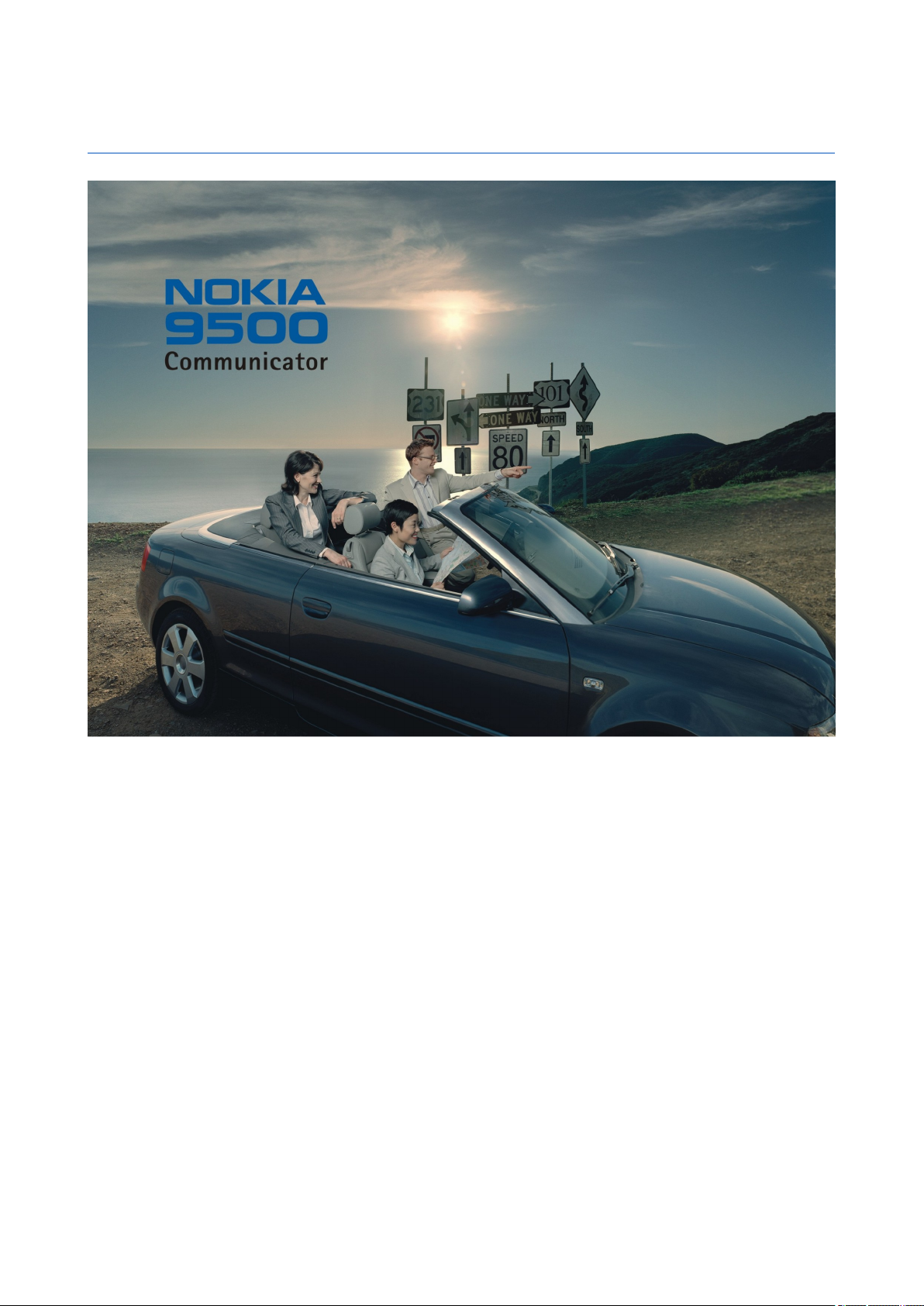
Οδηγός χρήσης Nokia 9500 Communicator
9230574
Τεύχος 3
Page 2
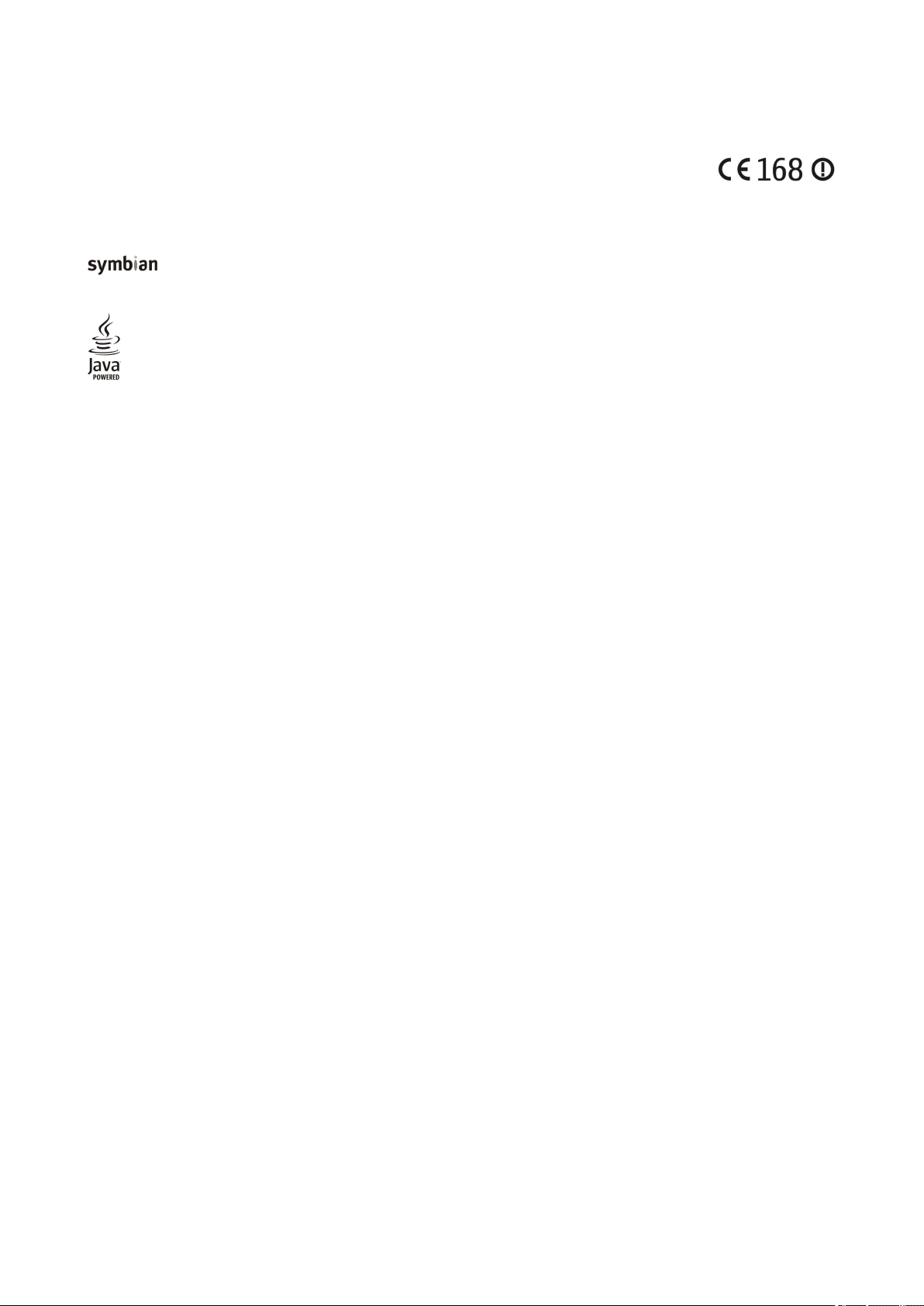
ΔΗΛΩΣΗ ΣΥΜΜΟΡΦΩΣΗΣ
Εμείς, η NOKIA CORPORATION δηλώνουμε φέροντας την αποκλειστική ευθύνη ότι το προϊόν RA-2 συμμορφώνεται με τις διατάξεις της ακόλουθης Οδηγίας του Συμβουλίου: 1999/5/EK.
Αντίγραφο της δήλωσης συμμόρφωσης είναι διαθέσιμο στη διεύθυνση www.nokia.com/phones/declaration_of_conformity/.
Πνευματική Ιδιοκτησία © 2004-2005 Nokia. Με την επιφύλαξη παντός δικαιώματος.
Απαγορεύεται η αναπαραγωγή, μεταφορά, διανομή ή αποθήκευση τμήματος ή του συνόλου των περιεχομένων του παρόντος εγγράφου σε οποιαδήποτε
μορφή χωρίς την προηγούμενη έγγραφη συvαίvεση της Nokia.
Τα "Nokia", "Nokia Connecting People", "Xpress-on" και "Pop-Port" είναι σήματα ή είναι σήματα κατατεθέντα της Nokia Corporation. Οι ονομασίες άλλων προϊόντων και εταιρειών που
αναφέρονται στο παρόν ενδέχεται να αποτελούν σήματα ή εμπορικές επωvuμίες των αντίστοιχων δικαιούχων τους.
Το Nokia tune είναι ηχητικό σήμα της Nokia Corporation.
This product includes software licensed from Symbian Software Ltd (c) 1998-2004. Symbian and Symbian OS are trademarks of Symbian Ltd.
This software is based in part of the work of the FreeType Team. This product is covered by one or more of the following patents: United States Patent 5,155,805, United States Patent 5,325,479,
United States Patent 5,159,668, United States Patent 2232861 and France Patent 90 05712.
Java and all Java-based marks are trademarks or registered trademarks of Sun Microsystems, Inc.
Bluetooth is a registered trademark of Bluetooth SIG, Inc.
ΑΠΑΓΟΡΕΥΕΤΑΙ Η ΧΡΗΣΗ ΑΥΤΟΥ ΤΟΥ ΠΡΟΪΟΝΤΟΣ ΜΕ ΟΠΟΙΟΝΔΗΠΟΤΕ ΤΡΟΠΟ ΣΥΜΜΟΡΦΩΝΕΤΑΙ ΜΕ ΤΟ ΠΡΟΤΥΠΟ ΕΙΚΟΝΑΣ MPEG-4, ΜΕ ΕΞΑΙΡΕΣΗ ΤΗ ΧΡΗΣΗ ΠΟΥ ΣΥΝΔΕΕΤΑΙ ΑΜΕΣΑ ΜΕ (A) ΔΕΔΟΜΕΝΑ Ή
ΠΛΗΡΟΦΟΡΙΕΣ (i) ΠΟΥ ΔΗΜΙΟΥΡΓΗΘΗΚΑΝ ΚΑΙ ΑΠΟΚΤΗΘΗΚΑΝ ΧΩΡΙΣ ΧΡΕΩΣΗ ΑΠΟ ΚΑΤΑΝΑΛΩΤΗ ΠΟΥ ΔΕΝ ΑΝΑΠΤΥΣΣΕΙ ΕΜΠΟΡΙΚΗ ΔΡΑΣΤΗΡΙΟΤΗΤΑ ΚΑΙ (ii) ΑΠΟΚΛΕΙΣΤΙΚΑ ΓΙΑ ΠΡΟΣΩΠΙΚΗ ΧΡΗΣΗ, ΚΑΙ
(B) ΑΛΛΕΣ ΧΡΗΣΕΙΣ ΓΙΑ ΤΙΣ ΟΠΟΙΕΣ ΧΟΡΗΓΕΙΤΑΙ ΕΙΔΙΚΗ ΚΑΙ ΧΩΡΙΣΤΗ ΑΔΕΙΑ ΑΠΟ ΤΗΝ MPEG LA, L.L.C.
Τα "Nokia", "Nokia Connecting People", X και Y είναι σήματα ή είναι σήματα κατατεθέντα της Nokia Corporation. Οι ονομασίες άλλων προϊόντων και εταιρειών που αναφέρονται στο παρόν
ενδέχεται να αποτελούν σήματα ή εμπορικές επωvuμίες των αντίστοιχων δικαιούχων τους.
Η Nokia ακολουθεί πολιτική συνεχούς ανάπτυξης των προϊόντων της και διατηρεί το δικαίωμα να επιφέρει αλλαγές και βελτιώσεις στα προϊόντα που περιγράφονται στο παρόν έγγραφο
χωρίς προηγούμενη ειδοποίηση.
Το περιεχόμενο του παρόντος εγγράφου παρέχεται "ως έχει". Εκτός των περιπτώσεων που προβλέπονται από την ισχύουσα τοπική νομοθεσία, δεν παρέχονται οποιεσδήποτε εγγυήσεις,
είτε ρητές είτε σιωπηρές, συμπεριλαμβανομένων, ενδεικτικά, των σιωπηρών εγγυήσεων περί εμπορευσιμότητας και καταλληλότητας, όσον αφορά την ακρίβεια, την αξιοπιστία ή το
περιεχόμενο του παρόντος εγγράφου. Η Nokia διατηρεί το δικαίωμα να τροποποιήσει το παρόν έγγραφο ή να το αποσύρει ανά πάσα στιγμή χωρίς προηγούμενη ειδοποίηση.
Η διαθεσιμότητα συγκεκριμένων προϊόντων ενδέχεται να ποικίλλει ανά περιοχή. Για πληροφορίες επικοινωνήστε με τον πλησιέστερο αντιπρόσωπο της Nokia.
Διατάξεις ελέγχου εξαγωγών
Η συγκεκριμένη συσκευή ενδέχεται να αποτελείται από αγαθά, τεχνολογία ή λογισμικό τα οποία υπόκεινται στη νομοθεσία και τους κανονισμούς περί εξαγωγών από τις Η.Π.Α. και άλλες
χώρες. Η παρέκκλιση από τη νομοθεσία απαγορεύεται.
ΕΙΔΟΠΟΙΗΣΗ των FCC (Federal Communication Commision/Ομοσπονδιακή Επιτροπή Επικοινωνιών)/INDUSTRY CANADA (Τμήμα Βιομηχανίας του Καναδά)
Η συσκευή σας ενδέχεται να προκαλέσει τηλεοπτικές ή ραδιοφωνικές παρεμβολές (για παράδειγμα, όταν χρησιμοποιείτε το τηλέφωνο πολύ κοντά σε εξοπλισμό λήψης). Το FCC ή το Industry
Canada έχουν το δικαίωμα να απαιτήσουν τη διακοπή χρήσης του τηλεφώνου σας στην περίπτωση που τέτοιες παρεμβολές δεν είναι δυνατό να περιοριστούν. Αν χρειαστείτε βοήθεια,
επικοινωνήστε με τον εξουσιοδοτημένο αντιπρόσωπο της περιοχής σας. Η παρούσα συσκευή συμμορφώνεται με το μέρος 15 των κανονισμών του FCC. Η λειτουργία της συσκευής υπόκειται
στην προϋπόθεση ότι η παρούσα συσκευή δεν προκαλεί επιβλαβείς παρεμβολές.
9230574/Τεύχος 3
Page 3
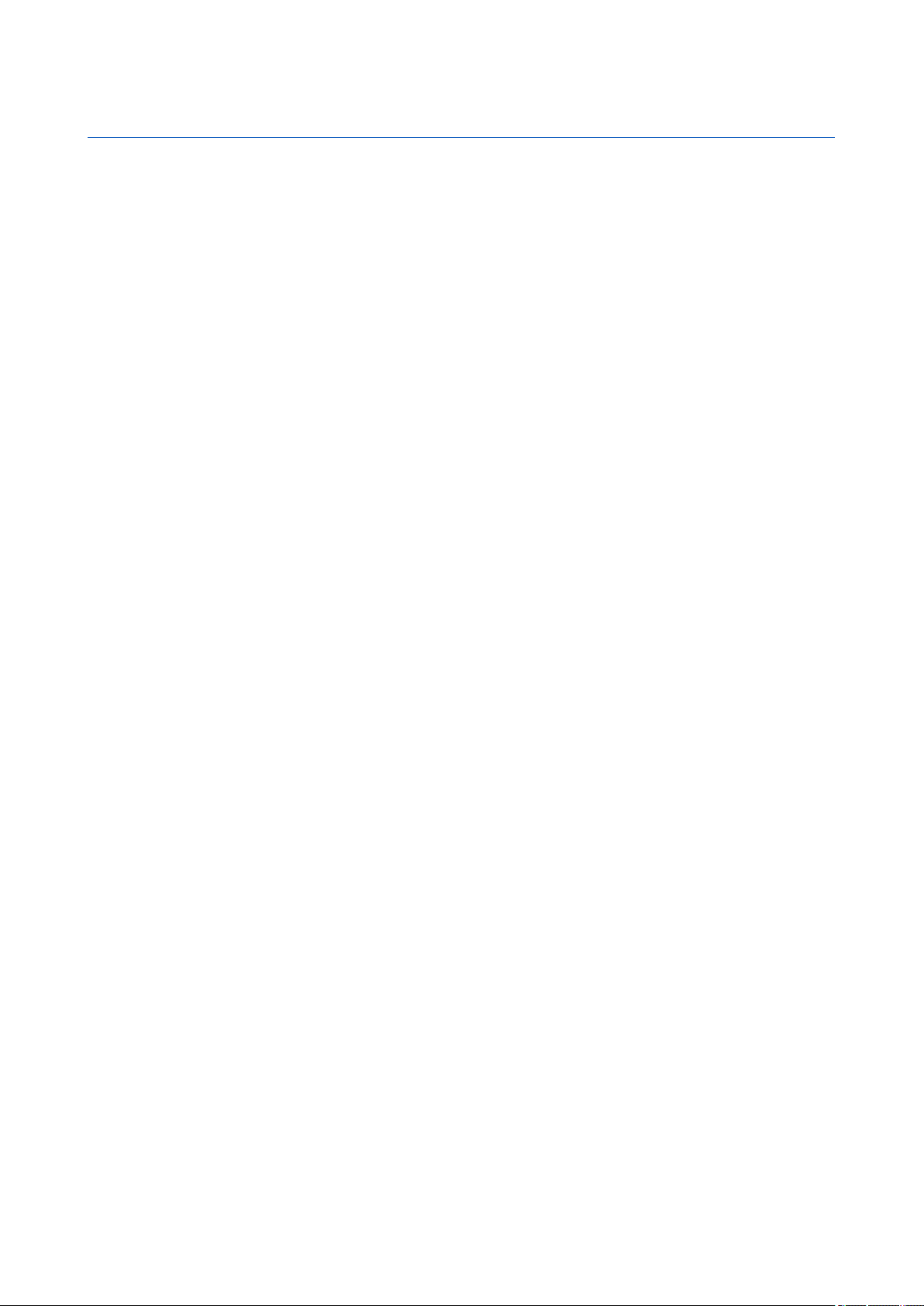
Περιεχόμενα
Για την ασφάλειά σας................................................................6
ΣΧΕΤΙΚΑ ΜΕ ΤΗ ΣΥΣΚΕΥΗ ΣΑΣ....................................................................6
ΥΠΗΡΕΣΙΕΣ ΔΙΚΤΥΟΥ....................................................................................7
Κοινόχρηστη μνήμη..................................................................................7
Αξεσουάρ, μπαταρίες και φορτιστές..................................................7
1. Τα πρώτα βήματα...................................................................8
Τοποθέτηση της κάρτας SIM, της μπαταρίας και της κάρτας
μνήμης...........................................................................................................8
Φόρτιση της μπαταρίας..........................................................................9
Ενεργοποίηση και απενεργοποίηση της συσκευής.......................9
Ραδιόφωνα..................................................................................................9
Κεραίες..........................................................................................................9
Κωδικοί πρόσβασης...............................................................................10
Πρώτη εκκίνηση......................................................................................10
Πλήκτρα και σύνδεσμοι........................................................................11
Διασύνδεση επικοινωνίας...................................................................11
Πληροφορίες για την οθόνη.........................................................12
Πληροφορίες για το πλήκτρο Menu...........................................12
Μετάβαση και πραγματοποίηση επιλογών.............................13
Κοινές ενέργειες σε διάφορες εφαρμογές..................................13
Εξωτερικό τηλέφωνο.............................................................................14
Ενδείξεις οθόνης..................................................................................14
Κλείδωμα πληκτρολογίου (Προστασία πλήκτρων)..................14
Έλεγχος της έντασης του ήχου...........................................................15
Κάρτες μνήμης..........................................................................................15
Οδηγίες στη συσκευή σας....................................................................15
Χρήση του CD-ROM..................................................................................15
Υποστήριξη Nokia στο Web.................................................................16
Αυτοκόλλητα στη συσκευασία πώλησης........................................16
Μεταφορά δεδομένων από άλλες συσκευές.................................16
2. Εξωτερικό τηλέφωνο..........................................................17
Πραγματοποίηση κλήσης.....................................................................17
Απάντηση κλήσης...................................................................................17
Επιλογές κατά τη διάρκεια κλήσης...................................................18
Σύνταξη κειμένου....................................................................................18
Πρόσβαση στις λειτουργίες μενού....................................................18
Μηνύματα .................................................................................................19
Κλήσεις ......................................................................................................19
Επαφές .......................................................................................................20
Συντομεύσεις στη λίστα επαφών...................................................20
Αναζήτηση, προσθήκη και διαγραφή επαφών.........................20
Ρυθμίσεις για τις επαφές..................................................................20
Ταχείες κλήσεις.....................................................................................20
Άλλες λειτουργίες.................................................................................21
Προφίλ .......................................................................................................21
Ρυθμίσεις ..................................................................................................21
Κάμερα........................................................................................................22
3. Γραφείο....................................................................................23
Διαχείριση ομάδων................................................................................23
Δημιουργία νέων ομάδων...................................................................24
4. Τηλέφωνο...............................................................................25
Πραγματοποίηση κλήσης.....................................................................25
Απάντηση κλήσης...................................................................................25
Ταχείες κλήσεις........................................................................................25
Πραγματοποίηση κλήσης συνακρόασης........................................25
Προβολή εξερχόμενων, εισερχόμενων και αναπάντητων
κλήσεων.....................................................................................................26
Αποστολή ήχων DTMF............................................................................26
Ρύθμιση του προφίλ Χωρίς σύνδεση...............................................26
Προώθηση κλήσεων..............................................................................27
Φραγή κλήσεων.......................................................................................27
Ρυθμίσεις κλήσεων, δικτύου και τηλεφωνικής γραμμής..........27
Ρυθμίσεις κλήσης.................................................................................27
Ρυθμίσεις δικτύου...............................................................................28
Σύνθετες ρυθμίσεις.............................................................................28
Ρυθμίσεις αυτόματου τηλεφωνητή..................................................28
Αρχείο καταγραφής................................................................................28
5. Μηνύματα................................................................................30
Κέντρο ανταλλαγής μηνυμάτων........................................................30
Σύνταξη και ανάγνωση μηνυμάτων..............................................30
Διαχείριση μηνυμάτων......................................................................31
Αποφυγή ανεπαρκούς μνήμης........................................................31
Ηλεκτρονική αλληλογραφία................................................................31
Εργασία σε σύνδεση και εκτός σύνδεσης...................................32
Αλλαγή της σύνδεσης Internet.....................................................32
Σύνταξη και αποστολή μηνυμάτων ηλεκτρονικού
ταχυδρομείου........................................................................................32
Επιλογές αποστολής...........................................................................33
Ανάκτηση ηλεκτρονικού ταχυδρομείου.......................................33
Ανάγνωση και απάντηση σε μήνυμα ηλεκτρονικού
ταχυδρομείου........................................................................................34
Συνημμένα μηνυμάτων ηλεκτρονικού ταχυδρομείου............34
Αλλαγή των προτιμήσεων απάντησης και προβολής
μηνυμάτων ηλεκτρονικού ταχυδρομείου...................................34
Ρυθμίσεις λογαριασμού e-mail.......................................................34
Μηνύματα κειμένου...............................................................................36
Επιλογές αποστολής για ένα μήνυμα κειμένου.........................36
Απάντηση σε μηνύματα κειμένου..................................................37
Ρυθμίσεις μηνύματος κειμένου......................................................37
Τροποποίηση ρυθμίσεων κέντρου μηνυμάτων........................38
Διαχείριση μηνυμάτων στην κάρτα SIM......................................38
Εικονομηνύματα...................................................................................38
Μηνύματα multimedia..........................................................................38
Δημιουργία και αποστολή μηνυμάτων multimedia................38
Λήψη μηνυμάτων multimedia.........................................................39
Ρυθμίσεις λογαριασμού μηνύματος multimedia......................40
Φαξ...............................................................................................................40
Ρύθμιση επιλογών αποστολής ενός φαξ.....................................40
Αποθήκευση ενός φαξ που έχετε λάβει.......................................41
Επεξεργασία των ρυθμίσεων του φαξ.........................................41
Λήψη φαξ από απομακρυσμένο γραμματοκιβώτιο φαξ.......41
Ειδικοί τύποι μηνυμάτων.....................................................................41
Λήψη λογοτύπων φορέα...................................................................41
Λήψη ήχων κλήσης..............................................................................41
Λήψη μηνυμάτων ρυθμίσεων.........................................................42
Λήψη ειδοποιήσεων ηλεκτρονικών μηνυμάτων......................42
Άνοιγμα μηνυμάτων που προστατεύονται με κωδικό
πρόσβασης.............................................................................................42
Προβολή μηνυμάτων σελιδοδείκτη..............................................42
Προβολή στοιχείων ρυθμίσεων......................................................42
Μετονομασία ρυθμίσεων..................................................................42
Λήψη ρυθμίσεων παροχής...............................................................42
Εκπομπή κυψέλης...................................................................................42
6. Web...........................................................................................44
Περιήγηση στο Web............................................................................44
Αποθήκευση αρχείων.........................................................................44
Λήψη αρχείων.......................................................................................44
Cookies.....................................................................................................45
Άνοιγμα σελίδων που έχετε επισκεφτεί......................................45
Σβήσιμο της προσωρινής μνήμης..................................................45
Διαχείριση των σελιδοδεικτών.......................................................45
Ρυθμίσεις του προγράμματος περιήγησης....................................45
Συντομεύσεις πληκτρολογίου για περιήγηση............................46
7. Επαφές.....................................................................................47
Διαχείριση καρτών επαφών................................................................47
Επεξεργασία καρτών επαφών............................................................48
Δημιουργία και επεξεργασία προτύπων καρτών επαφών......48
Η δική μου κάρτα επαφής....................................................................48
Αποστολή καρτών επαφών.................................................................49
Αποστολή κάρτας επαφής................................................................49
Δημιουργία και επεξεργασία ομάδων επαφών...........................49
Διαχείριση επαφών αποθηκευμένων στην κάρτα SIM..............49
Αντιγραφή και μετακίνηση επαφών σε διαφορετικές βάσεις
δεδομένων................................................................................................50
Ρυθμίσεις καρτών επαφών.................................................................50
8. Έγγραφα..................................................................................51
Εργασία με έγγραφα..............................................................................51
Μορφοποίηση εγγράφων....................................................................52
Page 4
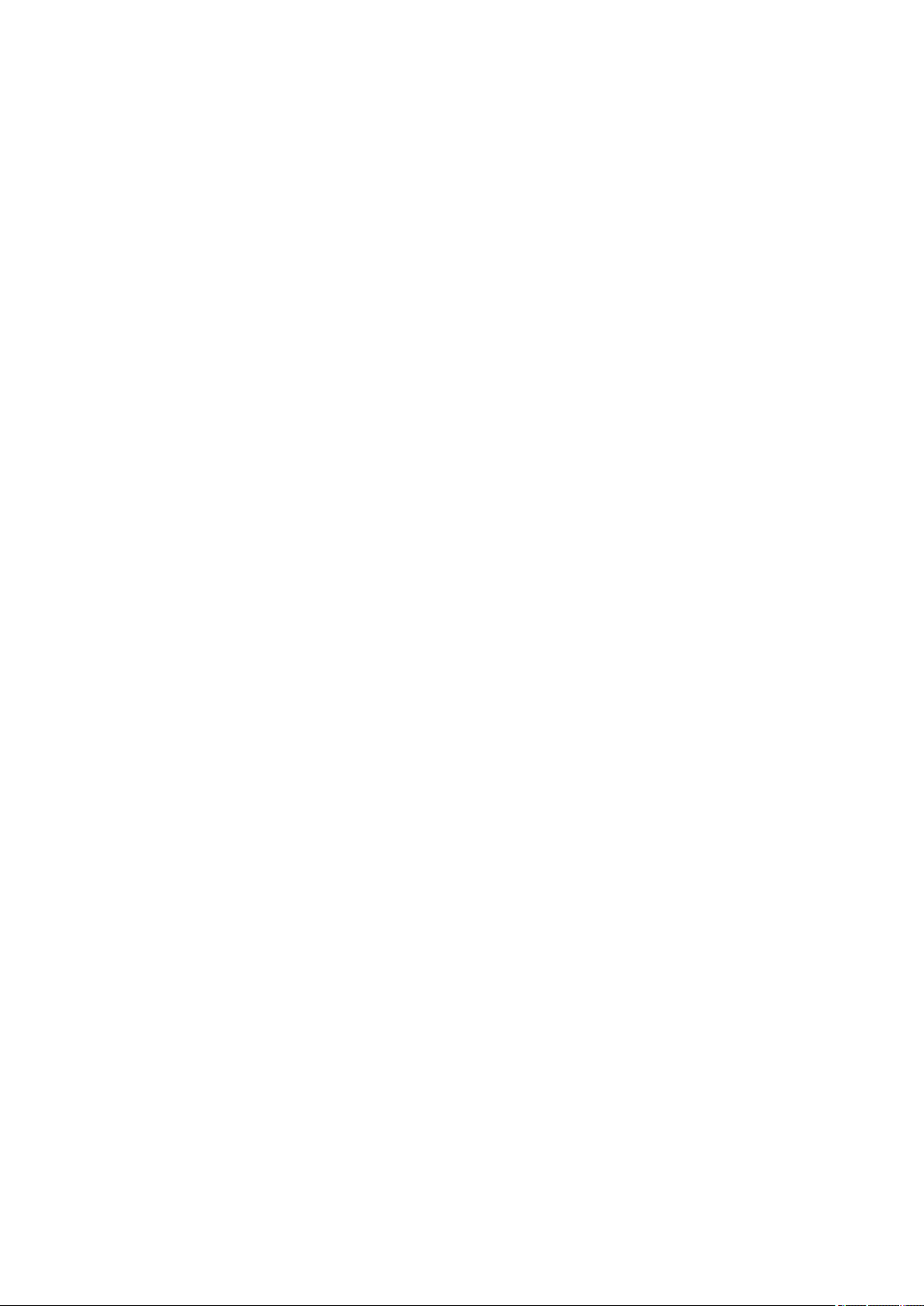
Π ε ρ ι ε χ ό μ ε ν α
Εισαγωγή και επεξεργασία αντικειμένων......................................52
Προβολή πινάκων...................................................................................52
Χρήση προτύπων....................................................................................52
9. Φύλλο.......................................................................................53
Βιβλία εργασίας.......................................................................................53
Εργασία με τα φύλλα εργασίας..........................................................53
Εργασία με κελιά.....................................................................................53
Δημιουργία και τροποποίηση φύλλων γραφημάτων................54
Λίστα συναρτήσεων...............................................................................54
10. Παρουσιάσεις......................................................................59
Προβολή παρουσιάσεων......................................................................59
Προβολή παρουσιάσεων με διαφάνειες.....................................59
Εμφάνιση προβολών παρουσίασης χρησιμοποιώντας έναν
προβολέα δεδομένων........................................................................59
Δημιουργία παρουσιάσεων................................................................60
Εισαγωγή πινάκων.................................................................................60
Εργασία με διαφορετικές προβολές.................................................60
Προβολή διάρθρωσης........................................................................61
Προβολή σημειώσεων.......................................................................61
Προβολή υποδείγματος διαφάνειας.............................................61
11. Ημερολόγιο..........................................................................62
Δημιουργία καταχωρήσεων ημερολογίου.....................................62
Εικονίδια ημερολογίου......................................................................62
Διαχείριση καταχωρήσεων ημερολογίου...................................63
Ρυθμίσεις ημερολογίου.........................................................................63
Προβολές ημερολογίου.........................................................................64
Μηνιαία προβολή.................................................................................64
Εβδομαδιαία προβολή.......................................................................64
Ημερήσια προβολή..............................................................................64
Προβολή εβδομαδιαίου προγράμματος......................................64
Προβολή ετήσιου προγράμματος..................................................64
Προβολή επετείων...............................................................................64
Προβολή λίστας εργασιών...............................................................65
Αρχεία ημερολογίου...............................................................................65
12. Αρχεία.....................................................................................66
Διαχείριση αρχείων και φακέλων.....................................................66
Ασφάλεια κάρτας μνήμης....................................................................67
13. Κάμερα και εικόνες............................................................68
Κάμερα........................................................................................................68
Λήψη φωτογραφίας............................................................................68
Εγγραφή βίντεο κλιπ..........................................................................68
Ρυθμίσεις της κάμερας.......................................................................68
Εικόνες........................................................................................................69
Προβολή εικόνων................................................................................69
Επεξεργασία εικόνων.........................................................................69
Διαχείριση αρχείων εικόνας............................................................69
14. Πίν. ελέγχ...............................................................................71
Γενικά..........................................................................................................71
Ημερομηνία και ώρα...........................................................................71
Τοπικές ρυθμίσεις................................................................................71
Σελίδα Ώρα..........................................................................................71
Σελίδα Ημερομηνία..........................................................................71
Σελίδα Αριθμοί...................................................................................72
Σελίδα Νόμισμα.................................................................................72
Γλώσσα συσκευής...............................................................................72
Το κλειδί μου.........................................................................................72
Οθόνη.......................................................................................................72
Ταπετσαρίες...........................................................................................72
Ρυθμίσεις εξαρτήματος.....................................................................72
Διαχείριση δεδομένων..........................................................................73
Διαχείριση εφαρμογ...........................................................................73
Τροποποίηση των ρυθμίσεων εγκατάστασης........................73
Ορισμός των ρυθμίσεων ασφαλείας εφαρμογών Java.......73
Φάκελοι κάμερας.................................................................................74
Αντ. ασφαλ.............................................................................................74
Μνήμη......................................................................................................74
Εργαλεία μηνυμάτων..........................................................................74
Τηλέφωνο..................................................................................................74
Ρυθμίσεις προφίλ................................................................................74
Προφίλ πρόσβασης SIM..................................................................75
Προώθηση κλήσεων δεδομένων και κλήσεων φαξ
(υπηρεσία δικτύου).............................................................................75
Φραγή κλήσεων δεδομένων και κλήσεων φαξ (υπηρεσία
δικτύου)..................................................................................................76
Μηνύματα..................................................................................................76
Μήνυμα υπηρεσίας.............................................................................76
Συνδέσεις...................................................................................................76
Ασύρματο τοπικό δίκτυο...................................................................76
Ορισμός των ρυθμίσεων ασύρματου LAN...............................76
Δημιουργία ενός σημείου πρόσβασης στο Internet για
ασύρματο LAN....................................................................................77
Ρυθμίσεις καλωδίου...........................................................................77
Ρυθμίσεις RealPlayer...........................................................................77
Επαναφ. προεπιλ/νων IAP................................................................78
Ασφάλεια...................................................................................................78
Ασφάλεια συσκευής...........................................................................78
Ορισμός των ρυθμίσεων κλειδώματος συσκευής.................78
Ορισμός των ρυθμίσεων για τον κωδικό PIN.........................79
Αλλαγή του κωδικού φραγής.......................................................79
Πιστοποιητικά.......................................................................................79
Διαχείριση πιστοποιητικών..........................................................79
Άλλα στοιχεία...........................................................................................80
Σχετικά με το προϊόν...........................................................................80
Απόρρητο θέσης...................................................................................80
Αρχείο αίτησης θέσης.........................................................................80
Επιλογή εκτυπωτή HP.........................................................................80
Επεξεργ. εντολών υπηρεσίας...........................................................80
Ρυθμίσεις Internet..................................................................................80
Ρύθμιση ενός σημείου πρόσβασης στο Internet......................81
Διαμόρφωση σύνθετων ρυθμίσεων σημείου πρόσβασης
στο Internet...........................................................................................81
Σελίδα Ρύθμ.παραμέτρων IP.........................................................81
Σελίδα Διακ/στές μεσολάβησ.......................................................81
Σελίδα Κλήση δεδομένων..............................................................82
Σελίδα Δέσμη ενεργειών................................................................82
Σελίδα Άλλα.........................................................................................82
Ρύθμιση ενός σημείου πρόσβασης στο Internet για
ασύρματο LAN.......................................................................................82
Διαμόρφωση σύνθετων ρυθμίσεων σημείου πρόσβασης
στο Internet........................................................................................83
Λειτουργικές μονάδες EAP.............................................................84
Διαμόρφωση των ρυθμίσεων σύνδεσης στο Internet...........85
Επιλογή σημείου πρόσβασης στο Internet.................................86
15. Εφαρμογές πολυμέσων....................................................87
RealPlayer...................................................................................................87
Αναπαραγωγή κλιπ πολυμέσων.....................................................87
Ρύθμιση έντασης ήχου πολυμέσων..............................................87
Αποστολή κλιπ πολυμέσων..............................................................88
Αναπαραγ. μουσικής..............................................................................88
Ακρόαση μουσικής..............................................................................88
Διαχείριση μουσικών κομματιών..................................................88
Αποστολή μουσικής............................................................................89
Φωνητική εγγραφή................................................................................89
Άνοιγμα της φωνητικής εγγραφής................................................89
Εγγραφή τηλεφωνικής κλήσης ή φωνητικού
υπομνήματος.........................................................................................89
Αναπαραγωγή μιας φωνητικής εγγραφής..................................89
Αποστολή μιας φωνητικής εγγραφής...........................................90
16. Αριθμομηχανή.....................................................................91
Εκτέλεση υπολογισμών.........................................................................91
Χρήση της επιστημονικής αριθμομηχανής....................................91
Αποθήκευση αριθμών στη μνήμη.....................................................91
Ρύθμιση της μορφής των αριθμών στην Αριθμομηχανή..........91
17. Ρολόι.......................................................................................92
Χρήση διεθνούς ώρας...........................................................................92
Χρήση της επιλογής Αφύπνιση...........................................................92
Ειδοποιήσεις και υπενθυμίσεις..........................................................92
Πόλεις και χώρες.....................................................................................92
Αλλαγή πόλεων.....................................................................................92
Εντοπισμός πόλεων στον παγκόσμιο χάρτη..............................93
Δημιουργία και επεξεργασία καταχωρήσεων χωρών............93
Δημιουργία και επεξεργασία καταχωρήσεων πόλεων...........93
18. Διαχείριση δεδομένων και λογισμικού......................94
Page 5
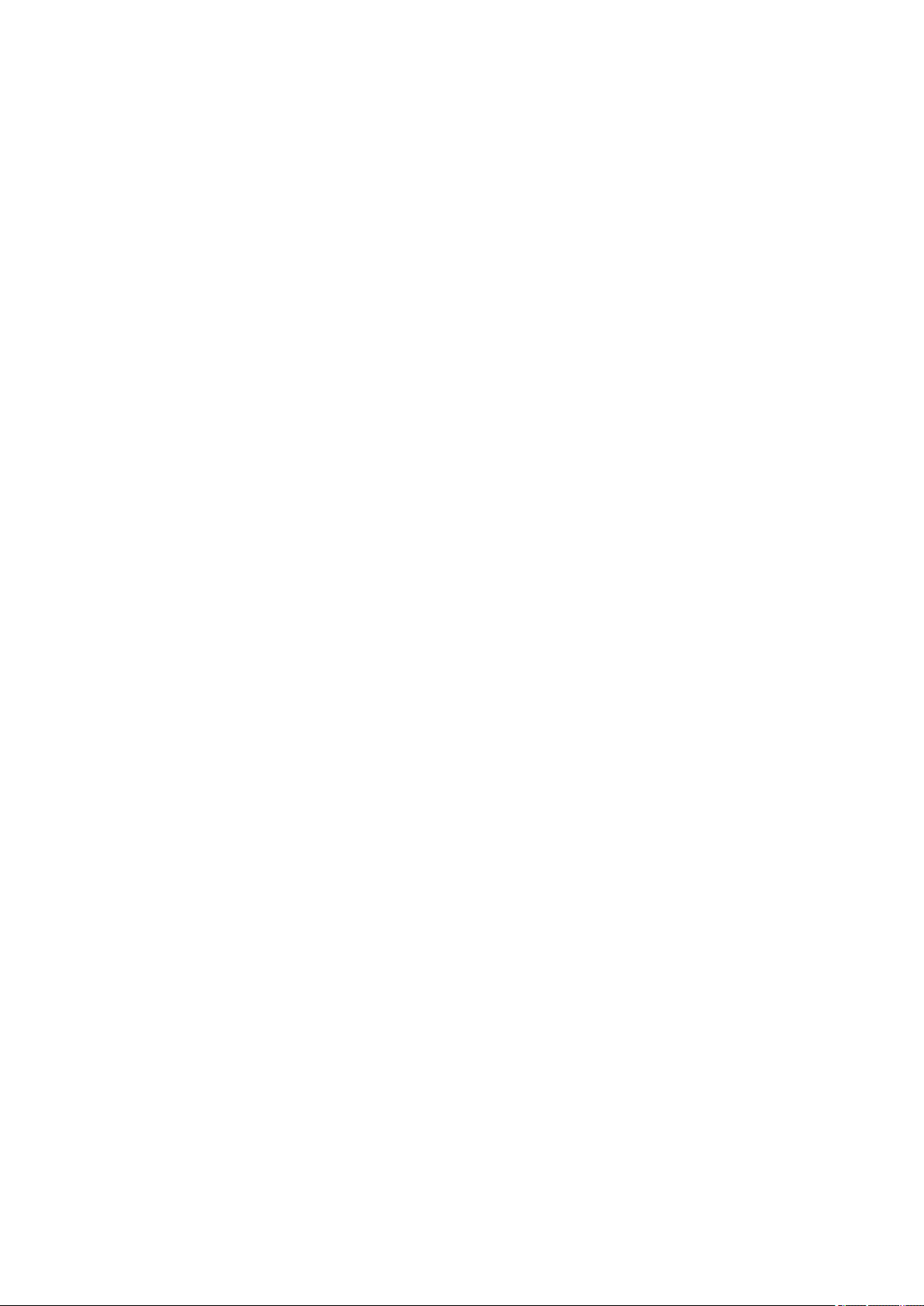
Π ε ρ ι ε χ ό μ ε ν α
Μετακ. δεδ.................................................................................................94
Αντ. ασφαλ................................................................................................94
Μεταφ. δεδ................................................................................................95
Συγχρονισμός...........................................................................................95
Nokia PC Suite...........................................................................................96
Εγκατάσταση εφαρμογών και λογισμικού....................................97
Εγκατάσταση του λογισμικού Symbian.......................................97
Εγκατάσταση εφαρμογών Java™...................................................97
Java™...........................................................................................................98
Java MIDP.................................................................................................98
Java PP.....................................................................................................98
19. Σύνδεση.................................................................................99
Ασύρματο τοπικό δίκτυο......................................................................99
Ρύθμιση ad hoc δικτύου....................................................................99
Σύνδεση μέσω καλωδίου.....................................................................99
Διέλευση IP.............................................................................................99
Bluetooth.................................................................................................100
Ρυθμίσεις Bluetooth.........................................................................100
Αποστολή δεδομένων μέσω Bluetooth.....................................100
Λήψη δεδομένων μέσω Bluetooth..............................................101
Ζευγοποίηση με συσκευή...............................................................101
Προφίλ πρόσβασης SIM..................................................................101
Τερματισμός σύνδεσης Bluetooth...............................................101
Έλεγχος της κατάστασης της σύνδεσης Bluetooth................101
Υπέρυθρες...............................................................................................102
Μόντεμ......................................................................................................102
Εκτύπωση................................................................................................102
Ρύθμιση των επιλογών εκτύπωσης............................................102
Ορισμός της διαμόρφωσης σελίδας...........................................103
Προβλήματα κατά την εκτύπωση................................................103
Διαχείριση των ρυθμίσεων εκτύπωσης εν κινήσει...............104
Απομακρυσμένη ρύθμιση παραμέτρων (υπηρεσία
δικτύου)...................................................................................................104
Δημιουργία νέου προφίλ διακομιστή ρύθμισης
παραμέτρων........................................................................................104
Συνδέσεις δεδομένων.........................................................................105
Ασύρματο τοπικό δίκτυο (ασύρματο LAN)...............................105
Δεδομένα πακέτου (γενική υπηρεσία ραδιοεκπομπής
πακέτου, GPRS)...................................................................................105
Κλήσεις δεδομένων υψηλής ταχύτητας (δεδομένα
κυκλωματομεταγωγής υψηλής ταχύτητας, HSCSD)................106
Κλήσεις δεδομένων GSM.................................................................106
Διαχείριση συνδέσεων.......................................................................106
Η ΣΥΓΚΕΚΡΙΜΕΝΗ ΣΥΣΚΕΥΗ ΑΝΤΑΠΟΚΡΙΝΕΤΑΙ ΣΤΙΣ ΔΙΕΘΝΕΙΣ
ΠΡΟΔΙΑΓΡΑΦΕΣ (ICNIRP) ΓΙΑ ΤΗΝ ΕΚΘΕΣΗ ΣΕ ΕΚΠΟΜΠΕΣ
ΡΑΔΙΟΚΥΜΑΤΩΝ...................................................................................119
Ευρετήριο..................................................................................120
20. Εξατομίκευση της συσκευής σας................................107
Αλλαγή του μπροστινού καλύμματος και του καλύμματος
πληκτρολογίου...................................................................................107
Πλήκτρα επιλογής του καλύμματος...............................................108
21. Συντομεύσεις.....................................................................109
Γενικές συντομεύσεις..........................................................................109
Συντομεύσεις για την κάθε εφαρμογή..........................................110
22. Μετάδοση δεδομένων....................................................115
Θόρυβος...................................................................................................115
Περιαγωγή..............................................................................................115
Ηλεκτροστατική εκφόρτιση..............................................................115
Νεκρά σημεία και απώλειες δεδομένων......................................115
Εξασθένηση σήματος..........................................................................115
Χαμηλή ισχύς σήματος........................................................................115
Πληροφορίες για τις μπαταρίες.........................................116
ΠΡΟΦΥΛΑΞΕΙΣ ΚΑΙ ΣΥΝΤΗΡΗΣΗ.............................................117
Πρόσθετες πληροφορίες ασφαλείας...............................118
Περιβάλλον λειτουργίας.....................................................................118
Ιατρικές συσκευές................................................................................118
Βηματοδότες.......................................................................................118
Ακουστικά βοηθήματα....................................................................118
Οχήματα...................................................................................................118
Περιοχές όπου υπάρχει κίνδυνος εκρήξεων...............................118
Επείγουσες κλήσεις..............................................................................119
Πληροφορίες πιστοποίησης (ΣΕΑ)..................................................119
Page 6
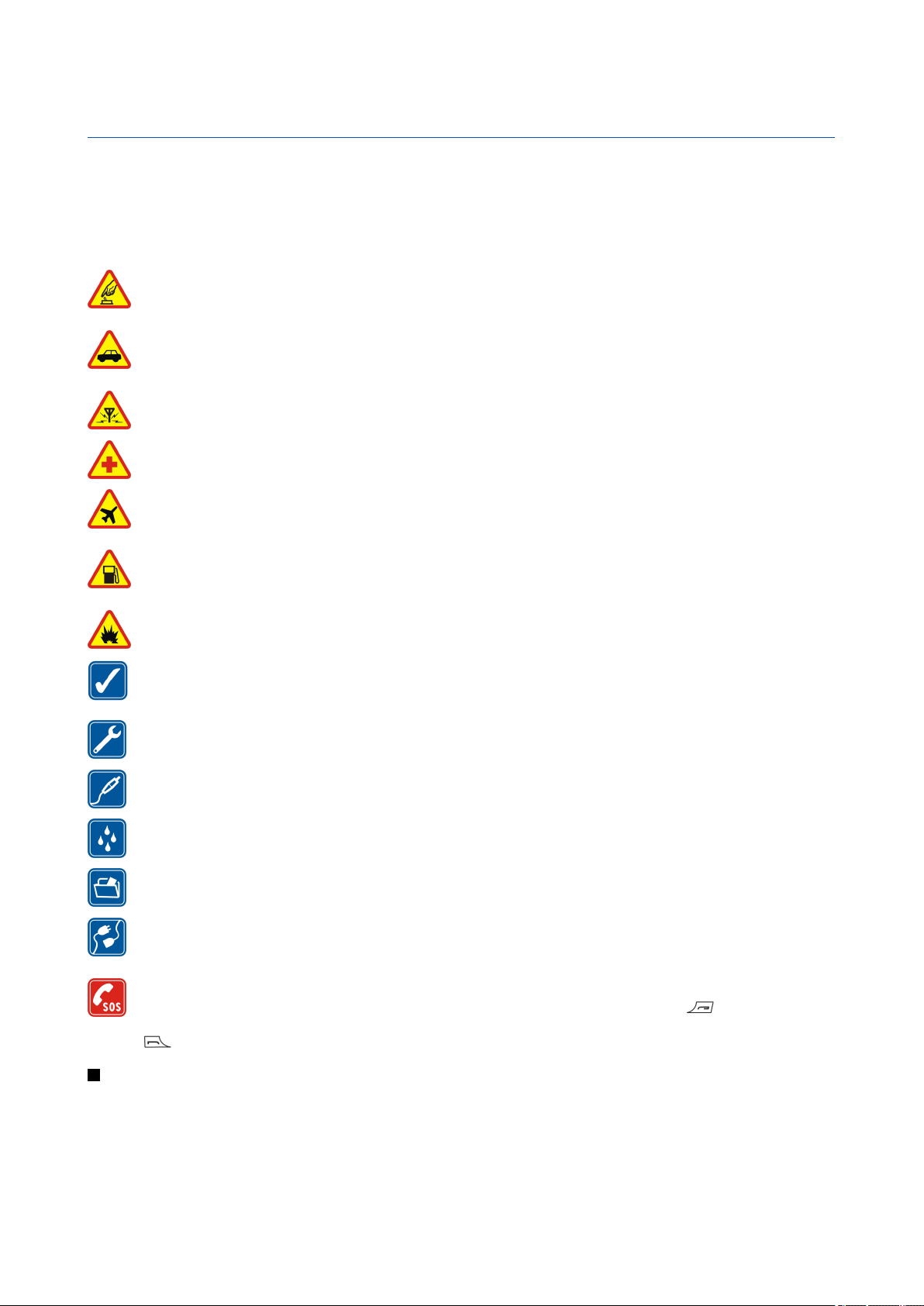
Για την ασφάλειά σας
Διαβάστε αυτές τις απλές οδηγίες. Η μη συμμόρφωση με αυτές μπορεί να αποβεί επικίνδυνη ή παράνομη. Η συσκευή σας διαθέτει ξεχωριστό
ραδιόφωνο GSM και ασύρματο ραδιόφωνο LAN. Αν απενεργοποιήσετε τη συσκευή πατώντας το πλήκτρο ενεργοποίησης/απενεργοποίησης
της συσκευής, απενεργοποιούνται και τα δύο ραδιόφωνα. Σημειώστε, ωστόσο, ότι η απενεργοποίηση της συσκευής ή η χρήση του προφίλ
Χωρίς σύνδεση, δεν αποτρέπει την πραγματοποίηση νέας ασύρματης σύνδεσης LAN. Συνεπώς, πρέπει να συμμορφώνεστε με τις απαιτήσεις
ασφαλείας που ισχύουν κατά την πραγματοποίηση και χρήση μιας ασύρματης σύνδεσης LAN. Διαβάστε ολόκληρο τον οδηγό χρήσης για
περισσότερες πληροφορίες.
ΑΣΦΑΛΗΣ ΕΝΕΡΓΟΠΟΙΗΣΗ
Μην ενεργοποιείτε τη συσκευή όταν η χρήση ασύρματου τηλεφώνου απαγορεύεται ή όταν ενδέχεται να προκαλέσει παρεμβολές
ή να αποβεί επικίνδυνη.
ΠΡΟΕΧΕΙ Η ΟΔΙΚΗ ΑΣΦΑΛΕΙΑ
Να συμμορφώνεστε με την εγχώρια νομοθεσία. Κατά την οδήγηση, τα χέρια σας πρέπει να είναι πάντα ελεύθερα για το χειρισμό
του οχήματος. Η πρώτη σας προτεραιότητα ενώ οδηγείτε πρέπει να είναι η οδική ασφάλεια.
ΠΑΡΕΜΒΟΛΕΣ
Όλες οι ασύρματες συσκευές είναι δυνατό να δεχθούν παρεμβολές οι οποίες μπορεί να επηρεάσουν την απόδοσή τους.
ΑΠΕΝΕΡΓΟΠΟΙΕΙΤΕ ΤΗ ΣΥΣΚΕΥΗ ΣΕ ΝΟΣΟΚΟΜΕΙΑ
Να συμμορφώνεστε με τους περιορισμούς. Απενεργοποιείτε τη συσκευή όταν βρίσκεστε κοντά σε ιατρικές συσκευές.
ΑΠΕΝΕΡΓΟΠΟΙΕΙΤΕ ΤΗ ΣΥΣΚΕΥΗ ΣΕ ΑΕΡΟΣΚΑΦΟΣ
Να συμμορφώνεστε με τους περιορισμούς. Οι ασύρματες συσκευές μπορούν να προκαλέσουν παρεμβολές στα συστήματα
αεροσκαφών.
ΑΠΕΝΕΡΓΟΠΟΙΕΙΤΕ ΤΗ ΣΥΣΚΕΥΗ ΣΕ ΣΗΜΕΙΑ ΑΝΕΦΟΔΙΑΣΜΟΥ ΚΑΥΣΙΜΩΝ
Μη χρησιμοποιείτε τη συσκευή σε σημεία ανεφοδιασμού καυσίμων (πρατήρια). Μην τη χρησιμοποιείτε κοντά σε εύφλεκτες ή
χημικές ουσίες.
ΑΠΕΝΕΡΓΟΠΟΙΕΙΤΕ ΤΗ ΣΥΣΚΕΥΗ ΚΟΝΤΑ ΣΕ ΠΕΡΙΟΧΕΣ ΑΝΑΤΙΝΑΞΕΩΝ
Να συμμορφώνεστε με τους περιορισμούς. Μη χρησιμοποιείτε τη συσκευή σε περιοχές όπου εκτελούνται έργα ανατινάξεων.
ΧΡΗΣΙΜΟΠΟΙΕΙΤΕ ΤΗ ΣΥΣΚΕΥΗ ΣΑΣ ΜΕ ΣΥΝΕΣΗ
Χρησιμοποιείτε τη συσκευή μόνο στην κανονική θέση όπως περιγράφεται στην τεκμηρίωση του προϊόντος. Μην αγγίζετε άσκοπα
την κεραία.
ΣΥΝΤΗΡΗΣΗ ΑΠΟ ΕΙΔΙΚΕΥΜΕΝΟ ΠΡΟΣΩΠΙΚΟ
Μόνο ειδικευμένο προσωπικό επιτρέπεται να αναλαμβάνει την εγκατάσταση ή τη συντήρηση αυτού του προϊόντος.
ΕΞΑΡΤΗΜΑΤΑ ΚΑΙ ΜΠΑΤΑΡΙΕΣ
Χρησιμοποιείτε μόνο εγκεκριμένα εξαρτήματα και μπαταρίες. Μη συνδέετε ασύμβατα προϊόντα.
ΑΝΤΟΧΗ ΣΤΟ ΝΕΡΟ
Η συσκευή δεν είναι ανθεκτική στο νερό. Διατηρείτε τη στεγνή.
ΑΝΤΙΓΡΑΦΑ ΑΣΦΑΛΕΙΑΣ
Θυμηθείτε να δημιουργείτε αντίγραφα ασφαλείας ή να διατηρείτε έγγραφο αρχείο με όλες τις σημαντικές πληροφορίες.
ΣΥΝΔΕΣΗ ΜΕ ΑΛΛΕΣ ΣΥΣΚΕΥΕΣ
Κατά τη σύνδεση με οποιαδήποτε άλλη συσκευή, να διαβάζετε τον οδηγό χρήσης της συσκευής για αναλυτικές οδηγίες σχετικά με
την ασφάλεια. Μη συνδέετε ασύμβατα προϊόντα.
ΕΠΕΙΓΟΥΣΕΣ ΚΛΗΣΕΙΣ
Βεβαιωθείτε ότι η λειτουργία τηλεφώνου της συσκευής είναι ενεργοποιημένη και λειτουργεί. Πατήστε όσες φορές χρειάζεται
για να καθαρίσετε την οθόνη και να επιστρέψετε στην αρχική οθόνη. Πληκτρολογήστε τον αριθμό επείγουσας κλήσης και πατήστε
. Δηλώστε τη θέση σας. Μην τερματίσετε την κλήση προτού σας επιτραπεί.
ΣΧΕΤΙΚΑ ΜΕ ΤΗ ΣΥΣΚΕΥΗ ΣΑΣ
Η ασύρματη συσκευή που περιγράφεται σε αυτόν τον οδηγό είναι εγκεκριμένη για χρήση στο δίκτυο EGSM900/GSM1800/GSM1900.
Επικοινωνήστε με τον φορέα παροχής υπηρεσιών για περισσότερες πληροφορίες σχετικά με τα δίκτυα.
Όταν χρησιμοποιείτε τις δυνατότητες αυτής της συσκευής, πρέπει να τηρείτε το νόμο και να σέβεστε την ιδιωτική ζωή και τα νόμιμα
δικαιώματα τρίτων.
Copyright © 2004-2005 Nokia. All Rights Reserved. 6
Page 7
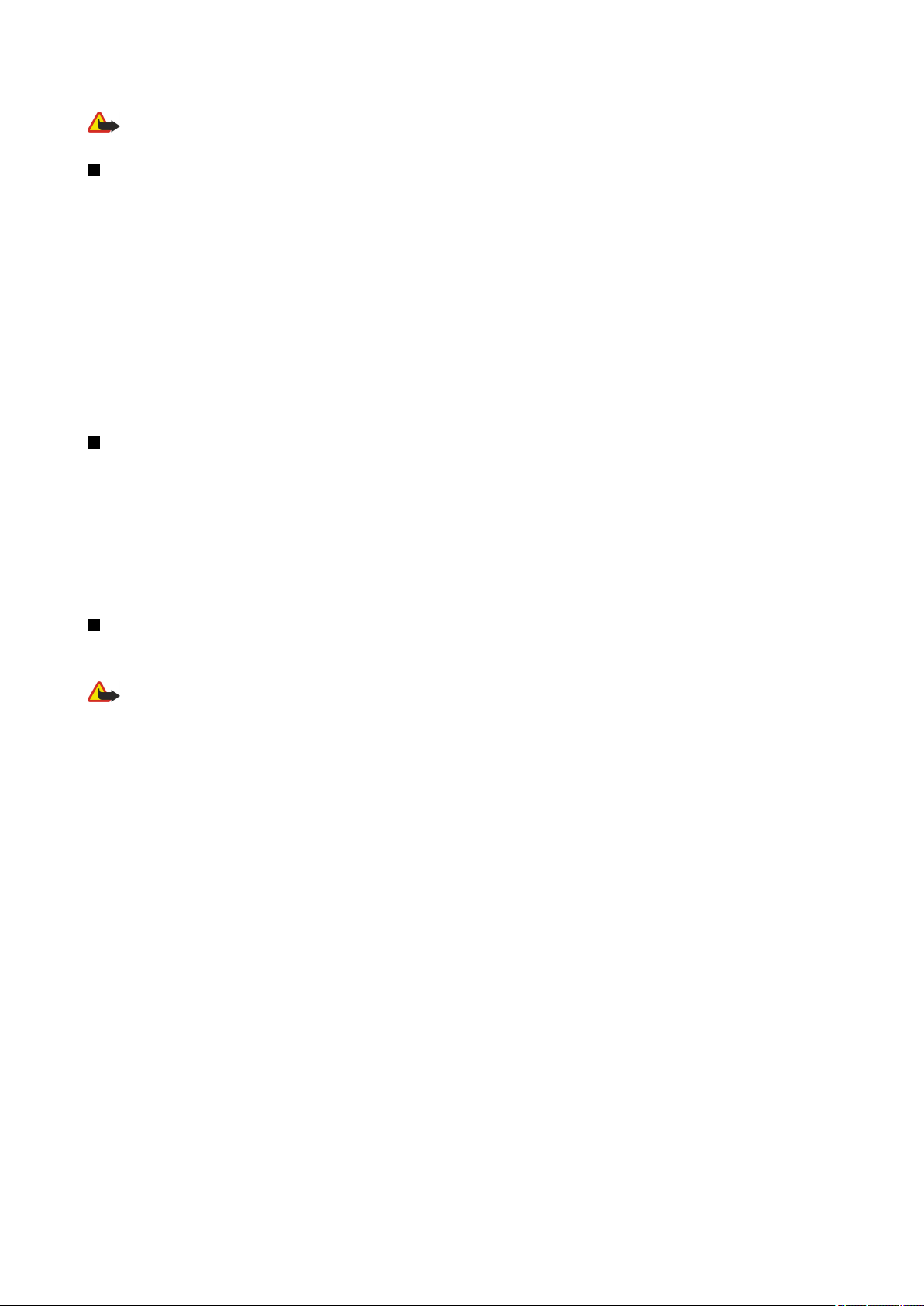
Γ ι α τ η ν α σ φ ά λ ε ι ά σ α ς
Προειδοποίηση: Μην ενεργοποιείτε τη συσκευή σε περιπτώσεις που η χρήση ασύρματης συσκευής μπορεί να προκαλέσει
παρεμβολές ή κίνδυνο.
ΥΠΗΡΕΣΙΕΣ ΔΙΚΤΥΟΥ
Για να χρησιμοποιήσετε το τηλέφωνο πρέπει να εξυπηρετείστε από κάποιο φορέα παροχής υπηρεσιών ασύρματου δικτύου. Πολλές από τις
λειτουργίες αυτής της συσκευής εξαρτώνται από τις λειτουργίες του ασύρματου δικτύου. Αυτές οι Υπηρεσίες Δικτύου ενδέχεται να μην είναι
διαθέσιμες σε όλα τα δίκτυα ή ενδέχεται να πρέπει να κάνετε ειδική συμφωνία με το φορέα παροχής υπηρεσιών δικτύου για να μπορέσετε
να τις χρησιμοποιήσετε. Ο φορέας παροχής υπηρεσιών δικτύου ίσως χρειαστεί να σας δώσει πρόσθετες οδηγίες για τη χρήση τους και να
σας εξηγήσει ποιες χρεώσεις θα ισχύουν. Ορισμένα δίκτυα ενδέχεται να έχουν περιορισμούς που να επηρεάζουν τον τρόπο με τον οποίο
μπορείτε να χρησιμοποιείτε τις υπηρεσίες δικτύου. Για παράδειγμα, ορισμένα δίκτυα ενδέχεται να μην παρέχουν υποστήριξη για όλους τους
χαρακτήρες και τις υπηρεσίες που εξαρτώνται από τη γλώσσα.
Ο φορέας παροχής υπηρεσιών δικτύου που χρησιμοποιείτε ενδέχεται να έχει ζητήσει ορισμένες λειτουργίες να είναι μη διαθέσιμες ή
απενεργοποιημένες στη συσκευή σας. Στην περίπτωση αυτή, δεν θα εμφανίζονται στο μενού της συσκευής σας. Επικοινωνήστε με το φορέα
παροχής υπηρεσιών δικτύου για περισσότερες πληροφορίες.
Αυτή η συσκευή υποστηρίζει πρωτόκολλα WAP 2.0 (HTTP και SSL) που λειτουργούν σε συνδυασμό με πρωτόκολλα TCP/IP. Ορισμένες
λειτουργίες της συσκευής, όπως μηνύματα multimedia και πρόγραμμα περιήγησης στο Web απαιτούν δικτυακή υποστήριξη για αυτές τις
τεχνολογίες.
Κοινόχρηστη μνήμη
Οι παρακάτω λειτουργίες αυτής της συσκευής ενδέχεται να χρησιμοποιούν κοινόχρηστη μνήμη: επαφές, μηνύματα κειμένου, μηνύματα
πολυμέσων, ήχοι κλήσης, αρχεία ήχων, ημερολόγιο και σημειώσεις εκκρεμών εργασιών, αρχεία που αποθηκεύονται από οποιαδήποτε
εφαρμογή (για παράδειγμα, έγγραφα εφαρμογών γραφείου, εικόνες, αρχεία ήχων και βίντεο κλιπ) και εφαρμογές από λήψη. Η χρήση μίας
ή περισσότερων από αυτές τις λειτουργίες ενδέχεται να μειώσει τη διαθέσιμη μνήμη για τις υπόλοιπες λειτουργίες που χρησιμοποιούν
κοινόχρηστη μνήμη. Για παράδειγμα, η αποθήκευση πολλών εικόνων ενδέχεται να χρησιμοποιήσει όλη τη διαθέσιμη μνήμη. Η συσκευή σας
ενδέχεται να εμφανίσει ένα μήνυμα ότι η μνήμη είναι πλήρης όταν επιχειρήσετε να χρησιμοποιήσετε μια λειτουργία κοινόχρηστης μνήμης.
Στην περίπτωση αυτή, διαγράψτε ορισμένες από τις πληροφορίες ή εγγραφές που είναι αποθηκευμένες στις λειτουργίες κοινόχρηστης μνήμης
πριν συνεχίσετε.
Αξεσουάρ, μπαταρίες και φορτιστές
Ελέγξτε τον αριθμό μοντέλου οποιουδήποτε φορτιστή προτού τον χρησιμοποιήσετε για τη συγκεκριμένη συσκευή. Η συσκευή αυτή
προορίζεται για χρήση όταν τροφοδοτείται με ρεύμα από φορτιστή ACP-12, AC-1 και LCH-12.
Προειδοποίηση: Χρησιμοποιείτε μόνο μπαταρίες, φορτιστές και εξαρτήματα που έχουν εγκριθεί από τη Nokia για χρήση με αυτό
το συγκεκριμένο μοντέλο. Η χρήση εξαρτημάτων οποιουδήποτε άλλου τύπου ενδέχεται να καταστήσει άκυρη κάθε έγκριση ή
εγγύηση και ενδέχεται να αποβεί επικίνδυνη.
Για τη διαθεσιμότητα των εγκεκριμένων εξαρτημάτων, απευθυνθείτε στον αντιπρόσωπο της περιοχής σας. Όταν αποσυνδέετε το καλώδιο
ρεύματος από οποιαδήποτε εξάρτημα, πρέπει να κρατάτε και να τραβάτε την πρίζα και όχι το καλώδιο.
Η συσκευή και τα εξαρτήματά ενδέχεται να περιλαμβάνουν μικρά μέρη. Φυλάσσετέ τα μακριά από μικρά παιδιά.
Copyright © 2004-2005 Nokia. All Rights Reserved. 7
Page 8
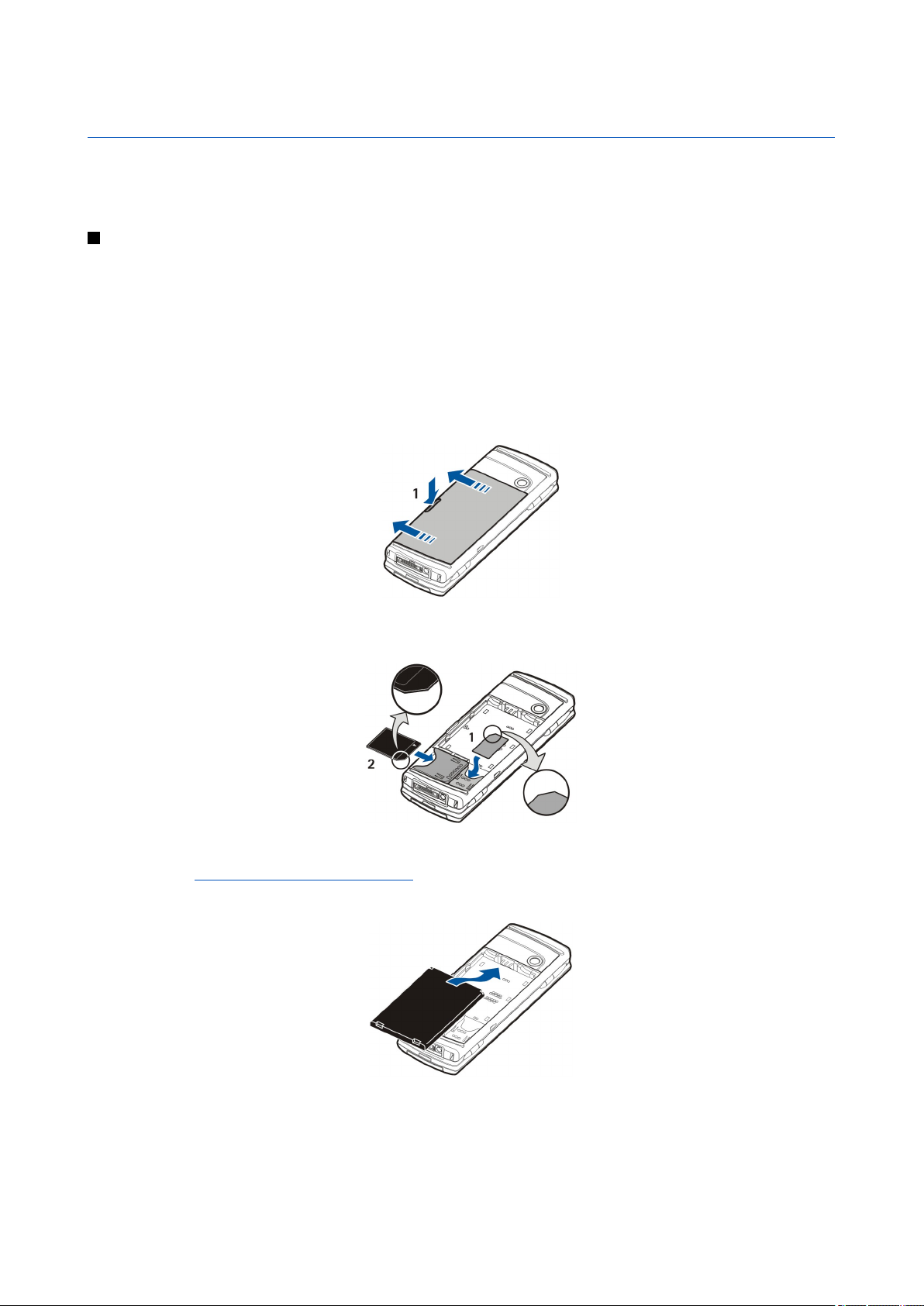
1. Τα πρώτα βήματα
Το Nokia 9500 Communicator προσφέρει διάφορες επιχειρηματικές εφαρμογές, όπως η ηλεκτρονική αλληλογραφία, εργαλεία
εφαρμογών γραφείου και περιήγηση στο Web, καθώς και ευέλικτες και γρήγορες συνδέσεις δικτύου με ενσωματωμένο
ασύρματο τοπικό δίκτυο και EGPRS (EDGE).
Τοποθέτηση της κάρτας SIM, της μπαταρίας και της κάρτας μνήμης
Φυλάσσετε όλες τις κάρτες SIM μακριά από μικρά παιδιά. Για πληροφορίες σχετικά με τη διαθεσιμότητα και τη χρήση των
υπηρεσιών κάρτας SIM, επικοινωνήστε με τον πωλητή της κάρτας SIM. Αυτός μπορεί να είναι ο φορέας παροχής υπηρεσιών
δικτύου, ο χειριστής του δικτύου ή άλλος πωλητής.
Χρησιμοποιείτε μόνο συμβατές κάρτες Multimedia (MMC) με αυτή τη συσκευή. Άλλες κάρτες μνήμης, όπως οι κάρτες Secure
Digital (SD), δεν προσαρμόζουν στην υποδοχή κάρτας MMC και δεν είναι συμβατές με αυτή τη συσκευή. Η χρήση ασύμβατης
κάρτας μνήμης μπορεί να προκαλέσει βλάβη στην κάρτα μνήμης και στη συσκευή και τα δεδομένα που είναι αποθηκευμένα
στην ασύμβατη κάρτα ενδέχεται να καταστραφούν.
1. Απενεργοποιείτε πάντα τη συσκευή και αποσυνδέετε το φορτιστή πριν αφαιρέσετε τη μπαταρία.
Με την πίσω όψη της συσκευής στραμμένη προς το μέρος σας, πατήστε το κουμπί απελευθέρωσης του πίσω καλύμματος
(1) και σπρώξτε το κάλυμμα στην κατεύθυνση των βελών.
2. Τοποθετήστε την κάρτα SIM στην υποδοχή κάρτας SIM (1).
Βεβαιωθείτε ότι η λοξότμητη γωνία της κάρτας SIM έχει κατεύθυνση προς τα κάτω και ότι η επιφάνεια επαφής στην κάρτα
είναι στραμμένη προς τα κάτω. Πρέπει να αφαιρείτε πάντα την μπαταρία πριν τοποθετήσετε ή αφαιρέσετε την κάρτα SIM.
Αν έχετε μια κάρτα μνήμης, τοποθετήστε την κάρτα μνήμης στην υποδοχή κάρτας μνήμης (2). Βεβαιωθείτε ότι η λοξότμητη
γωνία της κάρτας μνήμης είναι στραμμένη προς την υποδοχή κάρτας SIM και ότι η επιφάνεια επαφής είναι στραμμένη
προς τα κάτω. Βλέπε Κάρτες μνήμης στη σελίδα 15.
3. Τοποθετήστε την μπαταρία. Ευθυγραμμίστε τις επαφές της μπαταρίας με τους αντίστοιχους συνδέσμους στο διαμέρισμα
της μπαταρίας.
4. Εισαγάγετε τα άγκιστρα ασφαλείας του πίσω καλύμματος στις αντίστοιχες υποδοχές και σπρώξτε το κάλυμμα ώστε να
εφαρμόσει στη θέση του.
Copyright © 2004-2005 Nokia. All Rights Reserved. 8
Page 9
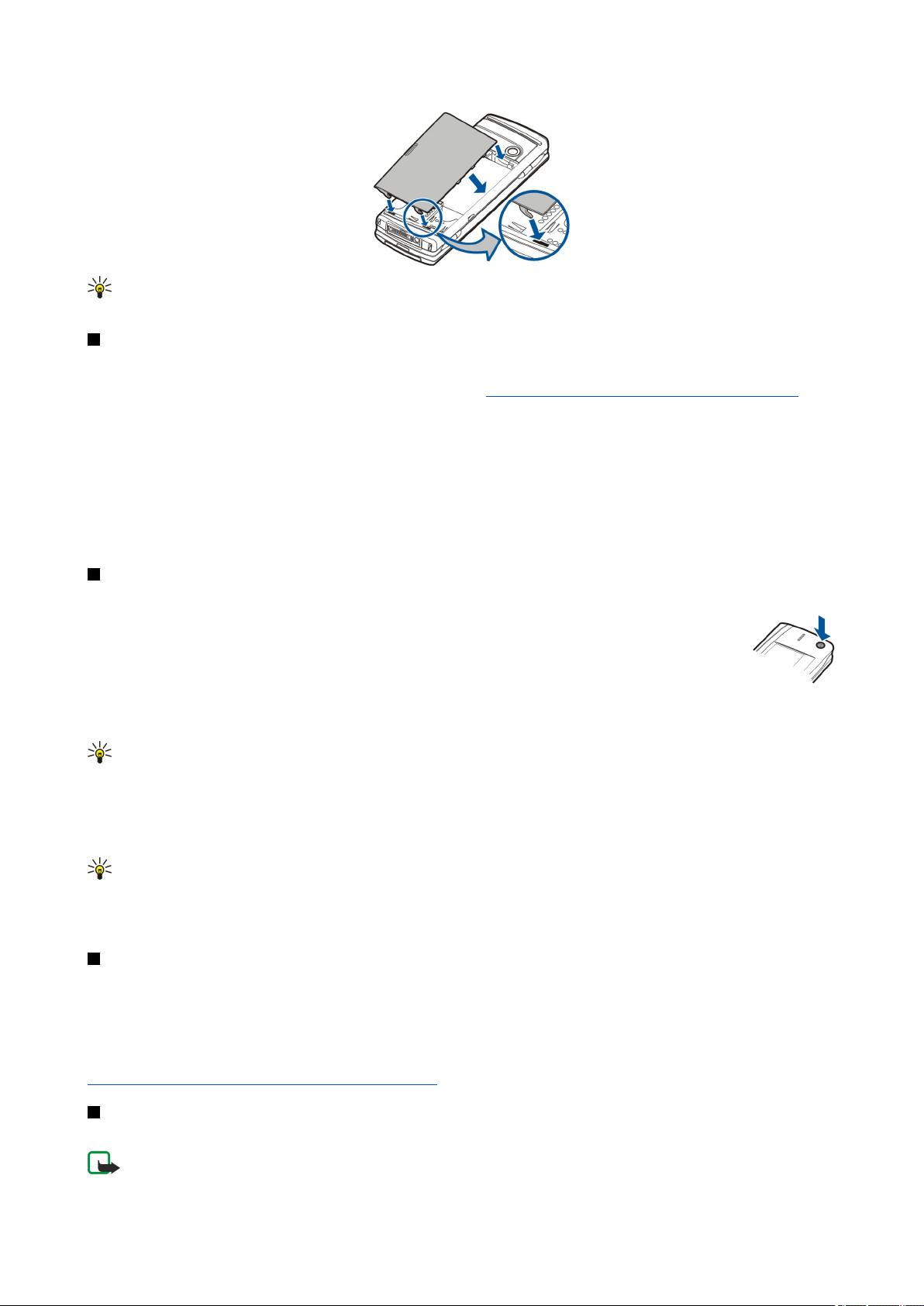
Τ α π ρ ώ τ α β ή μ α τ α
Συμβουλή: Εάν έχετε τοποθετήσει τη μπαταρία, αλλά η συσκευή δεν μπορεί να τεθεί σε λειτουργία, πατήστε το
πλήκτρο ενεργοποίησης.
Φόρτιση της μπαταρίας
1. Συνδέστε το φορτιστή σε πρίζα εναλλασσόμενου ρεύματος.
2. Συνδέστε το καλώδιο ρεύματος στο κάτω μέρος της συσκευής. Βλέπε Σχήμα Πλήκτρα και σύνδεσμοι στη σελίδα 11. Η
γραμμή ένδειξης φόρτισης της μπαταρίας αρχίζει να κινείται. Αν η μπαταρία έχει αποφορτιστεί τελείως, ενδέχεται να
χρειαστεί λίγος χρόνος για να εμφανιστεί η ένδειξη φόρτισης.
Η συσκευή μπορεί να χρησιμοποιηθεί κατά τη διάρκεια της φόρτισης.
3. Όταν η μπαταρία έχει φορτιστεί πλήρως, σταματά η κίνηση της γραμμής. Αποσυνδέστε το φορτιστή από τη συσκευή και,
στη συνέχεια, από την πρίζα εναλλασσόμενου ρεύματος.
Όταν το επίπεδο φόρτισης της μπαταρίας είναι πολύ χαμηλό για να μπορέσει να λειτουργήσει, η συσκευή απενεργοποιείται
αυτόματα. Εάν το εξωτερικό τηλέφωνο απενεργοποιηθεί, το περιβάλλον εργασίας του Communicator μπορεί να παραμείνει
ενεργό για ένα μικρό χρονικό διάστημα.
Ενεργοποίηση και απενεργοποίηση της συσκευής
1. Για να ενεργοποιήσετε τη συσκευή, πατήστε και κρατήστε πατημένο το πλήκτρο λειτουργίας.
2. Αν η συσκευή ζητήσει κωδικό PIN ή κωδικό κλειδώματος, πληκτρολογήστε τον κωδικό και πατήστε ΟΚ.
3. Για να απενεργοποιήσετε τη συσκευή, πατήστε και κρατήστε πατημένο το πλήκτρο λειτουργίας.
Συμβουλή: Όταν ενεργοποιείτε το τηλέφωνο, μπορεί να αναγνωρίσει το φορέα παροχής της κάρτας SIM και να
διαμορφώσει αυτόματα τις σωστές ρυθμίσεις μηνυμάτων κειμένου, μηνυμάτων multimedia και GPRS. Σε αντίθετη
περίπτωση, επικοινωνήστε με το φορέα παροχής υπηρεσιών του δικτύου για τις σωστές ρυθμίσεις.
Το περιβάλλον εργασίας του Communicator εκκινείται πρώτο, μετά την τοποθέτηση της μπαταρίας. Δεν μπορείτε να
ενεργοποιήσετε το εξωτερικό τηλέφωνο αμέσως μετά την τοποθέτηση της μπαταρίας. Περιμένετε μέχρι να εκκινηθεί το
περιβάλλον εργασίας του Communicator.
Συμβουλή: Εάν έχετε τοποθετήσει τη μπαταρία, αλλά η συσκευή δεν μπορεί να τεθεί σε λειτουργία, πατήστε το
πλήκτρο ενεργοποίησης.
Το περιβάλλον εργασίας του Communicator μπορεί να χρησιμοποιηθεί χωρίς τις λειτουργίες τηλεφώνου όταν δεν έχει
τοποθετηθεί κάρτα SIM ή όταν επιλεχτεί το προφίλ Χωρίς σύνδ..
Ραδιόφωνα
Η συσκευή σας διαθέτει ξεχωριστό ραδιόφωνο GSM και ασύρματο ραδιόφωνο LAN. Αν απενεργοποιήσετε τη συσκευή
πατώντας το πλήκτρο ενεργοποίησης/απενεργοποίησης της συσκευής, απενεργοποιούνται και τα δύο ραδιόφωνα.
Σημειώστε, ωστόσο, ότι η απενεργοποίηση της συσκευής ή η χρήση του προφίλ Χωρίς σύνδεση, δεν αποτρέπει την
πραγματοποίηση νέας ασύρματης σύνδεσης LAN. Συνεπώς, πρέπει να συμμορφώνεστε με τις απαιτήσεις ασφαλείας που
ισχύουν κατά την πραγματοποίηση και χρήση μιας ασύρματης σύνδεσης LAN.
Βλέπε Ρύθμιση του προφίλ Χωρίς σύνδεση στη σελίδα 26.
Κεραίες
Η συσκευή σας διαθέτει δύο εσωτερικές κεραίες.
Σημείωση: Όπως ισχύει και για οποιαδήποτε άλλη συσκευή μετάδοσης ραδιοκυμάτων, μην αγγίζετε άσκοπα
οποιαδήποτε από τις κεραίες όταν η συσκευή είναι ενεργοποιημένη. Η επαφή με την κεραία επηρεάζει την ποιότητα
Copyright © 2004-2005 Nokia. All Rights Reserved. 9
Page 10
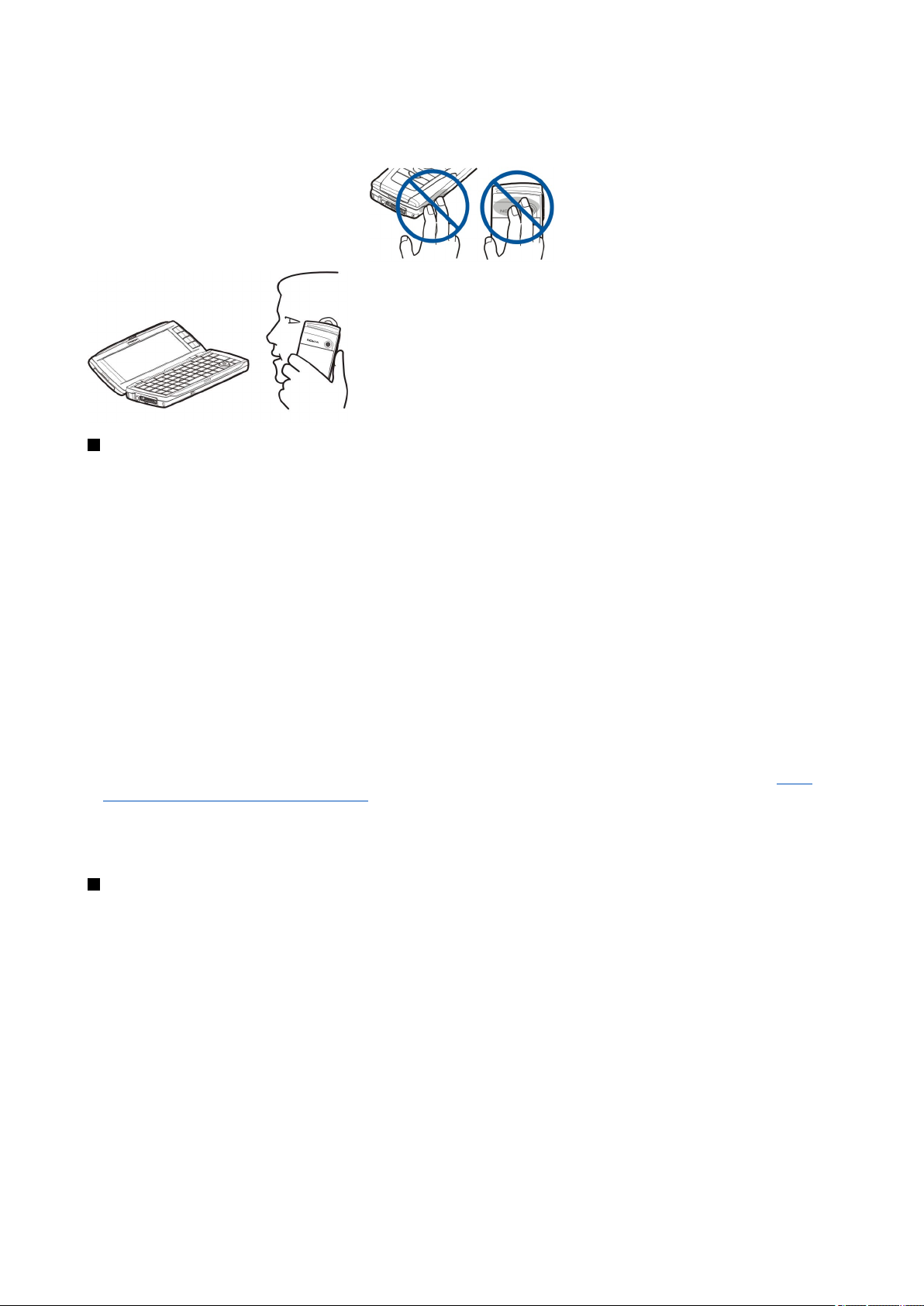
Τ α π ρ ώ τ α β ή μ α τ α
της κλήσης και μπορεί να έχει ως αποτέλεσμα τη λειτουργία της συσκευής σε υψηλότερο επίπεδο ισχύος από αυτό
που θα ήταν απαραίτητο σε διαφορετική περίπτωση. Η απόδοση της κεραίας και ο χρόνος ομιλίας της συσκευής σας
βελτιστοποιούνται, αν κατά τη διάρκεια των κλήσεων δεν αγγίζετε την περιοχή της κεραίας.
Η εικόνα δείχνει την κανονική θέση της συσκευής για συνδέσεις δεδομένων και
την κανονική χρήση της συσκευής στο αυτί για κλήσεις ομιλίας.
Κωδικοί πρόσβασης
Η συσκευή χρησιμοποιεί αρκετούς κωδικούς πρόσβασης για προστασία από τη μη εξουσιοδοτημένη χρήση της συσκευής και
της κάρτας SIM.
Χρειάζεστε τους παρακάτω κωδικούς πρόσβασης:
• Κωδικός PIN και PIN2 — Ο κωδικός PIN (Προσωπικός αριθμός αναγνώρισης) προστατεύει την κάρτα SIM από τη μη
εξουσιοδοτημένη χρήση και συνήθως παρέχεται μαζί με την κάρτα SIM. Ο κωδικός PIN2 ενδέχεται να παρέχεται με ορισμένες
κάρτες SIM και απαιτείται για την πρόσβαση σε ορισμένες λειτουργίες, όπως οι επιτρεπτές κλήσεις.
Μετά από τρεις διαδοχικές εσφαλμένες καταχωρήσεις κωδικού PIN, ο κωδικός PIN έχει μπλοκάρει και πρέπει να
χρησιμοποιήσετε έναν κωδικό PUK (Προσωπικό κλειδί απεμπλοκής) για την απεμπλοκή του για να μπορέσετε να
χρησιμοποιήσετε και πάλι την κάρτα SIM. Ο κωδικός PIN2 ενδέχεται να παρέχεται με ορισμένες κάρτες SIM και απαιτείται
για την πρόσβαση σε ορισμένες λειτουργίες, όπως οι αριθμοί επιτρεπτών κλήσεων. Αν οι κωδικοί δεν παρέχονται μαζί με
την κάρτα SIM, επικοινωνήστε με την υπηρεσία παροχής για την κάρτα SIM.
• Κωδικός κλειδώματος — Ο κωδικός κλειδώματος προστατεύει τη συσκευή σας από τη μη εξουσιοδοτημένη χρήση. Ο
προεπιλεγμένος κωδικός κλειδώματος είναι 12345. Αλλάξτε τον κωδικό και διατηρείτε τον νέο κωδικό σε ασφαλές μέρος,
ξεχωριστά από τη συσκευή σας.
• Κωδικοί PUK και PUK2 — Ο κωδικός PUK (Προσωπικό κλειδί απεμπλοκής) απαιτείται για την αλλαγή ενός κωδικού PIN που
έχει μπλοκάρει. Ο κωδικός PUK2 απαιτείται για την αλλαγή ενός κωδικού PIN2 που έχει μπλοκάρει. Αν οι κωδικοί δεν
παρέχονται μαζί με την κάρτα SIM, επικοινωνήστε με την υπηρεσία παροχής για την κάρτα SIM.
• Κωδικός φραγής — Ο κωδικός φραγής είναι απαραίτητος όταν χρησιμοποιείτε την υπηρεσία φραγής κλήσεων. Βλέπε
Αλλαγή του κωδικού φραγής στη σελίδα 79.
Ορισμένες εφαρμογές της συσκευής χρησιμοποιούν κωδικούς πρόσβασης και ονόματα χρήστη για προστασία από τη μη
εξουσιοδοτημένη χρήση του Internet και των υπηρεσιών του. Αυτοί οι κωδικοί πρόσβασης αλλάζουν στις ρυθμίσεις των
εφαρμογών.
Πρώτη εκκίνηση
Την πρώτη φορά που ενεργοποιείτε τη συσκευή σας, πρέπει να ορίσετε μερικές βασικές ρυθμίσεις. Μπορείτε να αλλάξετε τις
ρυθμίσεις αργότερα. Ανοίξτε το κάλυμμα και ακολουθήστε τις οδηγίες από την οθόνη επικοινωνίας.
1. Επιλέξτε τη γλώσσα για τη συσκευή και πατήστε ΟΚ.
2. Επιλέξτε την πόλη σας από τη λίστα και πατήστε ΟΚ. Μπορείτε να εκτελέσετε αναζήτηση για μια πόλη ξεκινώντας την
πληκτρολόγηση του ονόματος της πόλης ή χρησιμοποιώντας τα πλήκτρα κύλισης ή βέλους. Είναι σημαντικό να επιλέξετε
τη σωστή πόλη, επειδή οι προγραμματισμένες καταχωρήσεις ημερολογίου που δημιουργείτε μπορούν να αλλάξουν όταν
αλλάξει η πόλη σας.
3. Ορίστε την ώρα και την ημερομηνία και πατήστε ΟΚ.
4. Πατήστε ΟΚ για να δημιουργήσετε τη δική σας κάρτα επαφής.
5. Πληκτρολογήστε τις πληροφορίες κάρτας επαφής και πατήστε ΟΚ.
6. Πατήστε ΟΚ.
Οι προεπιλεγμένοι φάκελοι, όπως ο φάκελος C:\Τα αρχεία μου\ και οι υποφάκελοί του, δημιουργούνται κατά τη διάρκεια της
πρώτης εκκίνησης. Έχετε υπόψη σας ότι αν αλλάξετε τη γλώσσα της συσκευής αργότερα, τα ονόματα των φακέλων δεν
αλλάζουν.
Copyright © 2004-2005 Nokia. All Rights Reserved. 10
Page 11
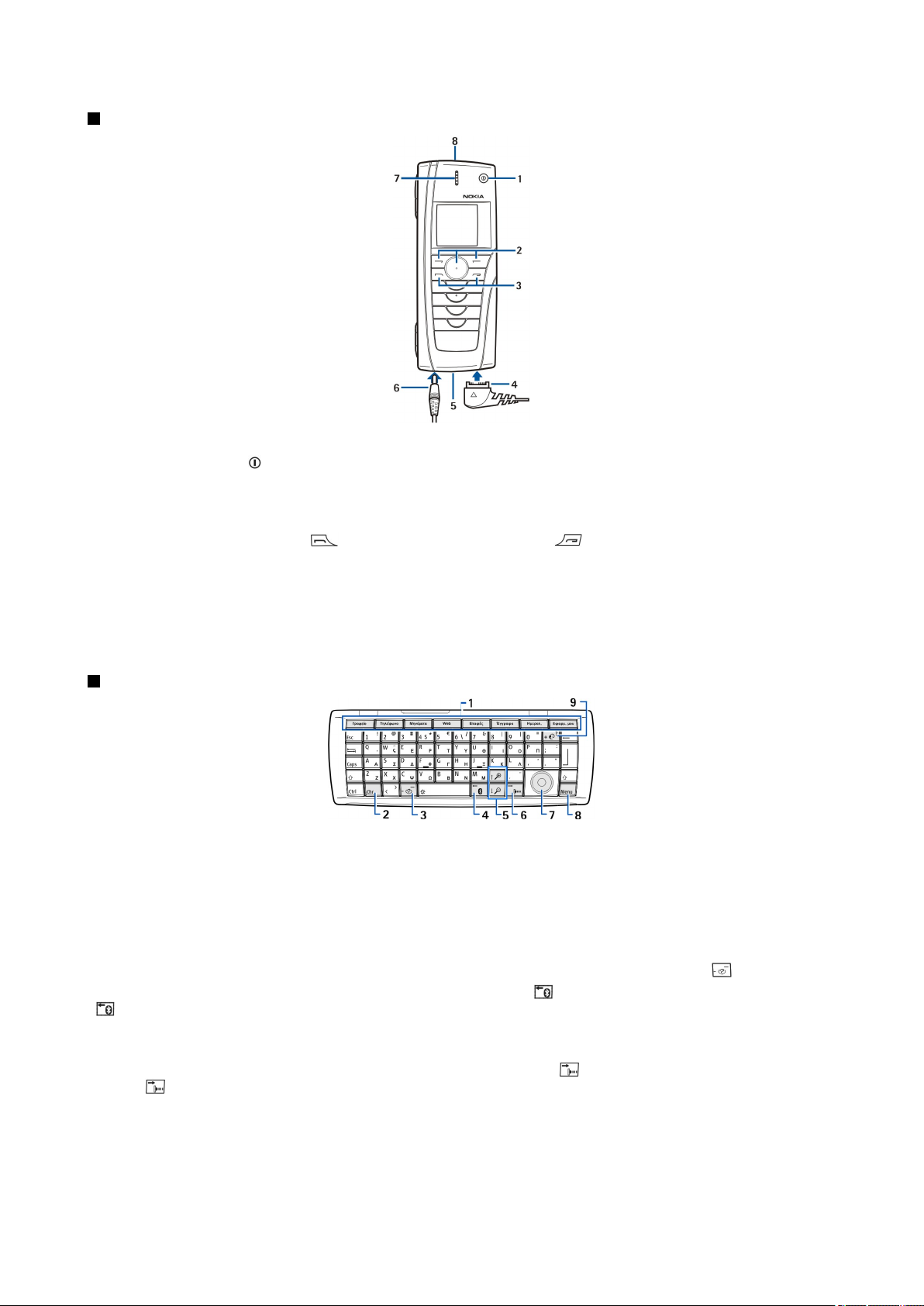
Τ α π ρ ώ τ α β ή μ α τ α
Πλήκτρα και σύνδεσμοι
Πλήκτρα και σύνδεσμοι
1 — Πλήκτρο λειτουργίας .
2 — Πλήκτρο κύλισης, αριστερό και δεξιό πλήκτρο επιλογής. Πατήστε στο κέντρο του πλήκτρου κύλισης ή πατήστε ένα από
τα δύο πλήκτρα επιλογής για να εκτελεστεί η λειτουργία που εμφανίζεται πάνω από αυτό. Κατά τη διάρκεια μιας κλήσης,
μπορείτε να ελέγξετε την ένταση ήχου του τηλεφώνου με το πλήκτρο κύλισης.
3 — Πλήκτρο κλήσης (στα αριστερά, ), Πλήκτρο τερματισμού (στα δεξιά, ).
4 — Σύνδεσμος PopPort™ για το καλώδιο δεδομένων USB, τα ακουστικά και το loopset.
5 — Θύρα υπερύθρων και μικρόφωνο.
6 — Σύνδεσμος φορτιστή.
7 — Ακουστικό τηλεφώνου.
8 — Ηχείο για τηλεφωνικές κλήσεις ανοικτής συνομιλίας και άλλες χρήσεις ήχου.
Διασύνδεση επικοινωνίας
Πληκτρολόγιο μονάδας επικοινωνίας
1 — Κουμπιά εφαρμογών. Κάθε κουμπί ξεκινά την αντίστοιχη εφαρμογή, εκτός από Το κλειδί μου, τη λειτουργία του οποίου
μπορείτε να ρυθμίσετε ώστε να ανοίγει οποιαδήποτε εφαρμογή. Πατήστε Ctrl+το κλειδί μου για να επιλέξετε την εφαρμογή
που θέλετε να ανοίγει αυτό το πλήκτρο. Μπορείτε να ανοίξετε αυτές τις εφαρμογές και από το Γραφείο.
2 — Πλήκτρο χαρακτήρων. Ανοίγει έναν πίνακα χαρακτήρων όπου μπορείτε να επιλέξετε ειδικούς χαρακτήρες. Πατήστε Chr
+πλήκτρα με πράσινα σύμβολα για να αποκτήσετε πρόσβαση σε χαρακτήρες και λειτουργίες που ενεργοποιούνται από
συνδυασμούς πλήκτρων.
3 — Πλήκτρο βοήθειας. Για να λάβετε υποστήριξη σχετικά με τη χρήση της συσκευής σας, πατήστε Chr+ .
4 — Πλήκτρο Bluetooth. Για να ενεργοποιήσετε το Bluetooth, πατήστε Chr+ . Για να το απενεργοποιήσετε, πατήστε πάλι Chr
+ .
5 — Τα πλήκτρα ζουμ. Πατώντας Chr+τα πλήκτρα ζουμ, οι γραμματοσειρές και ορισμένα εικονίδια μεγεθύνονται ή
σμικρύνονται.
6 — Πλήκτρο υπερύθρων. Για να ενεργοποιήσετε τις υπέρυθρες, πατήστε Chr+
πάλι Chr+ .
7 — Πλήκτρο κύλισης. Πατήστε το πλήκτρο κύλισης αριστερά, δεξιά, πάνω ή κάτω για να μετακινηθείτε σε διάφορες λίστες.
Πατήστε στο κέντρο του πλήκτρου κύλισης για να επιλέξετε ή να εκτελέσετε τη λειτουργία ενός κουμπιού εντολής με
υπογράμμιση.
8 — Πλήκτρο Menu. Πατήστε το πλήκτρο Menu για να ανοίξετε το μενού ή σε παράθυρα διαλόγου πολλαπλών σελίδων για
να μετακινηθείτε από μία σελίδα σε άλλη.
. Για να το απενεργοποιήσετε, πατήστε
Copyright © 2004-2005 Nokia. All Rights Reserved. 11
Page 12
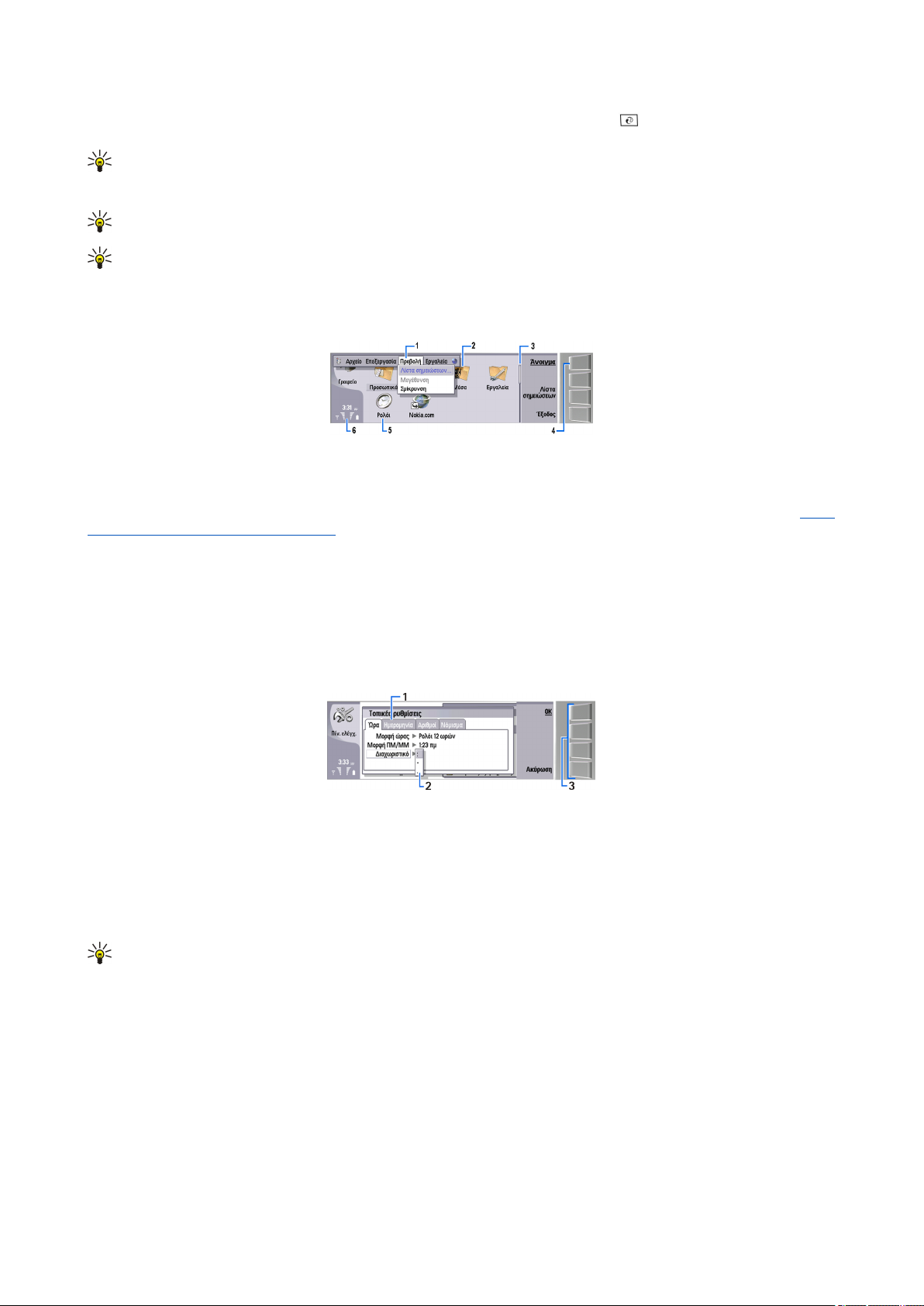
Τ α π ρ ώ τ α β ή μ α τ α
9 — Πλήκτρο συγχρονισμού. Πραγματοποιήστε σύνδεση και πατήστε το συνδυασμό Chr+ για να συγχρονίσετε τη συσκευή
σας με συμβατό PC.
Συμβουλή: Μπορείτε να χρησιμοποιήσετε τα πλήκτρα βέλους ή το πλήκτρο κύλισης για να μετακινηθείτε τα μενού
και την οθόνη, για παράδειγμα στην εφαρμογή Web. Το πλήκτρο αριστερού βέλους είναι στο πλήκτρο Bluetooth (4),
τα πλήκτρα πάνω και κάτω βέλους στα πλήκτρα ζουμ (5) και το πλήκτρο δεξιού βέλους στο πλήκτρο υπερύθρων (6).
Συμβουλή: Πατήστε Esc για να ακυρώσετε επιλογές και να κλείσετε παράθυρα διαλόγου.
Συμβουλή: Πατήστε το πλήκτρο Βackspace για να διαγράψετε στοιχεία όπως οι καταχωρήσεις ημερολογίου και τα
μηνύματα. Πατήστε το πλήκτρο Βackspace για να διαγράψετε χαρακτήρες από την αριστερή πλευρά του δρομέα ή
Shift+Βackspace για να διαγράψετε χαρακτήρες από τη δεξιά πλευρά του δρομέα.
Η οθόνη επικοινωνίας ενεργοποιείται όταν ανοίγετε το κάλυμμα. Η εφαρμογή που ήταν ενεργή την τελευταία φορά που
χρησιμοποιήθηκε η συσκευή εμφανίζεται στην οθόνη. Όταν κλείσετε το κάλυμμα, η οθόνη επικοινωνίας απενεργοποιείται.
Κύρια προβολή του Γραφείου
1 — Μενού. Πατήστε το πλήκτρο Menu για να ανοίξετε το μενού. Μπορείτε να χρησιμοποιήσετε το πλήκτρο κύλισης ή τα
πλήκτρα βέλους για να μετακινηθείτε στο μενού και να πατήσετε το πλήκτρο Enter για μια επιλογή μενού.
2 — Φάκελος. Μπορείτε να κατατάξετε τις εφαρμογές, τις συντομεύσεις και τις σημειώσεις σε διαφορετικούς φακέλους. Βλέπε
Δημιουργία νέων ομάδων στη σελίδα 24.
3 — Ράβδος κύλισης. Για παράδειγμα, αν έχετε ένα εκτενές αρχείο στα Έγγραφα, η ράβδος κύλισης σάς βοηθά να υπολογίσετε
σε ποιο σημείο του αρχείου βρίσκεστε και την ποσότητα του αρχείου που μπορείτε να δείτε. Όσο πιο μεγάλη είναι η ράβδος
κύλισης, τόσο περισσότερο μπορείτε να δείτε από το αρχείο.
4 — Κουμπιά εντολών. Οι εντολές στη δεξιά πλευρά της οθόνης αντιστοιχούν στα κουμπιά εντολών. Σημειώστε ότι όταν μια
εντολή είναι απενεργοποιημένη, δεν μπορεί να χρησιμοποιηθεί.
5 — Εφαρμογή. Για να ανοίξετε μια εφαρμογή από το Γραφείο, επιλέξτε την εφαρμογή και πατήστε Άνοιγμα ή το πλήκτρο enter.
6 — Περιοχή ενδείξεων. Στην περιοχή ενδείξεων εμφανίζονται πληροφορίες εφαρμογών και πληροφορίες σχετιζόμενες με
το σύστημα.
Παράθυρο διαλόγου πολλαπλών σελίδων
1 — Σελίδες παραθύρου διαλόγου. Μπορείτε να μετακινείστε από τη μία σελίδα στην άλλη πατώντας το πλήκτρο Menu.
2 — Λίστα επιλογών. Μπορείτε να προβάλετε διαφορετικές επιλογές σε μια λίστα επιλογών και να επιλέξετε μία από αυτές.
3 — Κουμπιά εντολών. Μπορείτε να χρησιμοποιήσετε τα κουμπιά εντολών για να εκτελέσετε λειτουργίες σε μια σελίδα
παραθύρου διαλόγου ή σε μια λίστα επιλογών.
Αν υπάρχουν περισσότερα από ένα πλαίσια στην οθόνη, το επιλεγμένο πλαίσιο φέρει πάντα επισήμανση. Μπορείτε να
μετακινηθείτε μεταξύ των πλαισίων πατώντας το πλήκτρο Tab.
Συμβουλή: Πατήστε Chr+το πλήκτρο Tab για εναλλαγή μεταξύ των ανοικτών εφαρμογών. Πατήστε Chr+το πλήκτρο
Tab ξανά για να μετακινηθείτε στη λίστα.
Πληροφορίες για την οθόνη
Ενδέχεται να εμφανιστούν στη οθόνη αποχρωματισμένες ή φωτεινές κουκκίδες ή ακόμα και να μην εμφανίζονται κουκκίδες.
Αυτό είναι χαρακτηριστικό του συγκεκριμένου τύπου οθόνης. Ορισμένες οθόνες ενδέχεται να περιέχουν εικονοστοιχεία (pixel)
ή κουκκίδες που παραμένουν αναμμένα ή σβηστά. Αυτό είναι φυσικό, δεν αποτελεί δυσλειτουργία.
Πληροφορίες για το πλήκτρο Menu
Το πληκτρολόγιο επικοινωνίας διαθέτει ένα πλήκτρο Menu. Πατήστε το πλήκτρο Menu για πρόσβαση σε διάφορες επιλογές
μενού. Οι επιλογές που είναι διαθέσιμες εξαρτώνται από την εφαρμογή στην οποία βρίσκεστε. Η επιλογή εξαρτάται από το
στοιχείο που έχετε ήδη επιλέξει ή ανοίξει. Στα παράθυρα διαλόγου πολλαπλών σελίδων μπορείτε να χρησιμοποιήσετε το
πλήκτρο Menu για να μεταβείτε από τη μία σελίδα στην άλλη.
Copyright © 2004-2005 Nokia. All Rights Reserved. 12
Page 13
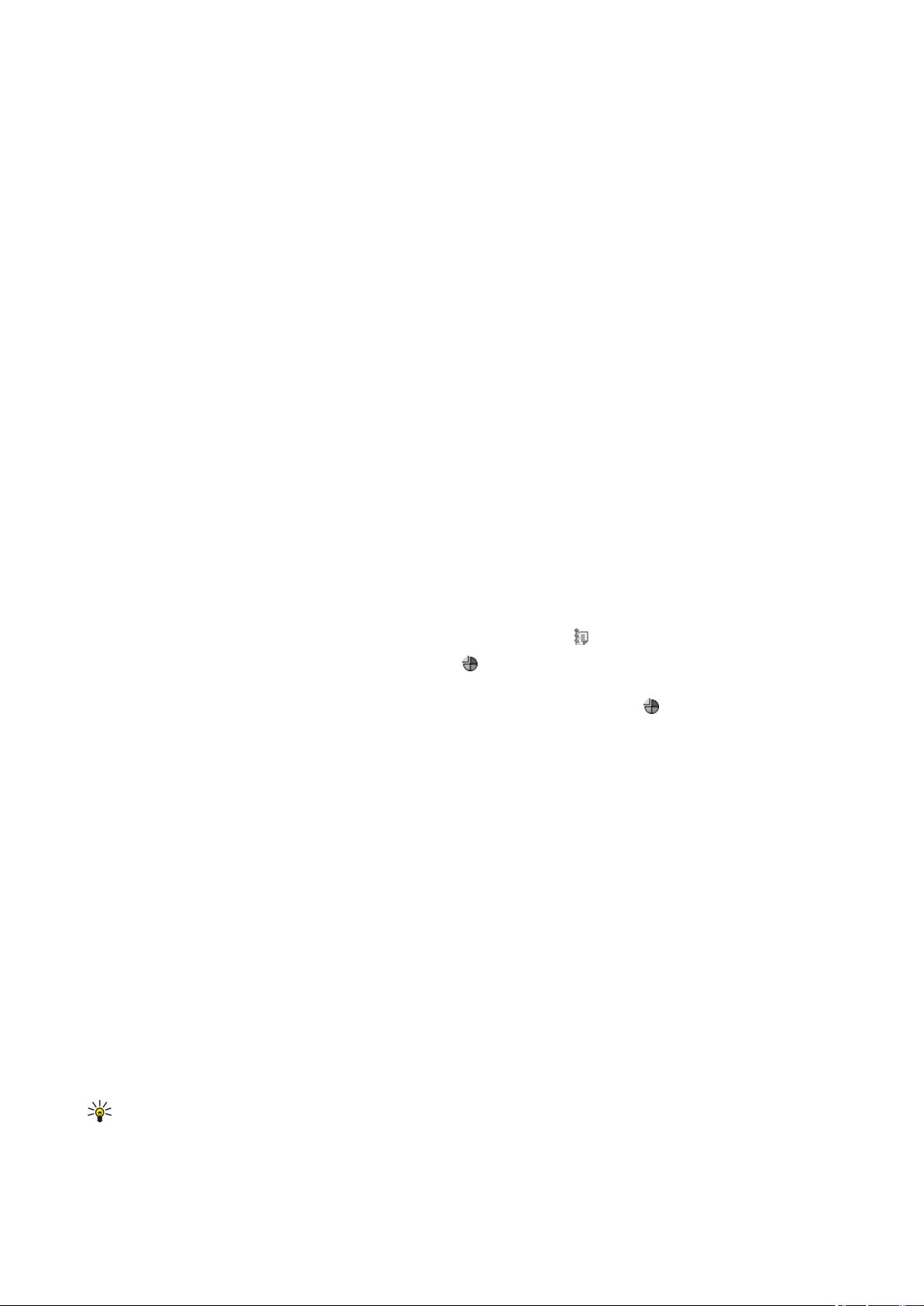
Τ α π ρ ώ τ α β ή μ α τ α
Μετάβαση και πραγματοποίηση επιλογών
Χρησιμοποιήστε τα πλήκτρα βέλους ή το πλήκτρο κύλισης για να μετακινήσετε το δρομέα και να κάνετε τις επιλογές στο
περιβάλλον εργασίας του Communicator.
Μετακίνηση στο περιβάλλον εργασίας του Communicator
Υπάρχουν τέσσερα ξεχωριστά πλήκτρα βέλους που μπορείτε να χρησιμοποιήσετε για μετακίνηση. Μετακίνηση σημαίνει
μετάβαση προς τα επάνω, κάτω, αριστερά και δεξιά στις ομάδες εφαρμογής στο Γραφείο, σε μια εφαρμογή, σε κείμενο ή
στο Menu. Η λειτουργία του πλήκτρου κύλισης είναι παρόμοια με αυτή των πλήκτρων βέλους, αλλά μπορείτε ωστόσο να
πατάτε προς τα κάτω το πλήκτρο κύλισης για να ανοίξετε αρχεία ή να εκτελέσετε τη λειτουργία ενός κουμπιού εντολής με
υπογράμμιση.
Πραγματοποίηση επιλογών
Για να επιλέξετε κείμενο αριστερά του δρομέα, πατήστε και κρατήστε πατημένο το πλήκτρο Shift και πατήστε το αριστερό
πλήκτρο βέλους μέχρι να επιλέξετε το κείμενο. Για να επιλέξετε κείμενο δεξιά του δρομέα, πατήστε και κρατήστε πατημένο
το πλήκτρο Shift και πατήστε το δεξί πλήκτρο βέλους μέχρι να επιλέξετε το κείμενο.
Για να επιλέξετε διαφορετικά στοιχεία, όπως μηνύματα, αρχεία ή επαφές, πατήστε τα πλήκτρα βέλους προς τα επάνω, κάτω,
αριστερά, δεξιά για να μετακινηθείτε στο στοιχείο που θέλετε.
Για να επιλέξετε στοιχεία ένα-ένα, μεταβείτε στο πρώτο στοιχείο, πατήστε και κρατήστε πατημένο το πλήκτρο Ctrl, μεταβείτε
στο επόμενο στοιχείο και πατήστε το πλήκτρο διαστήματος για να το επιλέξετε.
Για να επιλέξετε ένα αντικείμενο σε ένα αρχείο, για παράδειγμα ένα συνημμένο σε ένα έγγραφο, μετακινήστε το δρομέα μέσα
στο αντικείμενο ώστε να εμφανιστούν οι τετράγωνοι δείκτες σε κάθε πλευρά του αντικειμένου.
Για να επιλέξετε ένα κελί σε ένα φύλλο εργασίας, μετακινήστε το δρομέα στο κελί που θέλετε. Για να επιλέξετε μία ολόκληρη
γραμμή, μετακινήστε το δρομέα στο πρώτο κελί σε αυτή τη γραμμή και πατήστε Shift+το αριστερό πλήκτρο βέλους. Για να
επιλέξετε μία ολόκληρη στήλη, μετακινήστε το δρομέα στο πρώτο κελί της στήλης που θέλετε να επιλέξετε και πατήστε Shift
+το επάνω πλήκτρο βέλους.
Κοινές ενέργειες σε διάφορες εφαρμογές
Μπορείτε να βρείτε τις ακόλουθες ενέργειες σε διάφορες εφαρμογές:
Για εναλλαγή μεταξύ ανοικτών εφαρμογών, πατήστε το πλήκτρο Menu, επιλέξτε και επιλέξτε την εφαρμογή.
Για να αλλάξετε το προφίλ, πατήστε το πλήκτρο Menu, επιλέξτε και μεταβείτε στο προφίλ που θέλετε. Για να τροποποιήσετε
τις ρυθμίσεις του προφίλ, όπως τους ήχους κλήσης, επιλέξτε το προφίλ και πατήστε Επεξεργασία.
Για να ενεργοποιήσετε ένα προφίλ για ορισμένο χρόνο, πατήστε το πλήκτρο Menu, επιλέξτε και επιλέξτε το προφίλ που
θέλετε. Πατήστε Προγραμ/νο και ορίστε το χρόνο (έως 24 ώρες) κατά τον οποίο θέλετε να τερματιστεί η ρύθμιση του προφίλ.
Όταν φτάσει η ώρα λήξης, το προηγούμενο προφίλ, το οποίο δεν ορίζεται χρονικά, ενεργοποιείται.
Για να αποθηκεύσετε ένα αρχείο, πατήστε το πλήκτρο Menu και επιλέξτε Αρχείο > Αποθήκευση. Υπάρχουν διαφορετικές
επιλογές αποθήκευσης ανάλογα με την εφαρμογή που χρησιμοποιείτε.
Για να στείλετε ένα αρχείο, πατήστε το πλήκτρο Menu και επιλέξτε Αρχείο > Αποστολή. Μπορείτε να στείλετε ένα αρχείο ως
μήνυμα ηλεκτρονικού ταχυδρομείου, φαξ, σύντομο μήνυμα ή μήνυμα multimedia, ή να τα στείλετε με χρήση υπερύθρων ή
Bluetooth.
Για να προσθέσετε μια συντόμευση, πατήστε το πλήκτρο Menu και επιλέξτε Αρχείο > Προσθήκη στο Γραφείο. Μεταβείτε στην
ομάδα στην οποία θέλετε να προσθέσετε τη συντόμευση και πατήστε Επιλογή. Αφού επιλέξετε την ομάδα, πατήστε ΟΚ. Για
παράδειγμα, μπορείτε να προσθέσετε συντομεύσεις σε αρχεία ή ιστοσελίδες.
Για να εκτυπώσετε σε συμβατό εκτυπωτή, πατήστε το πλήκτρο Menu και επιλέξτε Αρχείο > Εκτύπωση. Μπορείτε να εκτελέσετε
προεπισκόπηση των στοιχείων που θέλετε να εκτυπώσετε ή να επεξεργαστείτε τον τρόπο εμφάνισης των εκτυπωμένων
σελίδων.
Για να εκτελέσετε αποκοπή, αντιγραφή και επικόλληση, πατήστε το πλήκτρο Menu και επιλέξτε Επεξεργασία, Αποκοπή,
Αντιγραφή και Επικόλληση.
Για να διαγράψετε ένα αρχείο, πατήστε το πλήκτρο Menu και επιλέξτε Επεξεργασία > Διαγραφή.
Για μεγέθυνση ή σμίκρυνση, πατήστε το πλήκτρο Menu και επιλέξτε Προβολή > Ζουμ και τον τύπο ζουμ που θέλετε. Μπορείτε
επίσης να πατήσετε Chr+πλήκτρα ζουμ για μεγέθυνση ή σμίκρυνση.
Για την εισαγωγή ειδικών χαρακτήρων σε κείμενο, πατήστε το πλήκτρο Chr.
Συμβουλή: Για να δημιουργήσετε ειδικούς χαρακτήρες χρησιμοποιώντας ορισμένα πλήκτρα χωρίς επισήμανση, για
παράδειγμα "a" ή "o", πατήστε και κρατήστε πατημένο το πλήκτρο Chr και ταυτόχρονα πατήστε ένα πλήκτρο που
αντιστοιχεί σε γράμμα. Εμφανίζεται ο πρώτος ειδικός χαρακτήρας που αντιστοιχεί σε αυτό το πλήκτρο. Πατήστε το
πλήκτρο πάλι και εμφανίζεται ο δεύτερος ειδικός χαρακτήρας στη θέση του πρώτου, και ούτω καθεξής, έως ότου
εμφανιστεί πάλι ο πρώτος χαρακτήρας.
Copyright © 2004-2005 Nokia. All Rights Reserved. 13
Page 14
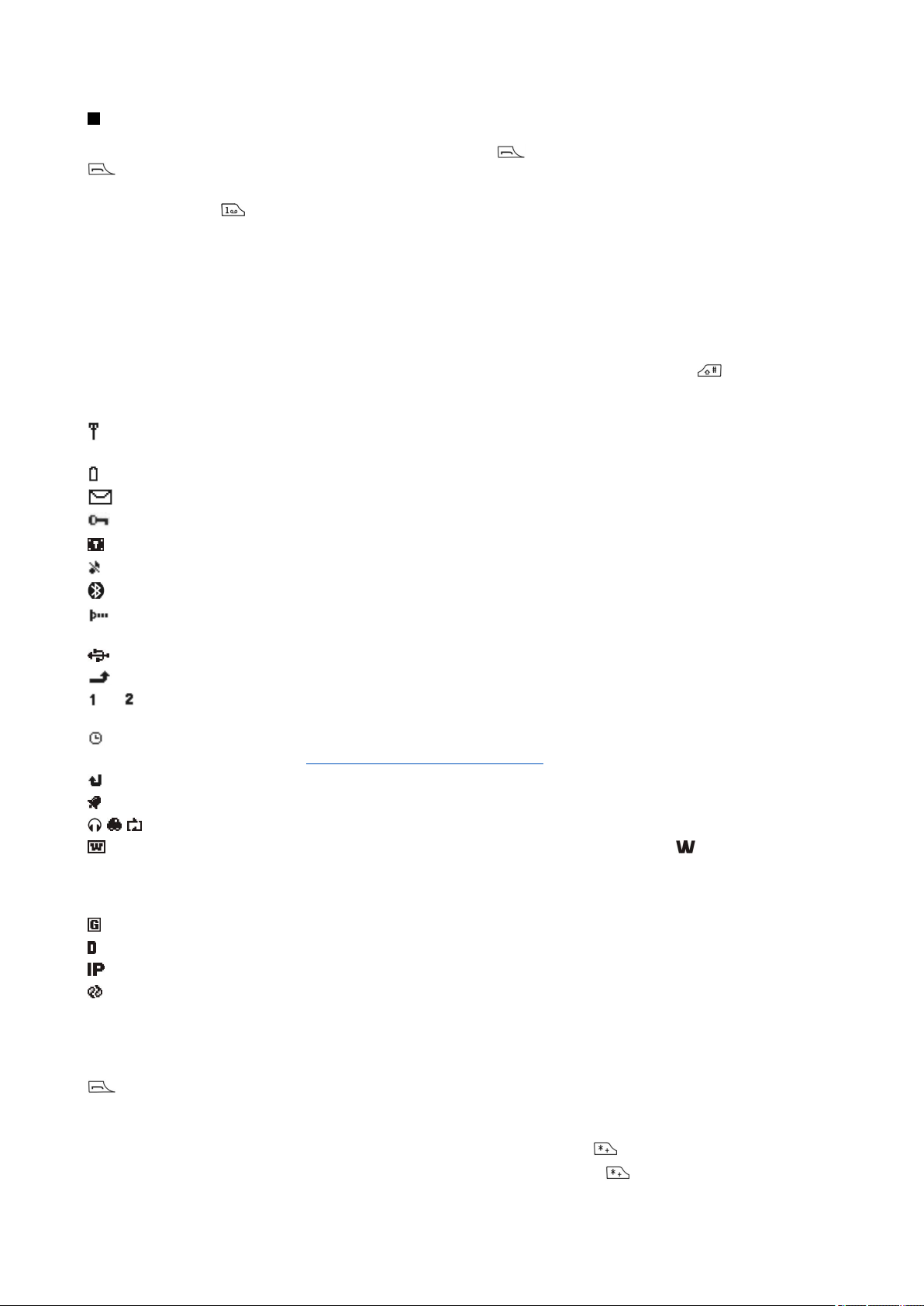
Τ α π ρ ώ τ α β ή μ α τ α
Εξωτερικό τηλέφωνο
Για να εμφανίσετε τους αριθμούς που καλέσατε πρόσφατα, πατήστε
ξανά για να καλέσετε τον αριθμό.
Για να καλέσετε τον αριθμό του αυτόματου τηλεφωνητή μηνυμάτων ομιλίας (υπηρεσία δικτύου), πατήστε και κρατήστε
πατημένο το πλήκτρο .
Για να εμφανίσετε μηνύματα κειμένου που έχετε λάβει, πατήστε το πλήκτρο κύλισης δεξιά.
Για να ανοίξετε τη λίστα επαφών, πατήστε το πλήκτρο κύλισης κάτω.
Για να ενεργοποιήσετε την κάμερα, πατήστε το πλήκτρο κύλισης πάνω.
Για τη σύνταξη και αποστολή μηνυμάτων κειμένου, πατήστε το πλήκτρο κύλισης αριστερά.
Για να αλλάξετε το προφίλ, πατήστε το πλήκτρο λειτουργίας στιγμιαία και μεταβείτε στο προφίλ που θέλετε. Πατήστε
Επιλογή για να ενεργοποιήσετε το προφίλ.
Για εναλλαγή μεταξύ δύο γραμμών (υπηρεσία δικτύου), πατήστε και κρατήστε πατημένο το πλήκτρο .
. Μεταβείτε σε έναν αριθμό ή ένα όνομα και πατήστε
Ενδείξεις οθόνης
Η ισχύς σήματος του κυψελοειδούς δικτύου στην τρέχουσα θέση σας. Όσο πιο ψηλά είναι η γραμμή, τόσο πιο ισχυρό είναι
το σήμα.
Το επίπεδο φόρτισης της μπαταρίας. Όσο πιο ψηλά είναι η γραμμή, τόσο πιο ισχυρή είναι η φόρτιση στην μπαταρία.
Έχετε λάβει μήνυμα.
Έχετε κλειδώσει το πληκτρολόγιο του εξωτερικού τηλεφώνου.
Έχετε κλειδώσει τη συσκευή.
Έχετε επιλέξει το αθόρυβο προφίλ και η συσκευή δεν κτυπά για εισερχόμενες κλήσεις ή μηνύματα.
Το Bluetooth είναι ενεργοποιημένο.
Έχετε ενεργή σύνδεση μέσω υπερύθρων. Αν η ένδειξη αναβοσβήνει, η συσκευή σας προσπαθεί να συνδεθεί με την άλλη
συσκευή ή η σύνδεση έχει χαθεί.
Η συσκευή σας έχει συνδεθεί με έναν υπολογιστή με καλώδιο για τη μεταφορά δεδομένων.
Έχετε επιλέξει την προώθηση όλων των κλήσεών σας σε άλλον αριθμό (υπηρεσία δικτύου).
και Δηλώνει τη γραμμή που έχετε επιλέξει στο μενού Ρυθμίσεις > Ρυθμ. κλήσεων > Γραμμή εξερχ. κλήσεων, αν έχετε
εγγραφεί σε δύο γραμμές (υπηρεσία δικτύου).
Το προγραμματισμένο προφίλ είναι ενεργό. Μπορείτε να τροποποιήσετε τις ρυθμίσεις του προφίλ, όπως τους ήχους
κλήσεις, στην εφαρμογή Πίν. ελέγχ.. Βλέπε Ρυθμίσεις προφίλ στη σελίδα 74.
Χάσατε μία κλήση.
Έχετε μια ενεργή ειδοποίηση.
, , Ένα σετ μικροφώνου-ακουστικών, handsfree, ή ακουστικά βαρηκοΐας συνδέονται με τη συσκευή.
Μια σύνδεση ασύρματου LAN είναι ενεργή. Εάν έχετε ορίσει ένα διάστημα ανίχνευσης φόντου, αυτό εμφανίζεται όταν
υπάρχει διαθέσιμο ένα δίκτυο ασύρματου LAN.
Για να ορίσετε ένα διάστημα ανίχνευσης φόντου, επιλέξτε διαδοχικά Γραφείο > Εργαλεία > Πίν. ελέγχ. > Συνδέσεις >
Ασύρματο τοπικό δίκτυο > Ρυθμίσεις.
Μια σύνδεση GPRS είναι ενεργή.
Μια κλήση δεδομένων είναι ενεργή.
Μια διέλευση IP είναι ενεργή.
Η συσκευή σας πραγματοποιεί συγχρονισμό.
Κλείδωμα πληκτρολογίου (Προστασία πλήκτρων)
Όταν το κλείδωμα πληκτρολογίου είναι ενεργοποιημένο, είναι δυνατή η πραγματοποίηση κλήσεων προς τον επίσημο αριθμό
επείγουσας κλήσης που έχει προγραμματιστεί στη συσκευή σας. Πληκτρολογήστε τον αριθμό επείγουσας κλήσης και πατήστε
.
Χρησιμοποιήστε το κλείδωμα πληκτρολογίου (προστασία πλήκτρων) για να αποτρέψετε το τυχαίο πάτημα των πλήκτρων
στο εξωτερικό τηλέφωνο.
Για να κλειδώσετε το πληκτρολόγιο, πατήστε στο κέντρο του πλήκτρου κύλισης και .
Για να ξεκλειδώσετε το πληκτρολόγιο, πατήστε στο κέντρο του πλήκτρου κύλισης και .
Copyright © 2004-2005 Nokia. All Rights Reserved. 14
Page 15
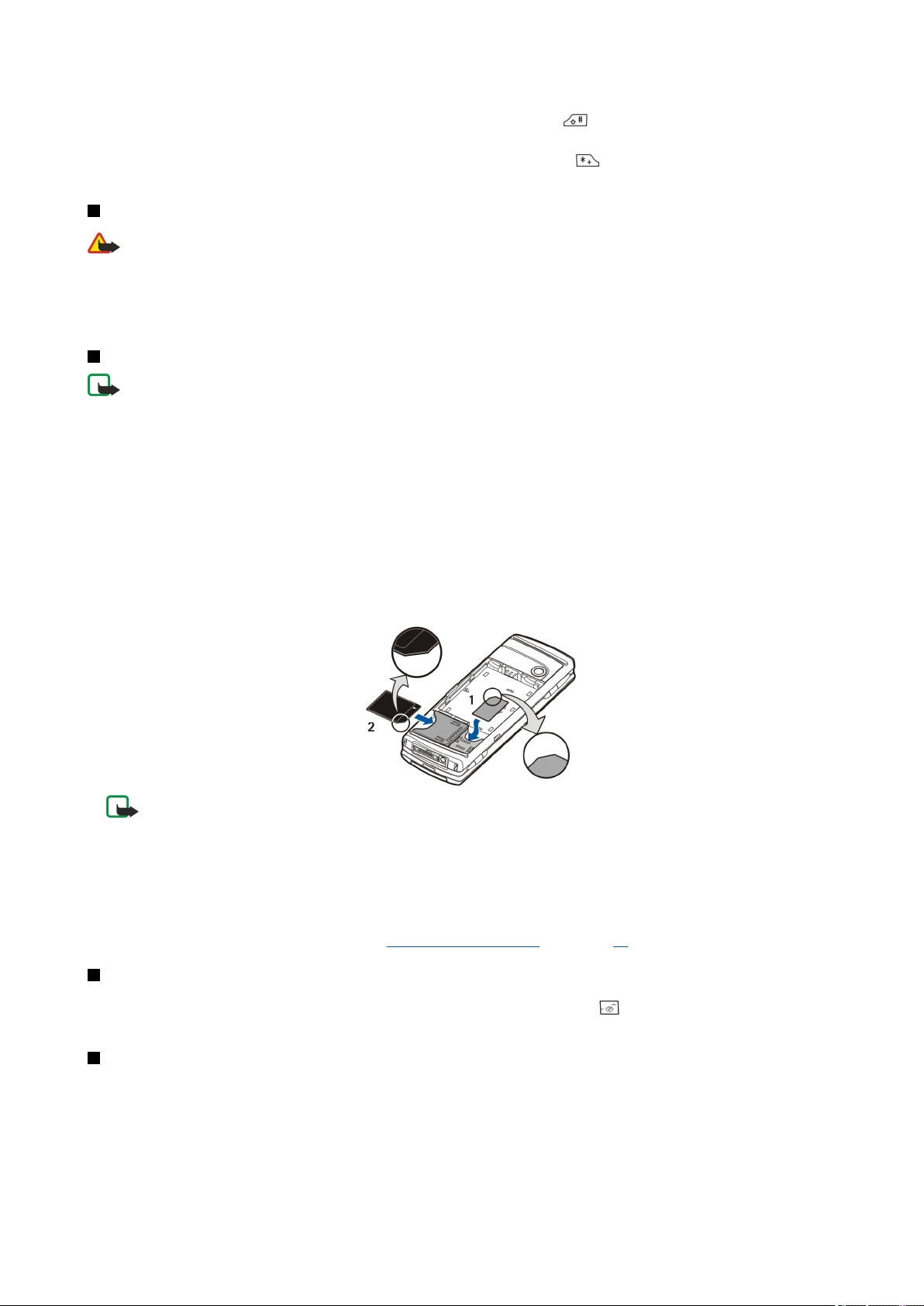
Τ α π ρ ώ τ α β ή μ α τ α
Για να κλειδώσετε το σύστημα, πατήστε στο κέντρο του πλήκτρου κύλισης και . Σημειώστε ότι πρέπει να ορίσετε έναν
κωδικό κλειδώματος με τον οποίο μπορείτε να κλειδώνετε και να ξεκλειδώνετε το σύστημα.
Για να ξεκλειδώσετε το σύστημα, πατήστε στο κέντρο του πλήκτρου κύλισης και . Πληκτρολογήστε τον κωδικό
κλειδώματος και πατήστε ΟΚ.
Έλεγχος της έντασης του ήχου
Προειδοποίηση: Μην κρατάτε τη συσκευή κοντά στο αυτί σας όταν χρησιμοποιείται το μεγάφωνο, διότι η ένταση
του ήχου ενδέχεται να είναι εξαιρετικά υψηλή.
Για να ρυθμίσετε το επίπεδο της έντασης κατά τη διάρκεια μιας κλήσης, πατήστε το πλήκτρο κύλισης αριστερά ή δεξιά.
Για να ρυθμίσετε το επίπεδο της έντασης όταν χρησιμοποιείτε το ηχείο, ανοίξτε την εφαρμογή Τηλέφωνο και μετακινηθείτε
αριστερά ή δεξιά με το πλήκτρο κύλισης.
Κάρτες μνήμης
Σημείωση: Πριν χρησιμοποιήσετε μια κάρτα μνήμης από τη συσκευασία πώλησης του Nokia 9210 Communicator
με το Nokia 9500 Communicator, πρέπει να μετατρέψετε την κάρτα μνήμης με το Data mover και να εγκαταστήσετε
πάλι τις εφαρμογές που είχατε εγκαταστήσει προηγουμένως στην κάρτα μνήμης. Μην εγκαταστήσετε, ωστόσο,
προεγκατεστημένες εφαρμογές για το Nokia 9210 Communicator. Το Nokia 9500 Communicator περιέχει την
τελευταία έκδοση αυτών των εφαρμογών, και αυτές είναι οι εκδόσεις που πρέπει να χρησιμοποιηθούν με το Nokia
9500 Communicator.
Η συσκευή Nokia που διαθέτετε υποστηρίζει μόνο το σύστημα αρχείων FAT16 για κάρτες μνήμης. Εάν χρησιμοποιείτε μια
κάρτα μνήμης από κάποια άλλη συσκευή ή εάν θέλετε να διασφαλίσετε τη συμβατότητα της κάρτας μνήμης με τη συσκευή
Nokia που διαθέτετε, ενδέχεται να χρειαστεί να μορφοποιήσετε την κάρτα μνήμης με τη συσκευή Nokia που διαθέτετε.
Σημειώστε, ωστόσο, ότι όλα τα δεδομένα στην κάρτα μνήμης διαγράφονται μόνιμα εάν μορφοποιήσετε την κάρτα μνήμης.
Εισαγωγή και αφαίρεση μιας κάρτας μνήμης
1. Αν έχετε μια κάρτα μνήμης, τοποθετήστε την κάρτα μνήμης στην υποδοχή κάρτας μνήμης (2). Βεβαιωθείτε ότι η λοξότμητη
γωνία της κάρτας μνήμης είναι στραμμένη προς την υποδοχή κάρτας SIM και ότι η επιφάνεια επαφής είναι στραμμένη
προς τα κάτω. Πρέπει να τοποθετήσετε το πίσω κάλυμμα ώστε να μπορέσει η συσκευή να αναγνωρίσει την κάρτα μνήμης.
2. Σημείωση: Μην αφαιρείτε την κάρτα MMC ενώ εκτελείται μια λειτουργία για την οποία απαιτείται πρόσβαση στην
κάρτα. Αν αφαιρέσετε την κάρτα ενώ εκτελείται μια εργασία, ενδέχεται να προκληθεί ζημιά στην κάρτα μνήμης
και στη συσκευή και να καταστραφούν τα αποθηκευμένα δεδομένα της κάρτας.
Αν έχετε κάρτα μνήμης, μπορείτε να αφαιρέσετε την κάρτα μνήμης αφού αφαιρέσετε το πίσω κάλυμμα ακόμα και αν η
μπαταρία βρίσκεται ακόμα στη θέση της.
Αν έχετε εφαρμογές σε μια κάρτα μνήμης, αυτές εμφανίζονται στο Γραφείοή σε μία από τις ομάδες του Γραφείου, ανάλογα
με την εφαρμογή.
Δείτε επίσης πληροφορίες στο φάκελο Αρχεία καιΑσφάλεια κάρτας μνήμης στη σελίδα 67.
Οδηγίες στη συσκευή σας
Για να εμφανίσετε οδηγίες σχετικά με τις εφαρμογές στη συσκευή σας, πατήστε Chr+ . Η βοήθεια της συσκευής περιέχει
λεπτομερείς οδηγίες, στις οποίες μπορείτε εύκολα να ανατρέχετε οποιαδήποτε στιγμή.
Χρήση του CD-ROM
Το CD-ROM της συσκευασίας πώλησης είναι συμβατό με Windows 98SE, Windows ME, Windows 2000 και Windows XP.
Μπορείτε να βρείτε τον εκτεταμένο Οδηγό χρήσης για το Nokia 9500 Communicator και ορισμένους πρόσθετους οδηγούς
στο CD-ROM.
Μπορείτε επίσης να εγκαταστήσετε το PC Suite και να διαβάσετε τον Οδηγό χρήσης για το PC Suite από το CD-ROM. Σημειώστε
ότι το Nokia PC Suite μπορεί να χρησιμοποιηθεί μόνο με λειτουργικό Windows 2000 και Windows XP.
Copyright © 2004-2005 Nokia. All Rights Reserved. 15
Page 16
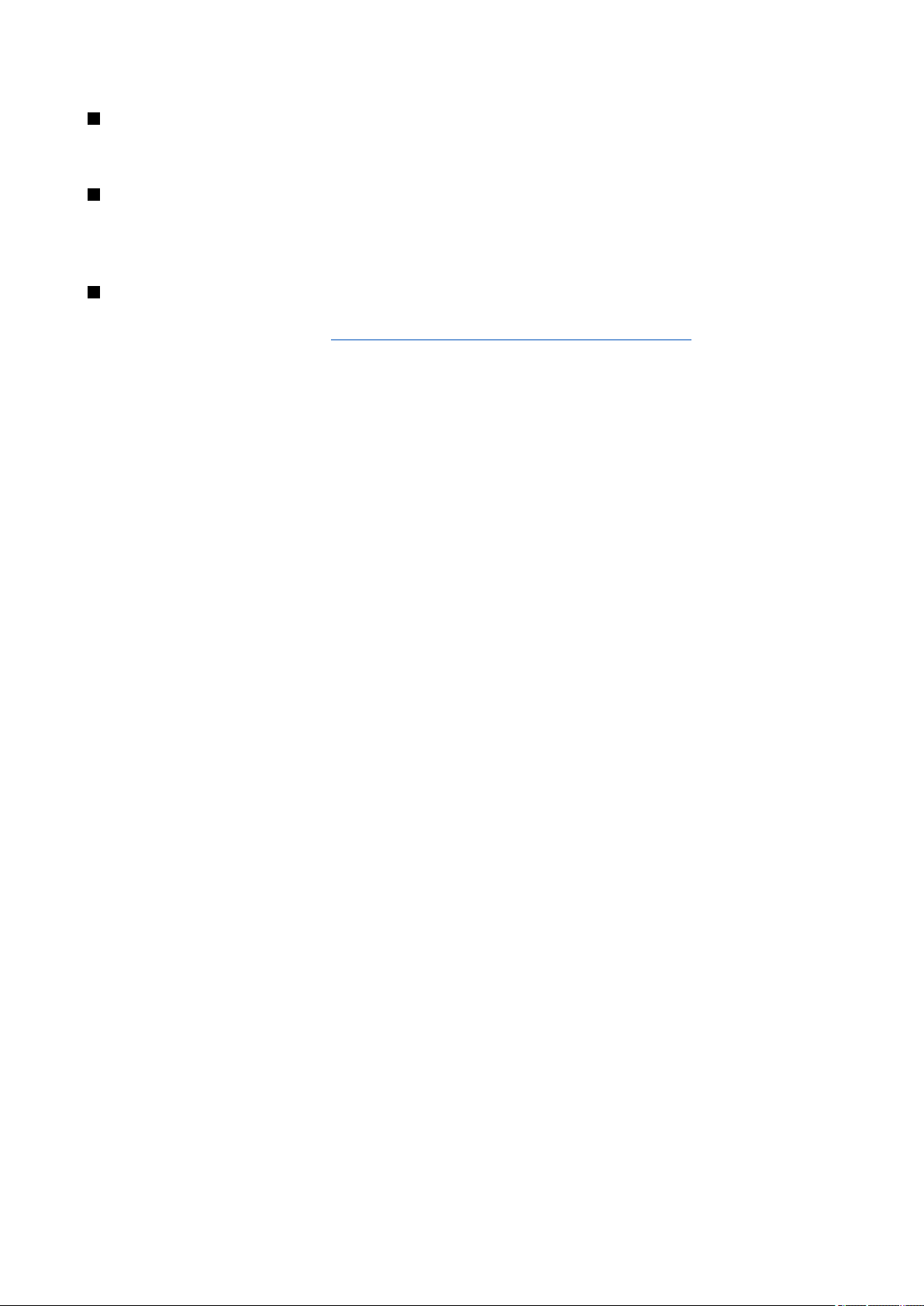
Τ α π ρ ώ τ α β ή μ α τ α
Υποστήριξη Nokia στο Web
Ελέγξτε στη διεύθυνση www.nokia.com ή στην τοπική σας διεύθυνση Web της Nokia για την τελευταία έκδοση αυτού του
οδηγού, για πρόσθετες πληροφορίες, λήψεις και υπηρεσίες που αφορούν το προϊόν Nokia που διαθέτετε.
Αυτοκόλλητα στη συσκευασία πώλησης
Τα αυτοκόλλητα στη συσκευασία πώλησης περιέχουν σημαντικές πληροφορίες για την τεχνική υποστήριξη και την
εξυπηρέτηση πελατών. Η συσκευασία πώλησης περιλαμβάνει επίσης οδηγίες για το πώς θα πρέπει να χρησιμοποιήσετε αυτά
τα αυτοκόλλητα.
Μεταφορά δεδομένων από άλλες συσκευές
Υπάρχουν διάφοροι τρόποι για να μεταφέρετε δεδομένα, όπως πληροφορίες από τις επαφές ή το ημερολόγιο, στο Nokia 9500
Communicator από συμβατές συσκευές.
Βλέπε Διαχείριση δεδομένων και λογισμικού στη σελίδα 94.
Copyright © 2004-2005 Nokia. All Rights Reserved. 16
Page 17
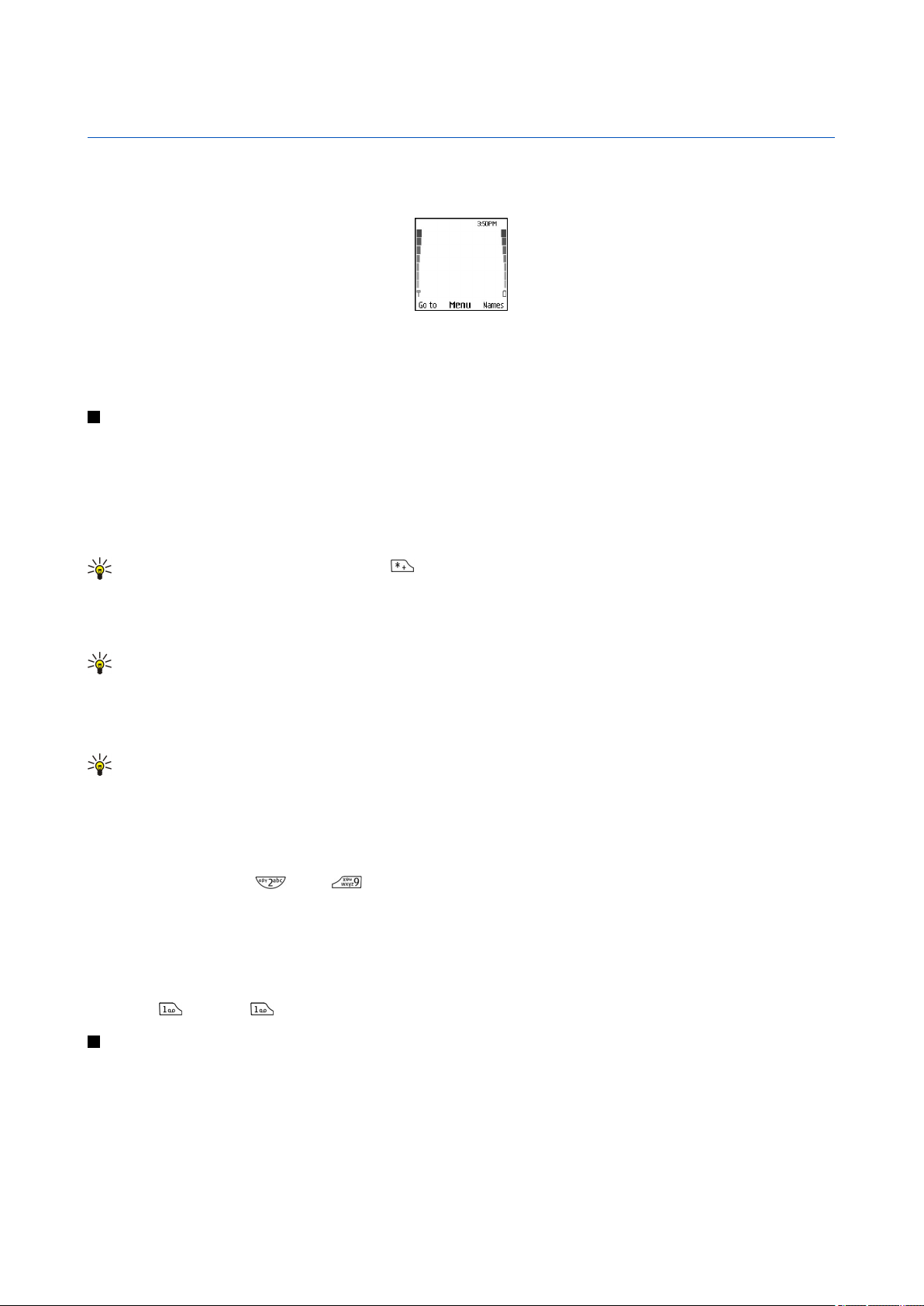
2. Εξωτερικό τηλέφωνο
Με το εξωτερικό τηλέφωνο μπορείτε, γα παράδειγμα, να τραβήξετε φωτογραφίες, να κάνετε τηλεφωνήματα, να λάβετε
κλήσεις και να αλλάξετε προφίλ. Οι περισσότερες από αυτές τις δυνατότητες είναι επίσης διαθέσιμες στο περιβάλλον εργασίας
του Communicator.
Οθόνη εξωτερικού τηλεφώνου, κατάσταση αναμονής
Για περισσότερες σύνθετες εργασίες, χρησιμοποιήστε το περιβάλλον εργασίας του Communicator στο οποίο μπορείτε να
μεταβείτε ανοίγοντας το κάλυμμα. Αν ανοίξετε το κάλυμμα κατά τη διάρκεια της κλήσης, ενεργοποιείται το ηχείο. Μπορείτε
επίσης να χρησιμοποιήσετε τις εφαρμογές κατά τη διάρκεια μιας κλήσης.
Πραγματοποίηση κλήσης
Για να κάνετε τηλεφωνήματα και να λαμβάνετε κλήσεις, το εξωτερικό τηλέφωνο πρέπει να είναι ενεργοποιημένο, στη συσκευή
πρέπει να έχει τοποθετηθεί έγκυρη κάρτα SIM και πρέπει να βρίσκεστε σε περιοχή υπηρεσίας του δικτύου κυψελοειδούς
τηλεφωνίας.
Μια σύνδεση GPRS τίθεται σε αναμονή κατά τη διάρκεια κλήσεων ομιλίας.
Για την πραγματοποίηση κλήσης, πληκτρολογήστε τον αριθμό τηλεφώνου, συμπεριλαμβανομένου του κωδικού περιοχής. Αν
πληκτρολογήσετε λάθος χαρακτήρα, πατήστε Σβήσιμ..
Συμβουλή: Για διεθνείς κλήσεις, πατήστε δύο φορές για να προσθέσετε το χαρακτήρα + που αντικαθιστά το
διεθνή κωδικό πρόσβασης και πληκτρολογήστε τον κωδικό χώρας, τον κωδικό περιοχής (παραλείψτε το αρχικό 0,
αν είναι απαραίτητο) και τον αριθμό τηλεφώνου.
Για να καλέσετε τον αριθμό, πατήστε το πλήκτρο κλήσης. Για να τερματίσετε την κλήση ή να ακυρώσετε την προσπάθεια
κλήσης, πατήστε το πλήκτρο τερματισμού.
Συμβουλή: Για να ρυθμίσετε την ένταση ήχου κατά την κλήση, πατήστε το πλήκτρο κύλισης προς τα δεξιά για να την
αυξήσετε ή προς τα αριστερά για να τη μειώσετε.
Για να πραγματοποιήσετε μια κλήση χρησιμοποιώντας τις αποθηκευμένες επαφές, κάντε αναζήτηση προς τα κάτω, σε
κατάσταση αναμονής. Πληκτρολογήστε τα πρώτα γράμματα του αποθηκευμένου ονόματος. Αναζητήστε το όνομα και πατήστε
το πλήκτρο κλήσης.
Συμβουλή: Μπορείτε να αποθηκεύσετε νέες επαφές στο μενού Επαφές από το τηλέφωνο ή στο παράθυρο διαλόγου
Κατάλογος επαφών από το περιβάλλον εργασίας του Communicator.
Για να καλέσετε ένα αριθμό που χρησιμοποιήσατε πρόσφατα, σε κατάσταση αναμονής, πατήστε το πλήκτρο κλήσης για
προβολή των τελευταίων 20 αριθμών που καλέσατε ή προσπαθήσατε να καλέσετε. Πραγματοποιήστε αναζήτηση σε ένα
όνομα που θέλετε και πατήστε το πλήκτρο κλήσης.
Για να καλέσετε έναν αριθμό τηλεφώνου χρησιμοποιώντας ταχείες κλήσεις όταν έχετε αντιστοιχίσει τον αριθμό σε κάποιο
αριθμητικό πλήκτρο από το έως το , κάντε τις παρακάτω ενέργειες: Πατήστε το αριθμητικό πλήκτρο που θέλετε και
στη συνέχεια το πλήκτρο κλήσης σε κατάσταση αναμονής ή αν έχει ρυθμιστεί η λειτουργία Ταχεία κλήση, πατήστε και
κρατήστε πατημένο το αριθμητικό πλήκτρο μέχρι την έναρξη της κλήσης. Για να αντιστοιχίσετε έναν αριθμό τηλεφώνου σε
κάποιο αριθμητικό πλήκτρο, πατήστε Μενού σε κατάσταση αναμονής και επιλέξτε Επαφές > Ταχείες κλήσεις. Για να ρυθμίσετε
τη λειτουργία Ταχεία κλήση, πατήστε Μενού σε κατάσταση αναμονής και επιλέξτε Ρυθμίσεις > Ρυθμ. κλήσεων > Ταχεία
κλήση.
Για να καλέσετε τον αυτόματο τηλεφωνητή (υπηρεσία δικτύου), σε κατάσταση αναμονής, πατήστε και κρατήστε πατημένο
το πλήκτρο ή πατήστε και στη συνέχεια το πλήκτρο κλήσης.
Απάντηση κλήσης
Για να απαντήσετε σε μια κλήση, πατήστε το πλήκτρο κλήσης.
Για να απορρίψετε την κλήση, πατήστε το πλήκτρο τερματισμού κλήσης. Η κλήση προωθείται αν έχετε ενεργοποιήσει μια
επιλογή προώθησης κλήσεων, όπως για παράδειγμα Προώθ. όταν κατειλημμένο.
Για σίγαση του ήχου κλήσης αντί για απάντηση της κλήσης, πατήστε Αθόρυβ..
Copyright © 2004-2005 Nokia. All Rights Reserved. 17
Page 18
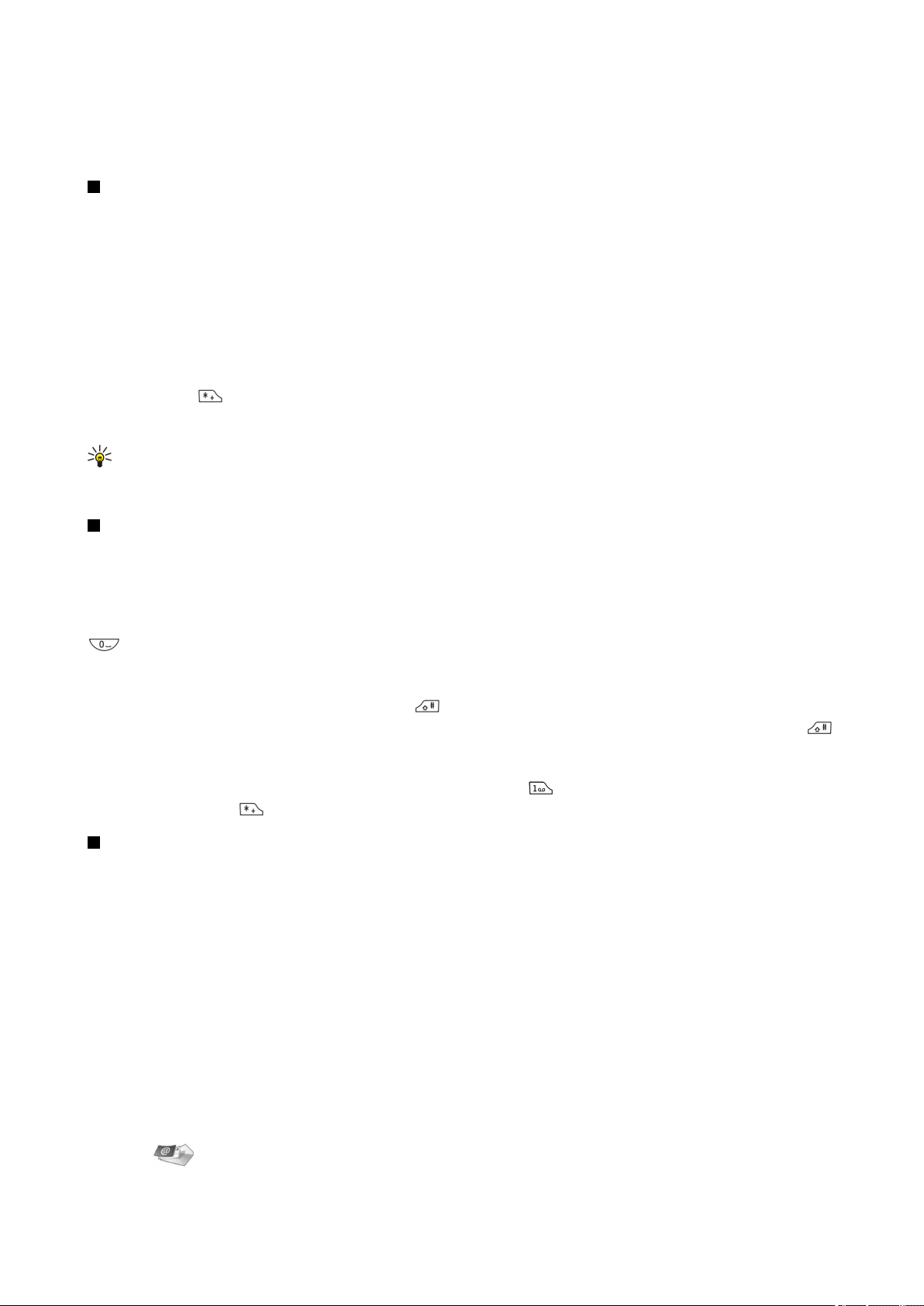
Ε ξ ω τ ε ρ ι κ ό τ η λ έ φ ω ν ο
Για να απαντήσετε μια νέα κλήση κατά τη διάρκεια άλλης κλήσης όταν είναι ενεργοποιημένη η λειτουργία Υπηρεσία ανα-
μονής κλήσεων, πατήστε το πλήκτρο κλήσης ή Απάντ.. Η πρώτη κλήση τίθεται σε αναμονή. Για να τερματίσετε την ενεργή
κλήση, πατήστε το πλήκτρο τερματισμού κλήσης.
Επιλογές κατά τη διάρκεια κλήσης
Μπορείτε να πατήσετε Επιλ. για ορισμένες από τις παρακάτω λειτουργίες κατά τη διάρκεια κλήσης: Σίγαση/Με μικρόφωνο,
Τέλος κλήσης, Τέλος όλων, Επαφές, Μενού, Κράτηση/Τέλος κράτησης, Νέα κλήση, Απάντηση, Απόρριψη και Κλείδ. πληκτρ..
Άλλες επιλογές κατά τη διάρκεια μιας κλήσης είναι:
• Συνακρόαση — Επιτρέπει τη συγχώνευση μιας ενεργής κλήσης και μιας κλήσης σε αναμονή σε συνακρόαση (υπηρεσία
δικτύου).
• Προσωπική — Επιτρέπει την ιδιωτική συνομιλία με επιλεγμένο συμμετέχοντα στη συνακρόαση (υπηρεσία δικτύου).
• Εναλλαγή — Επιτρέπει την εναλλαγή μεταξύ της ενεργής κλήσης και της κλήσης σε αναμονή (υπηρεσία δικτύου).
• Αποστολή DTMF — Επιτρέπει την αποστολή ήχων DTMF (διπλοτονικής πολυσυχνότητας), για παράδειγμα, κωδικούς
πρόσβασης. Πληκτρολογήστε την τονική αναγνώριση DTMF ή αναζητήστε την στο Επαφές και πατήστε DTMF.
Σημειώστε ότι μπορείτε να πληκτρολογήσετε το χαρακτήρα αναμονής "w" και το χαρακτήρα διακοπής "p", πατώντας
επανειλημμένα
• Μεταβίβαση — Επιτρέπει τη σύνδεση της κλήσης που βρίσκεται σε αναμονή σε μια ενεργή κλήση και την αποσύνδεσή σας
από την κλήση (υπηρεσία δικτύου).
Συμβουλή: Εάν χρησιμοποιείτε ένα σετ μικροφώνου - ακουστικών που χρησιμοποιεί την τεχνολογία ασύρματης
επικοινωνίας Bluetooth ή handsfree, μπορείτε να δρομολογήσετε μια ενεργή κλήση πίσω στο Nokia 9500
Communicator πατώντας Ακουστ..
.
Σύνταξη κειμένου
Μπορείτε να πληκτρολογήσετε κείμενο, για παράδειγμα, όταν γράφετε ένα μήνυμα κειμένου. Πατήστε επανειλημμένα ένα
αριθμητικό πλήκτρο μέχρι να εμφανιστεί ο χαρακτήρας που θέλετε. Αν το επόμενο γράμμα βρίσκεται στο ίδιο πλήκτρο με το
προηγούμενο, περιμένετε μέχρι να εμφανιστεί ο δρομέας (ή πατήστε το πλήκτρο κύλισης προς τα αριστερά, δεξιά, επάνω ή
κάτω για να τερματίσετε το χρονικό διάστημα λήξης του χρονικού ορίου) και πληκτρολογήστε το γράμμα. Οι διαθέσιμοι
χαρακτήρες εξαρτώνται από τη γλώσσα που επιλέξατε για σύνταξη του κειμένου. Για την εισαγωγή διαστήματος, πατήστε
.
• Για τη διαγραφή χαρακτήρα αριστερά του δρομέα, πατήστε Σβήσιμ.. Για γρήγορη διαγραφή των χαρακτήρων, πατήστε και
κρατήστε πατημένο το πλήκτρο Σβήσιμ..
• Για εναλλαγή γραφής με κεφαλαία ή πεζά, πατήστε .
• Για αλλαγή από την κατάσταση γραμμάτων στην αριθμητική κατάσταση, πατήστε και κρατήστε πατημένο το πλήκτρο .
• Για την εισαγωγή αριθμού όταν βρίσκεστε σε κατάσταση γραμμάτων, πατήστε και κρατήστε πατημένο το αριθμητικό
πλήκτρο που θέλετε.
• Για εισαγωγή ειδικού χαρακτήρα, πατήστε επανειλημμένα το πλήκτρο .
Εναλλακτικά, πατήστε , κάντε αναζήτηση στο χαρακτήρα που θέλετε και πατήστε Χρήση.
Πρόσβαση στις λειτουργίες μενού
Το εξωτερικό τηλέφωνο προσφέρει ένα σύνολο λειτουργιών μενού.
Οι περισσότερες από αυτές τις λειτουργίες παρέχονται με ένα σύντομο κείμενο βοήθειας. Για προβολή του κειμένου της
βοήθειας, αναζητήστε τη λειτουργία μενού και περιμένετε περίπου 15 δευτερόλεπτα. Πρέπει να ενεργοποιήσετε τα κείμενα
βοήθειας στο μενού Ρυθμίσεις > Ρυθμ. τηλεφώνου για να εμφανιστούν.
Πρόσβαση σε μια λειτουργία μενού
Για πρόσβαση σε μια λειτουργία με το πλήκτρο κύλισης, πατήστε Μενού σε κατάσταση αναμονής, μεταβείτε στο κύριο μενού
που θέλετε, όπως για παράδειγμα στο Ρυθμίσεις και πατήστε Επιλογή. Μεταβείτε σε ένα υπομενού, όπως για παράδειγμα στο
Ρυθμ. κλήσεων και πατήστε Επιλογή. Μεταβείτε σε μια ρύθμιση και πατήστε Επιλογή.
Για πρόσβαση σε μια λειτουργία χρησιμοποιώντας συντόμευση μενού, πατήστε Μενού σε κατάσταση αναμονής και εντός 2
δευτερολέπτων πληκτρολογήστε τον αριθμό συντόμευσης του μενού, του υπομενού και της ρύθμισης που θέλετε να
χρησιμοποιήσετε. Ο αριθμός συντόμευσης εμφανίζεται επάνω δεξιά στην οθόνη.
Για επιστροφή στο προηγούμενο επίπεδο μενού, πατήστε Πίσω. Για έξοδο από τη λίστα του κύριου μενού, πατήστε Έξοδος.
Μπορείτε επίσης να πραγματοποιήσετε έξοδο πατώντας το πλήκτρο τερματισμού κλήσης.
Δομή μενού
Μηνύματα
1 Σύντ. μην/τος, 2 Φάκελοι, 3 Μηνύμ. ομιλίας, 4 Εντολές υπηρ.
Copyright © 2004-2005 Nokia. All Rights Reserved. 18
Page 19
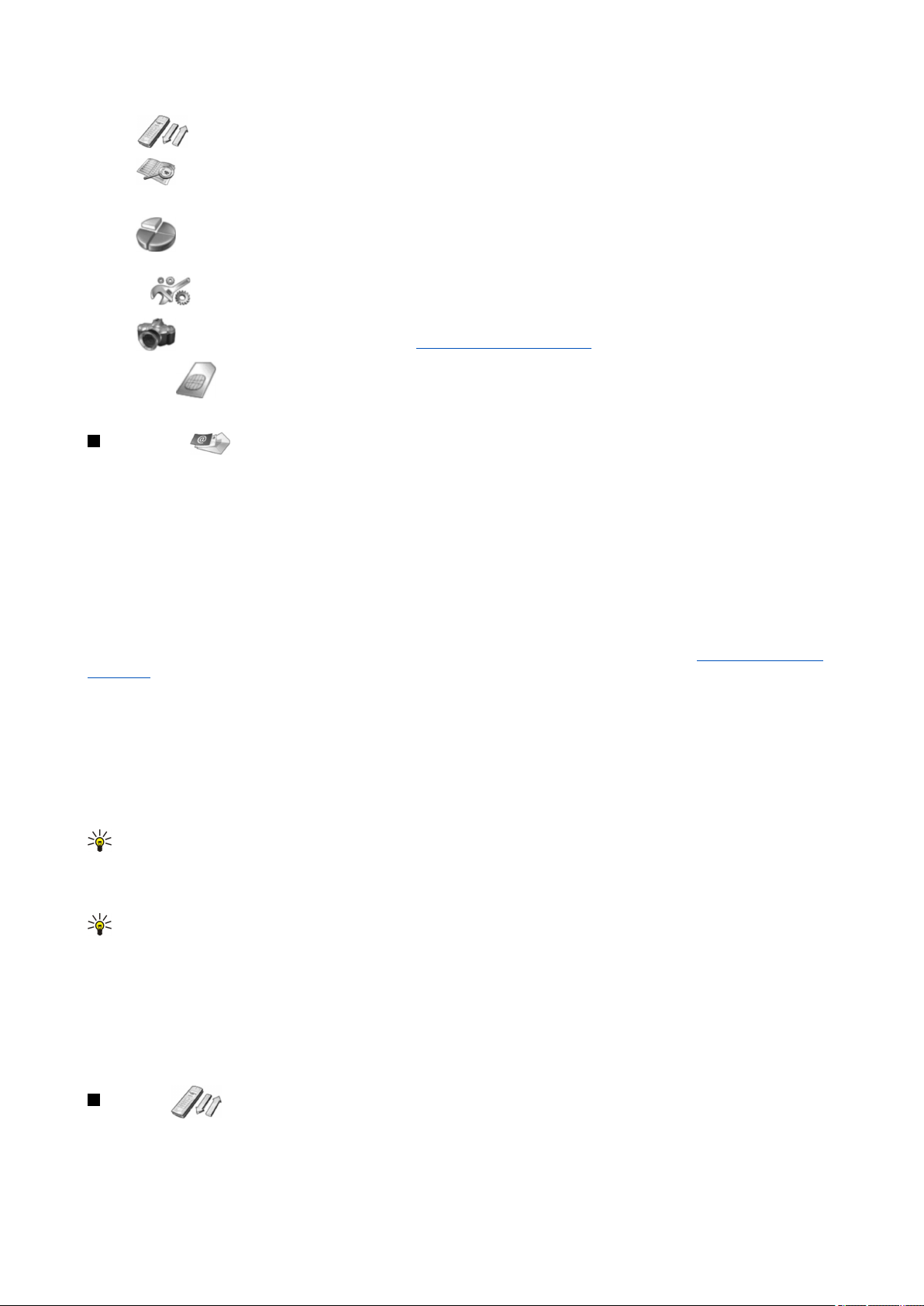
Ε ξ ω τ ε ρ ι κ ό τ η λ έ φ ω ν ο
Κλήσεις
Επαφές
Προφίλ
Ρυθμίσεις
Κάμερα
Υπηρεσίες SIM
1 Αναπάντητες, 2 Ληφθείσες, 3 Εξερχόμενες, 4 Διαγρ. λιστών πρόσφ.
κλήσεων, 5 Διάρκ. κλήσης
1 Αναζήτηση, 2 Προσθ. επαφής, 3 Διαγραφή, 4 Ρυθμίσεις, 5 Ταχείες
κλήσεις, 6 Αριθμοί υπηρ. (εμφανίζεται αν υποστηρίζεται από την κάρτα
SIM), 7 Αριθμοί μου (εμφανίζεται αν υποστηρίζεται από την κάρτα SIM)
Περιλαμβάνει ομάδες ρυθμίσεων (προφίλ) που μπορείτε να
ενεργοποιήσετε. Μπορείτε να έχετε ενεργοποιημένο μόνο ένα προφίλ τη
φορά.
1 Ρυθμ. κλήσεων, 2 Ρυθμ. τηλεφώνου, 3 Ρυθμίσεις ασφάλειας, 4 Ρυθμίσεις
οθόνης, 5 Ρυθμίσεις ώρας και ημερομηνίας, 6 Δεξί πλήκτρο επιλογής
Επιτρέπει την ενεργοποίηση της κάμερας και τον ορισμό των ρυθμίσεών
της. Βλέπε Κάμερα στη σελίδα 68.
Επιτρέπει τη χρήση πρόσθετων λειτουργιών που είναι διαθέσιμες με την
κάρτα SIM. Αυτό το μενού διατίθεται μόνο αν υποστηρίζεται από την
κάρτα SIM.
Μηνύματα
Η συσκευή σας υποστηρίζει την αποστολή μηνυμάτων κειμένου που υπερβαίνουν το κανονικό όριο των 160 χαρακτήρων.
Εάν το μήνυμα υπερβαίνει τους 160 χαρακτήρες, θα σταλεί ως μια σειρά δύο ή περισσότερων μηνυμάτων.
Στο επάνω μέρος της οθόνης, μπορείτε να δείτε την ένδειξη μήκους του μηνύματος που ξεκινά αντίστροφη μέτρηση από το
160. Για παράδειγμα, η ένδειξη 10/2 σημαίνει ότι μπορείτε να προσθέσετε ακόμα 10 χαρακτήρες για να σταλεί το κείμενο σε
δύο μηνύματα.
Σημειώστε ότι η χρήση ειδικών χαρακτήρων (Unicode) όπως ë, â, á καταλαμβάνει περισσότερο χώρο.
Αν το μήνυμά σας περιέχει ειδικούς χαρακτήρες, το μήκος του μηνύματος μπορεί να μην εμφανίζεται σωστά στη σχετική
ένδειξη. Πριν την αποστολή του μηνύματος, η συσκευή σάς ενημερώνει αν το μήνυμα υπερβαίνει το μέγιστο επιτρεπόμενο
μήκος.
Πατήστε Μενού, και επιλέξτε Μηνύματα.
Μπορείτε να συντάξετε και άλλους τύπους μηνυμάτων στο περιβάλλον εργασίας του Communicator.
σελίδα 30.
Όταν στέλνετε μηνύματα, στη συσκευή μπορεί να εμφανιστούν οι λέξεις Αποστολή μηνύματος. Αυτό αποτελεί ένδειξη ότι
έγινε αποστολή του μηνύματος από τη συσκευή σας στον αριθμό κέντρου μηνυμάτων που έχει προγραμματιστεί για τη
συσκευή σας. Δεν αποτελεί ένδειξη ότι έγινε παραλαβή του μηνύματος στον προορισμό που το στείλατε. Για περισσότερες
πληροφορίες σχετικά με τις υπηρεσίες ανταλλαγής μηνυμάτων, απευθυνθείτε στο φορέα παροχής υπηρεσιών. Για τη σύνταξη
ενός μηνύματος κειμένου, επιλέξτε Σύντ. μην/τος και συντάξτε το μήνυμα. Για αποστολή του μηνύματος, πατήστε το πλήκτρο
κλήσης ή το Αποστ. και καταχωρήστε τον αριθμό τηλεφώνου του παραλήπτη ή πατήστε Εύρεση για να τον εντοπίσετε από
τη λίστα επαφών. Αν πατήσετε Επιλ. κατά τη διάρκεια σύνταξης του μηνύματος, μπορείτε, για παράδειγμα, να στείλετε το
μήνυμα σε περισσότερους από έναν παραλήπτες ή να το αποθηκεύσετε και να το χρησιμοποιήσετε αργότερα.
Συμβουλή: Για πρόσβαση στο πρόγραμμα επεξεργασίας σύντομων μηνυμάτων σε κατάσταση αναμονής, πατήστε
το πλήκτρο κύλισης προς τα αριστερά.
Βλέπε Μηνύματα στη
Για προβολή των περιεχομένων ενός φακέλου μηνυμάτων κειμένου, επιλέξτε Φάκελοι και το φάκελο που θέλετε. Για τη
δημιουργία νέου φακέλου, πατήστε Επιλ. στη λίστα φακέλων και επιλέξτε Προσθ. φακέλ..
Συμβουλή: Για να ανοίξετε το φάκελο εισερχομένων σε κατάσταση αναμονής, πατήστε το πλήκτρο κύλισης προς τα
δεξιά.
Για ορισμό ή επεξεργασία του αριθμού αυτόματου τηλεφωνητή (υπηρεσία δικτύου), επιλέξτε Μηνύμ. ομιλίας > Αρ. Α/Τ μηνυμ.
ομιλίας. Πληκτρολογήστε τον αριθμό ή εντοπίστε τον στη λίστα επαφών. Μπορείτε να αποκτήσετε τον αριθμό αυτόματου
τηλεφωνητή από το φορέα του δικτύου ή το φορέα παροχής υπηρεσιών.
Για ακρόαση των φωνητικών μηνυμάτων (υπηρεσία δικτύου), επιλέξτε Μηνύμ. ομιλίας > Ακρόαση μηνυ- μάτων ομιλίας.
Για αποστολή εντολής υπηρεσίας στο φορέα παροχής υπηρεσιών δικτύου (υπηρεσία δικτύου), επιλέξτε Εντολές υπηρ..
Συντάξτε την εντολή και πατήστε το πλήκτρο κλήσης ή Αποστ..
Κλήσεις
Μπορείτε να προβάλετε τους αριθμούς τηλεφώνου για τις αναπάντητες, τις εισερχόμενες και τις εξερχόμενες κλήσεις, καθώς
και τη διάρκεια των κλήσεων κατά προσέγγιση.
Copyright © 2004-2005 Nokia. All Rights Reserved. 19
Page 20
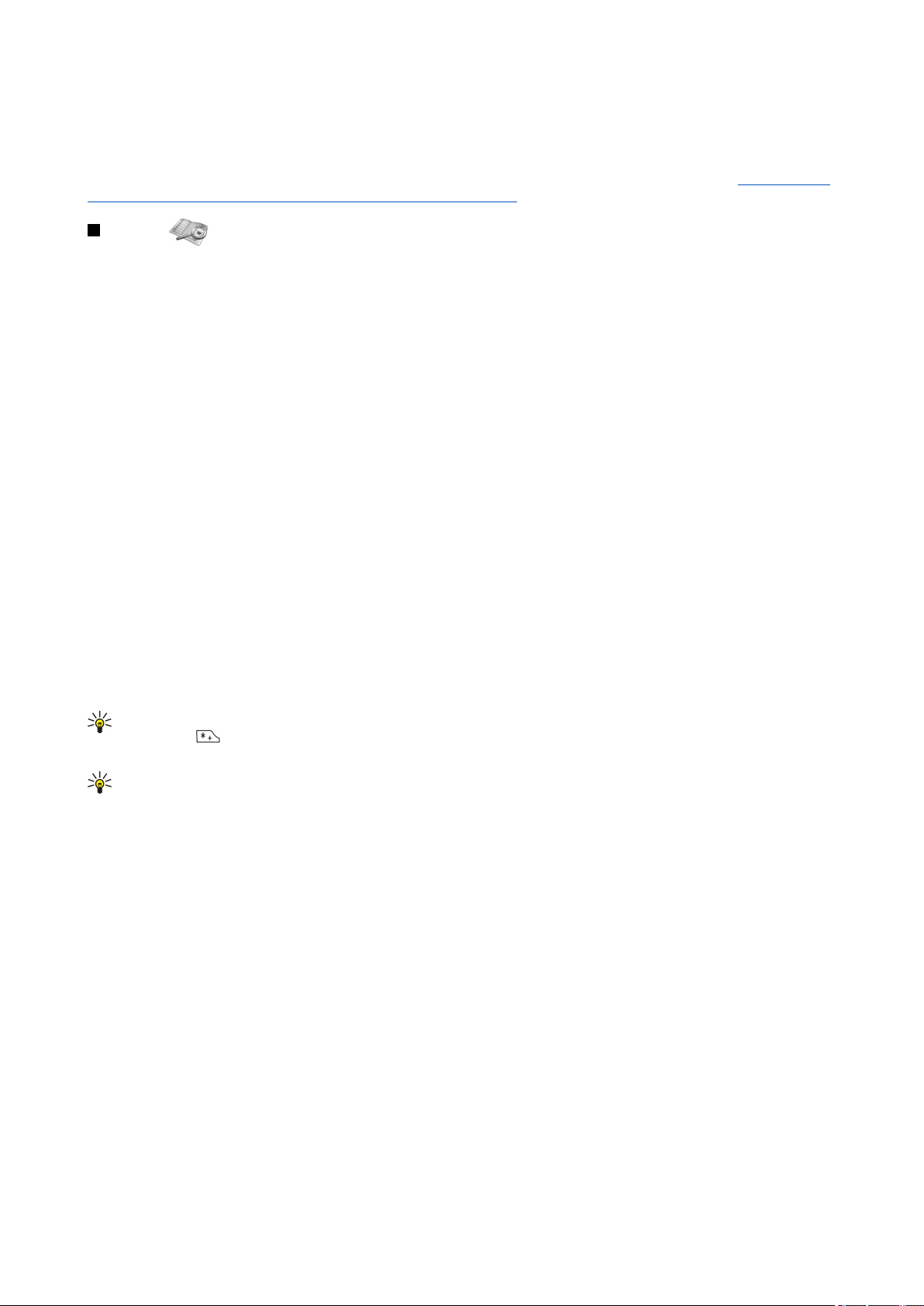
Ε ξ ω τ ε ρ ι κ ό τ η λ έ φ ω ν ο
Το τηλέφωνο αποθηκεύει τις αναπάντητες και τις εισερχόμενες κλήσεις αν το δίκτυο υποστηρίζει αυτές τις λειτουργίες και
αν το τηλέφωνο είναι ενεργοποιημένο και εντός της περιοχής υπηρεσίας δικτύου.
Πατήστε Μενού, και επιλέξτε Κλήσεις.
Μπορείτε να προβάλετε πληροφορίες για πρόσφατες κλήσεις στο περιβάλλον εργασίας του Communicator. Βλέπε Προβολή
εξερχόμενων, εισερχόμενων και αναπάντητων κλήσεων στη σελίδα 26.
Επαφές
Μπορείτε να προβάλετε και να διαχειριστείτε τα ονόματα και τους αριθμούς τηλεφώνου (επαφές) που αποθηκεύσατε στη
μνήμη του τηλεφώνου ή την κάρτα SIM.
Στη μνήμη του τηλεφώνου, μπορείτε να αποθηκεύσετε ονόματα με περισσότερους από έναν αριθμούς τηλεφώνου. Ο αριθμός
των ονομάτων που μπορείτε να αποθηκεύσετε εξαρτάται από τον όγκο των πληροφοριών που αποθηκεύσατε για το κάθε
όνομα.
Στην κάρτα μνήμης SIM, μπορείτε να αποθηκεύσετε έναν αριθμό τηλεφώνου για κάθε όνομα.
Μπορείτε επίσης να χρησιμοποιήσετε την πιο εκτεταμένη εφαρμογή Επαφές στο περιβάλλον εργασίας του Communicator.
Συντομεύσεις στη λίστα επαφών
Μπορείτε επίσης να προσπελάσετε τη λίστα επαφών με τους εξής τρόπους:
Σε κατάσταση αναμονής, πατήστε Επαφές (αν είναι διαθέσιμο) ή πατήστε Μετάβ. και επιλέξτε Επαφές.
Σε κατάσταση αναμονής, αναζητήστε το όνομα που θέλετε, πατήστε Στοιχεία και αναζητήστε τον αριθμό.
Κατά τη διάρκεια της κλήσης, πατήστε Επιλ. και επιλέξτε Επαφές.
Αναζήτηση, προσθήκη και διαγραφή επαφών
Για αναζήτηση μιας επαφής, σε κατάσταση αναμονής, πατήστε Μενού και επιλέξτε Επαφές > Αναζήτηση ή πατήστε το πλήκτρο
κύλισης προς τα κάτω, σε κατάσταση αναμονής. Πληκτρολογήστε τα πρώτα γράμματα του ονόματος που θέλετε. Αναζητήστε
το όνομα που θέλετε και πατήστε Στοιχεία. Πραγματοποιήστε αναζήτηση στους αριθμούς τηλεφώνου που έχουν προστεθεί
για το όνομα.
Για αποθήκευση ενός ονόματος και ενός αριθμού τηλεφώνου στην επιλεγμένη μνήμη, πατήστε Μενού και επιλέξτε Επαφές >
Προσθ. επαφής. Πληκτρολογήστε το πρώτο όνομα και πατήστε ΟΚ. Αν χρησιμοποιείτε τη μνήμη του τηλεφώνου,
πληκτρολογήστε το δεύτερο όνομα και πατήστε ΟΚ. Πληκτρολογήστε τον αριθμό τηλεφώνου, συμπεριλαμβανομένου του
κωδικού περιοχής, και πατήστε ΟΚ. Επιλέξτε τον τύπο αριθμού και πατήστε Επιλογή > Τέλος.
Συμβουλή: Για να χρησιμοποιήσετε τον αριθμό τηλεφώνου όταν βρίσκεστε στο εξωτερικό, πατήστε δύο φορές το
πλήκτρο (για το χαρακτήρα +) και πληκτρολογήστε τον κωδικό χώρας (παραλείψτε το πρώτο μηδενικό, αν είναι
απαραίτητο) και τον αριθμό τηλεφώνου.
Συμβουλή: Για γρήγορη αποθήκευση ενός ονόματος και αριθμού τηλεφώνου σε κατάσταση αναμονής,
πληκτρολογήσετε τον αριθμό τηλεφώνου και πατήστε Αποθήκ.. Πληκτρολογήστε το πρώτο όνομα και πατήστε ΟΚ.
Πληκτρολογήστε το δεύτερο όνομα και πατήστε ΟΚ > Τέλος.
Για αποθήκευση πολλαπλών αριθμών ανά όνομα όταν η επιλεγμένη μνήμη είναι Τηλέφωνο, σε κατάσταση αναμονής,
αναζητήστε το όνομα στο οποίο θέλετε να προσθέσετε έναν αριθμό και πατήστε Στοιχεία. Πατήστε Επιλ. και επιλέξτε Προσθήκη
αριθμ. για να προσθέσετε έναν νέο αριθμό τηλεφώνου στο όνομα.
Για διαγραφή των επαφών και όλων των αντιστοιχισμένων αριθμών, σε κατάσταση αναμονής, πατήστε Μενού και
επιλέξτε Επαφές > Διαγραφή. Επιλέξτε Ένα-ένα ή Διαγραφή όλων.
Για διαγραφή ενός μόνο αριθμού που προστέθηκε σε όνομα, σε κατάσταση αναμονής, πραγματοποιήστε αναζήτηση προς τα
κάτω για το όνομα που θέλετε και πατήστε Στοιχεία. Μεταβείτε στον αριθμό που θέλετε να διαγράψετε, πατήστε Επιλ. και
επιλέξτε Διαγραφή αρ..
Για επεξεργασία ενός ονόματος ή αριθμού, σε κατάσταση αναμονής, πραγματοποιήστε αναζήτηση προς τα κάτω για το όνομα
που θέλετε και πατήστε Στοιχεία. Πατήστε Επιλ. και επιλέξτε Διόρθωση ονόμ. ή Διόρθωση αρ.. Τροποποιήστε το όνομα ή τον
αριθμό και πατήστε ΟΚ.
Ρυθμίσεις για τις επαφές
Σε κατάσταση αναμονής, πατήστε Μενού και επιλέξτε Επαφές > Ρυθμίσεις και μία από τις παρακάτω επιλογές:
• Μνήμη σε χρήση — Για να επιλέξετε τη μνήμη που θέλετε να χρησιμοποιήσετε για τις επαφές σας.
• Προβ. Επαφών — Για να επιλέξετε τον τρόπο εμφάνισης των επαφών.
Ταχείες κλήσεις
Copyright © 2004-2005 Nokia. All Rights Reserved. 20
Page 21
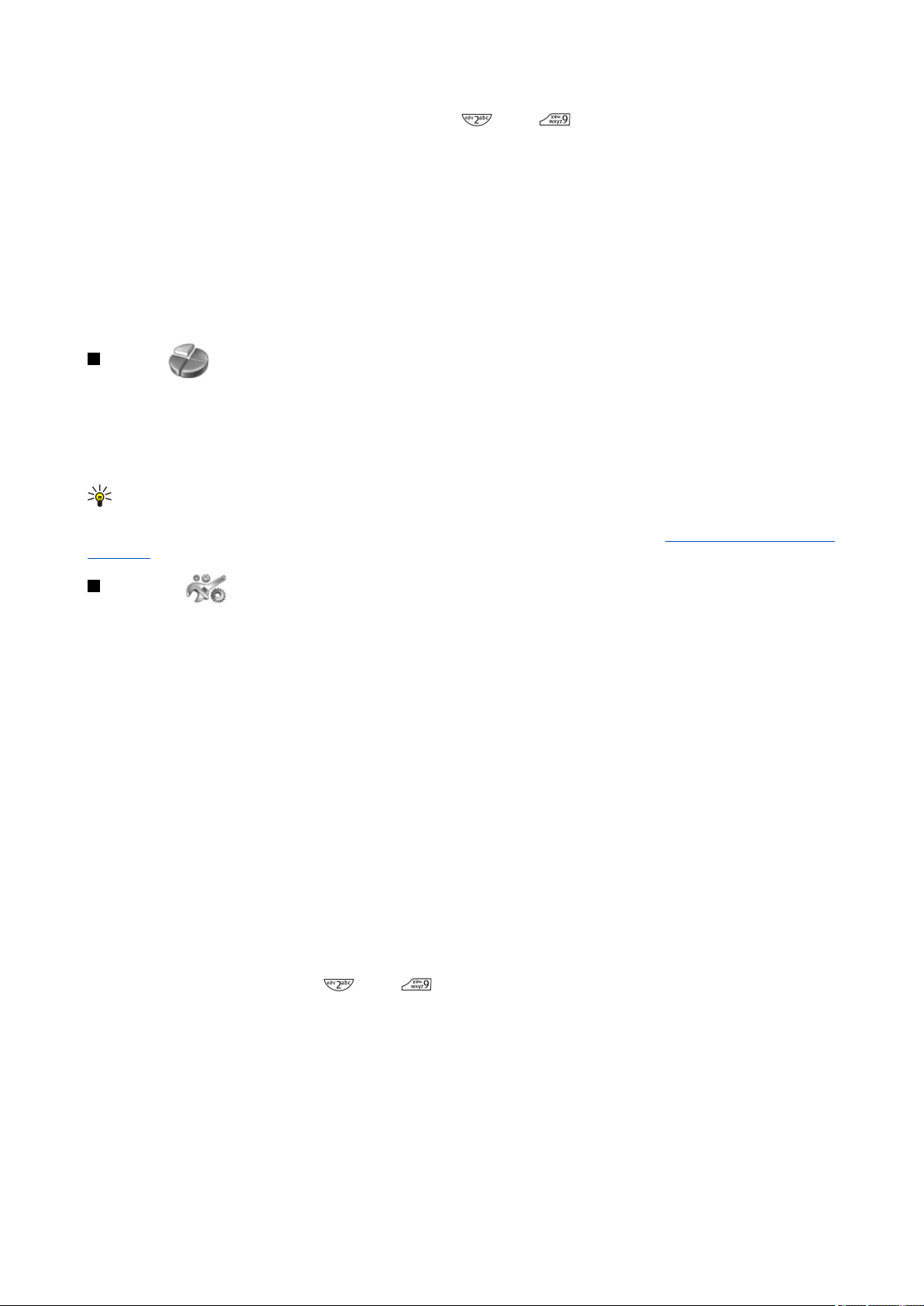
Ε ξ ω τ ε ρ ι κ ό τ η λ έ φ ω ν ο
Για να αντιστοιχίσετε έναν αριθμό σε κάποιο πλήκτρο από το έως το , πατήστε Μενού σε κατάσταση αναμονής,
επιλέξτε Επαφές > Ταχείες κλήσεις, και μεταβείτε στον αριθμό πλήκτρου που θέλετε.
Πατήστε Αντιστ. > Αναζήτ. και επιλέξτε το όνομα και τον αριθμό που θέλετε να αντιστοιχίσετε.
Αν στο πλήκτρο έχει αντιστοιχιστεί ήδη αριθμός τηλεφώνου, πατήστε Επιλ. και επιλέξτε Αλλαγή για να αλλάξετε τον αριθμό
τηλεφώνου ή Διαγραφή για να καταργήσετε την αντιστοίχιση.
Άλλες λειτουργίες
Σε κατάσταση αναμονής, πατήστε Μενού και επιλέξτε Επαφές και μία από τις παρακάτω επιλογές:
• Αριθμοί υπηρ. — Μπορείτε να καλέσετε τους αριθμούς που ενδεχομένως ο φορέας παροχής υπηρεσιών δικτύου να έχει
συμπεριλάβει στην κάρτα SIM (υπηρεσίες δικτύου).
• Αριθμοί μου — Μπορείτε να προβάλετε τους αριθμούς που έχουν αντιστοιχιστεί στην κάρτα SIM αν το επιτρέπει η κάρτα.
Επικοινωνήστε με το φορέα παροχής υπηρεσιών δικτύου για λεπτομέρειες.
Προφίλ
Πατήστε Μενού, και επιλέξτε Προφίλ.
Για αλλαγή του προφίλ, επιλέξτε το προφίλ που θέλετε και, στη συνέχεια, Ενεργοποίηση.
Για ενεργοποίηση του προφίλ για συγκεκριμένο χρόνο, επιλέξτε το προφίλ που θέλετε και Προγραμ/νο. Ορίστε την ώρα (μέχρι
και 24 ώρες) που θέλετε να τερματιστεί η ρύθμιση του προφίλ. Όταν φτάσει η ώρα λήξης, το προηγούμενο προφίλ, το οποίο
δεν ορίζεται χρονικά, ενεργοποιείται.
Συμβουλή: Για ενεργοποίηση ενός προφίλ σε κατάσταση αναμονής, πατήστε για λίγο το πλήκτρο ενεργοποίησης/
απενεργοποίησης και επιλέξτε το προφίλ που θέλετε.
Μπορείτε να τροποποιήσετε τις ρυθμίσεις προφίλ στο περιβάλλον εργασίας του Communicator. Βλέπε Ρυθμίσεις προφίλ στη
σελίδα 74.
Ρυθμίσεις
Πατήστε Μενού, και επιλέξτε Ρυθμίσεις.
Για προσαρμογή των ρυθμίσεων κλήσης, μεταβείτε στη Ρυθμ. κλήσεων και επιλέξτε:
• Προώθηση (υπηρεσία δικτύου) — για να κατευθύνετε τις εισερχόμενες κλήσεις σε άλλο αριθμό, όπως για παράδειγμα τον
αυτόματο τηλεφωνητή.
Για λεπτομέρειες, επικοινωνήστε με το φορέα παροχής υπηρεσιών δικτύου. Οι επιλογές που δεν υποστηρίζονται από την
κάρτα SIM ή το φορέα του δικτύου σας μπορεί να μην εμφανίζονται.
Κάντε την επιλογή που θέλετε. Για παράδειγμα, επιλέξτε Προώθ. όταν κατειλημμένο για προώθηση των κλήσεων ομιλίας
όταν ο αριθμός σας είναι κατειλημμένος ή όταν απορρίπτετε μια εισερχόμενη κλήση.
Για να ενεργοποιήσετε την επιλογή προώθησης, επιλέξτε Ενεργοποίηση, τον αριθμό τηλεφώνου που θέλετε (αυτόματου
τηλεφωνητή ή άλλο αριθμό) και το όριο χρόνου μετά το οποίο θα προωθείται η κλήση, αν κάτι τέτοιο είναι διαθέσιμο για
την επιλογή προώθησης κλήσης. Για να απενεργοποιήσετε την επιλογή προώθησης, επιλέξτε Ακύρωση ή για να ελέγξετε
αν η επιλογή προώθησης είναι ενεργοποιημένη ή όχι, επιλέξτε Έλεγχος αν κάτι τέτοιο είναι διαθέσιμο για την επιλογή
προώθησης κλήσης. Μπορεί να είναι ενεργοποιημένες ταυτόχρονα περισσότερες από μία επιλογές προώθησης.
Μπορείτε να δείτε τις αντίστοιχες ενδείξεις σε κατάσταση αναμονής.
• Απάντ. με όλα — επιλέξτε Ναι αν θέλετε να απαντήσετε σε μια εισερχόμενη κλήση, πατώντας σύντομα οποιοδήποτε
πλήκτρο, εκτός από το πλήκτρο ενεργοποίησης/απενεργοποίησης, τα πλήκτρα επιλογής και το πλήκτρο τερματισμού
κλήσης.
• Eπανάκληση — επιλέξτε Ναι για να ρυθμίσετε το τηλέφωνο ώστε να κάνει τουλάχιστον ακόμα 10 απόπειρες για σύνδεση
της κλήσης μετά από κάποια ανεπιτυχή προσπάθεια.
• Ταχεία κλήση — επιλέξτε Ναι αν θέλετε να καλέσετε τα ονόματα και τους αριθμούς τηλεφώνου που έχουν αντιστοιχιστεί
στα πλήκτρα ταχείας κλήσης από το έως το πατώντας και κρατώντας πατημένο το αντίστοιχο πλήκτρο.
• Υπηρεσία ανα- μονής κλήσεων — επιλέξτε Ενεργοποίηση για να ζητήσετε από το δίκτυο να ειδοποιήστε όταν λαμβάνετε
νέα κλήση κατά τη διάρκεια μιας κλήσης (υπηρεσία δικτύου).
• Αποστολή των στοιχείων μου — επιλέξτε Ενεργοποιημένη για εμφάνιση του αριθμού τηλεφώνου σας στο πρόσωπο που
καλείτε (υπηρεσία δικτύου). Αν επιλέξετε Από δίκτυο, η συσκευή θα χρησιμοποιήσει τη ρύθμιση που συμφωνήσατε με το
φορέα παροχής υπηρεσιών δικτύου.
• Γραμμή εξερχ. κλήσεων (υπηρεσία δικτύου) — επιλέξτε την τηλεφωνική γραμμή 1 ή 2 για εξερχόμενες κλήσεις. Αν επιλέξετε
Γραμμή 2 και δεν έχετε εγγραφεί στη συγκεκριμένη υπηρεσία δικτύου, δεν μπορείτε να πραγματοποιήσετε κλήσεις. Ωστόσο,
μπορείτε να απαντήσετε στις κλήσεις και από τις δύο γραμμές, ανεξάρτητα από την επιλεγμένη γραμμή. Για παράδειγμα,
μπορείτε να έχετε μια ιδιωτική και μια επαγγελματική γραμμή. Μπορείτε επίσης να αποτρέψετε την επιλογή γραμμής, αν
υποστηρίζεται από την κάρτα SIM.
Copyright © 2004-2005 Nokia. All Rights Reserved. 21
Page 22
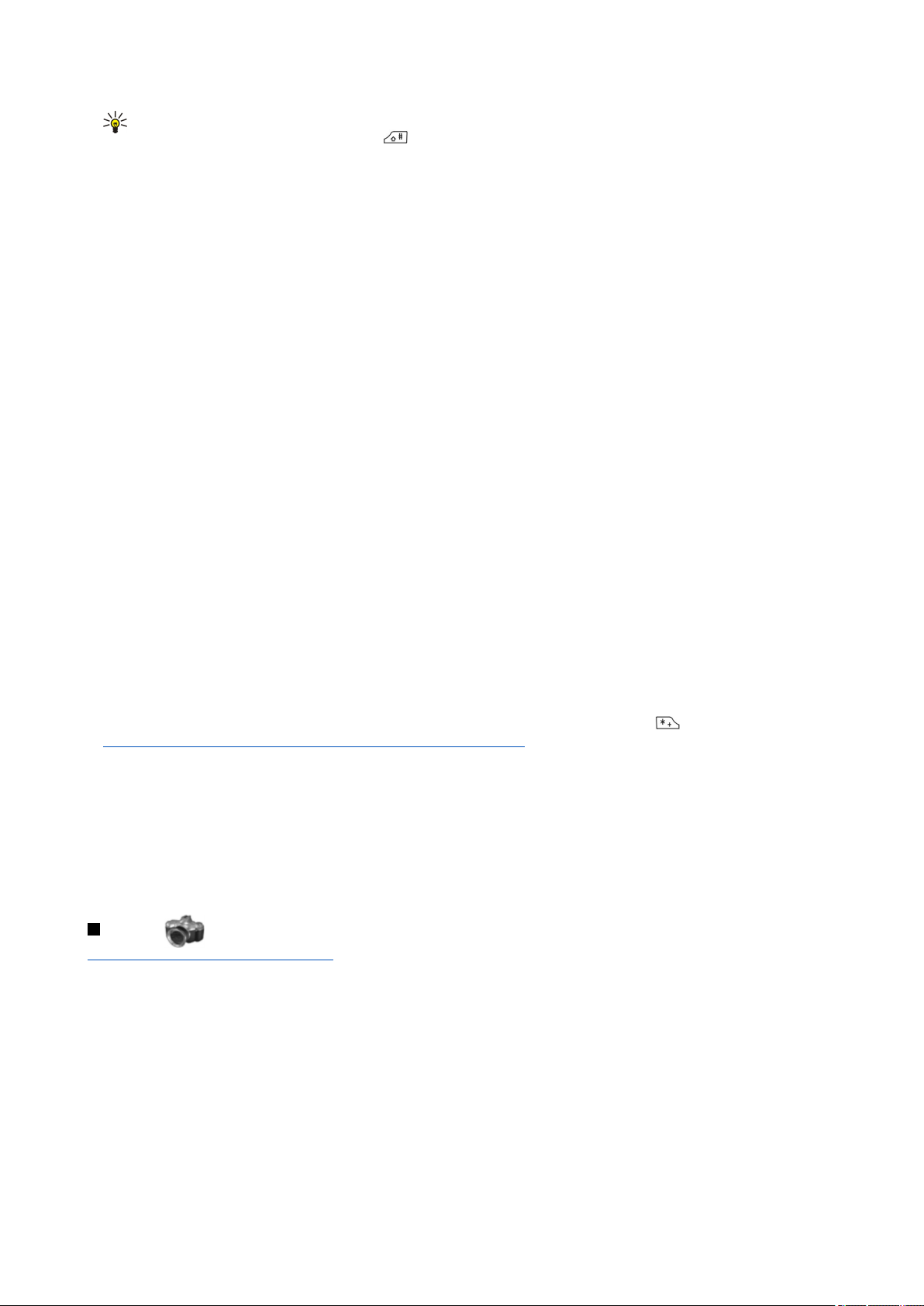
Ε ξ ω τ ε ρ ι κ ό τ η λ έ φ ω ν ο
Συμβουλή: Σε κατάσταση αναμονής, μπορείτε να κάνετε εναλλαγή μεταξύ των τηλεφωνικών γραμμών, πατώντας
και κρατώντας πατημένο το πλήκτρο .
Για προσαρμογή των ρυθμίσεων τηλεφώνου, μεταβείτε στη Ρυθμ. τηλεφώνου και επιλέξτε:
• Πληρ. κυψέλης — για να ρυθμίσετε τη συσκευή ώστε να δηλώνει πότε τη χρησιμοποιείτε σε δίκτυο κυψελοειδούς
τηλεφωνίας με βάση την τεχνολογία Micro Cellular Network (MCN) (υπηρεσία δικτύου).
• Επιλογή δικτύου — για να ρυθμίσετε τη συσκευή ώστε να επιλέγει αυτόματα το δίκτυο κυψελοειδούς τηλεφωνίας που
είναι διαθέσιμο στην περιοχή σας. Αν επιλέξετε Μη αυτόματη, μπορείτε να επιλέξετε ένα δίκτυο που διαθέτει συμφωνία
περιαγωγής με το φορέα παροχής υπηρεσιών στη χώρα σας.
• Επιβεβ. ενεργ. υπηρεσιών SIM — για να ρυθμίσετε το τηλέφωνο ώστε να εμφανίζει μηνύματα επιβεβαίωσης που
αποστέλλονται μεταξύ του τηλεφώνου και του φορέα παροχής υπηρεσιών δικτύου όταν χρησιμοποιείτε υπηρεσίες από
την κάρτα SIM.
Σημειώστε ότι η πρόσβαση σε αυτές τις υπηρεσίες μπορεί να περιλαμβάνει την αποστολή ενός μηνύματος κειμένου ή την
πραγματοποίηση μιας τηλεφωνικής κλήσης. Μπορεί να χρεωθείτε για αυτές τις υπηρεσίες.
• Ενεργ. κειμένου βοήθειας — για να ρυθμίσετε το τηλέφωνο ώστε να εμφανίζει κείμενα βοήθειας που σας καθοδηγούν στη
χρήση των λειτουργιών μενού του εξωτερικού τηλεφώνου.
• Ήχος εκκίνησης — για αναπαραγωγή ενός ήχου όταν το εξωτερικό τηλέφωνο είναι ενεργοποιημένο.
Για προσαρμογή των ρυθμίσεων ασφαλείας, μεταβείτε στη Ρυθμίσεις ασφάλειας και επιλέξτε:
• Αίτ. κωδ. PIN — για να ρυθμίσετε το τηλέφωνο ώστε να ζητάει τον κωδικό PIN κάθε φορά που ενεργοποιείτε το τηλέφωνο.
Ορισμένες κάρτες SIM δεν επιτρέπουν την αλλαγή αυτής της ρύθμισης.
• Κλήση υπηρεσίας φραγής — για να περιορίσετε τις κλήσεις (υπηρεσία δικτύου).
Κάντε την επιλογή φραγής που θέλετε και ενεργοποιήστε την (Ενεργοποίηση) ή απενεργοποιήστε την (Ακύρωση), ή ακόμα
ελέγξτε αν η επιλογή είναι ενεργή (Έλεγχος).
• Κλειστή ομάδ. χρ. (υπηρεσία δικτύου) — για να καθορίσετε μια ομάδα προσώπων τους οποίους μπορείτε να καλέσετε και
οι οποίοι μπορούν να καλέσουν εσάς. Για περισσότερες πληροφορίες, επικοινωνήστε με τον φορέα δικτύου ή τον φορέα
παροχής υπηρεσιών. Επιλέξτε Προεπιλεγμένη για να ενεργοποιήστε την προεπιλεγμένη ομάδα που έχει συμφωνηθεί με
τον φορέα δικτύου, Ναι εάν θέλετε να χρησιμοποιήσετε μια άλλη ομάδα (πρέπει να γνωρίζετε τον αριθμό ευρετηρίου της
ομάδας), ή το Όχι.
Όταν οι κλήσεις περιορίζονται σε κλειστές ομάδες χρηστών, είναι δυνατή η πραγματοποίηση κλήσεων προς τον επίσημο
αριθμό επείγουσας κλήσης που έχει προγραμματιστεί στη συσκευή σας.
• Κωδικοί πρόσβ. — για να αλλάξετε τον κωδικό ασφαλείας, τον κωδικό PIN, τον κωδικό PIN2 ή τον κωδικό φραγής κλήσεων.
• Κλείδωμα εάν αλλάξει η SIM — για να ρυθμίσετε τη συσκευή ώστε να ζητά τον κωδικό κλειδώματος όταν στη συσκευή
τοποθετηθεί άγνωστη κάρτα SIM. Η συσκευή διατηρεί μια λίστα με τις κάρτες SIM που αναγνωρίζονται ως κάρτες του
κατόχου.
• Κλείδ. Συστήμ. — για να κλειδώσετε τη συσκευή. Για να την ξεκλειδώσετε, πατήστε Ξεκλ. > σε κατάσταση αναμονής.
Βλέπε Ορισμός των ρυθμίσεων κλειδώματος συσκευής στη σελίδα 78.
Για προσαρμογή των ρυθμίσεων οθόνης, μεταβείτε στη Ρυθμίσεις οθόνης και επιλέξτε:
• Διατάξεις χρωμάτων — για να επιλέξετε το χρώμα τμημάτων της οθόνης του τηλεφώνου, όπως για παράδειγμα των
ενδείξεων για ισχύ του σήματος και επιπέδου φόρτισης της μπαταρίας.
• Λογότυπο δικτύου — για εμφάνιση ή απόκρυψη του λογότυπου φορέα.
• Όριο χρόνου προ- φύλαξης οθόνης — για να ρυθμίσετε την περίοδο μετά την οποία ενεργοποιείται το γραφικό οθόνης.
Για να αλλάξετε τις ρυθμίσεις ώρας και ημερομηνίας, μεταβείτε στις Ρυθμίσεις ώρας και ημερομηνίας.
Για να ρυθμίσετε τη λειτουργία για το δεξιό πλήκτρο επιλογής σε κατάσταση αναμονής, μεταβείτε στο Δεξί πλήκτρο
επιλογής και επιλέξτε τη λειτουργία που θέλετε από τη λίστα.
Κάμερα
Βλέπε Κάμερα και εικόνες στη σελίδα 68.
Copyright © 2004-2005 Nokia. All Rights Reserved. 22
Page 23
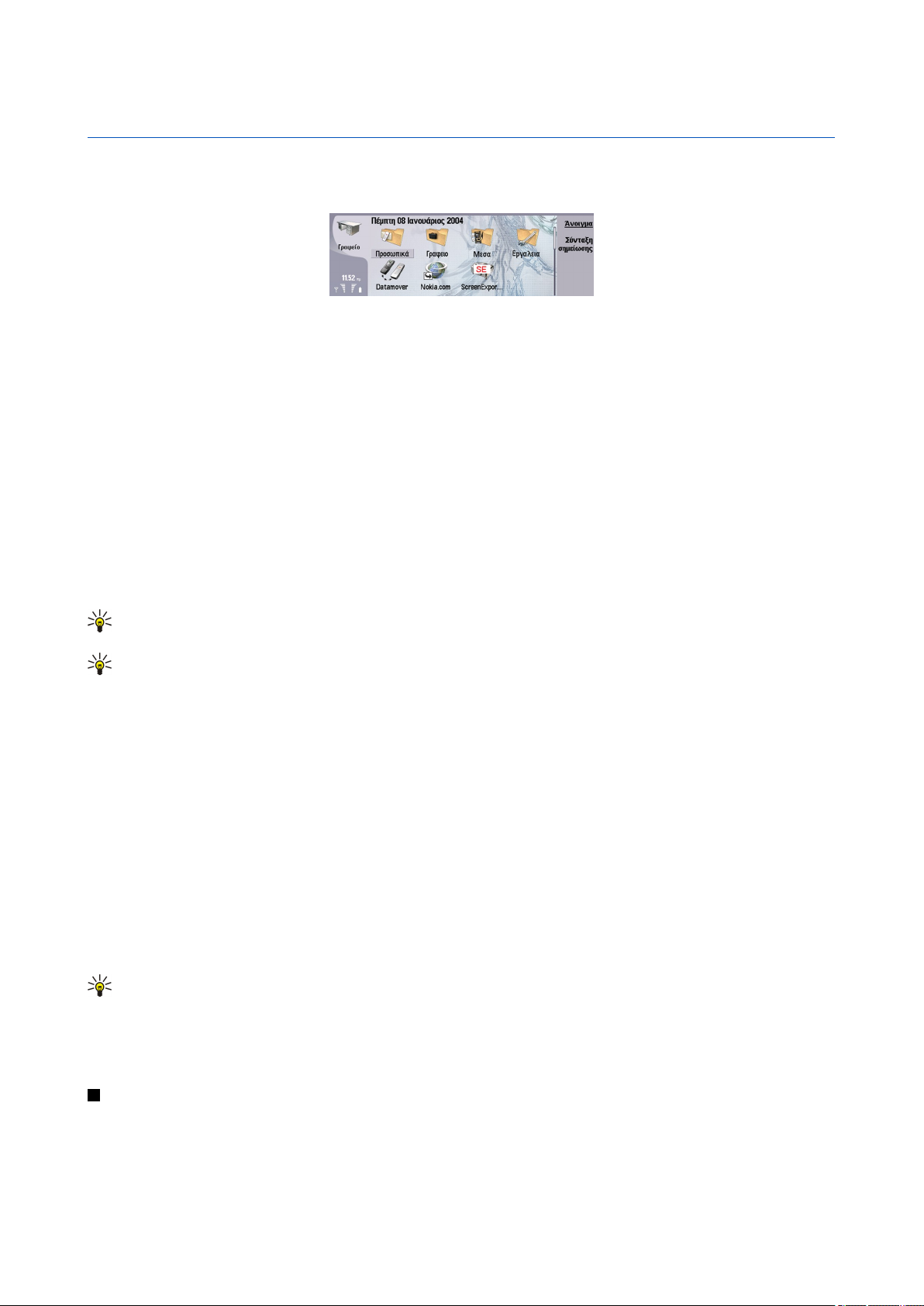
3. Γραφείο
Η εφαρμογή Γραφείο είναι η αφετηρία από την οποία μπορείτε να ανοίξετε όλες τις εφαρμογές στη συσκευή ή σε μια κάρτα
μνήμης. Χρησιμοποιήστε το πλήκτρο κύλισης ή τα πλήκτρα βέλους για να μετακινηθείτε προς τα πάνω ή προς τα κάτω στην
οθόνη.
Στο Γραφείο εμφανίζονται όλες οι εφαρμογές που είναι εγκατεστημένες στη συσκευή σας. Όταν εγκαθιστάτε νέες εφαρμογές,
εμφανίζονται και στο Γραφείο. Οι περισσότερες εφαρμογές ομαδοποιούνται σε προεπιλεγμένες ομάδες, οι οποίες είναι οι
εξής: Προσωπικά, Εργασία, Μέσα και Εργαλεία. Αν έχετε εφαρμογές σε μια κάρτα μνήμης, αυτές εμφανίζονται στο Γραφείο ή
σε μία από τις ομάδες, ανάλογα με την εφαρμογή.
Οι εφαρμογές ομαδοποιούνται στις προεπιλεγμένες ομάδες ως εξής:
• η ομάδα Προσωπικά: Τηλέφωνο, Επαφές, Μηνύματα και Ημερολόγιο
• η ομάδα Εργασία: Έγγραφα, Φύλλο, Παρουσιάσεις, Αρχεία και Αριθμομηχανή
• η ομάδα Μέσα: Web, Εικόνες, Φων. εγγρ., Αναπ. μουσ. και RealPlayer
• η ομάδα Εργαλεία: Πίν. ελέγχ., Αντ. ασφαλ., Συγχρονισμός, Μεταφ. δεδ., Μετακ. δεδ., Μόντεμ, Διαχ. συνδ., Διαχ. συσκ., Μετ.
κυψ., και Βοήθεια
Για να ανοίξετε μια εφαρμογή ή ομάδα, ή για να ενεργοποιήσετε μια συντόμευση, επιλέξτε την εφαρμογή, την ομάδα ή τη
συντόμευση και πατήστε Άνοιγμα.
Για να καταργήσετε μια εφαρμογή, επιλέξτε διαδοχικά Γραφείο > Εργαλεία > Πίν. ελέγχ. > Διαχείριση δεδομένων > Διαχείρ.
Εφαρμογών.
Για τη σύνταξη μιας σημείωσης, πατήστε Σύνταξη σημείωσης.
Συμβουλή: Για τη σύνταξη μιας σημείωσης στην κύρια προβολή του Γραφείου, μπορείτε επίσης να πατήσετε το
πλήκτρο Γραφείο.
Συμβουλή: Οι σημειώσεις αποθηκεύονται στη θέση που βρίσκεστε. Για παράδειγμα, συμβουλές που δημιουργούνται
από την ομάδαΕργασία αποθηκεύονται σε αυτή την ομάδα. Για να προβάλετε μια λίστα σημειώσεων Γραφείο,
πατήστε Λίστα σημειώσεων.
Μπορείτε να προσθέσετε τις δικές σας συντομεύσεις στο Γραφείο από τις περισσότερες εφαρμογές. Οι συντομεύσεις μπορούν
να ανοίγουν ένα έγγραφο ή μια ιστοσελίδα.
Για να προσθέσετε μια συντόμευση στο Γραφείο, πατήστε το πλήκτρο Menu και επιλέξτε Αρχείο > Προσθήκη στο Γραφείο.
Μεταβείτε στην ομάδα στην οποία θέλετε να προσθέσετε τη συντόμευση, επιλέξτε την ομάδα και πατήστε ΟΚ.
Για να καταργήσετε μια συντόμευση ή σημείωση, πατήστε το πλήκτρο Menu και επιλέξτε Αρχείο > Διαγραφή.
Για να αλλάξετε τη σειρά εικονιδίων εφαρμογής, συντόμευσης ή σημείωσης, επιλέξτε το εικονίδιο, πατήστε το πλήκτρο Menu
και επιλέξτε Αρχείο > Μετακίνηση. Μετακινήστε το εικονίδιο στη νέα του θέση χρησιμοποιώντας το πλήκτρο κύλισης ή τα
πλήκτρα βέλους και πατήστε Τοποθ. εδώ. Δεν μπορείτε να μετακινήσετε εφαρμογές, συντομεύσεις ή σημειώσεις σε ομάδες.
Για να αυξήσετε ή να μειώσετε το μέγεθος των εικονιδίων, πατήστε το πλήκτρο Menu και επιλέξτε Προβολή > Μεγέθυνση
ή Σμίκρυνση.
Για να προσθέσετε ή να αλλάξετε μια εικόνα φόντου, πατήστε το πλήκτρο Menu και επιλέξτε Εργαλεία > Ρυθμίσεις
ταπετσαρίας.... Επιλέξτε τη σελίδα Γραφείο και ρυθμίστε την επιλογή Ταπετσαρία στην τιμή Ναι. Στο πεδίο Αρχείο εικόνας,
πατήστε Αλλαγή για να αναζητήσετε μια εικόνα. Μεταβείτε σε μια εικόνα και πατήστε ΟΚ.
Συμβουλή: Μπορείτε να ορίσετε μια εικόνα φόντου για την οθόνη του εξωτερικού τηλεφώνου στη σελίδα
Κάλυμμα στο ίδιο παράθυρο διαλόγου.
Για να αλλάξετε το εικονίδιο ή το όνομα μιας ομάδας, εφαρμογής, συντόμευσης ή σημείωσης, επιλέξτε το στοιχείο, πατήστε
το πλήκτρο Menu και επιλέξτε Αρχείο > Ιδιότητες. Μεταβείτε στην επιλογή Εικονίδιο και πατήστε Αλλαγή. Μεταβείτε σε νέο
εικονίδιο και πατήστε Τέλος. Μεταβείτε στο Όνομα, πληκτρολογήστε το νέο όνομα και πατήστε Τέλος.
Διαχείριση ομάδων
Μπορείτε να κατατάξετε τις εφαρμογές, τις συντομεύσεις ή τις σημειώσεις σε διαφορετικές ομάδες στο Γραφείο. Μπορείτε
να έχετε την ίδια εφαρμογή ή συντόμευση σε περισσότερες από μία ομάδες.
Για να ανοίξετε μια ομάδα, επιλέξτε την ομάδα και πατήστε Άνοιγμα.
Copyright © 2004-2005 Nokia. All Rights Reserved. 23
Page 24
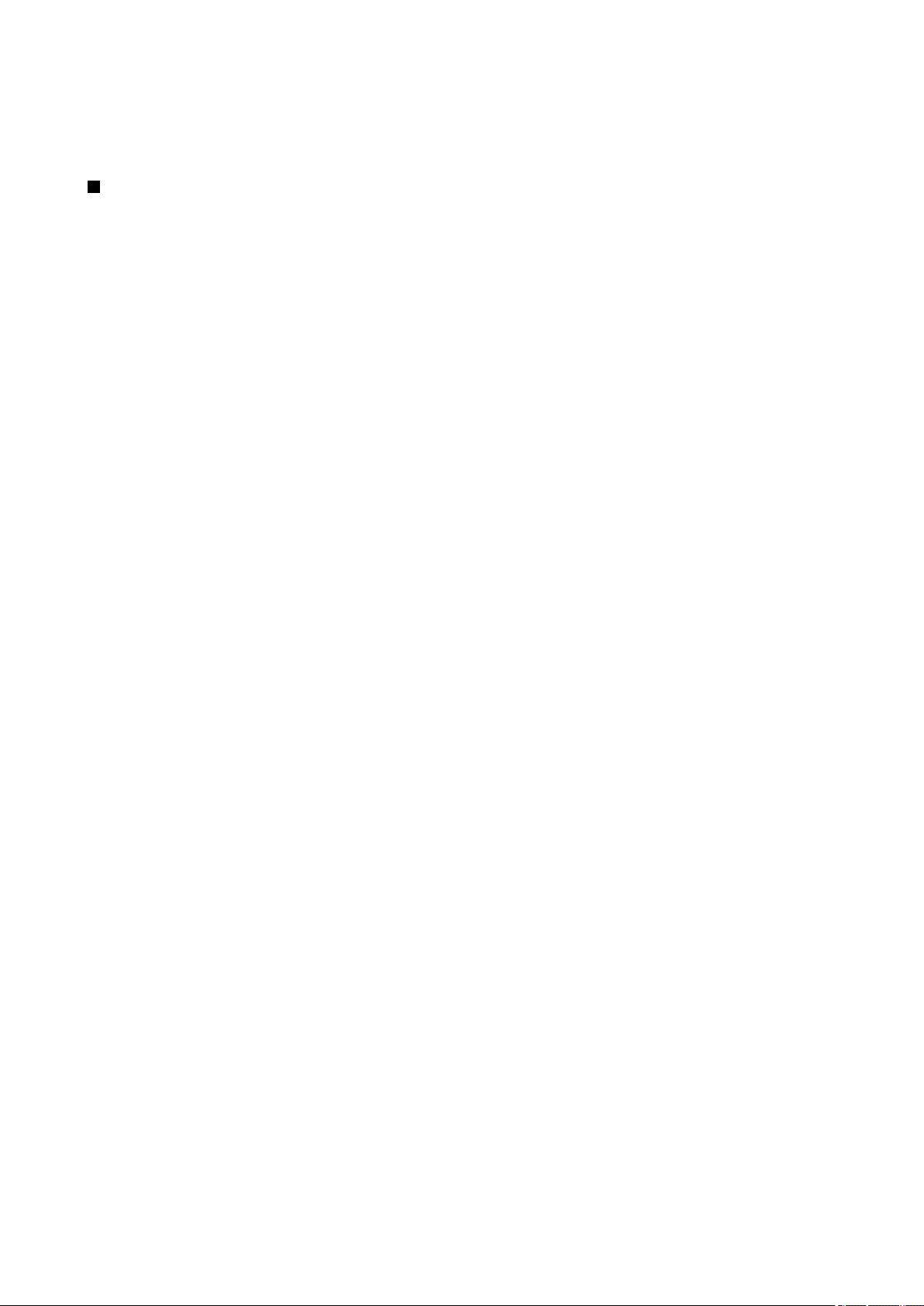
Γ ρ α φ ε ί ο
Για να μετακινήσετε μια εφαρμογή, συντόμευση ή σημείωση σε διαφορετική ομάδα, επιλέξτε ένα στοιχείο, πατήστε το
πλήκτρο Menu και επιλέξτε Αρχείο > Εμφάνιση σε ομάδες.... Η τρέχουσα ομάδα φέρει επισήμανση. Μεταβείτε σε μια νέα
ομάδα, επιλέξτε την ομάδα και πατήστε Τέλος.
Δημιουργία νέων ομάδων
Μπορείτε να κατατάξετε τις εφαρμογές, τις συντομεύσεις ή τις σημειώσεις σε διαφορετικές ομάδες στο Γραφείο. Δεν μπορείτε
να δημιουργήσετε μια ομάδα μέσα σε μια ομάδα, για παράδειγμα, δεν μπορείτε να δημιουργήσετε μια ομάδα μέσα στην
ομάδα Εργασία.
Για να δημιουργήσετε μια νέα ομάδα, πατήστε το πλήκτρο Menu και επιλέξτε Αρχείο > Νέα ομάδα.... Πληκτρολογήστε το
όνομα της ομάδας και πατήστε ΟΚ.
Copyright © 2004-2005 Nokia. All Rights Reserved. 24
Page 25
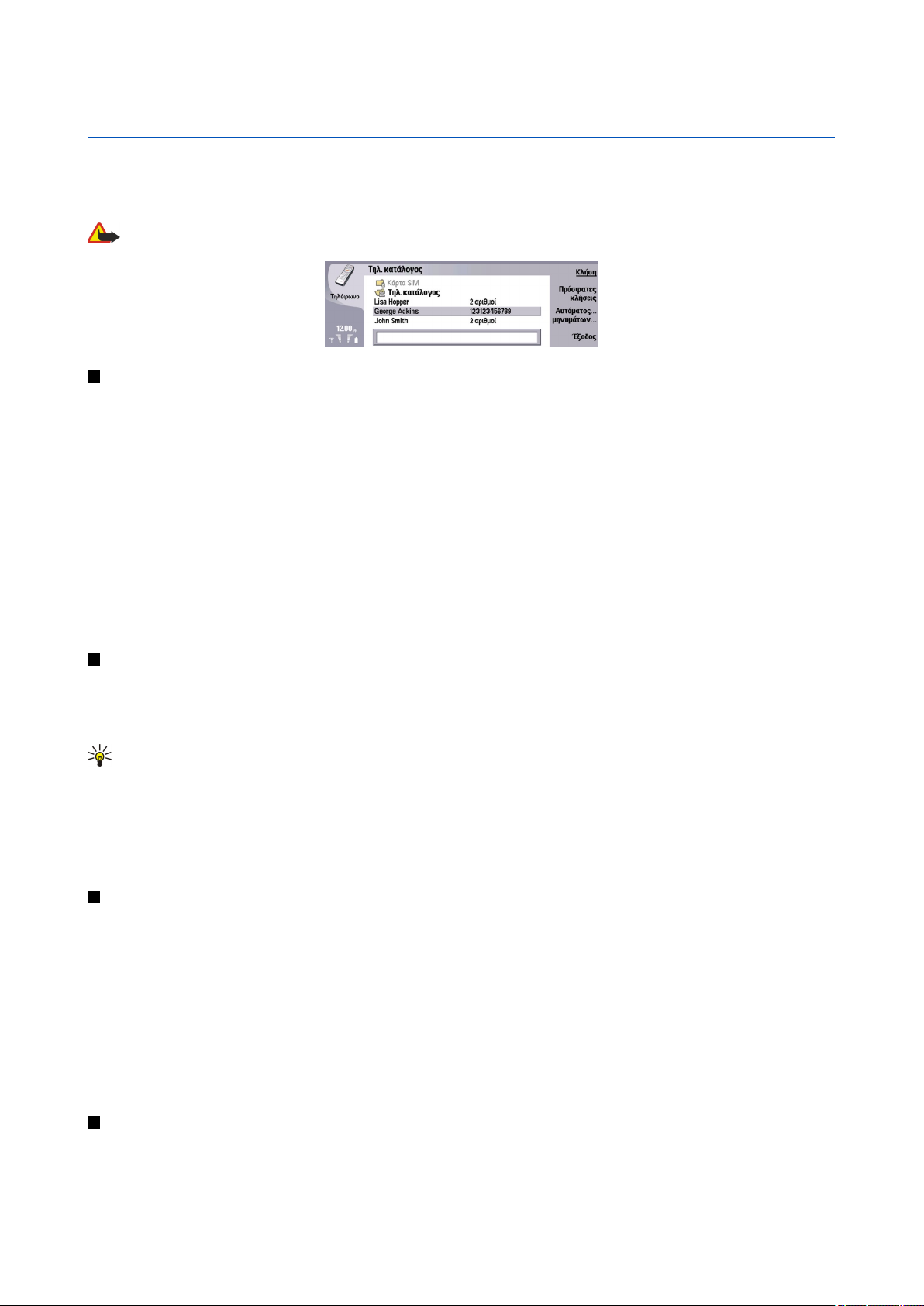
4. Τηλέφωνο
Στο Τηλέφωνο, μπορείτε να προβάλετε τις επαφές που έχετε αποθηκεύσει στον κατάλογο του τηλεφώνου, στην κάρτα SIM,
ή στην κάρτα μνήμης. Μπορείτε επίσης να πραγματοποιήσετε τηλεφωνικές κλήσεις, να δείτε τις πρόσφατες κλήσεις, να
ανοίξετε τον αυτόματο τηλεφωνητή και να ορίσετε τις ρυθμίσεις κλήσεων.
Προειδοποίηση: Μην κρατάτε τη συσκευή κοντά στο αυτί σας όταν χρησιμοποιείται το μεγάφωνο, διότι η ένταση
του ήχου ενδέχεται να είναι εξαιρετικά υψηλή.
Πραγματοποίηση κλήσης
Για να κάνετε τηλεφωνήματα και να λαμβάνετε κλήσεις, το εξωτερικό τηλέφωνο πρέπει να είναι ενεργοποιημένο, στη συσκευή
πρέπει να έχει τοποθετηθεί έγκυρη κάρτα SIM και πρέπει να βρίσκεστε σε περιοχή υπηρεσίας του δικτύου κυψελοειδούς
τηλεφωνίας.
Για την πραγματοποίηση κλήσης, μεταβείτε στο Τηλέφωνο, πληκτρολογήστε τον αριθμό τηλεφώνου ή επιλέξτε την επαφή
από τη λίστα και πατήστε Κλήση.
Για ρύθμιση της έντασης ήχου για την ενεργή κλήση, πατήστε Στοιχ.ελ. ήχου. Πατήστε Αύξηση έντασης για να αυξήσετε την
ένταση ή Μείωση έντασης για να την μειώσετε. Πατήστε Τέλος όταν ρυθμίσετε την ένταση.
Για προβολή των πρόσφατων εξερχόμενων, εισερχόμενων ή αναπάντητων κλήσεων, πατήστε Πρόσφατες κλήσεις και επιλέξτε
Εξερχόμενες, Ληφθείσες ή Αναπάντητες. Για να μετακινηθείτε από τη μία σελίδα του παραθύρου διαλόγου στην άλλη, πατήστε
το πλήκτρο Menu. Για να καλέσετε έναν αριθμό, μεταβείτε στον αριθμό και πατήστε Κλήση.
Για έλεγχο του φωνητικού ταχυδρομείου (υπηρεσία δικτύου), πατήστε Α/Τ ομιλίας.
Μια σύνδεση GPRS τίθεται σε αναμονή κατά τη διάρκεια κλήσεων ομιλίας.
Απάντηση κλήσης
Μπορείτε να δείτε το όνομα και τον αριθμό τηλεφώνου της εισερχόμενης κλήσης (αν το έχει επιτρέψει ο καλών) ή απλά τον
αριθμό αν ο αριθμός δεν περιλαμβάνεται στον κατάλογο επαφών.
Για να απαντήσετε την κλήση, πατήστε Απάντηση.
Συμβουλή: Αν θέλετε να κάνετε μια ιδιωτική τηλεφωνική συνομιλία, χρησιμοποιήστε το σετ ανοικτής ακρόασης ή
κλείστε το κάλυμμα της συσκευής.
Για εναλλαγή μεταξύ μιας ενεργούς κλήσης και μιας κλήσης σε αναμονή (υπηρεσία δικτύου), επιλέξτε την κλήση που βρίσκεται
σε αναμονή με τα πλήκτρα βέλους και πατήστε Ενεργοπ..
Για σίγαση του ήχου κλήσης, πατήστε Χωρίς ήχο.
Για απόρριψη της κλήσης, πατήστε Απόρριψη.
Ταχείες κλήσεις
Με τις ταχείες κλήσεις μπορείτε να πραγματοποιήσετε μια κλήση πατώντας ένα αριθμητικό πλήκτρο και το πλήκτρο κλήσης,
όταν το κάλυμμα του τηλεφώνου είναι κλειστό.
Πατήστε το πλήκτρο Menu και επιλέξτε Ρυθμίσεις > Ταχείες κλήσεις....
Για αντιστοίχιση ενός αριθμητικού πλήκτρου σε έναν αριθμό τηλεφώνου, μεταβείτε σε ένα πλήκτρο ταχείας κλήσης και
πατήστε Προσθήκη αριθμού. Επιλέξτε τον αριθμό που θέλετε από τον κατάλογο επαφών.
Για διαγραφή του αριθμού τηλεφώνου που έχετε αντιστοιχίσει σε ένα αριθμητικό πλήκτρο, μεταβείτε το πλήκτρο ταχείας
κλήσης και πατήστε Κατάργηση αριθμού.
Για τροποποίηση ενός αριθμού τηλεφώνου που έχετε αντιστοιχίσει σε ένα αριθμητικό πλήκτρο, μεταβείτε στο πλήκτρο
ταχείας κλήσης και πατήστε Αλλαγή αριθμού. Επιλέξτε τον αριθμό που θέλετε από τον κατάλογο επαφών.
Πραγματοποίηση κλήσης συνακρόασης
Σε μια κλήση συνακρόασης, μπορείτε να ακούτε μέχρι και πέντε άτομα ταυτοχρόνως.
Copyright © 2004-2005 Nokia. All Rights Reserved. 25
Page 26
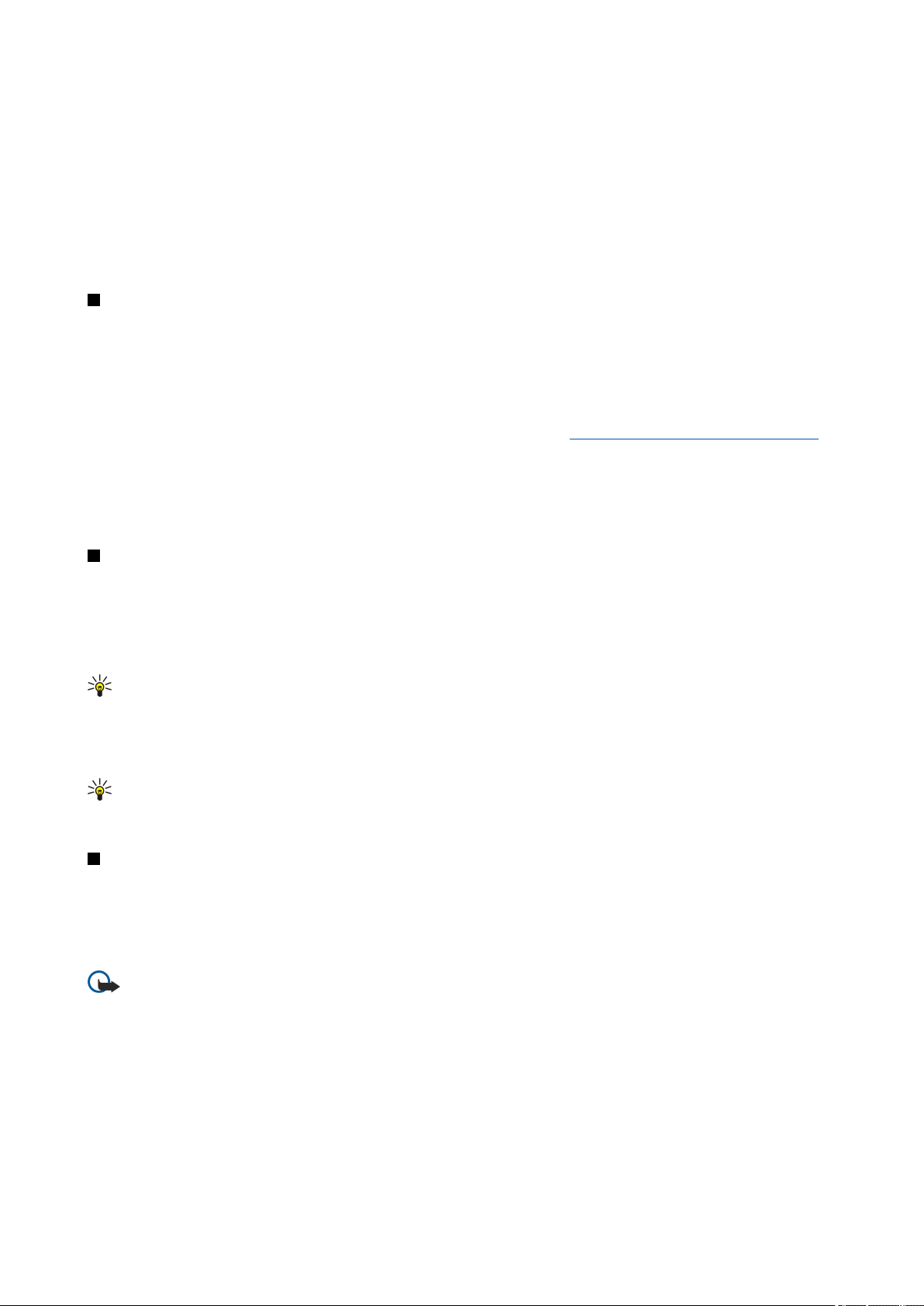
Τ η λ έ φ ω ν ο
Για την πραγματοποίηση κλήσης συνακρόασης (υπηρεσία δικτύου), πραγματοποιήστε μια κλήση ή απαντήστε σε εισερχόμενη
κλήση. Κατά τη διάρκεια της κλήσης, πραγματοποιήστε άλλη κλήση ή απαντήστε σε άλλη εισερχόμενη κλήση και πατήστε
Κλήση συνακρ/σης.
Για προβολή μιας λίστας με τους συμμετέχοντες στην κλήση συνακρόασης, πατήστε Εντολές συνακρ/σης.
Για σίγαση ενός συμμετέχοντα στην κλήση συνακρόασης, πατήστε Σίγαση.
Για αφαίρεση ενός συμμετέχοντα από την κλήση συνακρόασης, αναζητήστε το συμμετέχοντα στη λίστα και πατήστε Αποβολή.
Για πραγματοποίηση ιδιωτικής κλήσης με κάποιον συμμετέχοντα, αναζητήστε το συμμετέχοντα στη λίστα και πατήστε
Προσωπική κλήση.
Προβολή εξερχόμενων, εισερχόμενων και αναπάντητων κλήσεων
Μπορείτε να προβάλετε τις πρόσφατες εξερχόμενες, εισερχόμενες ή αναπάντητες κλήσεις.
Το τηλέφωνο αποθηκεύει τις αναπάντητες και τις εισερχόμενες κλήσεις αν το δίκτυο υποστηρίζει αυτές τις λειτουργίες και
αν το τηλέφωνο είναι ενεργοποιημένο και εντός της περιοχής υπηρεσίας δικτύου.
Πατήστε Πρόσφατες κλήσεις και επιλέξτε Εξερχόμενες, Ληφθείσες ή Αναπάντητες.
Για να μετακινηθείτε από τη μία σελίδα του παραθύρου διαλόγου στην άλλη, πατήστε το πλήκτρο Menu.
Μπορείτε επίσης να προβάλετε πληροφορίες κλήσεων στο αρχείο καταγραφής.
Για κλήση ενός αριθμού, επιλέξτε μια κλήση στη λίστα και πατήστε Κλήση.
Για αφαίρεση όλων των κλήσεων από τη λίστα, πατήστε Διαγραφή όλων.
Για αποθήκευση του τηλεφωνικού αριθμού της κλήσης στον κατάλογο επαφών, επιλέξτε τον αριθμό από τη λίστα και πατήστε
Προσθήκη στις Επαφές.
Βλέπε Αρχείο καταγραφής στη σελίδα 28.
Αποστολή ήχων DTMF
Μπορείτε να αποστείλετε ήχους DTMF (διπλοτονικής πολυσυχνότητας) κατά τη διάρκεια μιας ενεργής κλήσης, για έλεγχο του
αυτόματου τηλεφωνητή ή άλλες αυτόματες υπηρεσίες τηλεφώνου.
Για αποστολή μιας ακολουθίας ήχων DTMF, πραγματοποιήστε μια κλήση, περιμένετε μέχρι να απαντήσει η άλλη πλευρά,
πατήστε το πλήκτρο Menu και επιλέξτε Κλήση > Αποστολή ήχου DTMF... Επιλέξτε μια προκαθορισμένη ακολουθία ήχων DTMF
ή πληκτρολογήστε την.
Συμβουλή: Μπορείτε να προσαρτήσετε ακολουθίες DTMF σε κάρτες επαφών. Μεταβείτε στο Επαφές, ανοίξτε μια
κάρτα επικοινωνίας, πατήστε Προσθήκη πεδίου και επιλέξτε DTMF.
Για εισαγωγή μιας παύσης περίπου 2 δευτερολέπτων πριν ή μεταξύ των χαρακτήρων DTMF, πατήστε το πλήκτρο p.
Για ρύθμιση της συσκευής ώστε να στέλνει τους χαρακτήρες μόνο αφού πατήσετε Αποστολή ήχου κατά τη διάρκεια
μιας κλήσης, πατήστε το πλήκτρο w.
Συμβουλή: Μπορείτε επίσης να αποστείλετε ήχους DTMF πατώντας τα αριθμητικά πλήκτρα. Όταν είναι κλειστό το
κάλυμμα της συσκευής, μπορείτε να πατήσετε τα αριθμητικά πλήκτρα στο πληκτρολόγιο του τηλεφώνου και να
στείλετε ήχους.
Ρύθμιση του προφίλ Χωρίς σύνδεση
Το προφίλ Χωρίς σύνδεση σάς εμποδίζει από το ενεργοποιήσετε κατά λάθος το τηλέφωνό σας, να χρησιμοποιήσετε το
Bluetooth, να στείλετε ή να λάβετε μηνύματα και επίσης κλείνει κάθε σύνδεση Internet που μπορεί να είναι ενεργή κατά την
επιλογή του προφίλ χωρίς σύνδεση. Σημειώστε, ωστόσο, ότι το προφίλ Χωρίς σύνδεση δεν αποτρέπει την πραγματοποίηση
νέας ασύρματης σύνδεσης LAN. Συνεπώς, πρέπει να συμμορφώνεστε με τις απαιτήσεις ασφαλείας που ισχύουν κατά την
πραγματοποίηση και χρήση μιας ασύρματης σύνδεσης LAN.
Σημαντικό: Στο προφίλ χωρίς σύνδεση δεν μπορείτε να πραγματοποιείτε (ή να λαμβάνετε) κλήσεις ή να
χρησιμοποιείτε άλλες λειτουργίες που απαιτούν κάλυψη δικτύου GSM. Για να πραγματοποιήσετε οποιαδήποτε κλήση,
πρέπει πρώτα να ενεργοποιήσετε τη λειτουργία τηλεφώνου αλλάζοντας προφίλ. Μπορείτε, ωστόσο, να
πραγματοποιήσετε μια επείγουσα κλήση στο προφίλ χωρίς σύνδεση πατώντας το πλήκτρο ενεργοποίησης/
απενεργοποίησης και πληκτρολογώντας τον επίσημο αριθμό επείγουσας κλήσης. Σε αυτήν την περίπτωση μπορείτε
να χρησιμοποιήσετε μόνο το περιβάλλον εργασίας του εξωτερικού τηλεφώνου και όχι του Communicator. Αν η
συσκευή είναι κλειδωμένη, εισαγάγετε τον κωδικό κλειδώματος για να ενεργοποιήσετε τη λειτουργία τηλεφώνου.
Οι κλήσεις προς τον επίσημο αριθμό επείγουσας κλήσης είναι δυνατές και όταν η συσκευή είναι κλειδωμένη.
Για την πραγματοποίηση επείγουσας κλήσης στο προφίλ χωρίς σύνδεση ή όταν η συσκευή είναι κλειδωμένη πρέπει
η συσκευή να αναγνωρίζει τον αριθμό ως επίσημο αριθμό επείγουσας κλήσης. Σας συνιστούμε να αλλάζετε προφίλ
ή να ξεκλειδώνετε τη συσκευή εισάγοντας τον κωδικό κλειδώματος πριν πραγματοποιήσετε την επείγουσα κλήση.
Copyright © 2004-2005 Nokia. All Rights Reserved. 26
Page 27
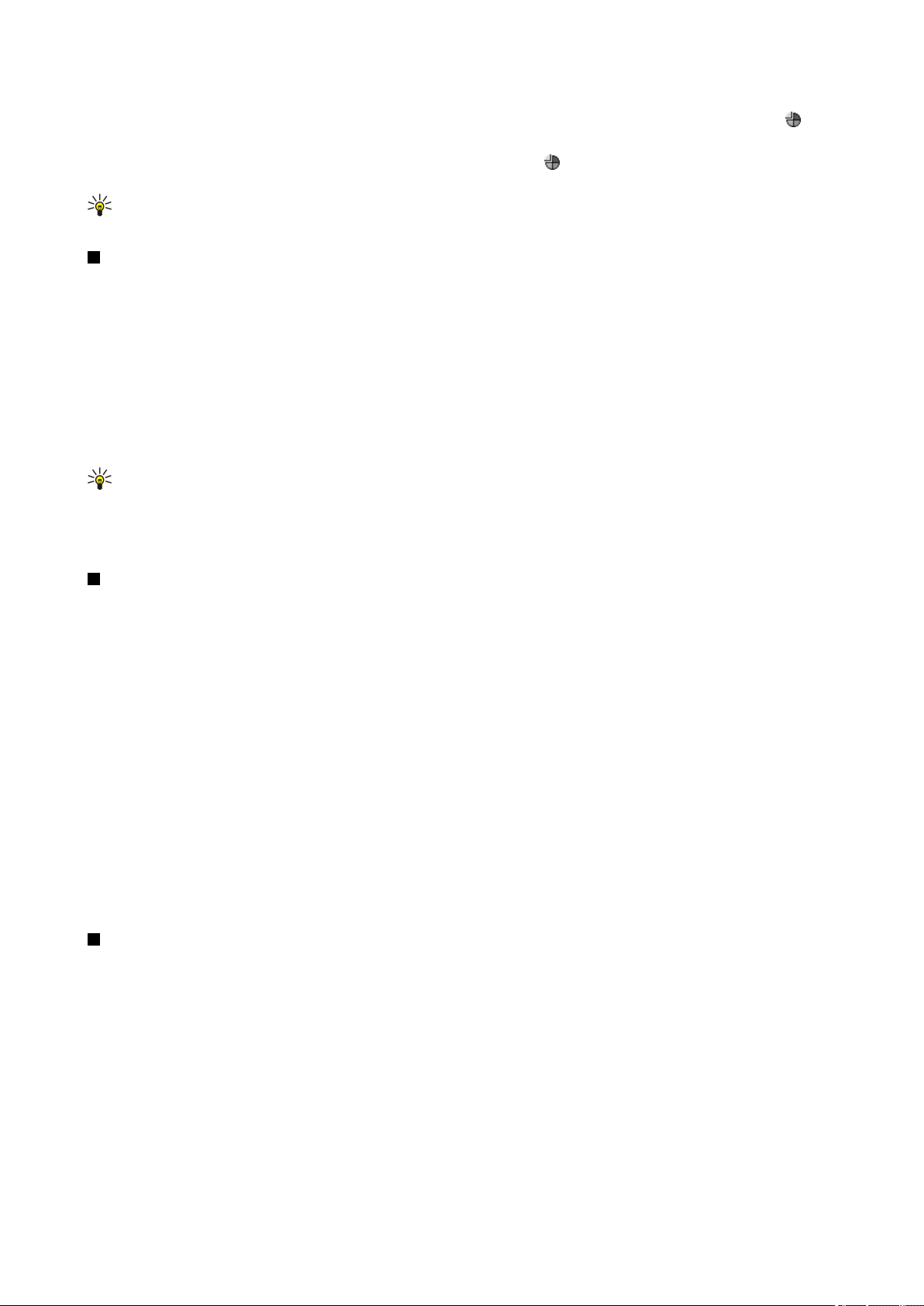
Τ η λ έ φ ω ν ο
Για να ενεργοποιήσετε το προφίλ Χωρίς σύνδεση, μεταβείτε στο Τηλέφωνο, πατήστε το πλήκτρο Menu και επιλέξτε >
Χωρίς σύνδ..
Για να είναι πάλι δυνατή η πλήρης επικοινωνία, πατήστε Menu και επιλέξτε > Έξοδος από το προφίλ Χωρίς σύνδεση >
ΟΚ. Στη συνέχεια ενεργοποιήστε πάλι το εξωτερικό τηλέφωνο.
Συμβουλή: Μπορείτε να ενεργοποιήσετε το προφίλ Χωρίς σύνδεση σε οποιοδήποτε μενού εφαρμογής, ή από το
εξωτερικό τηλέφωνο.
Προώθηση κλήσεων
Μπορείτε να προωθήσετε τις εισερχόμενες κλήσεις στην προσωπική σας θυρίδα φωνητικού ταχυδρομείου ή σε άλλο αριθμό
τηλεφώνου.
Για την προώθηση κλήσεων ομιλίας, μεταβείτε στο Τηλέφωνο, πατήστε το πλήκτρο Menu και επιλέξτε Ρυθμίσεις > Προώθηση
φωνητικών κλήσεων.
Επιλέξτε μία από τις ακόλουθες επιλογές προώθησης:
• Προώθηση όλων — για προώθηση όλων των εισερχόμενων κλήσεων
• Όταν κατειλ/νο — για προώθηση των εισερχόμενων κλήσεων όταν έχετε ενεργή κλήση
• Κλεισ./εκτ. δικτ. — για την προώθηση κλήσεων όταν το τηλέφωνο είναι απενεργοποιημένο ή εκτός δικτυακής κάλυψης
• Όταν δεν απαντά — για την προώθηση κλήσεων μετά από ορισμένη χρονική περίοδο. Ορίστε το χρόνο που θα αφήσετε το
τηλέφωνο να χτυπήσει προτού προωθήσετε την κλήση, στο πεδίο Χρονική καθυστέρηση.
Συμβουλή: Για την ενεργοποίηση των επιλογών Όταν κατειλ/νο, Κλεισ./εκτ. δικτ. και Όταν δεν απαντά με μία ενέργεια,
μεταβείτε στην επιλογή Όταν πρόσ. αδύν., και πατήστε Αλλαγή.
Για να ελέγξετε τις ενεργές προωθήσεις σας, μεταβείτε στην επιλογή προώθησης, και πατήστε Έλεγχος κατάστασης.
Για να διακόψετε την προώθηση κλήσεων ομιλίας, πατήστε Ακύρωση όλων.
Φραγή κλήσεων
Μπορείτε να περιορίσετε τις εισερχόμενες ή εξερχόμενες κλήσεις, καθώς και τις διεθνείς κλήσεις (υπηρεσία δικτύου).
Η φραγή κλήσεων και η προώθηση κλήσεων δεν μπορούν να είναι ενεργές ταυτόχρονα.
Όταν οι κλήσεις έχουν φραγεί, είναι δυνατή η πραγματοποίηση κλήσεων προς ορισμένους επίσημους αριθμούς επείγουσας
κλήσης.
Για τη φραγή κλήσεων ομιλίας, μεταβείτε στην επιλογή Τηλέφωνο και επιλέξτε Ρυθμίσεις > Φραγή φωνητικών κλήσεων.
Επιλέξτε μία από τις ακόλουθες επιλογές φραγής:
• Εξερχόμενες κλήσεις — για την αποτροπή πραγματοποίησης κλήσεων ομιλίας με τη συσκευή σας
• Εισερχόμενες κλήσεις — για τη φραγή εισερχόμενων κλήσεων
• Διεθνείς κλήσεις — για την αποτροπή κλήσεων σε ξένες χώρες ή περιοχές
• Εισερχ.κλήσεις-εξωτ. — για τη φραγή εισερχόμενων κλήσεων όταν είστε εκτός της πατρίδας σας
• Διεθνείς-όχι χώρα σας — για την αποτροπή κλήσεων σε ξένες χώρες ή περιοχές, αλλά να επιτρέπονται οι κλήσεις στην
πατρίδα σας
Για να χρησιμοποιήσετε την υπηρεσία φραγής κλήσεων, χρειάζεστε τον κωδικό φραγής τον οποίο λαμβάνετε από τον δικό
σας φορέα παροχής υπηρεσιών δικτύου όταν εγγράφεστε στην υπηρεσία.
Για να ελέγξετε την κατάσταση της φραγής κλήσεων ομιλίας, μεταβείτε στην επιλογή φραγής και πατήστεΈλεγχος κατάστασης.
Για να διακόψετε τη φραγή κλήσεων ομιλίας, πατήστε Ακύρωση όλων.
Ρυθμίσεις κλήσεων, δικτύου και τηλεφωνικής γραμμής
Στο παράθυρο διαλόγου Άλλες ρυθμίσεις μπορείτε να ορίσετε διάφορες ρυθμίσεις που είναι σχετικές με τις κλήσεις και τις
υπηρεσίες δικτύου.
Μεταβείτε στο Τηλέφωνο, πατήστε το πλήκτρο Menu και επιλέξτε Ρυθμίσεις > Άλλες ρυθμίσεις.
Ρυθμίσεις κλήσης
Στο παράθυρο διαλόγου Άλλες ρυθμίσεις, επιλέξτε Κλήση.
Για εμφάνιση του αριθμού τηλεφώνου σας στους αποδέκτες των κλήσεων (υπηρεσία δικτύου), επιλέξτε Αποστολή των
στοιχείων μου, πατήστε Αλλαγή και επιλέξτε Ενεργοποιημένη.
Για ρύθμιση του τηλεφώνου για σύντομη εμφάνιση της κατά προσέγγιση διάρκειας για την τελευταία κλήση, μεταβείτε στην
Σύνοψη μετά την κλήση, πατήστε Αλλαγή και επιλέξτε Ενεργοποιημένη.
Copyright © 2004-2005 Nokia. All Rights Reserved. 27
Page 28
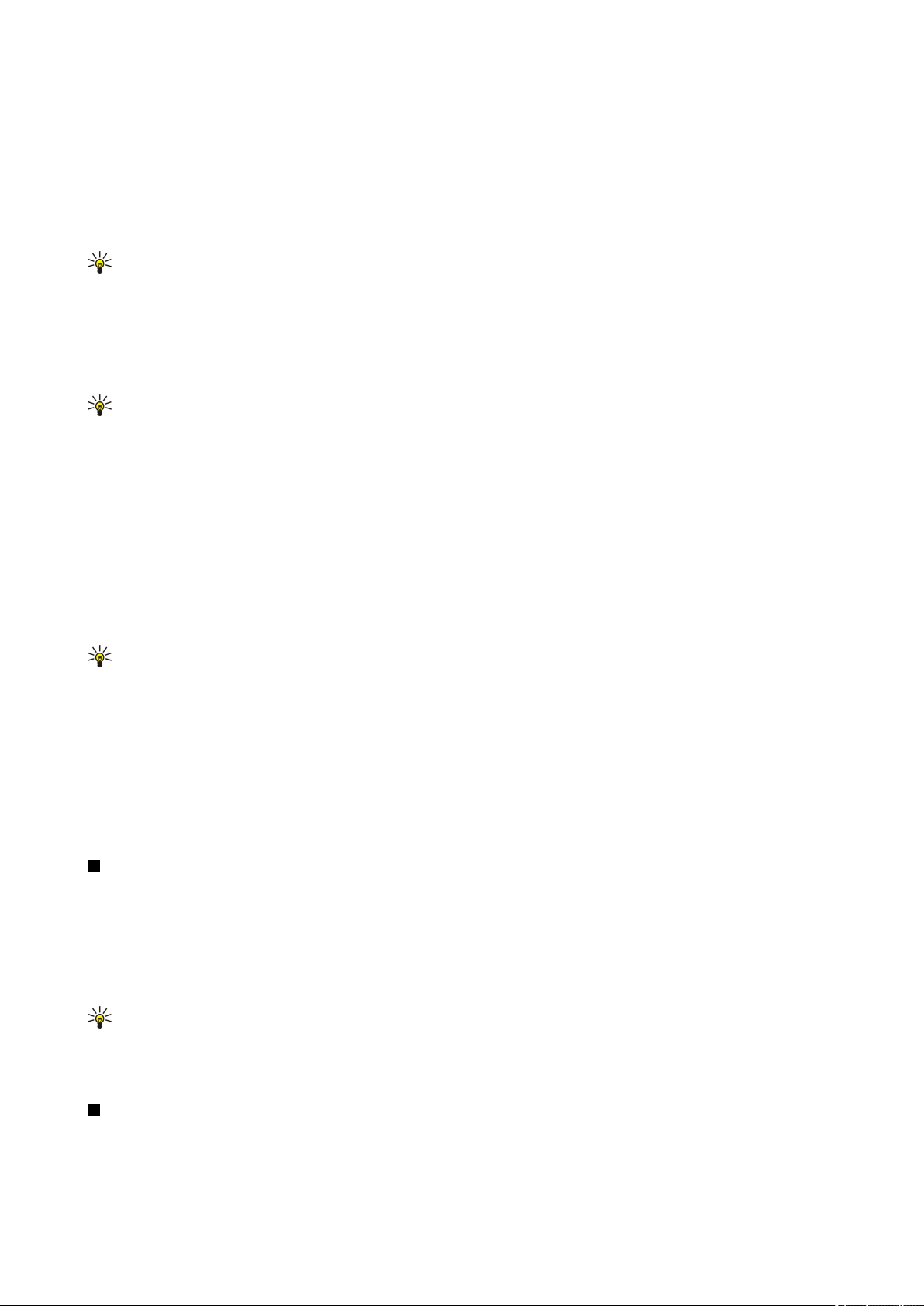
Τ η λ έ φ ω ν ο
Για να ρυθμίσετε τη συσκευή για επανάκληση του αριθμού αν ήταν κατειλημμένος κατά την πρώτη προσπάθεια, μεταβείτε
στην Αυτόματη επανάκληση, πατήστε Αλλαγή και επιλέξτε Ενεργοποιημένη.
Ρυθμίσεις δικτύου
Στο παράθυρο διαλόγου Άλλες ρυθμίσεις, επιλέξτε Δίκτυο.
Για επιλογή δικτύου κυψελοειδούς τηλεφωνίας με μη αυτόματο τρόπο, μεταβείτε στην Επιλογή δικτύου, πατήστε Αλλαγή και
επιλέξτε Μη αυτόματη. Επιλέξτε ένα από τα διαθέσιμα δίκτυα στη θέση σας.
Συμβουλή: Η μη αυτόματη επιλογή είναι χρήσιμη όταν γνωρίζετε ότι κάποιο δίκτυο κοστίζει λιγότερο από ένα άλλο,
ή ότι διαθέτει μεγαλύτερο εύρος ζώνης.
Για ρύθμιση της συσκευής για αυτόματη επιλογή δικτύου, μεταβείτε στην Επιλογή δικτύου, πατήστε Αλλαγή και επιλέξτε
Αυτόματη.
Για χρήση της υπηρεσίας αναμονής κλήσης (υπηρεσία δικτύου), μεταβείτε στην Αναμονή κλήσεων, πατήστε Αλλαγή και
επιλέξτε Ενεργοποιημένη. Όταν λαμβάνετε μια νέα κλήση κατά τη διάρκειας άλλης κλήσης, ένας ήχος και μια σημείωση σας
ειδοποιούν για τη νέα κλήση.
Συμβουλή: Πατήστε Έλεγχος κατάστασης για να διαπιστώσετε αν χρησιμοποιείται η αναμονή κλήσης.
Σύνθετες ρυθμίσεις
Όταν η επιλογή επιτρεπτών κλήσεων είναι ενεργοποιημένη, είναι δυνατή η πραγματοποίηση κλήσεων προς τον επίσημο
αριθμό επείγουσας κλήσης που έχει προγραμματιστεί στη συσκευή σας.
Στο παράθυρο διαλόγου Άλλες ρυθμίσεις, επιλέξτε Σύνθετες ρυθμίσεις.
Για να επιτρέπονται οι κλήσεις μόνο σε ορισμένους αριθμούς (επιτρεπτές κλήσεις), επιλέξτε Αριθμός επιτρεπτών κλήσεων,
πατήστε Αλλαγή και επιλέξτε Ενεργοποιημένη. Ακόμα και αν χρησιμοποιείται η λειτουργία επιτρεπτών κλήσεων, μπορείτε να
πραγματοποιήσετε αναζήτηση στους αριθμούς που βρίσκονται αποθηκευμένοι στη μνήμη της συσκευής. Αν η κάρτα SIM δεν
υποστηρίζει τη λειτουργία επιτρεπτών κλήσεων, δεν μπορείτε να την χρησιμοποιήσετε.
Για τροποποίηση της λίστας με τους αριθμούς επιτρεπτών κλήσεων, επιλέξτε Αριθμός επιτρεπτών κλήσεων και πατήστε Λίστα
αριθμών.
Συμβουλή: Με τις επιτρεπτές κλήσεις, μπορείτε για παράδειγμα να περιορίσετε τις κλήσεις σε ορισμένες περιοχές. Σε
αυτή την περίπτωση, πληκτρολογήστε τον κωδικό περιοχής στο πεδίο Αριθμός.
Για να καθορίσετε τον τρόπο λήψης μιας άγνωστης εισερχόμενης κλήσης, μεταβείτε στην Προεπιλεγμένη λειτουργία
κλήσης. Εάν, για παράδειγμα, επιλέξετε Κλήση ομιλίας, μια εισερχόμενη κλήση θεωρείται ως κλήση ομιλίας όπου το δίκτυο
δεν είναι σε θέση να προσδιορίσει το κατά πόσο η κλήση είναι κλήση ομιλίας ή κλήση φαξ. Αυτό μπορεί να συμβεί εάν το
τηλέφωνο του καλούντος και το φαξ έχουν τον ίδιο αριθμό. Η ρύθμιση αυτή δεν είναι διαθέσιμη σε όλες τις περιοχές.
Για αλλαγή της τηλεφωνικής γραμμής για εξερχόμενες κλήσεις (υπηρεσία δικτύου), επιλέξτε Χρήση γραμμής, πατήστε
Αλλαγή και επιλέξτε την τηλεφωνική γραμμή. Για να χρησιμοποιήσετε αυτή τη λειτουργία, χρειάζεστε κάρτα SIM που να
υποστηρίζει την εναλλαγή τηλεφωνικής γραμμής και εγγραφή σε δύο τηλεφωνικές γραμμές.
Για αποτροπή της επιλογής τηλεφωνικής γραμμής, επιλέξτε Φραγή επιλογής γραμμής, πατήστε Αλλαγή και επιλέξτε Ναι.
Ρυθμίσεις αυτόματου τηλεφωνητή
Μπορείτε να καθορίσετε τον αριθμό τηλεφώνου για τον αυτόματο τηλεφωνητή και μια ακολουθία ήχων DTMF που θέλετε να
χρησιμοποιήσετε με το γραμματοκιβώτιο (υπηρεσία δικτύου).
Πατήστε το πλήκτρο Menu και επιλέξτε Ρυθμίσεις > Αυτόματοι τηλεφωνητές....
Για ορισμό του αριθμού τηλεφώνου για τον αυτόματο τηλεφωνητή, μεταβείτε στο Αριθμός και πληκτρολογήστε τον αριθμό
τηλεφώνου. Μπορείτε να αποκτήσετε τον αριθμό για την υπηρεσία αυτόματου τηλεφωνητή από το φορέα παροχής
υπηρεσιών δικτύου.
Συμβουλή: Αν θέλετε να χρησιμοποιήσετε τον αυτόματο τηλεφωνητή στο εξωτερικό, προσθέστε στον αριθμό
τηλεφώνου το πρόσημο "συν" και τον κωδικό χώρας ή περιοχής.
Για ορισμό μιας ακολουθίας ήχων DTMF για τον αυτόματο τηλεφωνητή, μεταβείτε στο DTMF και πληκτρολογήστε την
ακολουθία ήχων.
Αρχείο καταγραφής
Στο Αρχείο καταγραφής, μπορείτε να προβάλετε πληροφορίες, όπως τα απεσταλμένα και τα ληφθέντα μηνύματα κειμένου
και τις κλήσεις που κάνατε και λάβατε, σχετικά με το ιστορικό επικοινωνιών μιας συσκευής.
Για να αποκτήσετε πρόσβαση στο αρχείο καταγραφής, πατήστε το πλήκτρο Menu και επιλέξτε Εργαλεία > Αρχείο καταγραφής.
Copyright © 2004-2005 Nokia. All Rights Reserved. 28
Page 29
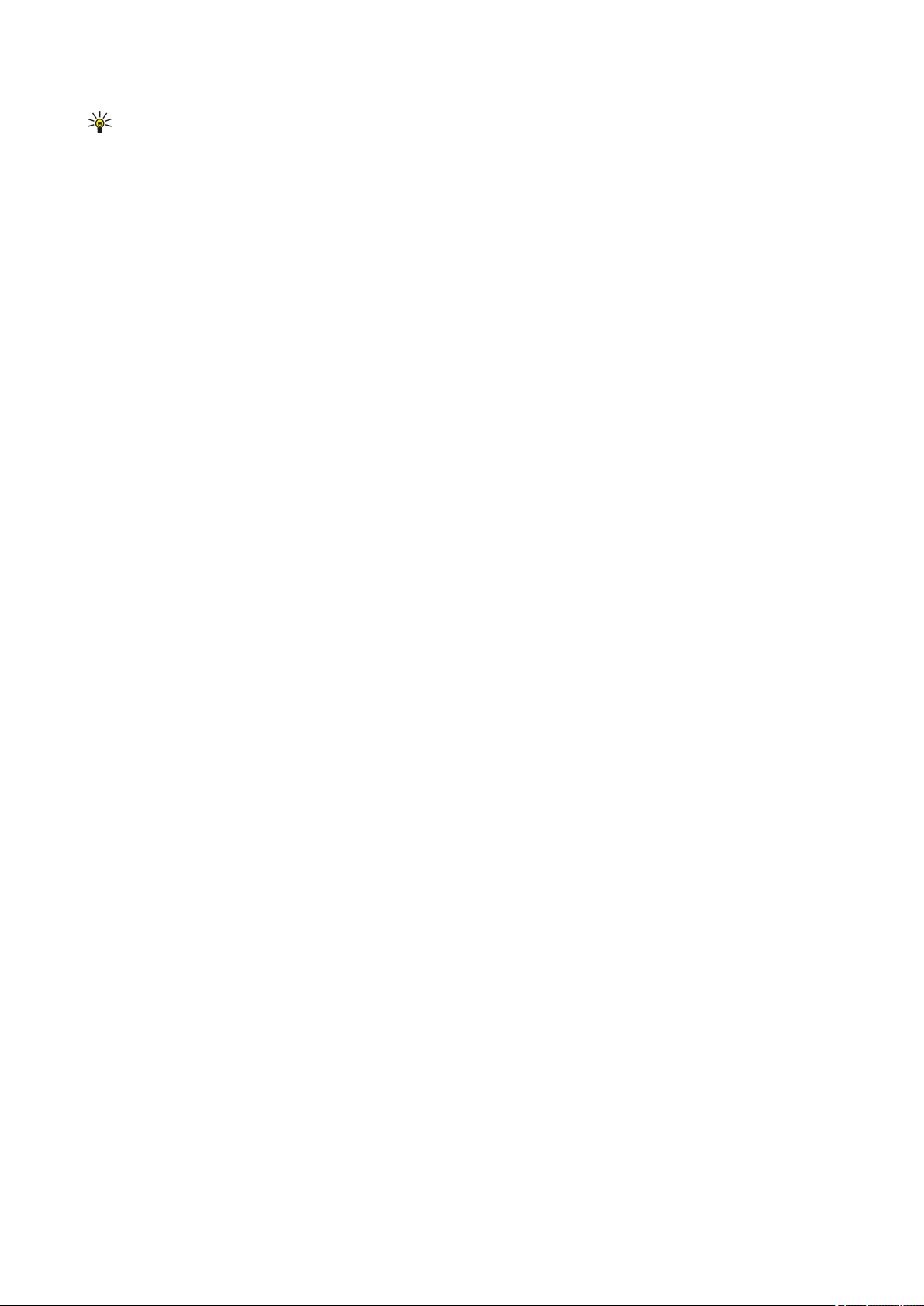
Τ η λ έ φ ω ν ο
Συντόμευση: Μπορείτε να πατήσετε Shift+Ctrl+L για να ανοίξετε το αρχείο καταγραφής στις περισσότερες εφαρμογές.
Για να χρησιμοποιήσετε τις πληροφορίες Από/Προς, πατήστε Χρήση. Μπορείτε να απαντήσετε σε μηνύματα κειμένου, φαξ ή
κλήσεις ή να προσθέσετε τον καλούντα ή τον αποστολέα ενός μηνύματος στις επαφές σας πατώντας το κατάλληλο κουμπί.
Για να επιλέξετε τον τύπο επικοινωνίας που θέλετε να προβάλετε, για παράδειγμα, μόνο τηλεφωνικές κλήσεις, πατήστε
Φιλτράρ. κατά τύπο.
Για να προβάλετε τα συμβάντα του αρχείου καταγραφής κατά κατεύθυνση, πατήστε Προβολή > Φιλτράρισμα κατά
κατεύθυνση.... Μπορείτε, για παράδειγμα, να προβάλετε όλες τις κλήσεις, ή να προβάλετε μόνο τις εισερχόμενες κλήσεις, τις
εξερχόμενες κλήσεις ή τις αναπάντητες κλήσεις.
Για να ταξινομήσετε τις πληροφορίες του αρχείου καταγραφής σε διαφορετική σειρά, πατήστε το πλήκτρο Menu και επιλέξτε
μία από τις δύο επιλογές στην Προβολή > Σειρά ταξινόμησης
Για να προβάλετε λεπτομερείς πληροφορίες σχετικά με κάποιο συμβάν επικοινωνίας, πατήστε Λεπτομέρειες. Για παράδειγμα,
μπορείτε να δείτε τον τύπο, την κατεύθυνση και το θέμα ενός μηνύματος, ή τον αριθμό τηλεφώνου του καλούντος ή του
αποστολέα ενός μηνύματος.
Για να διαγράψετε το περιεχόμενο του αρχείου καταγραφής, πατήστε το πλήκτρο Menu και επιλέξτε Εργαλεία > Διαγραφή
αρχείου καταγραφής....
Για να ορίσετε το χρόνο παραμονής των συμβάντων στο αρχείο καταγραφής πριν τη διαγραφή τους, πατήστε το πλήκτρο
Menu και επιλέξτε Εργαλεία > Διάρκεια καταγραφής....
Για να αντιγράψετε έναν αριθμό από το αρχείο καταγραφής, πατήστε το πλήκτρο Menu και επιλέξτε Αρχείο > Αντιγραφή
αριθμού. Μπορείτε να επικολλήσετε τον αριθμό σε νέα κάρτα επαφής ή μήνυμα.
Για να προβάλετε την ποσότητα των δεδομένων για την αποστολή ή λήψη των οποίων χρησιμοποιήθηκε η υπηρεσία GPRS ή
ασύρματο τοπικό δίκτυο, πατήστε το πλήκτρο Menu και επιλέξτε Εργαλεία > Μετρητής δεδομένων GPRS ή Μετρητής
δεδομένων WLAN.
Copyright © 2004-2005 Nokia. All Rights Reserved. 29
Page 30
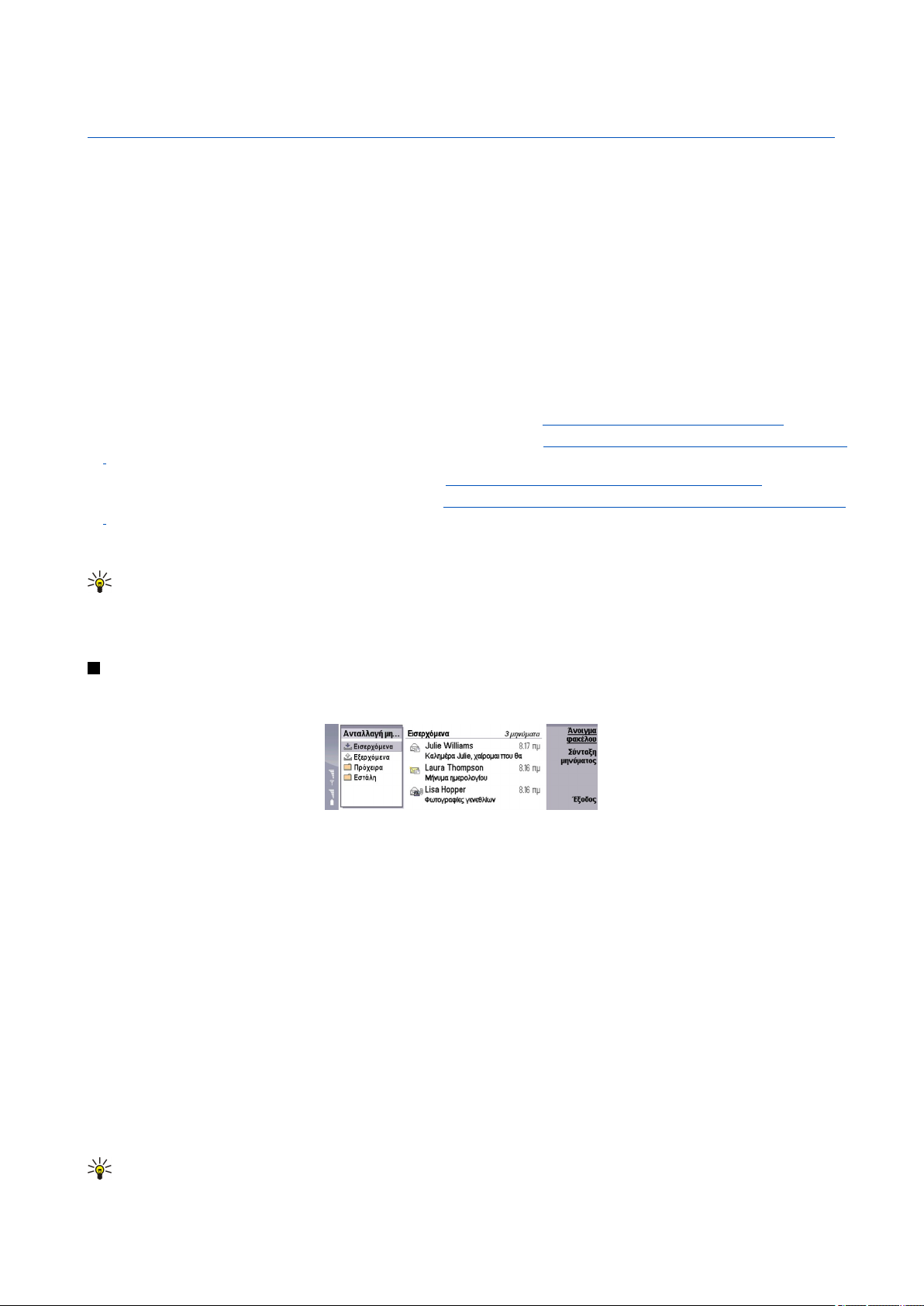
5. Μηνύματα
Στην Μηνύματα, μπορείτε να δημιουργήσετε, να αποστείλετε, να λάβετε, να προβάλετε, να επεξεργαστείτε και να οργανώσετε
μηνύματα κειμένου, μηνύματα multimedia, μηνύματα ηλεκτρονικού ταχυδρομείου, μηνύματα φαξ και ειδικά μηνύματα
κειμένου που περιέχουν δεδομένα, όπως ρυθμίσεις ή σελιδοδείκτες ιστοσελίδων. Μπορείτε επίσης να λάβετε μηνύματα και
δεδομένα με χρήση Bluetooth ή υπερύθρων, να λάβετε μηνύματα υπηρεσίας, μηνύματα εκπομπής κυψέλης και να αποστείλετε
εντολές υπηρεσίας.
Για να είναι δυνατή η αποστολή ή η λήψη μηνυμάτων:
• Το εξωτερικό τηλέφωνο πρέπει να είναι ενεργοποιημένο, στη συσκευή πρέπει να έχει εγκατασταθεί μια έγκυρη κάρτα SIM
και πρέπει να βρίσκεστε σε μια περιοχή υπηρεσιών του κυψελοειδούς δικτύου. Το κάλυμμα της συσκευής μπορεί να είναι
είτε ανοικτό είτε κλειστό.
• Το δίκτυο που χρησιμοποιείτε πρέπει να υποστηρίζει κλήσεις φαξ, κλήσεις δεδομένων και την υπηρεσία σύντομων
μηνυμάτων (SMS) αν θέλετε να τα χρησιμοποιήσετε.
• Η δυνατότητα κλήσεων φαξ, δεδομένων και η υπηρεσία σύντομων μηνυμάτων (SMS) πρέπει να ενεργοποιηθούν για την
κάρτα SIM.
• Πρέπει να οριστούν οι ρυθμίσεις σημείου πρόσβασης στο Internet (IAP). Βλέπε Ρυθμίσεις Internet στη σελίδα 80.
• Πρέπει να οριστούν οι ρυθμίσεις μηνυμάτων ηλεκτρονικού ταχυδρομείου. Βλέπε Ρυθμίσεις λογαριασμού e-mail στη σελίδα 34
.
• Πρέπει να οριστούν οι ρυθμίσεις σύντομων μηνυμάτων. Βλέπε Ρυθμίσεις μηνύματος κειμένου στη σελίδα 37.
• Πρέπει να οριστούν οι ρυθμίσεις μηνυμάτων multimedia. Βλέπε Ρυθμίσεις λογαριασμού μηνύματος multimedia στη σελίδα 40
.
Επικοινωνήστε με το φορέα παροχής υπηρεσιών δικτύου, το φορέα του δικτύου ή το φορέα παροχής υπηρεσιών Internet
για τις σωστές ρυθμίσεις.
Συμβουλή: Όταν αρχίζετε να χρησιμοποιείτε το Nokia 9500 Communicator, μπορεί να αναγνωρίσει τον φορέα
παροχής της κάρτας SIM και να διαμορφώσει αυτόματα τις σωστές ρυθμίσεις μηνυμάτων κειμένου, μηνυμάτων
multimedia και GPRS. Ενδέχεται να χρειαστεί να επικοινωνήσετε με το φορέα δικτύου για να ενεργοποιήσετε τη
χρήση μηνυμάτων multimedia και του GPRS.
Κέντρο ανταλλαγής μηνυμάτων
Η κύρια προβολή της εφαρμογής ανταλλαγής μηνυμάτων έχει δύο πλαίσια: τη λίστα των φακέλων στα αριστερά και τα
μηνύματα από τον επιλεγμένο φάκελο στα δεξιά. Πατήστε το πλήκτρο Τab για να μετακινηθείτε στα πλαίσια.
Οι φάκελοι στην κύρια προβολή της εφαρμογής ανταλλαγής μηνυμάτων:
• Εισερχόμενα — περιέχει όλα τα μηνύματα που έχετε λάβει εκτός από τα μηνύματα ηλεκτρονικού ταχυδρομείου, τα
μηνύματα της κάρτας SIM και τα μηνύματα εκπομπής κυψέλης. Τα μηνύματα ηλεκτρονικού ταχυδρομείου αποθηκεύονται
στο απομακρυσμένο γραμματοκιβώτιο.
• Εξερχόμενα — περιέχει τα μηνύματα που περιμένουν να σταλούν.
• Πρόχειρα — αποθηκεύει τα πρόχειρα μηνύματα που δεν έχουν σταλεί.
• Σταλθέντα — αποθηκεύει μηνύματα που έχουν σταλεί εκτός από εκείνα που έχουν σταλεί με Bluetooth.
Τα απομακρυσμένα γραμματοκιβώτια που έχετε ορίσει εμφανίζονται τελευταία στη λίστα των φακέλων.
Σύνταξη και ανάγνωση μηνυμάτων
Για να προβάλετε ένα μήνυμα, επιλέξτε το μήνυμα και πατήστε Άνοιγμα.
Για να αναπτύξετε ένα φάκελο σε μέγεθος πλήρους οθόνης, πατήστε Άνοιγμα φακέλου.
Για τη σύνταξη ενός νέου μηνύματος, πατήστε Σύνταξη μηνύματος. Επιλέξτε τον τύπο του μηνύματος και πατήστε ΟΚ.
Για να απαντήσετε στον αποστολέα και σε όλους τους παραλήπτες ενός μηνύματος ηλεκτρονικού ταχυδρομείου, πατήστε το
πλήκτρο Menu και επιλέξτε Σύνταξη > Απάντηση σε όλους.
Για να προωθήσετε ένα μήνυμα που έχετε λάβει, επιλέξτε το μήνυμα, πατήστε το πλήκτρο Menu και επιλέξτε Σύνταξη >
Προώθηση. Έχετε υπόψη σας ότι ενδεχομένως να μην είναι εφικτό να προωθήσετε όλα τα μηνύματα.
Συμβουλή: Επίσης, μπορείτε να προωθήσετε μηνύματα από τον φάκελο Σταλθέντα ακολουθώντας τη μέθοδο αυτή.
Copyright © 2004-2005 Nokia. All Rights Reserved. 30
Page 31

Μ η ν ύ μ α τ α
Για να επισημάνετε ένα μήνυμα ως αναγνωσμένο ή μη αναγνωσμένο, πατήστε Μενού, επιλέξτε Σύνταξη > Σήμανση, και στη
συνέχεια Ως αναγνωσμένου ή Ως μη αναγνωσμένου.
Για να ανακτήσετε μηνύματα από την κάρτα SIM, πατήστε το πλήκτρο Menu και επιλέξτε Λήψη > Μηνύματα SIM. Τα
μηνύματα SIM είναι μηνύματα κειμένου που έχουν αποθηκευτεί στην κάρτα SIM.
Ενδέχεται να μην μπορείτε να εκτυπώσετε όλους τους τύπους μηνυμάτων, για παράδειγμα τα μηνύματα πολυμέσων ή άλλους
ειδικούς τύπους μηνυμάτων.
Για να ταξινομήσετε μηνύματα με συγκεκριμένη σειρά, πατήστε το πλήκτρο Menu και επιλέξτε μία από τις επιλογές στο μενού
Προβολή > Ταξινόμηση κατά.
Για να εκτυπώσετε ένα μήνυμα, πατήστε το πλήκτρο Menu και επιλέξτε Αρχείο > Εκτύπωση > Εκτύπωση....
Για να αλλάξετε τη διαμόρφωση της σελίδας πριν από την εκτύπωση, πατήστε το πλήκτρο Menu και επιλέξτε Αρχείο >
Εκτύπωση > Διαμόρφωση σελίδας....
Διαχείριση μηνυμάτων
Για να δημιουργήσετε νέο φάκελο για μηνύματα, πατήστε το πλήκτρο Menu και επιλέξτε Αρχείο > Νέος φάκελος....
Πληκτρολογήστε ένα Όνομα φακέλου, επιλέξτε τη θέση δημιουργίας του φακέλου και πατήστε Δημιουργία. Σημειώστε ότι δεν
μπορείτε να δημιουργήσετε υποφακέλους στους φακέλους Εισερχόμενα, Εξερχόμενα ή Απεσταλμένα, εκτός από τους
φακέλους Απομακρυσμένα εξερχόμενα και σταλθέντων στοιχείων IMAP4 όταν είστε συνδεδεμένοι στο Internet. Το IMAP 4
είναι ένα πρότυπο πρωτόκολλο για την πρόσβαση σε μηνύματα ηλεκτρονικού ταχυδρομείου στον απομακρυσμένο
διακομιστή. Με το IMAP4 μπορείτε να εκτελέσετε αναζητήσεις, να δημιουργήσετε, να διαγράψετε και να διαχειριστείτε
μηνύματα και φακέλους στο διακομιστή.
Για να μετονομάσετε ένα φάκελο, επιλέξτε το φάκελο, πατήστε το πλήκτρο Menu και επιλέξτε Αρχείο > Μετονομασία
φακέλου.... Πληκτρολογήστε το νέο όνομα και πατήστε Μετονομασία. Σημειώστε ότι μπορείτε να μετονομάσετε μόνο τους
φακέλους που έχετε δημιουργήσει.
Για να μετακινήσετε ένα μήνυμα, επιλέξτε το μήνυμα, πατήστε το πλήκτρο Menu και επιλέξτε Επεξεργασία > Μετακίνηση.
Μεταβείτε σε νέο φάκελο και πατήστε Μετακίνηση. Αν θέλετε να μετακινήσετε το μήνυμα σε υποφάκελο, επιλέξτε το φάκελο
του κύριου επιπέδου και πατήστε Ανάπτυξη.
Για να αναζητήσετε μηνύματα, πατήστε το πλήκτρο Menu και επιλέξτε Επεξεργασία > Εύρεση.... Πληκτρολογήστε το κείμενο
που θέλετε να αναζητήσετε και πατήστε Εύρεση.
Για να περιορίσετε την αναζήτηση, πατήστε Επιλογές.
Αποφυγή ανεπαρκούς μνήμης
Πρέπει να διαγράφετε τακτικά μηνύματα από τους φακέλους Εισερχόμενα και Απεσταλμένα και να διαγράφετε τα ανακτημένα
ηλεκτρονικά μηνύματα από τη μνήμη της συσκευής για να ελευθερώνετε χώρο στη μνήμη.
Για να διαγράψετε μηνύματα ηλεκτρονικού ταχυδρομείου από τη συσκευή, πατήστε το πλήκτρο Menu και επιλέξτε Εργαλεία >
Διαγραφή ηλεκτρονικών μηνυμάτων τοπικά.... Πατήστε Αλλαγή και επιλέξτε το μήνυμα ηλεκτρονικού ταχυδρομείου που
θέλετε να διαγράψετε. Για παράδειγμα, μπορείτε να διαγράψετε όλα τα μηνύματα ηλεκτρονικού ταχυδρομείου ή μόνο εκείνα
που είναι άνω των δύο εβδομάδων. Πατήστε Διαγραφή τώρα για να διαγράψετε τα μηνύματα ηλεκτρονικού ταχυδρομείου.
Συμβουλή: Χρησιμοποιήστε αυτήν τη μέθοδο για να διαγράφετε μηνύματα ηλεκτρονικού ταχυδρομείου μόνο από
τη συσκευή. Τα αρχικά μηνύματα ηλεκτρονικού ταχυδρομείου παραμένουν στο διακομιστή. Αν διαγράψετε
μηνύματα ηλεκτρονικού ταχυδρομείου με το κουμπί εντολής Διαγραφή στην ανταλλαγή μηνυμάτων, την επόμενη
φορά που θα συνδεθείτε, τα μηνύματα διαγράφονται μόνιμα από τη συσκευή και από το απομακρυσμένο
γραμματοκιβώτιο.
Για να διαγράψετε ένα μήνυμα ηλεκτρονικού ταχυδρομείου και από τη συσκευή και από τον απομακρυσμένο διακομιστή,
ανοίξτε ένα μήνυμα και πατήστε Διαγραφή.
Για να αδειάσετε αυτόματα το φάκελο Σταλθέντα, πατήστε το πλήκτρο Menu και επιλέξτε Εργαλεία > Αποθήκευση
απεσταλμένων.... Ρυθμίστε την επιλογή Διαγραφή απεσταλμένων στην τιμή αυτόματα και ορίστε μετά από πόσες μέρες τα
μηνύματα θα διαγράφονται.
Ηλεκτρονική αλληλογραφία
Για τη σύνταξη ή ανάγνωση ηλεκτρονικών μηνυμάτων, επιλέξτε Μηνύματα.
Το σύστημα αλληλογραφίας του Nokia 9500 Communicator συμμορφώνεται με τα πρότυπα του Internet SMTP, IMAP4 (έκδοση
1) και POP3.
Για τη λήψη και αποστολή αλληλογραφίας, πρέπει να ορίσετε τις ρυθμίσεις για μια υπηρεσία απομακρυσμένου
γραμματοκιβωτίου. Αυτή η υπηρεσία ενδέχεται να προσφέρεται από μια υπηρεσία παροχής Internet, ένα φορέα παροχής
υπηρεσιών δικτύου ή την εταιρεία σας.
Copyright © 2004-2005 Nokia. All Rights Reserved. 31
Page 32

Μ η ν ύ μ α τ α
Για να μπορέσετε να στείλετε, να λάβετε, να απαντήσετε και να προωθήσετε μηνύματα στη συσκευή σας, πρέπει να κάνετε
τα εξής:
• Πρέπει να ρυθμίσετε σωστά τις παραμέτρους ενός σημείου πρόσβασης στο Internet (IAP). Βλέπε Ρυθμίσεις Internet στη
σελίδα 80.
• Πρέπει να ορίσετε σωστά τις ρυθμίσεις αλληλογραφίας. Βλέπε Ρυθμίσεις λογαριασμού e-mail στη σελίδα 34.
Ακολουθήστε τις οδηγίες από το απομακρυσμένο γραμματοκιβώτιό σας και τις υπηρεσίες παροχής Internet. Επικοινωνήστε
με τις υπηρεσίες παροχής δικτύου και Internet ή το φορέα του δικτύου για τις σωστές ρυθμίσεις.
Εργασία σε σύνδεση και εκτός σύνδεσης
Εργασία σε σύνδεση σημαίνει ότι εργάζεστε με τη συσκευή συνδεδεμένη με ένα απομακρυσμένο γραμματοκιβώτιο μέσω
σύνδεσης Internet. Όταν είστε συνδεδεμένοι, μπορείτε να διαγράψετε, να μετονομάσετε ή να δημιουργήσετε νέους φακέλους
στο απομακρυσμένο γραμματοκιβώτιο. Όταν εργάζεστε εκτός σύνδεσης, το οποίο σημαίνει ότι η συσκευή σας δεν είναι
συνδεδεμένη με ένα απομακρυσμένο γραμματοκιβώτιο, μπορείτε να διαγράψετε μόνο μηνύματα, όχι φακέλους.
Σημειώστε ότι οι όποιες αλλαγές κάνετε στους φακέλους του απομακρυσμένου γραμματοκιβωτίου ενώ είστε εκτός σύνδεσης
εφαρμόζονται στο απομακρυσμένο γραμματοκιβώτιο την επόμενη φορά που θα συνδεθείτε και θα συγχρονίσετε δεδομένα.
Αν διαγράψετε ένα ηλεκτρονικό μήνυμα από τη συσκευή σας ενώ είστε εκτός σύνδεσης, το ηλεκτρονικό μήνυμα θα διαγραφεί
από το απομακρυσμένο γραμματοκιβώτιο την επόμενη φορά που θα συνδεθείτε στο γραμματοκιβώτιο. Μπορείτε να
διαγράψετε ένα μήνυμα από τη συσκευή σας για να εξοικονομήσετε χώρο στη μνήμη. Βλέπε Αποφυγή ανεπαρκούς μνήμης
στη σελίδα 31.
Η διαχείριση των ηλεκτρονικών μηνυμάτων σας εκτός σύνδεσης σάς δίνει τη δυνατότητα να περιορίσετε το κόστος σύνδεσης
και να εργάζεστε σε συνθήκες που δεν επιτρέπουν σύνδεση δεδομένων. Εάν εργάζεστε σε συνθήκες όπου μία σύνδεση
καθίσταται μη διαθέσιμη, μπορείτε να αλλάξετε τη σύνδεση.
Αλλαγή της σύνδεσης Internet
Αν η σύνδεσή σας καταστεί μη διαθέσιμη, ενδέχεται να χρειαστεί αλλαγή της σύνδεσης.
Για να χρησιμοποιήσετε άλλη σύνδεση, πατήστε το πλήκτρο Menu και επιλέξτε Εργαλεία > Αλλαγή σύνδεσης. Μεταβείτε σε
μια νέα σύνδεση και πατήστε Σύνδεση. Πρέπει να επιλέξετε ένα λογαριασμό e-mail και να είστε συνδεδεμένοι στο Internet
για να μπορέσετε να αλλάξετε τη σύνδεση. Επίσης, η σύνδεση αλλάζει μόνο για τον συγκεκριμένο λογαριασμό.
Αν η τρέχουσα σύνδεση καταστεί μη διαθέσιμη, σας ζητείται επιβεβαίωση, αν δεν έχετε ορίσει την αυτόματη αλλαγή σύνδεσης
από τη συσκευή. Βλέπε Ρυθμίσεις λογαριασμού e-mail στη σελίδα 34.
Για να χρησιμοποιήσετε άλλη σύνδεση, μεταβείτε στη σύνδεση που θέλετε να χρησιμοποιήσετε και πατήστε Αλλαγή.
Για να συνδεθείτε στο Internet μετά την επιλογή νέας σύνδεσης, πατήστε Σύνδεση.
Σύνταξη και αποστολή μηνυμάτων ηλεκτρονικού ταχυδρομείου
Πατήστε Σύνταξη μηνύματος, επιλέξτε Ηλεκτρονική αλληλογραφία και πατήστε ΟΚ.
Για τη σύνταξη νέου μηνύματος ηλεκτρονικού ταχυδρομείου, πατήστε Παραλήπτης. Επιλέξτε τον παραλήπτη του μηνύματος
από το μενού Κατάλογος επαφών και πατήστε Προς. Πληκτρολογήστε το θέμα και το μήνυμα, και πατήστε Αποστολή. Μπορείτε
επίσης να πληκτρολογήσετε τη διεύθυνση ηλεκτρονικού ταχυδρομείου του παραλήπτη στο πεδίο Προς:. Σημειώστε ότι οι
διευθύνσεις ηλεκτρονικού ταχυδρομείου δεν μπορούν να περιέχουν τονισμένους χαρακτήρες όπως A, A ή E.
Συμβουλή: Αν επιλέξετε τον κύριο παραλήπτη του μηνύματος ηλεκτρονικού ταχυδρομείου από τον κατάλογο
επαφών, μπορείτε επίσης να επιλέξετε άλλους παραλήπτες χρησιμοποιώντας τα κουμπιά Κοιν. (ο παραλήπτης
εμφανίζεται και στους υπόλοιπους παραλήπτες) και Ιδιαίτ. Κοιν. (ο παραλήπτης δεν εμφανίζεται στους υπόλοιπους
παραλήπτες).
Για να ρυθμίσετε το χρόνο αποστολής ή να προσαρμόσετε άλλες ρυθμίσεις παράδοσης, πατήστε το πλήκτρο Menu και επιλέξτε
Εργαλεία > Επιλογές αποστολής....
Μπορείτε να στείλετε έγγραφα, εικόνες και άλλα αρχεία ως συνημμένα μηνυμάτων ηλεκτρονικού ταχυδρομείου.
Για να επισυνάψετε ένα αρχείο σε μήνυμα ηλεκτρονικού ταχυδρομείου, πατήστε Εισαγωγή αρχείου.
Συμβουλή: Όλα τα μηνύματα ηλεκτρονικού ταχυδρομείου αποθηκεύονται στο φάκελο Εξερχόμενα προτού
αποσταλούν. Αν το μήνυμα δεν σταλεί αμέσως, μπορείτε να ανοίξετε τα Εξερχόμενα, να διακόψετε προσωρινά ή να
συνεχίσετε την αποστολή, ή να ανοίξετε το μήνυμα.
Για να αποθηκεύσετε το μήνυμα στο φάκελο Πρόχειρα χωρίς να το στείλετε, πατήστε Κλείσιμο.
Ξεκινήστε τη σύνταξη ή την επεξεργασία ενός ηλεκτρονικού μηνύματος, πατήστε το πλήκτρο Menu και επιλέξτε Εργαλεία >
Προτιμήσεις....
Για να αλλάξετε τον τύπο ή το μέγεθος γραμματοσειράς του κειμένου, επιλέξτε το κατάλληλο πεδίο και πατήστε Αλλαγή.
Επιλέξτε τον νέο τύπο ή το νέο μέγεθος γραμματοσειράς και πατήστε ΟΚ.
Copyright © 2004-2005 Nokia. All Rights Reserved. 32
Page 33

Μ η ν ύ μ α τ α
Για να αλλάξετε το προεπιλεγμένο σύνολο χαρακτήρων, επιλέξτε Προεπιλεγμένο σύνολο χαρακτήρων, και πατήστε Αλλαγή.
Επιλέξτε το σύνολο χαρακτήρων, και πατήστε ΟΚ. Τα σύνολα χαρακτήρων επηρεάζουν τον τρόπο με τον οποίο εμφανίζεται
το μήνυμα ηλεκτρονικού ταχυδρομείου στο πρόγραμμα ηλεκτρονικού ταχυδρομείου που διαθέτει ο παραλήπτης. Εάν δεν
εμφανίζεται σωστά ολόκληρο το μήνυμα ή ορισμένες λέξεις, αυτό μπορεί να οφείλεται στο σύνολο χαρακτήρων που
χρησιμοποιείτε.
Συμβουλή: Μπορείτε να αλλάξετε το σύνολο χαρακτήρων για μηνύματα ηλεκτρονικού ταχυδρομείου που είναι σε
μορφή απλού κειμένου. Τα μηνύματα ηλεκτρονικού ταχυδρομείου σε μορφή HTML χρησιμοποιούν πάντα το σύνολο
χαρακτήρων UTF-8. Για να αλλάξετε το σύνολο χαρακτήρων μόνο για το μήνυμα ηλεκτρονικού ταχυδρομείου που
συντάσσετε, πατήστε το πλήκτρο Menu και επιλέξτε Μορφή > Σύν. χαρακτ..
Επιλογές αποστολής
Για να ορίσετε επιλογές αποστολής για το μήνυμα ηλεκτρονικού ταχυδρομείου που συντάσσετε, πατήστε το πλήκτρο Menu
και επιλέξτε Εργαλεία > Επιλογές αποστολής....
Επιλέξτε τη σελίδα Μήνυμα.
Για να ορίσετε τη σπουδαιότητα του μηνύματος ηλεκτρονικού ταχυδρομείου, επιλέξτε Προτεραιότητα και πατήστε Αλλαγή.
Για να ορίσετε τον τύπο μηνύματος ηλεκτρονικού ταχυδρομείου, επιλέξτε Τύπος μηνύματος και πατήστε Αλλαγή.
Επιλέξτε από τα παρακάτω:
• Απλό κείμενο (χωρίς MIME) — Επιλέξτε όταν το σύστημα που λαμβάνει το μήνυμα δεν μπορεί να εμφανίσει τα μηνύματα
που αποστέλλονται με την κανονική μορφή μηνύματος ηλεκτρονικού ταχυδρομείου στο Internet, τη μορφή MIME.
• Απλό κείμενο — Επιλέξτε για χρήση της κανονικής μορφής μηνύματος ηλεκτρονικού ταχυδρομείου στο Internet, της
μορφής MIME. Η μορφή MIME επιτρέπει, για παράδειγμα, τη συμπερίληψη εικόνων ως συνημμένων στο μήνυμα.
• Μορφοπ/νο κείμενο (HTML) — Επιλέξτε για χρήση επιλογών ενισχυμένης μορφοποίησης κειμένου, όπως η έντονη γραφή,
η πλάγια γραφή, η υπογράμμιση ή οι κουκκίδες. Αν το σύστημα που λαμβάνει τα μηνύματα ηλεκτρονικού ταχυδρομείου
δεν υποστηρίζει τη μορφή HTML, το μήνυμα εμφανίζεται ως απλό κείμενο χωρίς τη μορφοποίηση.
Για λαμβάνετε μια σημείωση όταν ο παραλήπτης έχει ανοίξει το μήνυμα ηλεκτρονικού ταχυδρομείου, επιλέξτε Αίτηση
αναφ.παράδοσης, πατήστεΑλλαγή και επιλέξτε Ναι. Σημειώστε ότι ορισμένοι διακομιστές μηνυμάτων ηλεκτρονικού
ταχυδρομείου ενδέχεται να μην υποστηρίζουν τις αναφορές ανάγνωσης ή ο χρήστης ενδέχεται να έχει απενεργοποιήσει την
αποστολή αναφορών ανάγνωσης.
Επιλέξτε τη σελίδα Παράδοση.
Για να αλλάξετε το λογαριασμό e-mail που χρησιμοποιείτε για την αποστολή των μηνυμάτων ηλεκτρονικού ταχυδρομείου,
επιλέξτε Χρησιμοποιούμενος λογαριασμός e-mail και πατήστε Αλλαγή. Επιλέξτε τον νέο λογαριασμό και πατήστε ΟΚ.
Για να ρυθμίσετε το χρόνο που θέλετε να στείλετε το μήνυμα ηλεκτρονικού ταχυδρομείου, επιλέξτε Αποστολή ηλεκτρονικού
μηνύματος και πατήστε Αλλαγή.
Επιλέξτε από τα παρακάτω:
• Άμεση — για άμεση αποστολή του μηνύματος ηλεκτρονικού ταχυδρομείου κατά τη διάρκεια της τρέχουσας σύνδεσης
• Μετά από αίτηση — για αποθήκευση του μηνύματος ηλεκτρονικού ταχυδρομείου στο Εξερχόμενα, από όπου μπορείτε να
το στείλετε αργότερα
• Στην επόμενη σύνδεση — για αποστολή του μηνύματος ηλεκτρονικού ταχυδρομείου την επόμενη φορά που θα συνδεθείτε.
Ανάκτηση ηλεκτρονικού ταχυδρομείου
Τα μηνύματα ηλεκτρονικού ταχυδρομείου που απευθύνονται σε εσάς δεν λαμβάνονται αυτόματα στη συσκευή σας αλλά στο
απομακρυσμένο γραμματοκιβώτιο. Για ανάγνωση των μηνυμάτων ηλεκτρονικού ταχυδρομείου, πρέπει πρώτα να συνδεθείτε
στο απομακρυσμένο γραμματοκιβώτιο και, στη συνέχεια, να επιλέξετε τα μηνύματα που θέλετε να ανακτήσετε στη συσκευή
σας. Η σύνδεση σε απομακρυσμένο γραμματοκιβώτιο γίνεται με τη χρήση κλήσης δεδομένων, GPRS, ασύρματο LAN ή
διέλευση IP. Βλέπε Σύνδεση στη σελίδα 99.
Σημειώστε ότι τα μηνύματα ηλεκτρονικού ταχυδρομείου που έχετε σημειώσει ως διαγραμμένα όταν βρίσκεστε εκτός
σύνδεσης θα διαγραφούν επίσης από το διακομιστή του απομακρυσμένου γραμματοκιβωτίου όταν ξανασυνδέσετε τη
συσκευή. Μπορείτε να διαγράψετε τοπικά μηνύματα ηλεκτρονικού ταχυδρομείου χωρίς να διαγράψετε τα αρχεία από το
απομακρυσμένο γραμματοκιβώτιο. Βλέπε Αποφυγή ανεπαρκούς μνήμης στη σελίδα 31.
Για ανάκτηση του ηλεκτρονικού ταχυδρομείου από απομακρυσμένο διακομιστή, αναζητήστε το γραμματοκιβώτιό σας και
πατήστε Ανάκτηση ηλ. μηνύμ..
Επιλέξτε:
• Κεφαλίδες ταχυδρομείου (παραμονή σε σύνδεση) — για ανάκτηση μόνο του αποστολέα, της ημερομηνίας και του θέματος.
• Μηνύματα — για ανάκτηση ολόκληρων των μηνυμάτων ηλεκτρονικού ταχυδρομείου χωρίς τα συνημμένα. Αυτό είνα
διαθέσιμο μόνο εάν ο Τύπος λογαριασμού e-mail είναι IMAP4.
• Μηνύματα και συνημμένα — για ανάκτηση όλων των μηνυμάτων ηλεκτρονικού ταχυδρομείου μαζί με τα συνημμένα.
Copyright © 2004-2005 Nokia. All Rights Reserved. 33
Page 34

Μ η ν ύ μ α τ α
Πατήστε Ανάκτηση για σύνδεση και ανάκτηση των μηνυμάτων.
Αν δημιουργήσατε υποφακέλους στα γραμματοκιβώτια IMAP4, μπορείτε να προβάλετε αυτούς τους φακέλους με τη συσκευή
σας. Για να είναι δυνατή η προβολή των φακέλων στο γραμματοκιβώτιο IMAP4, καθορίστε μια σύνδεση Internet, πατήστε το
πλήκτρο Menu και επιλέξτε Λήψη > Εγγραφές φακέλων.... Σημειώστε ότι μπορείτε να εγγραφείτε μόνο σε φακέλους από τα
γραμματοκιβώτια IMAP4.
Για προβολή ενός απομακρυσμένου φακέλου, επιλέξτε το φάκελο και πατήστε Εγγραφή. Κάθε φορά που πραγματοποιείται
σύνδεση, οι εγγεγραμμένοι φάκελοι ενημερώνονται. Σημειώστε ότι ενδεχομένως αυτή η διαδικασία να διαρκέσει αρκετά αν
οι φάκελοι είναι μεγάλοι.
Για ενημέρωση της λίστας φακέλων, πατήστε Ενημέρωση λίστας.
Ανάγνωση και απάντηση σε μήνυμα ηλεκτρονικού ταχυδρομείου
Για να απαντήσετε σε ένα μήνυμα ηλεκτρονικού ταχυδρομείου, πατήστε Απάντηση.
Συμβουλή: Αν ένα μήνυμα ηλεκτρονικού ταχυδρομείου περιέχει διευθύνσεις Web, διευθύνσεις ηλεκτρονικού
ταχυδρομείου ή αριθμούς τηλεφώνου ή GSM, μπορείτε να τους χρησιμοποιήσετε. Για παράδειγμα, μπορείτε να
επιλέξετε μια διεύθυνση Web ή έναν αριθμό τηλεφώνου και να πατήσετε το κατάλληλο κουμπί εντολής για να
ανοίξετε την ιστοσελίδα, να στείλετε μήνυμα ή να καλέσετε τον αριθμό.
Για να προσθέσετε νέες επαφές στον κατάλογο επαφών, επιλέξτε τον αποστολέα ή έναν παραλήπτη από τα πεδία της
κεφαλίδας, πατήστε το πλήκτρο Menu και επιλέξτε Εργαλεία > Προσθήκη στις Επαφές....
Συμβουλή: Αν απαντήσετε σε μήνυμα ηλεκτρονικού ταχυδρομείου που περιέχει συνημμένα αρχεία, τα συνημμένα
δεν συμπεριλαμβάνονται στην απάντηση. Αν προωθήσετε το μήνυμα ηλεκτρονικού ταχυδρομείου που λάβατε, τα
συνημμένα συμπεριλαμβάνονται.
Για να προωθήσετε ένα μήνυμα ηλεκτρονικού ταχυδρομείου, πατήστε το πλήκτρο Menu και επιλέξτε Αρχείο > Προώθηση.
Για να εκτυπώσετε ένα μήνυμα ηλεκτρονικού ταχυδρομείου, πατήστε το πλήκτρο Menu και επιλέξτε Αρχείο > Εκτύπωση >
Εκτύπωση....
Συνημμένα μηνυμάτων ηλεκτρονικού ταχυδρομείου
Σημαντικό: Τα μηνύματα ηλεκτρονικού ταχυδρομείου ενδέχεται να περιέχουν ιούς ή να είναι με άλλο τρόπο επιβλαβή
για τη συσκευή ή τον υπολογιστή σας. Μην ανοίγετε κανένα συνημμένο αν δεν είστε βέβαιοι για την αξιοπιστία του
αποστολέα.
Για να ανοίξετε ένα συνημμένο, επιλέξτε το συνημμένο και πατήστε Άνοιγμα.
Για να αποθηκεύσετε ένα συνημμένο, επιλέξτε το συνημμένο και πατήστε Αποθήκευση.
Για να διαγράψετε ένα συνημμένο, επιλέξτε το συνημμένο και πατήστε Διαγραφή τοπικά. Σημειώστε ότι ένα αντίγραφο του
συνημμένου παραμένει στο διακομιστή μηνυμάτων ηλεκτρονικού ταχυδρομείου.
Αλλαγή των προτιμήσεων απάντησης και προβολής μηνυμάτων ηλεκτρονικού ταχυδρομείου
Ανοίξτε ένα μήνυμα ηλεκτρονικού ταχυδρομείου που έχετε λάβει και πατήστε Προτιμήσεις....
Για να συμπεριλαμβάνεται το κείμενο του ληφθέντος μηνύματος ηλεκτρονικού ταχυδρομείου στις απαντήσεις σας, επιλέξτε
Να συμπεριλαμβάνεται το μήνυμα στην απάντηση, πατήστε Αλλαγή και επιλέξτε Ναι.
Για να ορίσετε τον τύπο ή το μέγεθος γραμματοσειράς του κειμένου, επιλέξτε το κατάλληλο πεδίο και πατήστε Αλλαγή. Επιλέξτε
τον νέο τύπο ή το νέο μέγεθος γραμματοσειράς και πατήστε ΟΚ.
Ρυθμίσεις λογαριασμού e-mail
Οι όποιες αλλαγές κάνετε στις ρυθμίσεις μηνυμάτων ηλεκτρονικού ταχυδρομείου επηρεάζουν τον τρόπο αποστολής και λήψης
των μηνυμάτων σας.
Πατήστε το πλήκτρο Menu, επιλέξτε Εργαλεία > Ρυθμίσεις λογαριασμού... και πατήστε Δημιουργία νέου.
Μεταβείτε στον τύπο λογαριασμού που θέλετε να δημιουργήσετε και πατήστε ΟΚ.
Συμβουλή: Μπορείτε να δημιουργήσετε Ηλεκτρονική αλληλογραφία ή λογαριασμούςΑπομακ. e-mail. Όταν
δημιουργείτε ένα μήνυμα ηλεκτρονικού ταχυδρομείου για αποστολή από το Nokia 9500 Communicator,
χρησιμοποιείτε τον λογαριασμό e-mail. Όταν συγχρονίζετε τη συσκευή με Nokia PC Suite, χρησιμοποιείτε τον
λογαριασμό απομακρυσμένου ηλεκτρονικού ταχυδρομείου.
Copyright © 2004-2005 Nokia. All Rights Reserved. 34
Page 35

Μ η ν ύ μ α τ α
Πρέπει να ορίσετε ρυθμίσεις μόνο για λογαριασμούς e-mail.
Ορίστε τα εξής στη σελίδα Γενικά:
• Όνομα λογαριασμού e-mail — Πληκτρολογήστε ένα περιγραφικό όνομα για τη σύνδεση. Σημειώστε ότι το μέγιστο μήκος
του ονόματος είναι 25 χαρακτήρες.
• Το όνομά μου — Πληκτρολογήστε το όνομά σας.
• Όνομα χρήστη — Πληκτρολογήστε το όνομα χρήστη που σας έχει δοθεί από την υπηρεσία παροχής.
• Κωδικός πρόσβασης — Πληκτρολογήστε τον κωδικό πρόσβασης. Αν αφήσετε αυτό το πεδίο κενό, θα σας ζητηθεί κωδικός
πρόσβασης όταν επιχειρήσετε να συνδεθείτε στο γραμματοκιβώτιό σας.
• Δ/νση e-mail μου — Πληκτρολογήστε τη διεύθυνση ηλεκτρονικού ταχυδρομείου που σας έχει δοθεί από την υπηρεσία
παροχής. Η διεύθυνση πρέπει να περιέχει το χαρακτήρα @. Οι απαντήσεις στα μηνύματά σας αποστέλλονται σε αυτήν τη
διεύθυνση.
• Πρόσβαση στο Internet — Επιλέξτε το σημείο πρόσβασης στο Internet που θέλετε να χρησιμοποιήσετε.
• Προεπιλ. λογ/σμός — Αν έχετε δημιουργήσει αρκετούς λογαριασμούς e-mail, επιλέξτε το λογαριασμό που θέλετε να
χρησιμοποιήσετε ως τον προεπιλεγμένο λογαριασμό.
Συμβουλή: Όταν συντάσσετε το μήνυμα ηλεκτρονικού ταχυδρομείου, ο λογαριασμός που χρησιμοποιείται για την
αποστολή του μηνύματος εμφανίζεται κάτω από το εικονίδιο του ηλεκτρονικού ταχυδρομείου δίπλα από τα στοιχεία
του παραλήπτη και του θέματος.
Ορίστε τα εξής στη σελίδα Διακομιστές:
• Τύπος λογαριασμού e-mail — Επιλέξτε το πρωτόκολλο ηλεκτρονικού ταχυδρομείου που προτείνεται από την υπηρεσία
παροχής του απομακρυσμένου γραμματοκιβωτίου σας. Σημειώστε ότι η συγκεκριμένη ρύθμιση μπορεί να επιλεχτεί μόνο
μία φορά και δεν μπορείτε να την αλλάξετε αν έχετε αποθηκεύσει ή έχετε κλείσει τις ρυθμίσεις γραμματοκιβωτίου.
Συμβουλή: Το POP3 είναι μία έκδοση του Post Office Protocol, ενός προτύπου πρωτοκόλλου για τη λήψη μηνυμάτων
ηλεκτρονικού ταχυδρομείου από τον απομακρυσμένο διακομιστή. Με το POP3 μπορείτε να ελέγχετε το
απομακρυσμένο γραμματοκιβώτιο και να λαμβάνετε τα μηνύματα ηλεκτρονικού ταχυδρομείου. Το IMAP4 είναι
μια έκδοση του Internet Message Access Protocol, ενός πρότυπου πρωτοκόλλου για πρόσβαση σε μηνύματα
ηλεκτρονικού ταχυδρομείου του απομακρυσμένου διακομιστή. Με το IMAP4 μπορείτε να εκτελέσετε αναζητήσεις,
να δημιουργήσετε, να διαγράψετε και να διαχειριστείτε μηνύματα και φακέλους στο διακομιστή.
• Διακομιστής εξερχόμενων e-mail — Πληκτρολογήστε τη διεύθυνση IP ή το όνομα του κεντρικού υπολογιστή από τον οποίο
αποστέλλονται τα μηνύματα ηλεκτρονικού ταχυδρομείου.
• Διακομιστής εισερχόμενων e-mail — Πληκτρολογήστε τη διεύθυνση IP ή το όνομα του κεντρικού υπολογιστή στον οποίο
λαμβάνονται τα μηνύματα ηλεκτρονικού ταχυδρομείου.
• Χρήση ελέγχου στοιχείων SMTP — Επιλέξτε αν για το διακομιστή SMTP (Πρωτόκολλο μεταφοράς απλών μηνυμάτων)
απαιτείται έλεγχος στοιχείων και πληκτρολογήστε το όνομα χρήστη και τον κωδικό πρόσβασης SMTP.
Ορίστε τα εξής στη σελίδα Περιαγωγή:
• Αυτόματη αλλαγή σύνδεσης — Επιλέξτε αν θέλετε η συσκευή να εναλλάσσεται αυτόματα μεταξύ των συνδέσεων σε
περίπτωση που χαθεί η σύνδεση στο κύριο σημείο πρόσβασης στο Internet.
• Δεύτερη πρόσβαση, Τρίτη πρόσβαση και Τέταρτη πρόσβαση — Ορίστε τις άλλες πιθανές επιλογές πρόσβασης στο Internet.
Ορίστε τα εξής στη σελίδα Ανάκτηση:
• Ανάκτηση — Επιλέξτε αν θέλετε να ανακτήσετε μόνο τις πληροφορίες κεφαλίδας μηνύματος ηλεκτρονικού ταχυδρομείου
όπως ο αποστολέας, το θέμα και η ημερομηνία, τα μηνύματα ηλεκτρονικού ταχυδρομείου ή τα μηνύματα ηλεκτρονικού
ταχυδρομείου με τα συνημμένα τους.
• Μέγιστο μέγεθος e-mail — Ορίστε το μέγεθος των μηνυμάτων ηλεκτρονικού ταχυδρομείου που ανακτώνται στη συσκευή
σας.
• Συγχρ. e-mail-Εισερχ. — Επιλέξτε τον αριθμό των μηνυμάτων ηλεκτρονικού ταχυδρομείου που θέλετε να λάβετε στο φάκελο
εισερχομένων από τον απομακρυσμένο διακομιστή.
• Συγχρ. e-mail-φακέλοι — Επιλέξτε τον αριθμό των μηνυμάτων ηλεκτρονικού ταχυδρομείου που θέλετε να λάβετε στους
φακέλους σας από τον απομακρυσμένο διακομιστή.
Ορίστε τα εξής στη σελίδα Σύνθετες:
• Προεπιλεγμ. τύπος e-mail — Επιλέξτε αν τα μηνύματα ηλεκτρονικού ταχυδρομείου θα αποστέλλονται ως Απλό κείμενο,
Κείμενο-όχι MIME αν το σύστημα που λαμβάνει τα μηνύματα δεν μπορεί να εμφανίσει εκείνα που αποστέλλονται με την
κανονική μορφή για Internet ή ως Μορφοπ.κείμ (HTML) για να μπορείτε να χρησιμοποιήσετε επιλογές ενισχυμένης
μορφοποίησης κειμένου.
• Αποστολή ηλεκτρ.μηνύμ. — Επιλέξτε Άμεσα για αποστολή του μηνύματος ηλεκτρονικού ταχυδρομείου όσο το δυνατόν
συντομότερα, Στην επόμ. σύνδεση για αποστολή του την επόμενη φορά που θα ανακτήσετε μηνύματα ηλεκτρονικού
Copyright © 2004-2005 Nokia. All Rights Reserved. 35
Page 36

Μ η ν ύ μ α τ α
ταχυδρομείου ή Μετά από αίτηση για αποθήκευση του μηνύματος στα Εξερχόμενα, από όπου μπορείτε να το στείλετε
αργότερα.
• Να περιλαμβάνεται υπογρ. — Επιλέξτε αν θέλετε να χρησιμοποιείτε υπογραφή. Επιλέξτε Χρήση της κάρτας μου για να
χρησιμοποιείτε την κάρτα επαφής στη συσκευή ή Προσαρμοσμένη για να χρησιμοποιείτε ένα αρχείο υπογραφής το οποίο
μπορείτε να δημιουργήσετε για το λογαριασμό e-mail.
• Αίτηση αναφ. παράδοσης — Επιλέξτε αν θέλετε να λαμβάνετε μια σημείωση όταν ο παραλήπτης έχει ανοίξει το μήνυμά σας.
• Δυνατ.αίτησης αναφ.παράδ. — Επιλέξτε αν θέλετε ο αποστολέας του μηνύματος ηλεκτρονικού ταχυδρομείου να λαμβάνει
μια σημείωση ότι έχετε διαβάσει το μήνυμα.
• Αντιγρ. στη δ/νση e-mail — Επιλέξτε αν θέλετε να λαμβάνετε ένα αντίγραφο κάθε μηνύματος ηλεκτρονικού ταχυδρομείου
που στέλνετε.
• Ασφαλής σύνδεση (APOP) — Επιλέξτε αν θέλετε να χρησιμοποιείτε ένα ασφαλές σύστημα σύνδεσης POP3, εάν ο
διακομιστής POP3 που χρησιμοποιείτε υποστηρίζει αυτό το σύστημα.
• Ασφαλής σύνδεση εισερχ. — Επιλέξτε αν θέλετε να χρησιμοποιείτε κρυπτογράφηση ώστε να είναι ασφαλής η εισερχόμενη
σύνδεση. Η ασφαλής σύνδεση χρησιμοποιείται με τα πρωτόκολλα POP3 και IMAP4 για την ασφάλεια της σύνδεσης με
απομακρυσμένο γραμματοκιβώτιο. Σημειώστε ότι ο απομακρυσμένος διακομιστής πρέπει να υποστηρίζει τις ασφαλείς
συνδέσεις για να είναι αποτελεσματική η συγκεκριμένη λειτουργία.
• Ασφαλής σύνδεση εξερχ. — Επιλέξτε αν θέλετε να χρησιμοποιείτε κρυπτογράφηση ώστε να είναι ασφαλής η εξερχόμενη
σύνδεση. Ασφαλής σύνδεση χρησιμοποιείται με το πρωτόκολλο SMTP για την ασφάλεια της σύνδεσης με απομακρυσμένο
γραμματοκιβώτιο. Σημειώστε ότι ο απομακρυσμένος διακομιστής πρέπει να υποστηρίζει τις ασφαλείς συνδέσεις για να
είναι αποτελεσματική η συγκεκριμένη λειτουργία.
• Διαδρομή φακέλου IMAP4 — Πληκτρολογήστε τη διαδρομή προς τη θέση του γραμματοκιβωτίου εισερχομένων IMAP4 σε
περίπτωση που ο διακομιστής δεν μπορεί να το ανοίξει αυτόματα. Κανονικά δεν χρειάζεται να ορίσετε τη διαδρομή.
Για να επεξεργαστείτε έναν υπάρχοντα λογαριασμό, επιλέξτε τον τύπο λογαριασμού που θέλετε να επεξεργαστείτε και
πατήστε Επεξεργασία.
Μηνύματα κειμένου
Η συσκευή σας υποστηρίζει την αποστολή μηνυμάτων κειμένου που υπερβαίνουν το κανονικό όριο των 160 χαρακτήρων.
Εάν το μήνυμα υπερβαίνει τους 160 χαρακτήρες, θα σταλεί ως μια σειρά δύο ή περισσότερων μηνυμάτων.
Στη γραμμή πλοήγησης, μπορείτε να δείτε την ένδειξη μήκους του μηνύματος που ξεκινά αντίστροφη μέτρηση από το 160.
Για παράδειγμα, η ένδειξη 10 (2) σημαίνει ότι μπορείτε να προσθέσετε ακόμα 10 χαρακτήρες για να σταλεί το κείμενο σε δύο
μηνύματα.
Σημειώστε ότι η χρήση ειδικών χαρακτήρων (Unicode) όπως ë, â, á, ì καταλαμβάνει περισσότερο χώρο.
Εάν υπάρχουν ειδικοί χαρακτήρες στο μήνυμα, η ένδειξη μπορεί να μην εμφανίσει σωστά το μήκος του μηνύματος. Εάν η
επιλογή Επιβεβαίωση μηνυμάτων με πολλά μέρη έχει οριστεί σε Ναι, τότε πριν σταλεί το μήνυμα, η συσκευή σάς ενημερώνει
αν το μήνυμα υπερβαίνει το μέγιστο επιτρεπόμενο μήκος για ένα μήνυμα.
σελίδα 37.
Πατήστε Σύνταξη μηνύματος, επιλέξτε Μήνυμα κειμένου και πατήστε ΟΚ.
Για να συντάξετε ένα νέο μήνυμα κειμένου, πατήστε Παραλήπτης για να επιλέξετε τους παραλήπτες του μηνύματος ή
πληκτρολογήστε τους αριθμούς τηλεφώνου GSM των παραληπτών στο πεδίο Προς:. Αν καταχωρήσετε περισσότερους από
έναν αριθμούς, διαχωρίστε τους αριθμούς με ερωτηματικό ή εναλλακτικά πατήστε το πλήκτρο Enter μετά από κάθε αριθμό.
Πληκτρολογήστε το μήνυμα και πατήστε Αποστολή. Μπορείτε να δείτε τον αριθμό των υπολειπόμενων χαρακτήρων στο
μετρητή χαρακτήρων. Σημειώστε ότι ένα μήνυμα κειμένου μπορεί να περιέχει μόνο μη μορφοποιημένο κείμενο.
Για να ρυθμίσετε το χρόνο αποστολής ή να τροποποιήσετε άλλες ρυθμίσεις παράδοσης, πατήστε Επιλογές αποστολής.
Συμβουλή: Όλα τα μηνύματα κειμένου αποθηκεύονται στο φάκελο εξερχομένων μέχρι να σταλούν. Αν το μήνυμα
κειμένου δεν σταλεί αμέσως, μπορείτε να ανοίξετε το φάκελο εξερχομένων και να διακόψετε προσωρινά ή να
συνεχίσετε την αποστολή του μηνύματος.
Για να εκτυπώσετε το μήνυμα κειμένου, πατήστε το πλήκτρο Menu και επιλέξτε Αρχείο > Εκτύπωση > Εκτύπωση....
Επιλογές αποστολής για ένα μήνυμα κειμένου
Βλέπε Ρυθμίσεις μηνύματος κειμένου στη
Για να ρυθμίσετε επιλογές αποστολής για το τρέχον μήνυμα κειμένου, πατήστε Επιλογές αποστολής στο πρόγραμμα
επεξεργασίας μηνυμάτων κειμένου. Για να μετακινηθείτε από τη μία σελίδα του παραθύρου διαλόγου στην άλλη, πατήστε το
πλήκτρο του μενού.
Στη σελίδα Επιλογές αποστολής ορίστε τα εξής:
• Κέντρο Μηνυμάτων σε χρήση — Επιλέξτε το κέντρο μηνυμάτων που θα παραδώσει το μήνυμα.
• Αναφορά παράδοσης — Επιλέξτε αν θα προβάλλεται η κατάσταση του σταλθέντος μηνύματος κειμένου στο αρχείο
καταγραφής.
• Αποστολή μηνύματος κειμένου — Επιλέξτε το χρόνο αποστολής του μηνύματος κειμένου. Αν επιλέξετε Μετά από αίτηση,
πρέπει να επιλέξετε το μήνυμα στο φάκελο εξερχομένων και να πατήσετε Αποστολή για να στο στείλετε. Αν επιλέξετε
Προγραμματισμένη, πρέπει να ορίσετε την ημερομηνία και την ώρα αποστολής του μηνύματος.
Copyright © 2004-2005 Nokia. All Rights Reserved. 36
Page 37

Μ η ν ύ μ α τ α
Για να ρυθμίσετε τις επιλογές αποστολής για όλα τα μηνύματα κειμένου, πατήστε το πλήκτρο Menu στην κύρια προβολή του
προγράμματος ανταλλαγής μηνυμάτων και επιλέξτε Εργαλεία > Ρυθμίσεις λογαριασμού.... Επιλέξτε Μήνυμα κειμένου και
πατήστε Επεξεργασία.
Για να ρυθμίσετε επιλογές αποστολής για το τρέχον μήνυμα κειμένου, πατήστε Επιλογές αποστολής στο πρόγραμμα
επεξεργασίας μηνυμάτων κειμένου. Για να μετακινηθείτε από τη μία σελίδα του παραθύρου διαλόγου στην άλλη, πατήστε το
πλήκτρο του μενού.
Στη σελίδα Σύνθετες ρυθμίσεις ορίστε τα εξής:
• Περίοδος εγκυρότητας — Επιλέξτε το χρονικό διάστημα αποθήκευσης ενός μηνύματος κειμένου στο κέντρο μηνυμάτων,
αν δεν είναι δυνατή η επικοινωνία με έναν παραλήπτη. Η τιμή του πεδίου Μέγιστη είναι η μέγιστη τιμή που επιτρέπει το
κέντρο μηνυμάτων. Σημειώστε ότι το δίκτυο πρέπει να υποστηρίζει τη λειτουργία.
• Απάντηση μέσω του ίδιου κέντρου — Επιλέξτε αν η απάντηση στο μήνυμά σας θα σταλεί χρησιμοποιώντας τον ίδιο αριθμό
κέντρου μηνυμάτων που χρησιμοποίησε το μήνυμά σας.
• Μετατροπή μηνύματος — Επιλέξτε αν θα μετατρέψετε το μήνυμα κειμένου σε φαξ, ηλεκτρονικό μήνυμα ή τηλεειδοποίηση.
Αλλάξτε την επιλογή μόνο αν είστε βέβαιοι ότι το κέντρο μηνυμάτων μπορεί να μετατρέψει μηνύματα σε άλλη μορφή.
Επικοινωνήστε με το φορέα του δικτύου για περισσότερες πληροφορίες.
• Επί μέρους μηνύματα — Επιλέξτε Όχι για να στείλετε μηνύματα κειμένου με περισσότερους από 160 χαρακτήρες με μορφή
πολλών μηνυμάτων. Επιλέξτε Ναι για να στείλετε μηνύματα κειμένου με περισσότερους από 160 χαρακτήρες με μορφή
πολλών μηνυμάτων, τα οποία θα ληφθούν από τις συμβατές συσκευές ως ένα μεγάλο μήνυμα. Η αποστολή ενός μηνύματος
με περισσότερους από 160 χαρακτήρες ενδέχεται να κοστίζει περισσότερο από την αποστολή ενός μηνύματος.
Για να ρυθμίσετε τις επιλογές αποστολής για όλα τα μηνύματα κειμένου, πατήστε το πλήκτρο Menu και επιλέξτε Εργαλεία >
Ρυθμίσεις λογαριασμού.... Επιλέξτε Μήνυμα κειμένου και πατήστε Επεξεργασία.
Απάντηση σε μηνύματα κειμένου
Για να απαντήσετε σε μηνύματα κειμένου που έχετε λάβει, ανοίξτε ένα μήνυμα και πατήστε Απάντηση.
Συμβουλή: Μπορείτε επίσης να απαντήσετε σε ένα μήνυμα κειμένου με ένα μήνυμα multimedia. Ανοίξτε το μήνυμα,
πατήστε το πλήκτρο Menu και επιλέξτε Αρχείο > Απάντηση > Μέσω μηνύματος multimedia.
Για να καλέσετε τον αποστολέα του μηνύματος κειμένου, πατήστε Κλήση αποστολέα.
Συμβουλή: Αν το μήνυμα κειμένου που έχετε λάβει περιέχει υπερσύνδεση, επιλέξτε την υπερσύνδεση και πατήστε
Άνοιγ. δ/νσης για να ανοίξετε το πρόγραμμα περιήγησης. Αν το μήνυμα κειμένου που λάβατε περιλαμβάνει έναν
αριθμό, τοποθετήστε το δρομέα πάνω στον αριθμό και πατήστε Αριθμός κλήσης για να τον καλέσετε.
Ρυθμίσεις μηνύματος κειμένου
Για να ορίσετε γενικές επιλογές αποστολής για μηνύματα κειμένου, πατήστε το πλήκτρο Menu και επιλέξτε Εργαλεία >
Ρυθμίσεις λογαριασμού.... Επιλέξτε Μήνυμα κειμένου και πατήστε Επεξεργασία. Για να μετακινηθείτε από τη μία σελίδα του
παραθύρου διαλόγου στην άλλη, πατήστε το πλήκτρο του μενού.
Στη σελίδα Γενικά ορίστε τα εξής:
• Κέντρο Μηνυμάτων σε χρήση — Επιλέξτε το κέντρο μηνυμάτων που θα παραδώσει τα μηνύματα.
• Αναφορά παράδοσης — Επιλέξτε αν θα προβάλλεται η κατάσταση των σταλθέντων μηνυμάτων κειμένου στο αρχείο
καταγραφής.
• Αποστολή μηνύματος κειμένου — Επιλέξτε το χρόνο αποστολής των μηνυμάτων κειμένου. Αν επιλέξετε Μετά από αίτηση,
πρέπει να επιλέξετε μήνυμα στο φάκελο εξερχομένων και να πατήσετε Αποστολή για να στο στείλετε.
• Περίοδος εγκυρότητας — Επιλέξτε το χρονικό διάστημα αποθήκευσης των μηνυμάτων στο κέντρο μηνυμάτων αν δεν είναι
δυνατή η επικοινωνία με έναν παραλήπτη. Σημειώστε ότι το δίκτυο πρέπει να υποστηρίζει τη λειτουργία.
Στη σελίδα Αλληλουχία ορίστε τα εξής:
• Επί μέρους μηνύματα — Επιλέξτε Όχι για να στείλετε μηνύματα κειμένου με περισσότερους από 160 χαρακτήρες με μορφή
πολλών μηνυμάτων. Επιλέξτε Ναι για να στείλετε μηνύματα κειμένου με περισσότερους από 160 χαρακτήρες με μορφή
πολλών μηνυμάτων, τα οποία θα ληφθούν από τις συμβατές συσκευές ως ένα μεγάλο μήνυμα. Η αποστολή ενός μηνύματος
με περισσότερους από 160 χαρακτήρες ενδέχεται να κοστίζει περισσότερο από την αποστολή ενός μηνύματος.
• Επιβεβαίωση μηνυμάτων με πολλά μέρη — Επιλέξτε αν θέλετε να εμφανίζεται μια σημείωση επιβεβαίωσης όταν
προσπαθείτε τα στείλετε μηνύματα κειμένου με περισσότερους από 160 χαρακτήρες.
Στη σελίδα Σύνθετες ρυθμίσεις ορίστε τα εξής:
• Απάντηση μέσω του ίδιου κέντρου — Επιλέξτε αν η απάντηση στο μήνυμά σας θα σταλεί χρησιμοποιώντας τον ίδιο αριθμό
κέντρου μηνυμάτων που χρησιμοποίησε το μήνυμά σας.
• Συμπερίληψη πρωτότυπου στην απάντηση — Επιλέξτε αν θα αντιγράψετε στην απάντησή σας το κείμενο ενός μηνύματος
κειμένου που έχετε λάβει.
Copyright © 2004-2005 Nokia. All Rights Reserved. 37
Page 38

Μ η ν ύ μ α τ α
• Προτιμώμενη σύνδεση — Επιλέξτε αν θα στείλετε το μήνυμα κειμένου μέσω δικτύου GSM ή GPRS. Σημειώστε ότι το μήνυμα
θα σταλεί μέσω GPRS μόνο εφόσον υπάρχει διαθέσιμο δίκτυο GPRS. Αν δεν υπάρχει διαθέσιμο δίκτυο GPRS, το μήνυμα θα
σταλεί με GSM.
Μπορείτε επίσης να επεξεργαστείτε επιλογές μηνυμάτων κειμένου επιλέγοντας Γραφείο > Εργαλεία > Πίν. ελέγχ. >
Μηνύματα.
Τροποποίηση ρυθμίσεων κέντρου μηνυμάτων
Για να προβάλετε τα κέντρα μηνυμάτων, πατήστε το πλήκτρο Menu και επιλέξτε Εργαλεία > Ρυθμίσεις λογαριασμού....
Επιλέξτε Μήνυμα κειμένου και πατήστε Επεξεργασία. Στη σελίδα Γενικά, πατήστε Κέντρα μηνυμάτων.
Για να επεξεργαστείτε τα κέντρα μηνυμάτων, πατήστε Επεξεργασία και πληκτρολογήστε στοιχεία στα πεδία Όνομα Κέντρου
Μηνυμάτων και Αριθμός Κέντρου Μηνυμάτων.
Για να προσθέσετε νέα κέντρα μηνυμάτων, πατήστε Νέο και πληκτρολογήστε στοιχεία στα πεδία Όνομα Κέντρου
Μηνυμάτων και Αριθμός Κέντρου Μηνυμάτων.
Για να διαγράψετε κέντρα μηνυμάτων, μεταβείτε σε ένα κέντρο και πατήστε Διαγραφή.
Διαχείριση μηνυμάτων στην κάρτα SIM
Τα μηνύματα κειμένου μπορούν να αποθηκευτούν στην κάρτα SIM.
Για να προβάλετε μηνύματα κειμένου στην κάρτα SIM, πατήστε το πλήκτρο Menu και επιλέξτε Λήψη > Μηνύματα SIM.
Για να ανοίξετε ένα μήνυμα κειμένου στην κάρτα SIM, επιλέξτε το μήνυμα και πατήστε Μετακίνηση. Το μήνυμα μετακινείται
στο φάκελο εισερχομένων και διαγράφεται από την κάρτα SIM. Πατήστε Κλείσιμο για να τερματίσετε το παράθυρο διαλόγου
των μηνυμάτων SIM. Στα Εισερχόμενα, επιλέξτε το μήνυμα και πατήστε Άνοιγμα.
Για να αντιγράψετε ένα μήνυμα κειμένου από την κάρτα SIM, επιλέξτε το μήνυμα και πατήστε Αντιγραφή. Το μήνυμα
αντιγράφεται στο φάκελο εισερχομένων και το πρωτότυπο παραμένει στην κάρτα SIM.
Για να διαγράψετε ένα μήνυμα κειμένου από την κάρτα SIM, επιλέξτε το μήνυμα και πατήστε Διαγραφή.
Εικονομηνύματα
Σημείωση: Η λειτουργία εικονομηνυμάτων μπορεί να χρησιμοποιηθεί μόνο αν υποστηρίζεται από το χειριστή
δικτύου ή το φορέα παροχής υπηρεσιών δικτύου. Δυνατότητα λήψης και προβολής εικονομηνυμάτων έχουν μόνο
οι συσκευές που διαθέτουν τη λειτουργία εικονομηνυμάτων.
Για να προβάλετε ένα εικονομήνυμα, επιλέξτε το μήνυμα στην Μηνύματα και πατήστε Άνοιγμα.
Για να απαντήσετε στον αποστολέα, πατήστε Απ. με μήν. κειμ.. Σημειώστε ότι στην απάντηση δεν περιλαμβάνεται η εικόνα.
Για να προωθήσετε ένα εικονομήνυμα, πατήστε Προώθηση. Πατήστε Παραλήπτης για να επιλέξετε παραλήπτη,
πληκτρολογήστε το κείμενο του μηνύματος και πατήστε Αποστολή. Σημειώστε ότι το κείμενο του εικονομηνύματος δεν πρέπει
να υπερβαίνει τους 120 χαρακτήρες.
Μηνύματα multimedia
Σημείωση: Δυνατότητα λήψης και προβολής μηνυμάτων multimedia έχουν μόνο οι συσκευές που διαθέτουν
συμβατές λειτουργίες μηνυμάτων multimedia ή ηλεκτρονικού ταχυδρομείου.
Η εμφάνιση ενός μηνύματος multimedia ενδέχεται να διαφέρει ανάλογα με τη συσκευή λήψης.
Η υπηρεσία μηνυμάτων multimedia είναι συνήθως ενεργοποιημένη από προεπιλογή.
Δημιουργία και αποστολή μηνυμάτων multimedia
Ένα μήνυμα multimedia μπορεί να περιέχει κείμενο, εικόνες ή κλιπ ήχου ή βίντεο.
Σημειώστε ότι αυτή η λειτουργία μπορεί να χρησιμοποιηθεί μόνο αν υποστηρίζεται από το φορέα του δικτύου ή το φορέα
παροχής υπηρεσιών.
Υπάρχουν ορισμένες εικόνες, ήχοι κλήσης και άλλοι τύποι περιεχομένου που ενδέχεται να προστατεύονται από δικαιώματα
πνευματικής ιδιοκτησίας και να μην επιτρέπεται η αντιγραφή, η τροποποίηση, η μεταφορά ή η προώθησή τους.
Για να μπορέσετε να στείλετε και να λάβετε μηνύματα multimedia στη συσκευή σας, πρέπει να ορίσετε σωστά τις ρυθμίσεις
μηνυμάτων multimedia. Επικοινωνήστε με το φορέα παροχής υπηρεσιών του δικτύου για τις σωστές ρυθμίσεις. Βλέπε
Ρυθμίσεις λογαριασμού μηνύματος multimedia στη σελίδα 40.
Για να απαντήσετε σε ένα μήνυμα multimedia, ανοίξτε το μήνυμα και πατήστε Απάντηση. Επιλέξτε αν επιθυμείτε να
απαντήσετε σε ένα μήνυμα multimedia ή σε ένα μήνυμα κειμένου, και πατήστε OK. Πατήστε Παραλήπτης για να επιλέξετε
τους παραλήπτες του μηνύματος ή πληκτρολογήστε τους αριθμούς τηλεφώνου GSM ή τις διευθύνσεις ηλεκτρονικού
ταχυδρομείου των παραληπτών στο πεδίο Προς:. Αν καταχωρήσετε περισσότερους από έναν αριθμούς, διαχωρίστε τους
Copyright © 2004-2005 Nokia. All Rights Reserved. 38
Page 39

Μ η ν ύ μ α τ α
αριθμούς με ερωτηματικό ή εναλλακτικά πατήστε το πλήκτρο Enter μετά από κάθε αριθμό. Πληκτρολογήστε θέμα και
δημιουργήστε το μήνυμα. Όταν συντάξετε το μήνυμα, πατήστε Αποστολή.
Για να δημιουργήσετε ένα μήνυμα multimedia, πατήστε Σύνταξη μηνύματος, επιλέξτε Μήνυμα multimedia και πατήστε ΟΚ.
Πατήστε Παραλήπτης για να επιλέξετε τους παραλήπτες του μηνύματος ή πληκτρολογήστε τους αριθμούς τηλεφώνου GSM ή
τις διευθύνσεις ηλεκτρονικού ταχυδρομείου των παραληπτών στο πεδίο Προς:. Αν καταχωρήσετε περισσότερους από έναν
αριθμούς, διαχωρίστε τους αριθμούς με ερωτηματικό ή εναλλακτικά πατήστε το πλήκτρο Enter μετά από κάθε αριθμό.
Πληκτρολογήστε θέμα και δημιουργήστε το μήνυμα. Αφού συντάξετε το μήνυμα, πατήστε Αποστολή.
Συμβουλή: Μπορείτε επίσης να δημιουργήσετε απευθείας μηνύματα multimedia από αρκετές εφαρμογές όπως οι
Εικόνες και Αρχεία.
Για να προσθέσετε αντικείμενα multimedia σε ένα μήνυμα, πατήστε Εισαγωγή. Μπορείτε να προσθέσετε εικόνες, ηχητικά κλιπ
και βίντεο κλιπ και να δημιουργήσετε αλλαγές σελίδας στο μήνυμά σας. Επιλέξτε τον τύπο του αντικειμένου multimedia που
θέλετε να προσθέσετε και πατήστε Εισαγωγή.
Συμβουλή: Ένα μήνυμα multimedia μπορεί να περιλαμβάνει πολλές σελίδες. Αν ο δρομέας είναι στο πεδίο Προς, Κοιν.
ή Θέμα: όταν προσθέτετε μια σελίδα, η νέα σελίδα γίνεται η πρώτη σελίδα του μηνύματος. Διαφορετικά, η νέα σελίδα
προστίθεται μετά από τη σελίδα στην οποία βρίσκεται ο δρομέας. Κάθε σελίδα μπορεί να περιέχει μόνο ένα βίντεο
κλιπ ή ένα ηχητικό κλιπ.
Για να προσθέσετε ειδικά εφέ σε εικόνες σε μηνύματα multimedia, πατήστε το πλήκτρο Menu και επιλέξτε Επιλογές >
Ρυθμίσεις μετάβασης.... Μπορείτε να ορίσετε το χρονικό διάστημα που θα εμφανίζεται μια εικόνα και το στυλ με το οποίο θα
ανοίγει το νέο αντικείμενο. Πρέπει να βρίσκεστε σε κατάσταση σύνθετης επεξεργασίας.
Για να εκτελέσετε προεπισκόπηση ενός μηνύματος multimedia πριν από την αποστολή, πατήστε το πλήκτρο Menu και επιλέξτε
Προβολή > Προεπισκόπηση.
Για να διαγράψετε ένα αντικείμενο multimedia, επιλέξτε το αντικείμενο που θέλετε να διαγράψετε, πατήστε το πλήκτρο Menu
και επιλέξτε Επεξεργασία > Διαγραφή και την κατάλληλη επιλογή μενού.
Συμβουλή: Ορισμένα συνημμένα, όπως προσωπικά στοιχεία, μπορεί να μην εμφανίζονται στο κύριο μέρος του
μηνύματος, αλλά εμφανίζονται μόνο ως εικονίδιο συνδετήρα στο πεδίο του θέματος. Για διαγραφή αυτών των
συνημμένων, επιλέξτε Επεξεργασία > Διαγραφή > Συνημμένα.... Επιλέξτε το συνημμένο έγγραφο και πατήστε
Διαγραφή.
Για να διαγράψετε μια σελίδα, μεταβείτε στη σελίδα, πατήστε το πλήκτρο Menu και επιλέξτε Επεξεργασία > Διαγραφή >
Σελίδα.
Πρέπει να βρίσκεστε σε κατάσταση σύνθετης επεξεργασίας για να χρησιμοποιήσετε τις περισσότερες λειτουργίες
επεξεργασίας. Πατήστε το πλήκτρο Menu και επιλέξτε Επιλογές > Ενεργοποίηση σύνθετης λειτουργίας επεξεργασίας.
Για να αλλάξετε τη θέση του κειμένου σε σχέση με τις εικόνες, πατήστε το πλήκτρο Menu και επιλέξτε Εργαλεία > Διάταξη
διαφάνειας. Επιλέξτε Κείμενο δεξιά ή Κείμενο αριστερά.
Για να επεξεργαστείτε τον τύπο, το χρώμα και τη μορφοποίηση ενός κειμένου, επιλέξτε το κείμενο, πατήστε το πλήκτρο Menu
και επιλέξτε Επιλογές > Μορφή κειμένου.... Μπορείτε επίσης να επιλέξετε τη μορφοποίηση πριν ξεκινήσετε τη σύνταξη.
Για να αλλάξετε το χρώμα στο φόντο ενός μηνύματος multimedia, πατήστε το πλήκτρο Menu και επιλέξτε Επιλογές > Χρώμα
φόντου.... Πατήστε Αλλαγή, μεταβείτε σε νέο χρώμα και πατήστε ΟΚ. Πατήστε Τέλος.
Για να αλλάξετε τις επιλογές αποστολής σε ένα μήνυμα multimedia, ξεκινήστε τη δημιουργία ή επεξεργασία του μηνύματος,
πατήστε το πλήκτρο Menu και επιλέξτε Επιλογές > Επιλογές αποστολής.... Μπορείτε να επιλέξετε αν θα λαμβάνετε αναφορές
παράδοσης καθώς και το χρονικό διάστημα στο οποίο θα προσπαθεί το κέντρο ανταλλαγής μηνυμάτων να στείλει τα
μηνύματα.
Ορίστε τις παρακάτω επιλογές:
• Λήψη αναφοράς — Επιλέξτε αν θέλετε να λαμβάνετε ειδοποίηση όταν το μήνυμα έχει παραδοθεί με επιτυχία στον
παραλήπτη. Ενδέχεται να μην είναι δυνατή η λήψη αναφοράς παράδοσης ενός μηνύματος multimedia που έχει σταλεί σε
διεύθυνση ηλεκτρονικού ταχυδρομείου.
• Περίοδος εγκυρότητας — Επιλέξτε το χρονικό διάστημα στο οποίο θα προσπαθεί το κέντρο ανταλλαγής μηνυμάτων να
στείλει το μήνυμα. Αν δεν είναι δυνατή η επικοινωνία με τον παραλήπτη ενός μηνύματος μέσα στην περίοδο εγκυρότητας,
το μήνυμα διαγράφεται από το κέντρο ανταλλαγής μηνυμάτων multimedia. Σημειώστε ότι το δίκτυο πρέπει να υποστηρίζει
τη λειτουργία. Η τιμή του πεδίου Μέγιστη δηλώνει το μέγιστο χρονικό διάστημα που επιτρέπει το δίκτυο.
Λήψη μηνυμάτων multimedia
Σημαντικό: Τα αντικείμενα των μηνυμάτων multimedia ενδέχεται να περιέχουν ιούς ή να είναι με άλλο τρόπο
επιβλαβή για τη συσκευή ή τον υπολογιστή σας. Μην ανοίγετε κανένα συνημμένο αν δεν είστε βέβαιοι για την
αξιοπιστία του αποστολέα.
Τα μηνύματα multimedia λαμβάνονται στο φάκελο εισερχομένων και μπορείτε να τα ανοίξετε ή να απαντήσετε όπως και στα
υπόλοιπα μηνύματα.
Copyright © 2004-2005 Nokia. All Rights Reserved. 39
Page 40

Μ η ν ύ μ α τ α
Μπορείτε να λάβετε μηνύματα multimedia που περιέχουν αντικείμενα που δεν υποστηρίζει η συσκευή σας αλλά δεν μπορείτε
να τα δείτε. Μπορείτε ωστόσο να προωθήσετε αυτά τα μηνύματα σε άλλη συσκευή που υποστηρίζει τέτοια αντικείμενα.
Για να προβάλετε μια λίστα επισυνάψεων multimedia σε ένα μήνυμα, πατήστε το πλήκτρο Menu και επιλέξτε Εργαλεία >
Αντικείμενα....
Για να αποθηκεύσετε ένα αντικείμενο multimedia, επιλέξτε το αντικείμενο και πατήστε Αντιγραφή σε.
Για να αναπαραγάγετε ένα αντικείμενο multimedia, επιλέξτε το αντικείμενο και πατήστε Άνοιγμα.
Ρυθμίσεις λογαριασμού μηνύματος multimedia
Επιλέξτε Μηνύματα, πατήστε το πλήκτρο Menu και επιλέξτε Εργαλεία > Ρυθμίσεις λογαριασμού.... Μεταβείτε στην επιλογή
Υπηρεσία MMS και πατήστε Επεξεργασία.
Στη σελίδα Αποστολή, ορίστε τις παρακάτω ρυθμίσεις:
• Πρόσβαση στο Internet — Επιλέξτε τη σύνδεση σημείου πρόσβασης στο Internet (IAP) που θέλετε να χρησιμοποιήσετε
στην αποστολή μηνυμάτων.
• Κεντρική σελίδα — Πληκτρολογήστε τη διεύθυνση του κέντρου ανταλλαγής μηνυμάτων multimedia.
• Λήψη αναφοράς — Επιλέξτε αν θέλετε να λαμβάνετε ειδοποίηση όταν το μήνυμα έχει παραδοθεί με επιτυχία στον
παραλήπτη. Ενδέχεται να μην είναι δυνατή η λήψη αναφοράς παράδοσης ενός μηνύματος multimedia που έχει σταλεί σε
διεύθυνση ηλεκτρονικού ταχυδρομείου.
• Ώρα αποστολής — Επιλέξτε το χρόνο αποστολής του μηνύματος multimedia.
• Περίοδος εγκυρότητας — Επιλέξτε το χρονικό διάστημα στο οποίο θα προσπαθεί το κέντρο ανταλλαγής μηνυμάτων να
στείλει το μήνυμα. Αν δεν είναι δυνατή η επικοινωνία με τον παραλήπτη ενός μηνύματος μέσα στην περίοδο εγκυρότητας,
το μήνυμα διαγράφεται από το κέντρο ανταλλαγής μηνυμάτων multimedia. Η τιμή του πεδίου Μέγιστη δηλώνει το μέγιστο
χρονικό διάστημα που επιτρέπει το δίκτυο. Σημειώστε ότι το δίκτυο πρέπει να υποστηρίζει τη λειτουργία.
Στη σελίδα Λήψη, ορίστε τις παρακάτω ρυθμίσεις:
• Λήψη μηνυμάτων MMS — Επιλέξτε πότε θέλετε να λαμβάνετε μηνύματα multimedia. Για παράδειγμα, μπορείτε να
λαμβάνετε μηνύματα πολυμέσων πάντα ή μόνο στο δίκτυο που διαθέτετε στο χώρο όπου διαμένετε.
• Αποδοχή μηνυμάτων MMS — Επιλέξτε Ενεργή αν θέλετε να λαμβάνετε μηνύματα multimedia. Η λήψη μηνυμάτων
multimedia είναι ενεργοποιημένη ως προεπιλογή. Επιλέξτε Αναβολή αν θέλετε το κέντρο ανταλλαγής μηνυμάτων
multimedia να αποθηκεύει τα μηνύματα και να τα ανακτά αργότερα. Αλλάξτε τη ρύθμιση σε Ενεργή όταν θέλετε να
ανακτήσετε τα μηνύματα. Επιλέξτε Απόρριψη αν θέλετε να απορρίψετε μηνύματα multimedia. Το κέντρο ανταλλαγής
μηνυμάτων multimedia θα διαγράψει τα μηνύματα.
• Λήψη διαφημίσεων — Επιλέξτε αν θέλετε να λαμβάνετε μηνύματα που ανήκουν στην κατηγορία των διαφημίσεων.
• Λήψη ανώνυμων μην. — Επιλέξτε αν θέλετε να λαμβάνετε μηνύματα από άγνωστους αποστολείς.
Στη σελίδα Γενικά, ορίστε τις παρακάτω ρυθμίσεις:
• Συμπίεση εικόνων — Επιλέξτε αν θέλετε να συμπιέζονται οι εικόνες που περιλαμβάνονται στα μηνύματα multimedia. Η
συμπίεση ενδέχεται να ελαττώσει το μέγεθος του μηνύματος multimedia.
Φαξ
Για να στείλετε ένα φαξ, πατήστε Σύνταξη μηνύματος. Μεταβείτε στην επιλογή Φαξ και πατήστε ΟΚ. Πατήστε Παραλήπτης και
θα εμφανιστεί ο Κατάλογος επαφών από όπου μπορείτε να επιλέξετε τον παραλήπτη. Μπορείτε επίσης να πληκτρολογήσετε
εσείς το νούμερο. Συντάξτε το μήνυμα και πατήστε Αποστολή.
Για να αλλάξετε τη γραμματοσειρά και τη μορφή ενός κειμένου φαξ, πατήστε το πλήκτρο Menu και επιλέξτε Μορφή >
Γραμματοσειρά..., Μορφοποίηση ή Στοίχιση.
Για να προσθέσετε έγγραφο, φύλλο ή εικόνα σε ένα φαξ, πατήστε Εισαγωγή αντικειμ.. Έχετε υπόψη σας ότι ενδεχομένως να
μην είναι πάντα εφικτό να εισάγετε ένα έγγραφο σε ένα φαξ. Εάν θέλετε να στείλετε ένα έγγραφο ως φαξ, χρησιμοποιήστε
την επιλογή Αρχείο > Αποστολή > Μέσω φαξ στο φάκελο Έγγραφα.
Για να εκτυπώσετε ένα φαξ, πατήστε το πλήκτρο Menu και επιλέξτε Αρχείο > Εκτύπωση > Εκτύπωση.... Βεβαιωθείτε ότι οι
ρυθμίσεις εκτύπωσης είναι σωστές και πατήστε Εκτύπωση.
Ρύθμιση επιλογών αποστολής ενός φαξ
Για να αλλάξετε τις επιλογές αποστολής του φαξ, ξεκινήστε τη σύνταξη του φαξ, πατήστε το πλήκτρο Menu και επιλέξτε
Εργαλεία > Επιλογές αποστολής....
Στην επιλογή Συνοδευτική σελίδα φαξ, μπορείτε να ορίσετε τον τρόπο εμφάνισης της πρώτης σελίδας του φαξ. Σημειώστε
ότι εάν αλλάξετε τη συνοδευτική σελίδα του φαξ, ενδέχεται οι πληροφορίες που έχετε ήδη εισαγάγει στην κεφαλίδα του
τρέχοντος φαξ να διαγραφούν.
Στην επιλογή Αποστολή φαξ, μπορείτε να ορίσετε το χρόνο αποστολής του φαξ. Σημειώστε ότι εάν επιλέξετε Μετά από
αίτηση, πρέπει να ανοίξετε το φάκελο Εξερχόμενα και να στείλετε το φαξ από εκεί.
Copyright © 2004-2005 Nokia. All Rights Reserved. 40
Page 41

Μ η ν ύ μ α τ α
Για να προβάλετε ένα φαξ που έχετε λάβει, επιλέξτε το φαξ και πατήστε Άνοιγμα. Πατήστε τα πλήκτρα βέλους για να
προχωρήσετε το φαξ.
Για να περιστρέψετε ένα φαξ, πατήστε Περιστροφή.
Για να εκτελέσετε μεγέθυνση ή σμίκρυνση, πατήστε Μεγέθυνση ή Σμίκρυνση.
Αποθήκευση ενός φαξ που έχετε λάβει
Στο παράθυρο διαλόγου Επιλογή περιοχής, μπορείτε να επιλέξετε την ενότητα του φαξ που θέλετε να εξαγάγετε με άλλη μορφή
αρχείου εικόνας.
Για να αποθηκεύσετε ένα φαξ πολλών σελίδων, ανοίξτε το φαξ, πατήστε το πλήκτρο Menu και επιλέξτε Αρχείο >
Εξαγωγή.... Επιλέξτε Όλο το έγγραφο για να αποθηκεύσετε ολόκληρο το φαξ, Τρέχουσα σελίδα για να αποθηκεύσετε τη σελίδα
στην οποία βρίσκεστε, Επιλεγμένη για να αποθηκεύσετε μια ενότητα που έχετε επιλέξει ή Ορισμός από το χρήστη: για να
εισαγάγετε τους αριθμούς των σελίδων που θέλετε να αποθηκεύσετε.
Επεξεργασία των ρυθμίσεων του φαξ
Πατήστε το πλήκτρο Menu και επιλέξτε Εργαλεία > Ρυθμίσεις λογαριασμού.... Επιλέξτε Φαξ και πατήστε Επεξεργασία.
Στη σελίδα Γενικά ορίστε τα εξής:
• Συνοδευτική σελίδα φαξ — Επιλέξτε εάν θέλετε να χρησιμοποιήσετε κεφαλίδα ή συνοδευτική σελίδα στο φαξ. Επιλέξτε
Πρότυπο 1 για να δημιουργήσετε ξεχωριστή συνοδευτική σελίδα, Πλήρες πρότυπο για να χρησιμοποιήσετε μια
συνοδευτική σελίδα που περιλαμβάνει όλα τα στοιχεία επικοινωνίας του αποστολέα και του παραλήπτη, τα σχόλιά σας
για το περιεχόμενο του φαξ και την ημερομηνία, Κεφαλίδα για να εμφανίσετε τα στοιχεία αποστολέα και παραλήπτη και
την ημερομηνία ήΚαμία για να μην επιλέξετε συνοδευτική σελίδα.
• Αποστολή φαξ — Επιλέξτε το χρόνο αποστολής των μηνυμάτων. Εάν επιλέξετε Μετά από αίτηση, πρέπει να επιλέξετε ένα
μήνυμα από το φάκελο Εξερχόμενα και να στείλετε το φαξ από εκεί.
Στη σελίδα Σύνθετες ρυθμίσεις ορίστε τα εξής:
• Ανάλυση — Επιλέξτε την ανάλυση των φαξ που στέλνετε και λαμβάνετε.
• ECM (διόρθ. σφαλμάτων) — Επιλέξτε εάν οι εσφαλμένες σελίδες φαξ θα διορθώνονται αυτόματα κατά την αποστολή.
Σημειώστε ότι η συσκευή λήψης πρέπει επίσης να υποστηρίζει τη λειτουργία διόρθωσης σφαλμάτων.
• Νέα αποστολή — Eπιλέξτε αν θέλετε να ξαναστείλετε όλες τις σελίδες, πατώντας το Όλες οι σελίδες ή το Σελ. που δεν
στάλθηκαν για τις σελίδες φαξ που δεν εστάλησαν.
Για να επεξεργαστείτε τις ρυθμίσεις για την προώθηση ή τη φραγή κλήσεων φαξ, πατήστε Προώθηση κλήσ. φαξ ή Φραγή
κλήσ. φαξ.
Λήψη φαξ από απομακρυσμένο γραμματοκιβώτιο φαξ
Μπορείτε να ανακτήσετε φαξ από ένα απομακρυσμένο γραμματοκιβώτιο φαξ με τη δυνατότητα ανίχνευσης φαξ, εάν είναι
διαθέσιμη στο δίκτυο. Μπορείτε να πραγματοποιήσετε μια κλήση φαξ σε μια συσκευή φαξ και στη συνέχεια να λάβετε
πληροφορίες μέσω φαξ.
Για να λάβετε φαξ από απομακρυσμένο γραμματοκιβώτιο με τη δυνατότητα ανίχνευσης φαξ, πατήστε το πλήκτρο Menu και
επιλέξτε Λήψη > Κλήση ανίχνευσης φαξ. Πληκτρολογήστε τον αριθμό του γραμματοκιβωτίου φαξ και πατήστε Κλήση.
Ειδικοί τύποι μηνυμάτων
Η συσκευή μπορεί να λάβει διαφορετικούς τύπους μηνυμάτων, για παράδειγμα μηνύματα κειμένου που περιέχουν δεδομένα,
λογότυπα φορέα, ήχους κλήσης, σελιδοδείκτες ή ρυθμίσεις για πρόσβαση στο Internet ή για λογαριασμούς e-mail.
Η συσκευή μπορεί επίσης να λάβει μηνύματα υπηρεσίας. Τα μηνύματα υπηρεσίας είναι ειδοποιήσεις, για παράδειγμα τίτλοι
ειδήσεων, και μπορεί να περιέχουν ένα μήνυμα κειμένου ή μια σύνδεση. Για πληροφορίες σχετικά με τη διαθεσιμότητα και
την εγγραφή στην υπηρεσία, επικοινωνήστε με το φορέα παροχής υπηρεσιών δικτύου.
Λήψη λογοτύπων φορέα
Για να ορίσετε ένα λογότυπο φορέα που έχετε λάβει ως το νέο λογότυπο φορέα, ανοίξτε το μήνυμα που περιέχει το λογότυπο
φορέα και πατήστε Αποθήκευση. Αν έχετε ήδη λογότυπο φορέα, πατήστε Αντικάστ. για να επιβεβαιώσετε ότι θέλετε να
αντικαταστήσετε το τρέχον λογότυπο φορέα.
Για να διαγράψετε το μήνυμα που περιέχει το λογότυπο φορέα, πατήστε Διαγρ..
Λήψη ήχων κλήσης
Για να ακούσετε έναν ήχο κλήσης, ανοίξτε το μήνυμα που περιέχει τον ήχο και πατήστε Αναπαραγωγή.
Copyright © 2004-2005 Nokia. All Rights Reserved. 41
Page 42

Μ η ν ύ μ α τ α
Για να αποθηκεύσετε έναν ήχο κλήσης, πατήστε Αποθ.. Αν έχετε ήδη έναν ήχο κλήσης με το ίδιο όνομα, γίνεται μετονομασία
του νέου ήχου κλήσης και προστίθεται ένας αριθμός μετά από το όνομα.
Λήψη μηνυμάτων ρυθμίσεων
Συμβουλή: Τα μηνύματα ρυθμίσεων περιέχουν διαφορετικές ρυθμίσεις, για παράδειγμα ρυθμίσεις σημείων
πρόσβασης στο Internet, ρυθμίσεις λογαριασμών e-mail ή αποστολής μηνυμάτων πολυμέσων ή αυτόματου
τηλεφωνητή ή αριθμούς κέντρου μηνυμάτων που σας στέλνει ο φορέας παροχής υπηρεσιών δικτύου.
Για να προβάλετε ένα μήνυμα ρυθμίσεων, επιλέξτε το μήνυμα και πατήστε Άνοιγμα.
Για να αποδεχθείτε τις ρυθμίσεις, ανοίξτε το μήνυμα και πατήστε Αποθήκευση.
Λήψη ειδοποιήσεων ηλεκτρονικών μηνυμάτων
Για να προβάλετε μια ειδοποίηση ηλεκτρονικού μηνύματος, επιλέξτε το μήνυμα και πατήστε Άνοιγμα.
Συμβουλή: Η ειδοποίηση ηλεκτρονικού μηνύματος είναι ένα μήνυμα που περιέχει πληροφορίες για τον αριθμό των
νέων ηλεκτρονικών μηνυμάτων που βρίσκονται στο γραμματοκιβώτιο.
Άνοιγμα μηνυμάτων που προστατεύονται με κωδικό πρόσβασης
Για να προβάλετε ένα μήνυμα που προστατεύεται με κωδικό πρόσβασης, επιλέξτε το μήνυμα και πατήστε Άνοιγμα.
Πληκτρολογήστε το σωστό κωδικό πρόσβασης και πατήστε ΟΚ. Ο κωδικός πρόσβασης παρέχεται συνήθως από τον δημιουργό
του μηνύματος, για παράδειγμα, τον φορέα.
Προβολή μηνυμάτων σελιδοδείκτη
Για να προβάλετε ένα μήνυμα που περιέχει σελιδοδείκτη, επιλέξτε το μήνυμα και πατήστε Άνοιγμα.
Συμβουλή: Ο σελιδοδείκτης περιέχει την ονομασία και τη διεύθυνση μιας ιστοσελίδας.
Για να αποθηκεύσετε έναν σελιδοδείκτη, πατήστε Αποθήκευση.
Προβολή στοιχείων ρυθμίσεων
Για να προβάλετε πληροφορίες σχετικά με τις ρυθμίσεις παραμέτρων που έχετε λάβει σε μήνυμα κειμένου, ανοίξτε το μήνυμα
και πατήστε Λεπτομ..
Συμβουλή: Για να αποθηκεύσετε τις ρυθμίσεις, κλείστε το παράθυρο διαλόγου με τα στοιχεία και πατήστε
Αποθήκευση.
Έχετε υπόψη σας ότι ενδεχομένως να μην μπορείτε να προβάλετε τα στοιχεία όλων των ρυθμίσεων παραμέτρων που έχετε
λάβει.
Μετονομασία ρυθμίσεων
Αν προσπαθήσετε να αποθηκεύσετε τις ρυθμίσεις που έχετε λάβει με όνομα που υπάρχει ήδη, μπορείτε να επιλέξετε να
αντικαταστήσετε ή να μετονομάσετε τις ρυθμίσεις.
Για να αποθηκεύσετε τις ρυθμίσεις με άλλο όνομα, Μετονομασίαπληκτρολογήστε το νέο όνομα και πατήστε ΟΚ.
Έχετε υπόψη σας ότι ενδεχομένως να μην μπορείτε να μετονομάσετε όλες τις ρυθμίσεις.
Λήψη ρυθμίσεων παροχής
Για να προβάλετε ένα μήνυμα που περιέχει ρυθμίσεις σύνδεσης, επιλέξτε το μήνυμα και πατήστε Άνοιγμα. Αν η συσκευή σάς
ζητήσει κωδικό πρόσβασης, πληκτρολογήστε τον κωδικό και πατήστε ΟΚ. Έχετε υπόψη σας ότι μετά από τρεις αποτυχημένες
προσπάθειες εισαγωγής του σωστού κωδικού πρόσβασης, το μήνυμα διαγράφεται.
Για να αποδεχθείτε τις ρυθμίσεις και να ρυθμίσετε τη συσκευή, πατήστε Αποθήκευση. Αν λάβετε ρυθμίσεις αξιόπιστου
διακομιστή (βασικές ρυθμίσεις σύνδεσης και την τοποθεσία του διακομιστή) από την υπηρεσία παροχής, οι ρυθμίσεις
αποθηκεύονται αυτόματα και εμφανίζεται στα Εισερχόμενα ένα μήνυμα για την πληροφόρησή σας.
Εκπομπή κυψέλης
Σε περιοχές όπου είναι διαθέσιμη η υπηρεσία εκπομπής κυψέλης (υπηρεσία δικτύου), μπορείτε να λαμβάνετε μηνύματα για
διάφορα θέματα από το φορέα παροχής υπηρεσιών δικτύου, όπως για τις καιρικές ή κυκλοφοριακές συνθήκες. Για τα θέματα
που είναι διαθέσιμα και τους σχετικούς αριθμούς θεμάτων, επικοινωνήστε με το φορέα παροχής υπηρεσιών δικτύου.
Σημειώστε ότι μια σύνδεση δεδομένων πακέτου (GPRS) είναι πιθανό να εμποδίζει τη λήψη εκπομπής κυψέλης. Επικοινωνήστε
με το φορέα του δικτύου σας για τις σωστές ρυθμίσεις GPRS.
Copyright © 2004-2005 Nokia. All Rights Reserved. 42
Page 43

Μ η ν ύ μ α τ α
Επιλέξτε διαδοχικά Γραφείο > Εργαλεία > Μετ. κυψ..
Για να ανοίξετε ένα μήνυμα εκπομπής κυψέλης, επιλέξτε ένα θέμα και πατήστε Ανάγνωση.
Συμβουλή: Για να αναζητήσετε θέματα, πληκτρολογήστε ένα όνομα ή έναν αριθμό θέματος στο πεδίο αναζήτησης.
Για να λάβετε συγκεκριμένο θέμα, επιλέξτε το θέμα και πατήστε Εγγραφή. Για να διακόψετε τη λήψη θεμάτων, επιλέξτε το
θέμα και πατήστε Κατάργηση εγγραφής.
Για να διακόψετε τη λήψη μηνυμάτων εκπομπής κυψέλης, πατήστε Λήψη απενεργοποιημένη. Για να ξεκινήσετε και πάλι τη
λήψη μηνυμάτων εκπομπής κυψέλης, πατήστε Λήψη ενεργοποιημένη.
Για την προσθήκη, επεξεργασία ή κατάργηση θεμάτων, πατήστε το πλήκτρο Menu και επιλέξτε μία από τις επιλογές μενού
Θέμα > Περισσότερες επιλογές.
Για να δημιουργήσετε μια κενή λίστα θεμάτων, πατήστε το πλήκτρο Menu, επιλέξτε Λίστα > Επεξεργασία λιστών και πατήστε
Νέο. Πληκτρολογήστε το όνομα της λίστας θεμάτων και πατήστε ΟΚ.
Για να δημιουργήσετε μια λίστα θεμάτων από επιλεγμένα θέματα, πατήστε το πλήκτρο Menu, επιλέξτε Θέμα > Προσθ. επιλεγμ.
θεμάτων σε λίστα και πατήστε Νέο. Πληκτρολογήστε το όνομα της λίστας θεμάτων και πατήστε ΟΚ.
Για να ορίσετε τον αυτόματο εντοπισμό νέων θεμάτων, πατήστε το πλήκτρο Menu και επιλέξτε Εργαλεία > Ρυθμίσεις >
Αυτόματη προσθήκη νέων θεμάτων σε λίστα.
Για να καθορίσετε τη γλώσσα των ληφθέντων μηνυμάτων, πατήστε το πλήκτρο Menu και επιλέξτε Εργαλεία > Ρυθμίσεις.
Μεταβείτε στην επιλογή Γλώσσα και επιλέξτε τη γλώσσα.
Copyright © 2004-2005 Nokia. All Rights Reserved. 43
Page 44

6. Web
Το Web είναι ένα πρόγραμμα περιήγησης HTML/XHTML που σας επιτρέπει να συνδέεστε με το Internet μέσω GPRS, EDGE, ή
ασύρματου LAN. Το πρόγραμμα περιήγησης υποστηρίζει διάφορες προσθήκες (plug-in), όπως το Flash 5 και plug-in ήχου.
Για να συνδεθείτε στο World Wide Web:
• Πρέπει να ρυθμίσετε τις παραμέτρους του σημείου πρόσβασης στο Internet και να διαμορφώσετε τις ρυθμίσεις σύνδεσης
στο Internet. Βλέπε Ρυθμίσεις Internet στη σελίδα 80.
• Εάν χρησιμοποιείτε μια κλήση δεδομένων ή μια σύνδεση GPRS, το ασύρματο δίκτυό σας πρέπει να υποστηρίζει κλήσεις
δεδομένων ή συνδέσεις GPRS, και η υπηρεσία δεδομένων πρέπει να είναι ενεργοποιημένη για την κάρτα SIM.
Επικοινωνήστε με το φορέα παροχής υπηρεσιών του δικτύου για τις σωστές ρυθμίσεις.
Περιήγηση στο Web
Ο καλύτερος τρόπος για να περιηγηθείτε σε ιστοσελίδες είναι να χρησιμοποιείτε το πληκτρολόγιο και το δείκτη. Μετακινηθείτε
επάνω, κάτω, αριστερά ή δεξιά με τα πλήκτρα βέλους.
Μετακινήστε το δείκτη σε μια σελίδα χρησιμοποιώντας το πλήκτρο κύλισης. Όταν μετακινείτε τον δείκτη πάνω από μια
σύνδεση, ο δείκτης μετατρέπεται σε χεράκι. Πατήστε το πλήκτρο κύλισης για να ανοίξετε τη σύνδεση. Μπορείτε επίσης να
πατήσετε τα πλήκτρα του πληκτρολογίου για να επιλέξετε συνδέσεις ή άλλα στοιχεία πάνω στις ιστοσελίδες. Βλέπε
Συντομεύσεις πληκτρολογίου για περιήγηση στη σελίδα 46.
Για να ανοίξετε μια ιστοσελίδα, πατήστε Άνοιγμα Web, πληκτρολογήστε τη διεύθυνση της σελίδας και πατήστε Μετάβαση
σε. Αν δεν είστε συνδεδεμένοι ηλεκτρονικά, πρέπει να συνδεθείτε.
Συμβουλή: Για να ανοίξετε μια σύνδεση, μετακινήστε τον δείκτη πάνω στη σύνδεση έτσι ώστε να μετατραπεί σε χέρι,
και πατήστε το πλήκτρο κύλισης.
Για να ανοίξετε ένα νέο παράθυρο, πατήστε το πλήκτρο Menu και επιλέξτε Αρχείο > Άνοιγμα > Νέο παράθυρο.
Για να ανοίξετε μια σύνδεση σε ένα νέο παράθυρο, μετακινήστε τον δείκτη πάνω από τη σύνδεση, και πατήστε Shift+πλήκτρο
κύλισης. Εμφανίζεται ένα μικρό αναδυόμενο μενού που σας δίνει πρόσθετες επιλογές. Μεταβείτε στην επιλογή Φόρτωση σε
νέο παράθυρο και πατήστε Επιλογή.
Αποθήκευση αρχείων
Για να αποθηκεύσετε μια ιστοσελίδα χωρίς εικόνες, πατήστε το πλήκτρο Menu και επιλέξτε Αρχείο > Αποθήκευση ως....
Για να αποθηκεύσετε μια εικόνα σε μια ιστοσελίδα, πατήστε τα πλήκτρα e ή d για να επιλέξετε την εικόνα έτσι ώστε να
εμφανιστεί ένα πλαίσιο γύρω από αυτήν. Πατήστε το πλήκτρο Menu και επιλέξτε Αρχείο > Αποθήκευση > Αποθήκευση
εικόνας ως....
Συμβουλή: Μπορείτε επίσης να τοποθετήσετε τον δείκτη πάνω από την εικόνα, και να πατήσετε Shift+πλήκτρο
κύλισης. Εμφανίζεται ένα μικρό αναδυόμενο μενού που σας δίνει πρόσθετες επιλογές. Επιλέξτε Αποθήκευση ως...,
ορίστε την τοποθεσία όπου θέλετε να αποθηκεύσετε την εικόνα, και πατήστε ΟΚ.
Για να αποθηκεύσετε μια ιστοσελίδα με πλαίσια, επιλέξτε το πλαίσιο, πατήστε το πλήκτρο Menu και επιλέξτε Αρχείο >
Αποθήκευση > Αποθήκευση πλαισίου ως....
Λήψη αρχείων
Για να κάνετε λήψη ενός αρχείου, μετακινήστε το δείκτη πάνω στη σύνδεση με το αρχείο και πατήστε το πλήκτρο κύλισης.
Μπορείτε να δείτε το όνομα, τον τύπο, το μέγεθος, τη διεύθυνση στο Web, και την εφαρμογή που χρησιμοποιεί η συσκευή
σας για να ανοίξει το αρχείο πριν μπορέσετε να ξεκινήσετε τη λήψη.
Για να κάνετε λήψη και να αποθηκεύσετε ένα αρχείο, πατήστε Αποθήκευση. Επιλέξτε πού θέλετε να αποθηκεύσετε το αρχείο,
και πατήστε ΟΚ.
Για να κάνετε λήψη και να ανοίξετε ένα αρχείο στην αντίστοιχη εφαρμογή, πατήστε Αποθ. και άνοιγμα. Επιλέξτε πού θέλετε
να αποθηκεύσετε το αρχείο, και πατήστε ΟΚ.
Για να προβάλετε λεπτομέρειες για λήψεις σε εξέλιξη, πατήστε το πλήκτρο Menu και επιλέξτε Προβολή > Λήψεις....
Για να διακόψετε μια λήψη, επιλέξτε τη λήψη και πατήστε Παύση.
Copyright © 2004-2005 Nokia. All Rights Reserved. 44
Page 45

W e b
Για να ακυρώσετε μια λήψη, επιλέξτε τη λήψη και πατήστε Ακύρωση λήψης.
Για να διαγράψετε τις λήψεις που έχουν ολοκληρωθεί από τη λίστα, πατήστε Διαγραφή ολ. λήψεων.
Cookies
Ένα cookie είναι ένα μικρό αρχείο που αποθηκεύεται στη συσκευή σας, και το οποίο περιέχει πληροφορίες όπως είναι οι
προσωπικές προτιμήσεις για μια ιστοσελίδα.
Για να αποθηκεύσετε ένα cookie στη συσκευή σας, πατήστε Αποδοχή.
Για να μην αποθηκευτεί ένα cookie στη συσκευή σας, πατήστε το κουμπί Άρνηση.
Άνοιγμα σελίδων που έχετε επισκεφτεί
Για να προβάλετε μια λίστα ιστοσελίδων και διευθύνσεων Web που έχετε επισκεφτεί ή έχετε επιχειρήσει να επισκεφτείτε,
πατήστε το πλήκτρο Menu και επιλέξτε Πληροφορίες > Λίστα ιστορικού. Μπορείτε να μετακινηθείτε στη λίστα
χρησιμοποιώντας τα πλήκτρα κύλισης ή τα πλήκτρα βέλους. Σημειώστε ότι ενδέχεται να μην μπορείτε να δείτε τον τίτλο της
ιστοσελίδας.
Για να σβήσετε τη λίστα ιστορικού, πατήστε Απαλοιφή λίστας.
Συμβουλή: Για να ελέγξετε τη διεύθυνση της ιστοσελίδας που προβάλλετε, επιλέξτε Άνοιγμα Web. Για να προβάλλετε
μια λίστα με τις διευθύνσεις Web που έχετε εισάγει στο πεδίο Καταχωρίστε μια διεύθυνση, πατήστε το πλήκτρο
κύλισης για να μετακινηθείτε προς τα κάτω. Μεταβείτε στη διεύθυνση Web που θέλετε και πατήστε ΟΚ. Οι διευθύνσεις
των ιστοσελίδων που έχετε επισκεφθεί χρησιμοποιώντας συνδέσεις σε ιστοσελίδες, δεν εμφανίζονται στη λίστα.
Σβήσιμο της προσωρινής μνήμης
Η προσωρινή μνήμη είναι μια θέση μνήμης που χρησιμοποιείται για την προσωρινή αποθήκευση δεδομένων. Εάν
επιχειρήσατε ή αποκτήσατε πρόσβαση σε εμπιστευτικές πληροφορίες που απαιτούν κωδικό πρόσβασης, αδειάστε την
προσωρινή μνήμη μετά από κάθε χρήση. Οι πληροφορίες ή οι υπηρεσίες στις οποίες αποκτήσατε πρόσβαση αποθηκεύονται
στην προσωρινή μνήμη.
Για να σβήσετε την προσωρινή μνήμη, πατήστε το πλήκτρο Menu και επιλέξτε Εργαλεία > Σβήσιμο > Σβήσιμο προσωρινής
μνήμης.
Διαχείριση των σελιδοδεικτών
Στη συσκευή σας ενδέχεται να έχουν φορτωθεί ορισμένοι σελιδοδείκτες για δικτυακούς τόπους (sites) που δεν ελέγχονται
από τη Nokia. Η Nokia δεν παρέχει εγγυήσεις και δεν υποστηρίζει αυτούς τους δικτυακούς τόπους. Εάν αποφασίσετε να τους
επισκεφθείτε, θα πρέπει να λάβετε τις ίδιες προφυλάξεις, όσον αφορά στην ασφάλεια ή στο περιεχόμενο, όπως θα κάνατε
με οποιονδήποτε άλλο δικτυακό τόπο στο Internet.
Για να προβάλετε μια λίστα σελιδοδεικτών, πατήστε Σελιδοδείκτες.
Για να δημιουργήσετε έναν νέο σελιδοδείκτη, πατήστε Νέος σελιδοδείκτης, πληκτρολογήστε το όνομα και τη διεύθυνση του
σελιδοδείκτη και πατήστε ΟΚ.
Για να ανοίξετε μια σελίδα σελιδοδείκτη, μεταβείτε στο σελιδοδείκτη και πατήστε Μετάβαση σε.
Για να επεξεργαστείτε το όνομα και τη διεύθυνση ενός σελιδοδείκτη, μεταβείτε στο σελιδοδείκτη και πατήστε Επεξεργασία.
Για να δημιουργήσετε έναν νέο φάκελο για σελιδοδείκτες, πατήστε το πλήκτρο Menu και επιλέξτε Σελιδοδείκτες > Εισαγωγή
νέου φακέλου.... Πληκτρολογήστε το όνομα του φακέλου και πατήστε ΟΚ.
Για να μετονομάσετε ένα φάκελο για σελιδοδείκτες, επιλέξτε το φάκελο, πατήστε το πλήκτρο Menu και επιλέξτε
Σελιδοδείκτες > Μετονομασία φακέλου.... Πληκτρολογήστε το όνομα του φακέλου και πατήστε ΟΚ.
Για να αποθηκεύσετε τους σελιδοδείκτες σας ως ιστοσελίδα, πατήστε το πλήκτρο Menu και επιλέξτε Σελιδοδείκτες > Εξαγωγή
ως HTML....
Ρυθμίσεις του προγράμματος περιήγησης
Για να αλλάξετε τις ρυθμίσεις του προγράμματος περιήγησης, πατήστε το πλήκτρο Menu και επιλέξτε Εργαλεία > Ρυθμίσεις....
Επιλέξτε τη σελίδα Γενικά για επεξεργασία:
• Διεύθυνση αρχικής σελίδας — Πληκτρολογήστε τη διεύθυνση της πρώτης σελίδας που ανοίγει όταν ανοίγετε το πρόγραμμα
περιήγησης. Πατήστε Χρήση τρέχουσας αν θέλετε να χρησιμοποιήσετε τη σελίδα που έχετε ανοίξει ως αρχική σελίδα.
• Εμφάνιση εικόνων — Επιλέξτε αν θέλετε να προβάλλονται όλες οι εικόνες σε μια ιστοσελίδα, να μην προβάλλεται καμία
εικόνα σε μια ιστοσελίδα ή αν θέλετε να προβάλλονται μόνο αυτές οι εικόνες που έχουν ήδη αποθηκευτεί στην προσωρινή
μνήμη.
• Επιλογές πλαισίων — Επιλέξτε αν θέλετε να βλέπετε όλα τα πλαίσια σε μια ιστοσελίδα ταυτόχρονα ή ένα-ένα.
Copyright © 2004-2005 Nokia. All Rights Reserved. 45
Page 46

W e b
• Φόρτωση σε νέο παράθυρο — Επιλέξτε τη σελίδα που θέλετε να ανοίγει όταν ανοίγετε ένα νέο παράθυρο του
προγράμματος περιήγησης.
Επιλέξτε τη σελίδα Υπηρεσίες για επεξεργασία:
• Χρήση cookies — Επιλέξτε αν θέλετε να αποδέχεστε όλα τα cookies, κανένα cookie ή αν θέλετε η συσκευή να σας ρωτάει
κάθε φορά που μια ιστοσελίδα επιχειρεί να αποθηκεύσει ένα cookie.
Συμβουλή: Ένα cookie είναι ένα αρχείο το οποίο περιέχει πληροφορίες όπως προσωπικές ρυθμίσεις για μια
ιστοσελίδα.
• Ενεργοποίηση προσθηκών (plug-in) — Επιλέξτε αν θέλετε να διευρύνετε τον τρόπο λειτουργίας του προγράμματος
περιήγησης με προεγκατεστημένες προσθήκες (plug-in) που επιτρέπουν τη χρήση κινούμενων εικόνων Flash και άλλων
βελτιώσεων.
• Ενεργοποίηση JavaScript — Επιλέξτε αν θέλετε οι ιστοσελίδες που ανοίγετε να χρησιμοποιούν JavaScript™.
• Ενεργοποίηση αυτόματης ανακατεύθυνσης — Επιλέξτε αν θέλετε να μεταφέρεστε αυτόματα σε άλλη ιστοσελίδα όταν
προσπαθείτε να ανοίξετε μια ιστοσελίδα με εντολή ανακατεύθυνσης.
Επιλέξτε τη σελίδα Πρόσθετες για επεξεργασία:
• Μέγιστο μέγεθος προσ. μνήμης — Επιλέξτε πόσο χώρο θέλετε να εκχωρήσετε στην προσωρινή μνήμη.
Συμβουλή: Η προσωρινή μνήμη είναι ένας χώρος που χρησιμοποιείται για την προσωρινή αποθήκευση
δεδομένων. Αν έχετε επιχειρήσει να αποκτήσετε πρόσβαση ή έχετε πρόσβαση σε απόρρητο περιεχόμενο για το
οποίο απαιτούνται κωδικοί πρόσβασης, θα πρέπει να αδειάζετε την προσωρινή μνήμη μετά από κάθε χρήση.
• Σβήσ. προσωρ. μνήμης στην έξοδο — Επιλέξτε αν θέλετε να αδειάζει η προσωρινή μνήμη όταν κλείνετε το πρόγραμμα
περιήγησης.
• Απαλ. λίστας ιστορικ. στην έξοδο — Επιλέξτε αν θέλετε να αδειάζει η λίστα των ιστοσελίδων που επισκεφτήκατε όταν
κλείνετε το πρόγραμμα περιήγησης.
• Διαγραφή cookies κατά την έξοδο — Επιλέξτε αν θέλετε να διαγράφονται όλα τα cookies από τη συσκευή όταν κλείνετε το
πρόγραμμα περιήγησης.
• Χρήση δέσμης ρύθμ. proxy — Επιλέξτε αν θέλετε να χρησιμοποιείτε μια δέσμη ενεργειών ρύθμισης παραμέτρων proxy. Αν
χρησιμοποιηθεί, θα αντικαθιστά τις ρυθμίσεις διακομιστή μεσολάβησης που έχουν οριστεί για κάθε σημείο πρόσβασης
στο Internet.
• Διεύθυνση δέσμης ενεργειών — Πληκτρολογήστε τη διεύθυνση για τη δέσμη ενεργειών ρύθμισης παραμέτρων proxy.
Συντομεύσεις πληκτρολογίου για περιήγηση
Ακολουθούν ορισμένες χρήσιμες συντομεύσεις πληκτρολογίου για περιήγηση. Επιπλέον συντομεύσεις πληκτρολογίου
εμφανίζονται στα μενού που βρίσκονται δίπλα στις εντολές. Βλέπε Συντομεύσεις στη σελίδα 109.
• Πατήστε Shift+το πλήκτρο κύλισης για να ανοίξετε μια σύνδεση σε ένα νέο παράθυρο.
• Πατήστε το πλήκτρο tab για να επιλέξετε το επόμενο πλαίσιο, κουμπί, ή άλλο στοιχείο φόρμας. .
• Πατήστε Ctrl+το πλήκτρο tab για να επιλέξετε το επόμενο πλαίσιο σε μια σελίδα, εάν υπάρχει.
• Πατήστε Shift+Ctrl+το πλήκτρο tab για να επιλέξετε το προηγούμενο πλαίσιο σε μια σελίδα, εάν υπάρχει.
• Πατήστε A για να επιλέξετε την επόμενη σύνδεση ή Q για να επιλέξετε την προηγούμενη σύνδεση σε μια σελίδα.
• Πατήστε D για να επιλέξετε το επόμενο στοιχείο ή E για να επιλέξετε το προηγούμενο στοιχείο σε μια σελίδα. Ένα στοιχείο
μπορεί να είναι οποιοδήποτε αντικείμενο στη σελίδα, από παραγράφους κειμένου έως εικόνες.
• Πατήστε το S για να επιλέξετε την επόμενη επικεφαλίδα ή W για να επιλέξετε την προηγούμενη επικεφαλίδα σε μια σελίδα.
• Πατήστε Chr+πλήκτρο κύλισης προς τα πάνω ή Chr+πλήκτρο κύλισης προς τα κάτω για να περιηγηθείτε σε μια σελίδα
μεταβαίνοντας από οθόνη σε οθόνη.
• Πατήστε Chr+πλήκτρο κύλισης προς τα δεξιά για να μεταβείτε στο τέλος μιας σελίδας, ή Chr+πλήκτρο κύλισης αριστερά για
να μεταβείτε στο πάνω μέρος μιας σελίδας.
• Πατήστε G για να ενεργοποιήσετε και να απενεργοποιήσετε εικόνες σε μια σελίδα.
• Εάν έχετε εφαρμόσει σμίκρυνση σε μια σελίδα, πατήστε το 6 για να κάνετε ζουμ στη σελίδα σε ποσοστό 100 %.
• Πατήστε το πλήκτρο διαστήματος για να αναπτύξετε ή να συμπτύξετε έναν φάκελο στην προβολή σελιδοδείκτη.
• Πατήστε το Esc για να κλείσετε την προβολή σελιδοδείκτη.
• Πατήστε το πλήκτρο Backspace για να διαγράψετε έναν σελιδοδείκτη.
Copyright © 2004-2005 Nokia. All Rights Reserved. 46
Page 47

7. Επαφές
Μπορείτε να χρησιμοποιήσετε την εφαρμογή Επαφές για να δημιουργήσετε, να επεξεργαστείτε και να διαχειριστείτε όλες τις
πληροφορίες επαφών, όπως τους αριθμούς τηλεφώνου και τις διευθύνσεις.
Η κύρια βάση δεδομένων επαφών είναι στη μνήμη της μονάδας επικοινωνίας. Μπορείτε επίσης να αποθηκεύσετε επαφές
στην κάρτα SIM και σε βάσεις δεδομένων μιας κάρτας μνήμης που έχει τοποθετηθεί στη συσκευή.
Το αριστερό πλαίσιο της κύριας προβολής Επαφές (Κατάλογος επαφών) εμφανίζει τα περιεχόμενα της βάσης δεδομένων
επαφών που είναι ανοικτή εκείνη τη στιγμή (1).
Οι διαθέσιμες βάσεις δεδομένων επαφών εμφανίζονται στην αρχή της λίστας.
Κάτω από τη λίστα υπάρχει ένα πλαίσιο αναζήτησης για την εύρεση εγγραφών (2).
Το δεξιό πλαίσιο της κύριας προβολής Επαφές εμφανίζει τα περιεχόμενα της κάρτας επαφής ή της ομάδας επαφών που έχετε
επιλέξει από τη λίστα Κατάλογος επαφών.
Οι πληροφορίες καρτών επαφών χρησιμοποιούνται επίσης από, για παράδειγμα, την εφαρμογή Τηλέφωνο.
Διαχείριση καρτών επαφών
Για να ανοίξετε μια βάση δεδομένων επαφών, μεταβείτε στη βάση δεδομένων που θέλετε στη λίστα Κατάλογος επαφών και
πατήστε Άνοιγμα. Σημειώστε ότι αν επιλέξετε τη βάση δεδομένων της κάρτας SIM, δεν είναι διαθέσιμες όλες οι επιλογές μενού.
Για να δημιουργήσετε μια νέα κάρτα επαφής με χρήση του προεπιλεγμένου προτύπου, πατήστε Νέα κάρτα, πληκτρολογήστε
τις πληροφορίες επαφής και πατήστε Εντάξει. Η κάρτα προστίθεται στην επιλεγμένη βάση δεδομένων επαφών.
Συμβουλή: Για να χρησιμοποιείτε τον αριθμό τηλεφώνου στο εξωτερικό, προσθέστε ένα συν (+) μπροστά από τον
κωδικό χώρας.
Για να ανοίξετε μια κάρτα επαφής στην επιλεγμένη βάση δεδομένων, μεταβείτε στην επαφή στη λίστα Κατάλογος επαφών
και πατήστε Άνοιγμα.
Για να εκτελέσετε αναζήτηση υπάρχουσας κάρτας επαφής από την επιλεγμένη βάση δεδομένων, πληκτρολογήστε τα πρώτα
γράμματα της επαφής στο πεδίο αναζήτησης κάτω από τη λίστα Κατάλογος επαφών, μεταβείτε στην επαφή που θέλετε και
πατήστε Άνοιγμα.
Για να καλέσετε μια επαφή, μεταβείτε στην επαφή στη λίστα Κατάλογος επαφών, μετακινηθείτε στο δεξιό παράθυρο,
μεταβείτε στον αριθμό τηλεφώνου και πατήστε Κλήση.
Για να δημιουργήσετε μια νέα κάρτα επαφής χρησιμοποιώντας συγκεκριμένο πρότυπο, πατήστε το πλήκτρο Menu και επιλέξτε
Αρχείο > Νέα κάρτα και το πρότυπο που θέλετε να χρησιμοποιήσετε.
Για να διαγράψετε μια υπάρχουσα κάρτα επαφής, μεταβείτε στην επαφή στη λίστα Κατάλογος επαφών, πατήστε Διαγραφή
και, στη συνέχεια, Διαγραφή.
Για να στείλετε ένα μήνυμα κειμένου ή multimedia σε μια επαφή, μεταβείτε στην επαφή στη λίστα Κατάλογος επαφών,
μετακινηθείτε στο δεξιό παράθυρο, μεταβείτε σε έναν αριθμό κινητού τηλεφώνου και πατήστε Σύνταξη μην.κειμ. ή Σύνταξη
MMS.
Για να στείλετε φαξ σε μια επαφή, μεταβείτε στην επαφή στη λίστα Κατάλογος επαφών, μετακινηθείτε στο δεξιό παράθυρο,
μεταβείτε σε έναν αριθμό φαξ και πατήστε Σύνταξη φαξ.
Για να στείλετε ένα ηλεκτρονικό μήνυμα σε μια επαφή, μεταβείτε στην επαφή στη λίστα Κατάλογος επαφών, μετακινηθείτε
στο δεξιό παράθυρο, μεταβείτε στη διεύθυνση ηλεκτρονικών μηνυμάτων και πατήστε Σύντ. ηλ. μην/τος.
Για να αντιγράψετε όλες τις επαφές μιας βάσης δεδομένων, μεταβείτε στη βάση δεδομένων στη λίστα Κατάλογος επαφών,
πατήστε Αντιγραφή όλων και επιλέξτε τη βάση δεδομένων όπου θέλετε να αντιγράψετε τις πληροφορίες των επαφών.
Για να μεταβείτε σε μια διεύθυνση Web που περιλαμβάνεται σε μια κάρτα επαφής, μεταβείτε στην επαφή στη λίστα Κατάλογος
επαφών, μετακινηθείτε στο δεξιό παράθυρο, μεταβείτε στη διεύθυνση Web και πατήστε Μετάβαση σε.
Για να δημιουργήσετε μια νέα βάση δεδομένων στην κάρτα μνήμης, πατήστε το πλήκτρο Menu και επιλέξτε Αρχείο >
Περισσότερες επιλογές > Νέα βάση δεδομένων.
Για έξοδο από την εφαρμογή Επαφές, πατήστε Έξοδος.
Copyright © 2004-2005 Nokia. All Rights Reserved. 47
Page 48

Ε π α φ έ ς
Επεξεργασία καρτών επαφών
Στην προβολή καρτών επαφών, μπορείτε να δημιουργήσετε, να προβάλετε, να τροποποιήσετε και να διαγράψετε τα
περιεχόμενα καρτών επαφών και προτύπων καρτών επαφών. Για να ανοίξετε μια κάρτα επαφής για επεξεργασία, μεταβείτε
στη λίστα Κατάλογος επαφών και πατήστε Άνοιγμα.
Για να προσθέσετε ένα πεδίο στην κάρτα επαφής, πατήστε Προσθήκη πεδίου.
Για να μετονομάσετε ένα πεδίο στην κάρτα επαφής, μεταβείτε στο πεδίο και πατήστε Μετονομασία πεδίου. Αν δεν σας
επιτρέπεται να μετονομάσετε το πεδίο, η επιλογή Μετονομασία πεδίου είναι απενεργοποιημένη.
Για να διαγράψετε ένα πεδίο από την κάρτα επαφής, μεταβείτε στο πεδίο και πατήστε Διαγραφή πεδίου.
Για να αλλάξετε το προεπιλεγμένο πρότυπο για τις νέες κάρτες επαφών, πατήστε το πλήκτρο Menu, επιλέξτε Εργαλεία >
Ρυθμίσεις > Γενικά > Προεπιλεγμένο πρότυπο, πατήστε Αλλαγή και επιλέξτε το πρότυπο.
Για να επισυνάψετε μια εικόνα στην κάρτα επαφής, πατήστε το πλήκτρο Menu και επιλέξτε Κάρτα > Εισαγωγή εικόνας. Ή
Μεταβείτε στο κενό πλαίσιο εικόνας και πατήστε Εισαγωγή εικόνας.
Για να αλλάξετε την εικόνα στην κάρτα επαφής, μεταβείτε στην εικόνα και πατήστε Αλλαγή εικόνας.
Για να διαγράψετε την εικόνα από την κάρτα επαφής, πατήστε το πλήκτρο Menu και επιλέξτε Κάρτα > Κατάργηση εικόνας .
Ή Μεταβείτε στην εικόνα και πατήστε Κατάργηση εικόνας.
Για να αντιστοιχίσετε συγκεκριμένο ήχο κλήσης σε μια επαφή, πατήστε το πλήκτρο Menu, επιλέξτε Κάρτα > Ήχος κλήσης και
πατήστε Αλλαγή.
Για να επισυνάψετε ήχους DTMF σε μια κάρτα επαφής, πατήστε Προσθήκη πεδίου, επιλέξτε DTMF και πληκτρολογήστε μια
ακολουθία ήχων DTMF.
Για να αποθηκεύσετε την κάρτα επαφής και να επιστρέψετε στην κύρια προβολή Επαφές, πατήστε Εντάξει.
Για να διαγράψετε μια κάρτα επαφής, πατήστε το πλήκτρο Menu και επιλέξτε Αρχείο > Διαγραφή κάρτας.
Δημιουργία και επεξεργασία προτύπων καρτών επαφών
Τα πρότυπα περιλαμβάνουν ένα σύνολο πεδίων που χρησιμοποιεί η συσκευή όταν δημιουργείτε ή προβάλλετε μια κάρτα
επαφής.
Τα πρότυπα δεν ισχύουν για τις κάρτες επαφών στην κάρτα SIM επειδή η διάταξη μιας κάρτας SIM είναι σταθερή.
Για να δημιουργήσετε ένα νέο πρότυπο, μεταβείτε στην προβολή Κατάλογος επαφών, πατήστε το πλήκτρο Menu, επιλέξτε
Εργαλεία > Πρότυπα καρτών και πατήστε Νέο.
Για να τροποποιήσετε ένα πρότυπο, μεταβείτε στην προβολή Κατάλογος επαφών, πατήστε το πλήκτρο Menu, επιλέξτε
Εργαλεία > Πρότυπα καρτών και το πρότυπο και, στη συνέχεια, πατήστε Άνοιγμα. Για να τροποποιήσετε ένα πεδίο, μεταβείτε
σε αυτό και πατήστε Μετονομασία πεδίου ή Διαγραφή πεδίου. Για να προσθέσετε ένα πεδίο, πατήστε Προσθήκη πεδίου. Για
να αποθηκεύσετε τις αλλαγές στα πεδία και να εκτελέσετε έξοδο από το πρότυπο κάρτας επαφής, πατήστε Εντάξει.
Για να διαγράψετε ένα πρότυπο, πατήστε το πλήκτρο Menu, και επιλέξτε Εργαλεία > Πρότυπα καρτών, επιλέξτε το πρότυπο
και πατήστε Διαγραφή. Αν διαγράψετε το προεπιλεγμένο πρότυπο, το επόμενο πρότυπο της λίστας γίνεται το νέο
προεπιλεγμένο πρότυπο.
Η δική μου κάρτα επαφής
Συμβουλή: Μπορείτε να χρησιμοποιήσετε τις πληροφορίες στην επιλογή Η κάρτα μου ως την ηλεκτρονική
επαγγελματική σας κάρτα. Μπορείτε να στείλετε την επαγγελματική σας κάρτα ως μήνυμα ή χρησιμοποιώντας
σύνδεση υπερύθρων ή Bluetooth, ή να τη χρησιμοποιήσετε στην κεφαλίδα ή τη συνοδευτική σελίδα ενός φαξ.
Για να τροποποιήσετε τα πεδία στη δική σας κάρτα επαφής, μεταβείτε σε ένα πεδίο και πατήστε Μετονομασία πεδίου,
Διαγραφή πεδίου ή Προσθήκη πεδίου.
Για να επισυνάψετε μια εικόνα στη δική σας κάρτα επαφής, πατήστε το πλήκτρο Menu και επιλέξτε Κάρτα > Εισαγωγή
εικόνας ή μεταβείτε στο κενό πλαίσιο εικόνας και πατήστε Εισαγωγή εικόνας.
Για να αλλάξετε την εικόνα στη δική σας κάρτα επαφής, μεταβείτε στην εικόνα και πατήστε Αλλαγή εικόνας.
Για να διαγράψετε την εικόνα από τη δική σας κάρτα επαφής, πατήστε το πλήκτρο Menu και επιλέξτε Κάρτα > Κατάργηση
εικόνας ή μεταβείτε στην εικόνα και πατήστε Κατάργηση εικόνας.
Για να αποθηκεύσετε τις αλλαγές και να εκτελέσετε έξοδο από την προβολή Η κάρτα μου, πατήστε Εντάξει.
Copyright © 2004-2005 Nokia. All Rights Reserved. 48
Page 49

Ε π α φ έ ς
Αποστολή καρτών επαφών
Επιλέγοντας Κατάλογος επαφών, μπορείτε να αποστείλετε κάρτες επαφών ως επαγγελματικές κάρτες με μορφή vCard ή Nokia
Compact Business Card σε συμβατές συσκευές χρησιμοποιώντας την υπηρεσία SMS, MMS ή ηλεκτρονικών μηνυμάτων ή μια
σύνδεση υπερύθρων ή Bluetooth.
Για να ανοίξετε το στοιχείο Κατάλογος επαφών, μεταβείτε στις Επαφές.
Αποστολή κάρτας επαφής
Μεταβείτε στις Επαφές, μεταβείτε σε μια επαφή στη λίσταΚατάλογος επαφών, πατήστε το πλήκτρο Menu και επιλέξτε
Αρχείο > Αποστολή.
Για να αποστείλετε μια κάρτα επαφής ως προσωπικά στοιχεία σε συμβατή συσκευή, πληκτρολογήστε το όνομα του παραλήπτη
στο πεδίο Προς: ή πατήστε Παραλήπτης για να επιλέξετε το όνομα από τον κατάλογο επαφών. Για αποστολή τα προσωπικά
στοιχεία, πατήστε Αποστολή. Έχετε υπόψη σας ότι αν επιλέξετε τη μέθοδο αποστολής μέσω μηνύματος κειμένου, οι κάρτες
επαφών θα αποστέλλονται χωρίς εικόνες.
Για να αποθηκεύσετε το μήνυμα προσωπικών στοιχείων ως πρόχειρο, πατήστε το πλήκτρο Menu και επιλέξτε Αρχείο >
Αποθήκευση. Το μήνυμα αποθηκεύεται στο φάκελο Πρόχειρα της εφαρμογής Μηνύματα.
Για να διαγράψετε τα προσωπικά στοιχεία, πατήστε το πλήκτρο Menu και επιλέξτε Αρχείο > Διαγραφή.
Για να προσθέσετε το μήνυμα ως συντόμευση στο Γραφείο, πατήστε το πλήκτρο Menu και επιλέξτε Αρχείο > Προσθήκη στο
Γραφείο....
Για να αναιρέσετε την προηγούμενη ενέργεια, πατήστε το πλήκτρο Menu και επιλέξτε Επεξεργασία > Αναίρεση.
Για να επεξεργαστείτε τους παραλήπτες, πατήστε το πλήκτρο Menu, επιλέξτε Επεξεργασία > Αποκοπή για αποκοπή του
επιλεγμένου κειμένου και εισαγωγή του στο πρόχειρο, Αντιγραφή για αντιγραφή του επιλεγμένου κειμένου στο πρόχειρο
ή Επικόλληση για επικόλληση του κειμένου από το πρόχειρο στο πεδίο Προς:.
Για να ανοίξετε το επόμενο ή το προηγούμενο μήνυμα στο φάκελο Πρόχειρα, πατήστε το πλήκτρο Menu, επιλέξτε Προβολή >
Επόμενο μήνυμα ή Προηγούμενο μήνυμα.
Για να ελέγξετε τα ονόματα των παραληπτών από τη βάση δεδομένων επαφών, πατήστε το πλήκτρο Menu, επιλέξτε
Εργαλεία > Έλεγχος ονομάτων. Τα γράμματα που έχετε πληκτρολογήσει στο πεδίο Προς: αντιπαραβάλλονται με τη βάση
δεδομένων επαφών. Αν βρεθεί μόνο μία ταιριαστή εγγραφή, προστίθεται στο πεδίο Προς:. Αν βρεθούν περισσότερες
ταιριαστές επαφές, μπορείτε να επιλέξετε τη σωστή από μια λίστα.
Δημιουργία και επεξεργασία ομάδων επαφών
Με τις ομάδες επαφών μπορείτε να στείλετε το ίδιο μήνυμα σε μια ομάδα ατόμων ταυτόχρονα.
Για να δημιουργήσετε μια ομάδα επαφών, πατήστε το πλήκτρο Menu στην προβολή Κατάλογος επαφών και επιλέξτε Αρχείο >
Νέα ομάδα.... Μεταβείτε στο Όνομα ομάδας και πληκτρολογήστε ένα όνομα για την ομάδα. Για να προσθέσετε ένα μέλος στην
ομάδα, πατήστε Προσθήκη μέλους, μεταβείτε σε μια επαφή στη λίστα και πατήστε Προσθήκη. Για να επιλέξετε πολλαπλές
επαφές, πατήστε Shift και το πλήκτρο κύλισης.
Συμβουλή: Αν θέλετε να περιορίσετε τις εισερχόμενες κλήσεις σε συγκεκριμένη ομάδα ατόμων, για παράδειγμα κατά
τη διάρκεια μιας συνάντησης, μπορείτε να δημιουργήσετε μια ομάδα επαφών η οποία περιλαμβάνει μόνο αυτά τα
άτομα. Βλέπε Ρυθμίσεις προφίλ στη σελίδα 74.
Για να ανοίξετε μια ομάδα επαφών, μεταβείτε σε μια ομάδα επαφών στη λίστα Κατάλογος επαφών και πατήστε Άνοιγμα.
Συμβουλή: Για να επισυνάψετε μια εικόνα στην ομάδα επαφών, πατήστε το πλήκτρο Menu και επιλέξτε Ομάδα >
Εισαγωγή εικόνας.
Για να αφαιρέσετε ένα μέλος από μια ομάδα επαφών, ανοίξτε την ομάδα στη λίστα Κατάλογος επαφών, μεταβείτε στο μέλος
και πατήστε Κατάργηση μέλους.
Διαχείριση επαφών αποθηκευμένων στην κάρτα SIM
Συμβουλή: Η κάρτα SIM περιέχει πληροφορίες που προσδιορίζουν εσάς ως το χρήστη δικτύου.
Το μήκος του ονόματος και ο αριθμός τηλεφώνου που μπορείτε να αποθηκεύσετε εξαρτώνται από την κάρτα SIM.
Για να αποθηκεύσετε μια νέα επαφή στην κάρτα SIM, ανοίξτε τον κατάλογο της κάρτας SIM και πατήστε Νέα επαφή. Ανοίγει
μια κενή κάρτα επαφής SIM. Πληκτρολογήστε το όνομα και τον αριθμό τηλεφώνου ή φαξ της επαφής.
Για να επεξεργαστείτε μια επαφή που είναι αποθηκευμένη στην κάρτα SIM, μεταβείτε στην επαφή στη λίστα Κατάλογος
επαφών και πατήστε Άνοιγμα.
Για να διαγράψετε μια επαφή από την κάρτα SIM, μεταβείτε στην επαφή στη λίστα Κατάλογος επαφών και πατήστε Διαγραφή.
Copyright © 2004-2005 Nokia. All Rights Reserved. 49
Page 50

Ε π α φ έ ς
Για να καλέσετε μια επαφή, μεταβείτε στην επαφή στη λίστα Κατάλογος επαφών, μετακινηθείτε στο δεξιό παράθυρο,
μεταβείτε στον αριθμό τηλεφώνου και πατήστε Κλήση.
Για να στείλετε ένα μήνυμα κειμένου ή multimedia σε μια επαφή, μεταβείτε στην επαφή στη λίστα Κατάλογος επαφών,
μετακινηθείτε στο δεξιό παράθυρο, μεταβείτε σε έναν αριθμό κινητού τηλεφώνου και πατήστε Σύνταξη μην.κειμ. ή Σύνταξη
MMS.
Για να αντιγράψετε τα περιεχόμενα του καταλόγου της κάρτας SIM σε άλλη βάση δεδομένων επαφών, μεταβείτε στον
κατάλογο SIM στη λίστα Κατάλογος επαφών και πατήστε Άνοιγμα > Αντιγραφή όλων. Επιλέξτε τη βάση δεδομένων όπου
θέλετε να αντιγράψετε τις πληροφορίες επαφών.
Για να αλλάξετε τη σειρά ταξινόμησης των ονομάτων στον κατάλογο της κάρτας SIM, πατήστε το πλήκτρο Menu και επιλέξτε
Προβολή > Ταξινόμηση κατά > Όνομα ή Θέση SIM.
Αντιγραφή και μετακίνηση επαφών σε διαφορετικές βάσεις δεδομένων
Μπορείτε να αντιγράψετε ή να μετακινήσετε τις επιλεγμένες επαφές από μία βάση δεδομένων σε άλλη.
Για να διατηρήσετε ένα αντίγραφο της κάρτας επαφής στην αρχική βάση δεδομένων, επιλέξτε Αντιγραφή σε και τη βάση
δεδομένων επαφών όπου θέλετε να αντιγράψετε την επαφή.
Για να μετακινήσετε την κάρτα επαφής από την αρχική βάση δεδομένων, επιλέξτε Μετακίνηση σε και τη βάση δεδομένων
επαφών όπου θέλετε να μετακινήσετε την επαφή. Στην αρχική βάση δεδομένων δεν θα παραμείνει κανένα αντίγραφο της
κάρτας επαφής.
Η κύρια βάση δεδομένων επαφών είναι στη συσκευή. Μπορείτε επίσης να αποθηκεύσετε πληροφορίες επαφών στις βάσεις
δεδομένων των καρτών SIM και μνήμης. Ο Κατάλογος επαφών εμφανίζει μόνο μία βάση δεδομένων κάθε φορά. Για να
εμφανίσετε τα περιεχόμενα διαφορετικής βάσης δεδομένων, επιλέξτε τη βάση δεδομένων στην προβολή Κατάλογος
επαφών και πατήστε Άνοιγμα.
Αν επιλέξετε τη βάση δεδομένων της κάρτας SIM, μπορείτε να αντιγράψετε μόνο το όνομα και τους αριθμούς των καρτών
επαφών. Αν η κάρτα επαφής περιλαμβάνει περισσότερους από έναν αριθμούς τηλεφώνου ή φαξ, κάθε αριθμός τοποθετείται
σε ξεχωριστή θέση μνήμης SIM.
Ρυθμίσεις καρτών επαφών
Μπορείτε να επιλέξετε το προεπιλεγμένο πρότυπο για τις κάρτες επαφών, τη σειρά με την οποία θέλετε να εμφανίζονται τα
ονόματα στη λίστα Κατάλογος επαφών, τη μορφή διεύθυνσης που χρησιμοποιείται στις κάρτες επαφών και τη μορφή των
προσωπικών στοιχείων που στέλνετε.
Για να επιλέξετε το προεπιλεγμένο πρότυπο κάρτας επαφής, μεταβείτε στις Επαφές, πατήστε το πλήκτρο Menu, επιλέξτε
Εργαλεία > Ρυθμίσεις > Γενικά > Προεπιλεγμένο πρότυπο και πατήστε Αλλαγή. Επιλέξτε το πρότυπο από τη λίστα και
πατήστε ΟΚ. Δεν μπορείτε να χρησιμοποιήσετε διαφορετικό πρότυπο μετά τη δημιουργία της κάρτας επαφής. Ωστόσο,
μπορείτε να προσθέσετε, να διαγράψετε ή να μετονομάσετε τα πεδία πληροφοριών επαφής της κάρτας επαφής.
Για να αλλάξετε τη σειρά των ονομάτων σύμφωνα με τις επαφές που περιλαμβάνει ο Κατάλογος επαφών, μεταβείτε στις
Επαφές, πατήστε το πλήκτρο Menu, επιλέξτε Εργαλεία > Ρυθμίσεις > Γενικά > Εμφάνιση ονόματος και πατήστε Αλλαγή.
Επιλέξτε Όνομα Επώνυμο ή Επώνυμο, Όνομα και πατήστε ΟΚ.
Για να αλλάξετε τη μορφή εμφάνισης των διευθύνσεων στις κάρτες επαφών, μεταβείτε στις Επαφές, πατήστε το πλήκτρο
Menu, επιλέξτε Εργαλεία > Ρυθμίσεις > Γενικά > Προεπιλεγμένη χώρα/περιοχή και πατήστε Αλλαγή. Οι μορφές των
διευθύνσεων ορίζονται σύμφωνα με τη συνήθη μορφή που χρησιμοποιείται σε κάθε χώρα ή περιοχή. Επιλέξτε τη νέα χώρα
ή περιοχή με τη νέα μορφή διεύθυνσης από τη λίστα και πατήστε ΟΚ.
Για να επιλέξετε τη μορφή αποστολής για τα προσωπικά στοιχεία, μεταβείτε στις Επαφές, πατήστε το πλήκτρο Menu, επιλέξτε
Εργαλεία > Ρυθμίσεις > Γενικά > Μορφή αποστ. με μην. κειμ. και πατήστε Αλλαγή. Επιλέξτε vCard για να χρησιμοποιήσετε
τη μορφή vCard ή Συνεπτυγμένη για να χρησιμοποιήσετε τη συνεπτυγμένη μορφή και πατήστε ΟΚ.
Copyright © 2004-2005 Nokia. All Rights Reserved. 50
Page 51

8. Έγγραφα
Στο Έγγραφα, μπορείτε να συντάξετε και να επεξεργαστείτε υπάρχοντα έγγραφα κειμένου. Μπορείτε να εισαγάγετε και να
προβάλετε εικόνες και άλλα αρχεία στα έγγραφα.
Η εφαρμογή Έγγραφα είναι μία από τις διαθέσιμες εφαρμογές στην ομάδα Εργασία. Το Εργασία περιλαμβάνει επίσης τις
εφαρμογές Φύλλο και Παρουσιάσεις, Αριθμομηχανή, καθώς και την εφαρμογή Αρχεία για διαχείριση των αρχείων και των
φακέλων. Για να ανοίξετε την ομάδα Εργασία, επιλέξτε Γραφείο > Εργασία και πατήστε Άνοιγμα.
Μπορείτε να ανοίξετε, να επεξεργαστείτε και να αποθηκεύσετε έγγραφα που δημιουργήθηκαν σε Microsoft Word για Windows,
έκδοσης 97 και νεώτερες. Σημειώστε ότι δεν υποστηρίζονται όλες οι δυνατότητες και οι μορφοποιήσεις των αρχικών
εγγράφων. Τα αρχικά έγγραφα δεν πρέπει να προστατεύονται με κωδικό πρόσβασης. Για τα έγγραφα που δημιουργούνται
σε άλλες εκδόσεις του Microsoft Word είναι δυνατή μόνο η προβολή.
Εργασία με έγγραφα
Μεταβείτε από το ένα έγγραφο στο άλλο με το πλήκτρο κύλισης και επιλέξτε κείμενο πατώντας Shift+πλήκτρο κύλισης προς
τα αριστερά, δεξιά, πάνω ή κάτω.
Συμβουλή: Το μενού περιέχει πολλές επιλογές που είναι γνωστές από άλλες εφαρμογές επεξεργασίας κειμένου.
Για τη δημιουργία νέου εγγράφου, ανοίξτε την εφαρμογή Έγγραφα και ξεκινήστε τη σύνταξη στο νέο έγγραφο που ανοίξατε
ή πατήστε το πλήκτρο Menu και επιλέξτε Αρχείο > Νέο έγγραφο > Κενό έγγραφο.... Συντάξτε κείμενο ή επικολλήστε το από
άλλο έγγραφο.
Για να ανοίξετε ένα υπάρχον έγγραφο, πατήστε το πλήκτρο Menu και επιλέξτε Αρχείο > Άνοιγμα.... Αναζητήστε το φάκελο
όπου έχει αποθηκευτεί το αρχείο.
Συμβουλή: Για να ανοίξετε έγγραφα που χρησιμοποιήσατε πρόσφατα, πατήστε το πλήκτρο Menu και επιλέξτε
Αρχείο > Πρόσφατα έγγραφα.
Για αντιγραφή ή αποκοπή του επιλεγμένου κειμένου, πατήστε το πλήκτρο Menu και επιλέξτε Επεξεργασία > Αντιγραφή ή
Αποκοπή. Για επικόλληση του κειμένου, μεταβείτε στο έγγραφο όπου θέλετε να προσθέσετε το κείμενο, πατήστε το
πλήκτρο Menu και επιλέξτε Επεξεργασία > Επικόλληση.
Για σελιδοποίηση ενός εγγράφου, πατήστε το πλήκτρο Menu και επιλέξτε Εργαλεία > Σελιδοποίηση. Αυτή η εντολή διαιρεί
το έγγραφο σε σελίδες και ενημερώνει την αρίθμηση των σελίδων.
Για εισαγωγή αλλαγών σελίδας ή αλλαγών γραμμής σε ένα έγγραφο, πατήστε το πλήκτρο Menu και επιλέξτε Εισαγωγή >
Αλλαγή σελίδας ή Αλλαγή γραμμής.
Για την καταμέτρηση λέξεων, πατήστε το πλήκτρο Menu και επιλέξτε Εργαλεία > Καταμέτρηση λέξεων.
Για αναζήτηση κειμένου σε ένα έγγραφο, πατήστε το πλήκτρο Menu και επιλέξτε Επεξεργασία > Εύρεση.... Πληκτρολογήστε
το κείμενο που αναζητείτε και πατήστε Εύρεση. Για να περιορίσετε τα κριτήρια αναζήτησης, πατήστε Επιλογές. Για να
αντικαταστήσετε το στοιχείο που βρέθηκε με κάτι άλλο, πατήστε Αντικατάσταση, πληκτρολογήστε το κείμενο αντικατάστασης
και πατήστε Αντικατάσταση.
Για αποθήκευση και κλείσιμο ενός εγγράφου, πατήστε Έξοδος. Αν τροποποιήσατε ένα αρχείο, πατήστε Αποθήκευση για να
αποθηκεύσετε το έγγραφο με ένα προεπιλεγμένο όνομα αρχείου. Πατήστε Αποθήκευση ως για να καθορίσετε το όνομα και
τη θέση του αρχείου ή πατήστε Απόρριψη αλλαγών για να κλείσετε την εφαρμογή χωρίς να αποθηκεύσετε τις αλλαγές. Για
να αποθηκεύσετε ένα αρχείο με διαφορετική μορφή, πατήστε Αλλαγή μορφής.
Για προβολή της δομής ενός εγγράφου, πατήστε το πλήκτρο Menu και επιλέξτε Προβολή > Διάρθρωση.... Το έγγραφο
αποτελείται από διαφορετικές βαθμίδες επικεφαλίδων. Η Επικεφαλίδα 1 είναι η ανώτερη βαθμίδα, η Επικεφαλίδα 2 είναι
δεύτερη κ.ο.κ. Το κυρίως κείμενο δεν εμφανίζεται στη διάρθρωση του εγγράφου. Για προβολή περισσότερων βαθμίδων στη
διάρθρωση ενός εγγράφου, πατήστε Ανάπτυξη. Για απόκρυψη των κατώτερων βαθμίδων, πατήστε Σύμπτυξη. Για μετάβαση
σε μια συγκεκριμένη επικεφαλίδα του εγγράφου, επιλέξτε την επικεφαλίδα και πατήστε Μετάβαση σε.
Για απόκρυψη ή εμφάνιση των δεικτών κειμένου, πατήστε το πλήκτρο Menu και επιλέξτε Εργαλεία > Προτιμήσεις.... Στη σελίδα
Βασικές επιλογές, μπορείτε να ορίσετε αν θα εμφανίζονται στο έγγραφο οι δείκτες στηλοθέτη, διαστήματος και παραγράφου.
Στη σελίδα Σύνθετες επιλογές, μπορείτε να ορίσετε αν θα εμφανίζονται στο έγγραφο οι δείκτες υποχρεωτικών αλλαγών
γραμμής, διαστημάτων χωρίς διακοπή και μη διαχωριζόμενων ενωτικών.
Copyright © 2004-2005 Nokia. All Rights Reserved. 51
Page 52

Έ γ γ ρ α φ α
Για άνοιγμα μιας συγκεκριμένης σελίδας σε ένα έγγραφο, πατήστε το πλήκτρο Menu και επιλέξτε Εργαλεία > Μετάβαση στη
σελίδα.... Στο παράθυρο διαλόγου Μετάβαση σε, μπορείτε να δείτε πόσες σελίδες υπάρχουν στο έγγραφο και να επιλέξετε τη
σελίδα στην οποία θέλετε να μεταβείτε. Πληκτρολογήστε τον αριθμό σελίδας και πατήστε Τέλος.
Μορφοποίηση εγγράφων
Μπορείτε να τροποποιήσετε το στυλ ενός εγγράφου σε επίπεδο γραμματοσειράς και παραγράφου. Μπορείτε να
χρησιμοποιήσετε διάφορες γραμματοσειρές, μεγέθη γραμματοσειράς και στυλ. Μπορείτε να εφαρμόσετε διαφορετικά
προκαθορισμένα ή οριζόμενα από το χρήστη στυλ, τροποποιώντας ξεχωριστά κάποια συγκεκριμένα τμήματα του κειμένου
ή χρησιμοποιώντας ένα πρότυπο στο οποίο βασίζεται το στυλ του κειμένου.
Για τη μορφοποίηση κειμένου, επιλέξτε το κείμενο, πατήστε το πλήκτρο Menu και επιλέξτε Μορφή > Γραμματοσειρά...,
Μορφοποίηση, Κουκκίδες... ή Παράγραφος. Κάντε την κατάλληλη επιλογή μορφοποίησης. Για παράδειγμα, μπορείτε να
προσθέσετε μορφοποίηση έντονης ή πλάγιας γραφής ή με υπογράμμιση, να αλλάξετε το μέγεθος και το χρώμα
γραμματοσειράς και να προσθέσετε κουκκίδες και περιγράμματα.
Για επεξεργασία ή δημιουργία νέου στυλ παραγράφου, πατήστε Στυλ. Επιλέξτε το στυλ που θέλετε να επεξεργαστείτε και
πατήστε Επεξεργασία. Πατήστε Νέο για να δημιουργήσετε ένα νέο στυλ. Αντιστοιχίστε στο νέο στυλ ένα όνομα και καθορίστε
τις ιδιότητες γραμματοσειράς, κουκκίδων, περιγράμματος και διαστίχωσης.
Για να αλλάξετε το στυλ παραγράφου, μετακινήστε το δρομέα μέσα στην παράγραφο και πατήστε Στυλ. Επιλέξτε το νέο στυλ
και πατήστε Ρύθμιση.
Εισαγωγή και επεξεργασία αντικειμένων
Τα αντικείμενα σε έγγραφα κειμένου δεν αποτελούν συνδέσεις αλλά ενσωματωμένες επισυνάψεις, που μπορεί να αυξήσουν
σημαντικά το μέγεθος του εγγράφου. Ορισμένοι τύποι αντικειμένων εμφανίζονται μόνο ως εικόνες.
Για εισαγωγή ενός αντικειμένου σε έγγραφο, πατήστε Εισαγωγή αντικειμ.. Επιλέξτε από τη λίστα τον τύπο αντικειμένου που
θέλετε να εισαγάγετε. Πατήστε Εισαγωγή νέου για να ανοίξετε το αντίστοιχο πρόγραμμα επεξεργασίας και να δημιουργήσετε
ένα νέο πρόγραμμα ή πατήστε Εισαγωγή υπάρχοντος για να ανοίξετε μια λίστα με τα υπάρχοντα αρχεία. Στη λίστα
εμφανίζονται μόνο εκείνα τα αρχεία για τα οποία είναι δυνατή η εισαγωγή. Επιλέξτε ένα αρχείο και πατήστε ΟΚ.
Για αλλαγή του μεγέθους εικόνας, επιλέξτε την εικόνα, πατήστε το πλήκτρο Menu και επιλέξτε Επεξεργασία > Αντικείμενο >
Λεπτομέρειες αντικειμένου.... Στη σελίδα Κλιμάκωση, μπορείτε να καθορίσετε το πλάτος και το ύψος της εικόνας, ή να αλλάξετε
το μέγεθος της εικόνας κατά ένα δεδομένο ποσοστό. Στη σελίδα Περικοπή, μπορείτε να περικόψετε τη σελίδα. Σημειώστε ότι
δεν μπορείτε να αλλάξετε το μέγεθος για τα εικονίδια.
Για να ανοίξετε ένα αντικείμενο για προβολή ή επεξεργασία, επιλέξτε το αντικείμενο και πατήστε το πλήκτρο Enter.
Για να αφαιρέσετε ένα αντικείμενο από έγγραφο, επιλέξτε το αντικείμενο και πατήστε το πλήκτρο Βackspace.
Προβολή πινάκων
Μπορείτε να ανοίξετε πίνακες που έχουν δημιουργηθεί με το Microsoft Word για Windows σε ξεχωριστή προβολή.
Για να προβάλετε πίνακες σε ξεχωριστή προβολή, μετακινήστε τον δρομέα κάτω από τον πίνακα, πατήστε το πλήκτρο του
δεξιού βέλους για να επιλέξετε τον πίνακα, και πατήστε το πλήκτρο Enter.
Για αντιγραφή του πίνακα, πατήστε Αντιγραφή.
Για έξοδο από την προβολή πίνακα, πατήστε Κλείσιμο.
Χρήση προτύπων
Μπορείτε να χρησιμοποιήσετε πρότυπα και να αποθηκεύσετε έγγραφα ως πρότυπα. Για παράδειγμα, μπορεί να έχετε ένα
εταιρικό πρότυπο που να ορίζει μια συγκεκριμένη διάταξη.
Για αποθήκευση εγγράφου ως πρότυπο, πατήστε το πλήκτρο Menu και επιλέξτε Αρχείο > Αποθήκευση > Αποθήκευση ως
πρότυπο....
Για την επιλογή ενός προτύπου, πατήστε το πλήκτρο Menu και επιλέξτε Αρχείο > Νέο έγγραφο > Χρήση προτύπου....
Αναζητήστε το φάκελο όπου έχει αποθηκευτεί το πρότυπο.
Copyright © 2004-2005 Nokia. All Rights Reserved. 52
Page 53

9. Φύλλο
Στο Φύλλο μπορείτε να αποθηκεύσετε δεδομένα σε ένα αρχείο που ονομάζεται "βιβλίο εργασίας". Κάθε βιβλίο εργασίας
περιλαμβάνει τουλάχιστον ένα φύλλο εργασίας. Το βιβλίο εργασίας μπορεί να περιλαμβάνει επίσης γραφήματα. Ένα φύλλο
γραφήματος αποτελεί ένα φύλλο που περιλαμβάνει ένα γράφημα που βασίζεται σε δεδομένα από το φύλλο εργασίας.
Επιλέξτε διαδοχικά Γραφείο > Εργασία > Φύλλο.
Βιβλία εργασίας
Για να δημιουργήσετε νέο βιβλίο εργασίας, πατήστε το πλήκτρο Menu και επιλέξτε Αρχείο > Νέο βιβλίο εργασίας.
Για να ανοίξετε ένα υπάρχον βιβλίο εργασίας, πατήστε το πλήκτρο Menu και επιλέξτε Αρχείο > Άνοιγμα. Αναζητήστε το φάκελο
όπου έχει αποθηκευτεί το αρχείο.
Συμβουλή: Για να ανοίξετε ένα βιβλίο εργασίας που χρησιμοποιήσατε πρόσφατα, πατήστε το πλήκτρο Menu και
επιλέξτε Αρχείο > Πρόσφατα βιβλία εργασίας.
Εργασία με τα φύλλα εργασίας
Για εισαγωγή δεδομένων σε κελιά, μεταβείτε στο κελί με το πλήκτρο κύλισης και καταχωρήστε τις πληροφορίες.
Για να επιλέξετε μία ολόκληρη γραμμή σε ένα φύλλο εργασίας, μετακινήστε το δρομέα στο πρώτο κελί αυτής της γραμμής
και πατήστε Shift+πλήκτρο μετάβασης προς τα αριστερά. Για να επιλέξετε μία ολόκληρη στήλη, μετακινήστε το δρομέα στο
πρώτο κελί αυτής της στήλης και πατήστε Shift+πλήκτρο μετάβασης προς τα επάνω.
Για μορφοποίηση φύλλων εργασίας, επιλέξτε το κελί ή τα κελιά που θέλετε να μορφοποιήσετε, πατήστε το πλήκτρο Menu
και επιλέξτε Μορφή και μια κατάλληλη επιλογή μενού. Μπορείτε να αλλάξετε τη μορφή για τη γραμματοσειρά και τους
αριθμούς και να προσαρμόσετε τη στοίχιση, το ύψος γραμμής και το πλάτος στήλης. Για μορφοποίηση των περιθωρίων ή
του χρώματος φόντου του κελιού, επιλέξτε Μορφή > Εμφάνιση κελιού > Περιγράμματα ή Χρώμα φόντου.
Για προσθήκη νέου φύλλου εργασίας σε ένα βιβλίο εργασίας, πατήστε το πλήκτρο Menu και επιλέξτε Εισαγωγή > Νέο φύλλο
εργασίας.
Για εναλλαγή σε άλλο φύλλο εργασίας, πατήστε το πλήκτρο Menu και επιλέξτε Προβολή > Φύλλα εργασίας ή Φύλλα/
Γραφήματα αν το βιβλίο εργασίας περιλαμβάνει τουλάχιστον ένα γράφημα. Επιλέξτε το φύλλο εργασίας και πατήστε ΟΚ.
Για να παραμένουν ορατές οι γραμμές κατά την κύλιση, επιλέξτε τη γραμμή κάτω από την περιοχή που θέλετε να παραμένει
ορατή. Για να παραμένουν ορατές οι στήλες, επιλέξτε τη στήλη δεξιά της περιοχής που θέλετε να παραμένει ορατή. Πατήστε
το πλήκτρο Menu και επιλέξτε Προβολή > Πάγωμα παραθύρων.
Για να αναζητήσετε δεδομένα, πατήστε το πλήκτρο Menu και επιλέξτε Επεξεργασία > Εύρεση. Πληκτρολογήστε το κείμενο ή
τους αριθμούς που θέλετε να βρείτε και πατήστε Εύρεση. Για αναζήτηση στο φύλλο εργασίας βάσει κριτηρίων, πατήστε
Επιλογές.
Για μετονομασία ενός φύλλου εργασίας, πατήστε το πλήκτρο Menu και επιλέξτε Μορφή > Μετονομασία φύλλου εργασίας.
Πληκτρολογήστε το νέο όνομα και πατήστε Τέλος.
Εργασία με κελιά
Για διαγραφή περιεχομένων ή μορφοποίησης από κελιά, επιλέξτε τα κελιά και πατήστε Διαγραφή. Αν επιλέξετε Μορφές, η
μορφοποίηση των επιλεγμένων κελιών καταργείται αλλά το περιεχόμενο παραμένει. Χρησιμοποιείται το προεπιλεγμένο στυλ.
Αν επιλέξετε Περιεχόμενα, το περιεχόμενο των επιλεγμένων κελιών διαγράφεται αλλά διατηρείται η μορφοποίηση. Με την
επιλογή Όλα διαγράφεται η μορφοποίηση και τα περιεχόμενα στα επιλεγμένα κελιά.
Για την εισαγωγή κελιών, επιλέξτε την περιοχή όπου θέλετε να εισαγάγετε τα νέα κελιά, πατήστε το πλήκτρο Menu και επιλέξτε
Εισαγωγή > Κελιά. Μπορείτε να εισαγάγετε κελιά πάνω από (Μετατόπιση κελιών κάτω) ή στα αριστερά (Μετατόπιση κελιών
δεξιά) της επιλεγμένης περιοχής. Αν επιλέξατε μόνο ένα κελί, πραγματοποιείται εισαγωγή μόνο ενός κελιού, και αν επιλέξατε
μια περιοχή κελιών, πραγματοποιείται εισαγωγή μιας αντίστοιχης περιοχής κενών κελιών. Για εισαγωγή μιας νέας γραμμής
ή στήλης, επιλέξτε Ολόκληρη γραμμή ή Ολόκληρη στήλη και πατήστε ΟΚ.
Για να επιλέξετε μια περιοχή κελιών, πατήστε το πλήκτρο Menu και επιλέξτε Επεξεργασία > Επιλογή. Για να επιλέξετε ολόκληρο
το φύλλο εργασίας, επιλέξτε Ολόκληρο φύλλο εργασίας στο πεδίο Περιοχή.
Συμβουλή: Για να επιλέξετε τη στήλη A, επιλέξτε Αναφορά, μεταβείτε στο πεδίο Αναφορά και πληκτρολογήστε
A:A. Ομοίως, για να επιλέξετε στήλες από το A έως το C, πληκτρολογήστε A:C. Για να επιλέξετε τη γραμμή 1,
πληκτρολογήστε 1:1. Για να επιλέξετε στήλες από το A έως το C και τις γραμμές 2 και 3, πληκτρολογήστε A2:C3.
Για να επιλέξετε τα κελιά που ονομάσατε στο φύλλο εργασίας, πατήστε το πλήκτρο Menu και επιλέξτε Επεξεργασία >
Επιλογή. Επιλέξτε Ονομασμένα κελιά στο πεδίο Περιοχή και στη συνέχεια το κελί στο πεδίο Ονομασμένη περιοχή. Όταν
επιλέξετε το κελί, πατήστε Τέλος.
Copyright © 2004-2005 Nokia. All Rights Reserved. 53
Page 54

Φ ύ λ λ ο
Για αλλαγή της σειράς των κελιών, επιλέξτε τα κελιά, πατήστε το πλήκτρο Menu και επιλέξτε Εργαλεία > Ταξινόμηση > Από
επάνω προς τα κάτω ή Από αριστερά προς τα δεξιά. Στη σελίδα 1η στήλη ή 1η γραμμή, επιλέξτε την κατεύθυνση ταξινόμησης,
και για ταξινόμηση κατά πεζά/κεφαλαία επιλέξτε Ναι στο πεδίο Διάκριση πεζών-κεφαλαίων. Αν επιλέξατε περισσότερες από
μία γραμμές ή στήλες, μεταβείτε στη δεύτερη και την τρίτη σελίδα για ταξινόμηση της επόμενης στήλης ή γραμμής.
Για εισαγωγή μιας συνάρτησης σε επιλεγμένο κελί, πατήστε Εισαγωγή συνάρτησης στο φύλλο εργασίας. Οι συναρτήσεις
χρησιμοποιούνται για την αυτοματοποίηση των υπολογισμών. Μπορείτε να επιλέξετε από διαφορετικές κατηγορίες
συναρτήσεων. Κάθε κατηγορία διαθέτει ένα σύνολο συναρτήσεων. Για παράδειγμα, με τη συνάρτηση MIN υπολογίζεται η
ελάχιστη τιμή των αριθμητικών περιεχομένων μιας επιλεγμένης σειράς κελιών. Με τη συνάρτηση AVERAGE υπολογίζεται η
μέση τιμή και με τη συνάρτηση SUM αθροίζονται όλες οι τιμές. Όταν επιλέξετε μια συνάρτηση, πατήστε Τέλος.
Πραγματοποιείται εισαγωγή της συνάρτησης στο επιλεγμένο κελί του φύλλου εργασίας. Στο φύλλο εργασίας, πατήστε
Κατάδειξη αναφοράς, επιλέξτε τα κελιά που θέλετε να συμπεριλάβετε στη συνάρτηση με Shift+πλήκτρο κύλισης και πατήστε
ΟΚ.
Παράδειγμα: Ας υποθέσουμε ότι θέλετε να προσθέσετε τους αριθμούς στα κελιά C2 έως C6 και τα αποτελέσματα να
εμφανίζονται στο κελί C7. Επιλέξτε το κελί C7 και πατήστε Εισαγωγή συνάρτησης. Επιλέξτε τη συνάρτηση SUM,
πατήστε ΟΚ και στη συνέχεια Τέλος. Πατήστε Κατάδειξη αναφοράς, επιλέξτε την περιοχή κελιών C2 έως C6 με Shift
+πλήκτρο κύλισης και πατήστε ΟΚ. Το άθροισμα εμφανίζεται στο κελί C7.
Για να ονομάσετε ένα κελί, επιλέξτε τα κελιά που θέλετε να ονομάσετε, πατήστε το πλήκτρο Menu και επιλέξτε Εισαγωγή >
Όνομα > Προσθήκη. Πληκτρολογήστε το όνομα για το κελί ή την περιοχή κελιών. Οι συντεταγμένες των κελιών που επιλέξατε
στο φύλλο εργασίας εισάγονται αυτόματα στο πεδίο Τιμή. Μπορείτε να πληκτρολογήσετε νέες συντεταγμένες για να αλλάξετε
την επιλογή κελιών. Μπορείτε επίσης να καταχωρήσετε αριθμούς ή γράμματα για χρήση σε διάφορες συναρτήσεις.
Συμβουλή: Μπορείτε να χρησιμοποιήσετε ονόματα κελιών για να κάνετε πιο ευνόητες τις συναρτήσεις υπολογισμών.
Για παράδειγμα, τα κελιά "Ενοίκιο" και "Τρόφιμα" μπορεί να αφαιρεθούν από το κελί με το όνομα "Μισθός" για τον
υπολογισμό των χρημάτων που απομένουν για διασκέδαση μετά την αφαίρεση του μηνιαίου κόστους διαβίωσης.
Δημιουργία και τροποποίηση φύλλων γραφημάτων
Τα φύλλα γραφημάτων περιλαμβάνουν γραφήματα με βάσει πληροφορίες από φύλλα εργασίας. Όταν αλλάζετε τις
πληροφορίες σε ένα φύλλο εργασίας, το γράφημα ενημερώνεται ταυτόχρονα.
Για τη δημιουργία ενός φύλλου γραφήματος, επιλέξτε τα κελιά του φύλλου εργασίας με τις πληροφορίες που θέλετε να
συμπεριλάβετε στο γράφημα, πατήστε Menu και επιλέξτε Εισαγωγή > Νέο γράφημα. Επιλέξτε τον τύπο γραφήματος, κάντε
τα γραφήματα δισδιάστατα ή τρισδιάστατα, αλλάξτε το χρώμα για το φόντο και τους άξονες ή ακόμα προσθέστε έναν τίτλο
στο γράφημα.
Για αλλαγή της περιοχής κελιών όπου βασίζεται το γράφημα, πατήστε Φύλλα/ Γραφήματα, επιλέξτε το φύλλο εργασίας στο
οποίο βασίζεται το γράφημα και πατήστε ΟΚ. Επιλέξτε μια νέα περιοχή κελιών, πατήστε το πλήκτρο Menu και επιλέξτε
Προβολή > Φύλλα/Γραφήματα. Επιλέξτε το φύλλο γραφήματος και πατήστε ΟΚ. Στο φύλλο γραφήματος, πατήστε το
πλήκτρο Menu και επιλέξτε Εργαλεία > Αντικατάσταση δεδομένων. Πατήστε Αντικατάσ. περιοχών για να επιβεβαιώσετε την
αλλαγή.
Για αντικατάσταση των δεδομένων σε φύλλο γραφήματος, πατήστε Φύλλα/ Γραφήματα. Επιλέξτε το φύλλο εργασίας και
πατήστε ΟΚ. Επεξεργαστείτε τις πληροφορίες στο φύλλο εργασίας και πατήστε ΟΚ. Πατήστε το πλήκτρο Menu και επιλέξτε
Προβολή > Φύλλα/Γραφήματα. Επιλέξτε το γράφημα και πατήστε ΟΚ.
Για αλλαγή της γενικής εμφάνισης γραφήματος, πατήστε Ρυθμίσεις γραφ/τος. Μπορείτε να επιλέξετε τον τύπο γραφήματος,
να κάνετε το γράφημα τρισδιάστατο και να αλλάξετε το χρώμα για το φόντο και τους άξονες. Μπορείτε επίσης να αλλάξετε
τον τίτλο που εμφανίζεται στο γράφημα.
Για μορφοποίηση ενός γραφήματος ώστε να είναι πιο λεπτομερές, επιλέξτε Επιλογή αντικ.. Επιλέξτε το αντικείμενο που θέλετε
να επεξεργαστείτε και πατήστε ΟΚ. Πατήστε το πλήκτρο Εnter για να ανοίξει ένα παράθυρο διαλόγου όπου μπορείτε να
τροποποιήσετε τις σχετικές ρυθμίσεις.
Συμβουλή: Μπορείτε επίσης να επιλέξετε τα αντικείμενα από το φύλλο γραφήματος πατώντας το πλήκτρο Τab.
Για μετάβαση σε άλλο φύλλο γραφήματος στο ίδιο βιβλίο εργασίας, πατήστε Φύλλα/ Γραφήματα. Επιλέξτε το γράφημα και
πατήστε ΟΚ.
Για να διαγράψετε ένα φύλλο γραφήματος, πατήστε το πλήκτρο Menu και επιλέξτε Γράφημα > Διαγραφή γραφήματος.
Λίστα συναρτήσεων
Οι συναρτήσεις χρησιμοποιούνται για την αυτοματοποίηση των υπολογισμών. Βλέπε Εργασία με κελιά στη σελίδα 53.
ABS(αριθμός) Επιστρέφει την απόλυτη τιμής ενός αριθμού.
ACOS(αριθμός) Επιστρέφει το συνημίτονο τόξου ενός αριθμού.
Copyright © 2004-2005 Nokia. All Rights Reserved. 54
Page 55

Φ ύ λ λ ο
ADDRESS(γραμμή,στήλη,παράγραφος,A1,όνομα_σελίδας) Επιστρέφει μια αναφορά σε μια γραμμή του πίνακα.
ASIN(αριθμός) Επιστρέφει το ημίτονο τόξου ενός αριθμού.
ATAN(αριθμός) Επιστρέφει την εφαπτομένη τόξου ενός αριθμού.
ATAN2 (x_αριθμός,y_αριθμός) Επιστρέφει την εφαπτομένη τόξου από τις συντεταγμένες x
και y.
AVERAGE(αριθμός1,αριθμός2,...) Επιστρέφει τη μέση τιμή των ορισμάτων της.
CELL(τύπος_πληροφορίας,αναφορά) Επιστρέφει πληροφορίες σχετικά με τη θέση, τη
μορφοποίηση και τα περιεχόμενα.
CHAR(αριθμός) Επιστρέφει το χαρακτήρα για τον αριθμό.
CHOOSE(αριθμός_ευρετηρίου,τιμή1,τιμή2,...) Επιλέγει μια τιμή από μια λίστα τιμών.
CODE(κείμενο) Επιστρέφει τον αριθμό του πρώτου χαρακτήρα.
COLUMN(αναφορά) Επιστρέφει τον αριθμό στήλης της αναφοράς.
COLUMNS(πίνακας) Επιστρέφει τον αριθμό των στηλών σε μια αναφορά.
COMBIN(τιμή1,τιμή2,…) Επιστρέφει τον αριθμό συνδυασμών για ένα δεδομένο
αριθμό στοιχείων.
COS(αριθμός) Επιστρέφει το συνημίτονο ενός αριθμού.
COUNT(τιμή1,τιμή2,…) Μετρά πόσοι αριθμοί βρίσκονται στη λίστα των ορισμάτων.
COUNTA(τιμή1,τιμή2,…) Μετρά πόσες τιμές βρίσκονται στη λίστα των ορισμάτων.
COUNTBLANK(περιοχή) Μετρά τον αριθμό των κενών κελιών εντός μιας περιοχής.
DATE(έτος,μήνας,ημέρα) Επιστρέφει έναν αριθμό σειράς μιας συγκεκριμένης
ημερομηνίας.
DATEVALUE(ημερομηνία_κείμενο) Μετατρέπει μια ημερομηνία μορφής κειμένου σε αριθμό
σειράς.
DAY(αριθμός_σειράς) Μετατρέπει έναν αριθμό σειράς σε ημέρα του μήνα.
DDB
(κόστος,υπολειμματική_αξία,διάρκεια_ζωής,περίοδος,συντελ
εστής)
Επιστρέφει την απόσβεση ενός περιουσιακού στοιχείου για
συγκεκριμένη περίοδο με χρήση της μεθόδου μείωσης της
αναπόσβεστης λογιστικής αξίας ή κάποια άλλη μέθοδο που
καθορίζετε.
DEGREES(γωνία) Μετατρέπει τα ακτίνια σε μοίρες.
ERROR.TYPE(τιμή_σφάλματος) Επιστρέφει έναν αριθμό που αντιστοιχεί σε έναν τύπο
σφάλματος.
EXACT(κείμενο1,κείμενο2) Ελέγχει αν δύο τιμές κειμένου είναι πανομοιότυπες.
EXP(αριθμός) Επιστρέφει έναν φυσικό λογάριθμο σε δύναμη ενός
δεδομένου αριθμού.
FACT(αριθμός) Επιστρέφει το παραγοντικό ενός αριθμού.
False( ) Επιστρέφει τη λογική τιμή FALSE.
FIND(εύρεση_κειμένου,εντός_κειμένου,αρχή_αριθμών) Βρίσκει μία τιμή κειμένου εντός άλλης (κάνει διάκριση πεζών-
κεφαλαίων).
FV(επιτόκιο,φυσικός_λογάριθμος,pmt,ΠΑ,τύπος) Επιστρέφει τη μελλοντική αξία μιας επένδυσης.
HLOOKUP
(τιμή_αναζήτησης,περιοχή_πίνακα,αριθμός_ευρετηρίου_σειρ
Πραγματοποιεί αναζήτηση στην επάνω γραμμή μιας περιοχής
πίνακα και επιστρέφει την τιμή του κελιού που ορίσατε.
άς,...)
HOUR(αριθμός_σειράς) Μετατρέπει έναν αριθμό σειράς σε ώρα.
IF(λογικός_έλεγχος,τιμή_αν_αληθές,τιμή_αν_ψευδές) Καθορίζει έναν λογικό έλεγχο προς εκτέλεση.
INDEX(αναφορά,αριθμός_γραμμής,αριθμός_στήλης) Χρησιμοποιεί ένα ευρετήριο για την επιλογή μιας τιμής από
μια αναφορά.
Copyright © 2004-2005 Nokia. All Rights Reserved. 55
Page 56

Φ ύ λ λ ο
INDIRECT(αναφορά,A1) Επιστρέφει την αναφορά ενός κειμένου.
INT(αριθμός) Στρογγυλοποιεί έναν αριθμό στον πιο κοντινό ακέραιο.
IRR(τιμή,εκτίμηση) Επιστρέφει τον εσωτερικό βαθμό απόδοσης για μια σειρά
ταμειακών ροών.
ISBLANK(τιμή) Επιστρέφει TRUE αν η τιμή είναι κενή.
ISERR(τιμή) Επιστρέφει TRUE αν η τιμή είναι σφάλμα εκτός από #N/A.
ISERROR(τιμή) Επιστρέφει TRUE αν η τιμή είναι τιμή σφάλματος.
ISLOGICAL(τιμή) Επιστρέφει TRUE αν η τιμή είναι μια λογική τιμή.
ISNA(τιμή) Επιστρέφει TRUE αν η τιμή είναι τιμή σφάλματος #N/A.
ISNONTEXT(τιμή) Επιστρέφει TRUE αν η τιμή δεν είναι κείμενο.
ISNUMBER(τιμή) Επιστρέφει TRUE αν η τιμή είναι αριθμός.
ISTEXT(τιμή) Επιστρέφει TRUE αν η τιμή είναι κείμενο.
LEFT(κείμενο,αριθμητικοί_χαρακτήρες) Επιστρέφει τους χαρακτήρες που βρίσκονται πιο αριστερά
από την τιμή κειμένου.
LEN(κείμενο) Επιστρέφει τον αριθμό των χαρακτήρων σε μια
συμβολοσειρά κειμένου.
LN(αριθμός) Επιστρέφει το φυσικό λογάριθμο ενός αριθμού.
LOG10(αριθμός) Επιστρέφει το λογάριθμο με βάση του 10 ενός αριθμού.
LOOKUP( ) Επιστρέφει μια τιμή από περιοχή μίας γραμμής ή μίας στήλης,
ή από περιοχή πίνακα.
LOWER(κείμενο) Μετατρέπει το κείμενο σε πεζά γράμματα.
MAX(αριθμός1,αριθμός2,...) Επιστρέφει τη μέγιστη τιμή στη λίστα με τα ορίσματα.
MID(κείμενο,αριθμός_έναρξης,αριθμητικοί_χαρακτήρες) Επιστρέφει έναν συγκεκριμένο αριθμό χαρακτήρων από μια
συμβολοσειρά κειμένου.
MIN(αριθμός1,αριθμός2,...) Επιστρέφει την ελάχιστη τιμή στη λίστα με τα ορίσματα.
MINUTE(αριθμός_σειράς) Μετατρέπει έναν αριθμό σειράς σε λεπτό.
MOD(αριθμός,διαιρέτης) Επιστρέφει το υπόλοιπο μιας διαίρεση.
MONTH(αριθμός_σειράς) Μετατρέπει έναν αριθμό σειράς σε μήνα.
N(τιμή) Επιστρέφει μια τιμή που μετατράπηκε σε αριθμό.
NOW( ) Επιστρέφει έναν αριθμό σειράς της τρέχουσας ημερομηνίας
και ώρας.
NPV(επιτόκιο,τιμή1,τιμή2,...) Επιστρέφει την καθαρή παρούσα αξία μιας επένδυσης βάσει
μιας σειράς περιοδικών ταμειακών ροών και ενός
προεξοφλητικού επιτοκίου.
OFFSET(αναφορά,γραμμές,στήλες,ύψος,πλάτος) Επιστρέφει μια αναφορά σε μια περιοχή που αποτελείται από
καθορισμένο αριθμό γραμμών και στηλών από ένα κελί ή
σειρά κελιών.
PERMUT(αριθμός, επιλεγμένος_αριθμός) Επιστρέφει τον αριθμό συνδυασμών για ένα δεδομένο
αριθμό στοιχείων.
PI( ) Επιστρέφει την τιμή του π.
PMT(0,0,0) Επιστρέφει την περιοδική πληρωμή για μια ετήσια πρόσοδο.
POWER(αριθμός,δύναμη) Επιστρέφει το αποτέλεσμα ενός αριθμού υψωμένο σε
δύναμη.
PRODUCT(αριθμός1,αριθμός2,..) Πολλαπλασιάζει τα ορίσματά της.
PROPER(κείμενο) Κεφαλαιογραφεί το πρώτο γράμμα κάθε λέξης μιας τιμής
κειμένου.
Copyright © 2004-2005 Nokia. All Rights Reserved. 56
Page 57

Φ ύ λ λ ο
PV(επιτόκιο,φυσικός_λογάριθμος,pmt,ΜΑ,τύπος) Επιστρέφει την παρούσα αξία μιας επένδυσης.
RADIANS(γωνία) Μετατρέπει τις μοίρες σε ακτίνια.
RAND( ) Επιστρέφει έναν τυχαίο αριθμό μεταξύ 0 και 1.
RATE(φυσικός_λογάριθμος,pmt,ΠΑ,ΜΑ,τύπος,εκτίμηση) Επιστρέφει την περίοδο επιτοκίου για ετήσια πρόσοδο.
REPLACE
Αντικαθιστά χαρακτήρες στο κείμενο.
(παλιό_κείμενο,αριθμός_έναρξης,αριθμητικοί_χαρακτήρες,νέ
ο_κείμενο)
REPT(κείμενο,αριθμός_επανάληψης) Επαναλαμβάνει κείμενο για δεδομένες φορές.
RIGHT(κείμενο,αριθμητικοί_χαρακτήρες) Επιστρέφει τον τελευταίο χαρακτήρα ή χαρακτήρες από μια
τιμή κειμένου.
ROUND(αριθμός,αριθμός_ψηφίων) Στρογγυλοποιεί έναν αριθμό στον καθορισμένο αριθμό
ψηφίων.
ROW(γραμμή) Επιστρέφει τον αριθμό γραμμής για την καθορισμένη γραμμή.
ROWS(πίνακας) Επιστρέφει τον αριθμό των γραμμών σε μια αναφορά.
SECOND(αριθμός_σειράς) Μετατρέπει έναν αριθμό σειράς σε δευτερόλεπτο.
SIGN(αριθμός) Επιστρέφει το χαρακτήρα για τον αριθμό.
SIN(αριθμός) Επιστρέφει το ημίτονο δεδομένης γωνίας.
SLN(κόστος,υπολειμματική_αξία,διάρκεια_ζωής) Επιστρέφει τη γραμμική απόσβεση ενός περιουσιακού
στοιχείου για μια περίοδο.
SQRT(αριθμός) Επιστρέφει θετική τετραγωνική ρίζα.
STDEV(αριθμός1,αριθμός2,...) Υπολογίζει την τυπική απόκλιση με βάση ένα δείγμα.
STDEVP(αριθμός1,αριθμός2,...) Υπολογίζει την τυπική απόκλιση με βάση ολόκληρο τον
πληθυσμό.
STRING( ) Μετατρέπει έναν αριθμό σε κείμενο σύμφωνα με τη δεδομένη
συμβολοσειρά μορφής.
SUM(αριθμός1,αριθμός2,...) Προσθέτει τα ορίσματά της.
SUMPRODUCT(πίνακας1,πίνακας2,…) Επιστρέφει το άθροισμα των πολλαπλασιασμένων πινάκων.
SUMSQ(πίνακας1,πίνακας2) Επιστρέφει το άθροισμα των τετραγώνων.
SYD(κόστος, υπολειμματική_αξία, διάρκεια_ζωής, per) Επιστρέφει την απόσβεση ψηφίων συνόλου ετών ενός
περιουσιακού στοιχείου για μια συγκεκριμένη περίοδο
T(τιμή) Μετατρέπει τα ορίσματά της σε κείμενο.
TAN(αριθμός) Επιστρέφει την εφαπτομένη ενός αριθμού.
TERM( ) Υπολογίζει τον αριθμό πληρωμών για μια επένδυση, με
δεδομένο το ποσό περιοδικών πληρωμών P, το επιτόκιο R και
τη μελλοντική αξία FV.
TIME(ώρα,λεπτό,δευτερόλεπτο) Επιστρέφει έναν αριθμό σειράς για τη συγκεκριμένη ώρα.
TIMEVALUE(ώρα,κείμενο) Μετατρέπει μια ώρα μορφής κειμένου σε αριθμό σειράς.
TODAY( ) Επιστρέφει έναν αριθμό σειράς για την τρέχουσα
ημερομηνία.
TRIM(κείμενο) Αφαιρεί τα διαστήματα από το κείμενο.
TRUE( ) Επιστρέφει τη λογική τιμή TRUE.
TRUNC(αριθμός, αριθμός_ψηφίων) Περικόπτει έναν αριθμό σε ακέραιο.
TYPE(πεδίο) Επιστρέφει έναν αριθμό που εξαρτάται από το περιεχόμενο
του επιλεγμένου πεδίου.
UPPER(κείμενο) Μετατρέπει το κείμενο σε κεφαλαία γράμματα.
VALUE(κείμενο) Μετατρέπει ένα όρισμα κειμένου σε αριθμό.
Copyright © 2004-2005 Nokia. All Rights Reserved. 57
Page 58

Φ ύ λ λ ο
VAR(αριθμός1,αριθμός2,...) Υπολογίζει τη διακύμανση με βάση ένα δείγμα.
VARP(αριθμός1,αριθμός2,...) Υπολογίζει τη διακύμανση με βάση ολόκληρο τον πληθυσμό.
VLOOKUP
(τιμή_αναζήτησης,περιοχή_πίνακα,αριθμός_ευρετηρίου_στή
Αναζητεί μια τιμή στην πιο αριστερή στήλη του πίνακα και
επιστρέφει μια τιμή.
λης,...)
YEAR(αριθμός_σειράς) Μετατρέπει έναν αριθμό σειράς σε έτος.
Copyright © 2004-2005 Nokia. All Rights Reserved. 58
Page 59

10. Παρουσιάσεις
Στη λειτουργία Παρουσιάσεις, μπορείτε να ανοίξετε, να προβάλετε, να επεξεργαστείτε και να αποθηκεύσετε παρουσιάσεις
που δημιουργήθηκαν με το Microsoft PowerPoint 97 ή νεώτερες εκδόσεις. Μπορείτε επίσης να δημιουργήσετε νέες
παρουσιάσεις. Σημειώστε ότι δεν υποστηρίζονται όλες οι δυνατότητες και οι μορφοποιήσεις των αρχικών αρχείων.
Επιλέξτε διαδοχικά Γραφείο > Εργασία > Παρουσιάσεις.
Προβολή παρουσιάσεων
Για να ανοίξετε μια υπάρχουσα παρουσίαση, πατήστε το πλήκτρο Menu και επιλέξτε Αρχείο > Άνοιγμα... ή πατήστε Ctrl+O.
Αναζητήστε το φάκελο όπου έχει αποθηκευτεί το αρχείο. Μπορείτε να μετακινήσετε τη διαφάνεια προς τα επάνω και προς τα
κάτω, αριστερά και δεξιά, με το πλήκτρο κύλισης.
Συμβουλή: Για να ανοίξετε μια παρουσίαση που προβάλατε πρόσφατα, πατήστε το πλήκτρο Menu και επιλέξτε
Αρχείο > Πρόσφατες παρουσιάσεις.
Για να μετακινηθείτε μεταξύ των διαφανειών, πατήστε Επόμενο και Προηγούμενο. Για να μετακινηθείτε απευθείας σε μια
συγκεκριμένη διαφάνεια, πατήστε το πλήκτρο Menu και επιλέξτε Εργαλεία > Μετάβαση στη διαφάνεια.... Επιλέξτε τη
διαφάνεια από τη λίστα και πατήστε Μετάβαση.
Για να κάνετε ζουμ στην προβολή, πατήστε το πλήκτρο Menu και επιλέξτε Προβολή > Ζουμ.
Συμβουλή: Μπορείτε επίσης να κάνετε μεγέθυνση και σμίκρυνση πατώντας Chr και τα πλήκτρα μεγεθυντικού φακού.
Για προβολή των διαφανειών σε κατάσταση πλήρους οθόνης, πατήστε το πλήκτρο Menu και επιλέξτε Προβολή > Λειτουργία
πλήρους οθόνης. Σε κατάσταση πλήρους οθόνης, πατήστε οποιοδήποτε κουμπί εντολών για να εμφανιστούν οι εντολές.
Μπορείτε επίσης να χρησιμοποιήσετε Ctrl+T για εναλλαγή μεταξύ της κατάστασης πλήρους οθόνης και της κατάστασης
κανονικής οθόνης.
Προβολή παρουσιάσεων με διαφάνειες
Τα ειδικά εφέ και οι κινούμενες εικόνες σε μια παρουσίαση εμφανίζονται στην προβολή παρουσίασης. Σημειώστε ότι δεν
υποστηρίζονται όλα τα εδικά εφέ ή οι κινούμενες εικόνες.
Για έναρξη μια προβολής παρουσίασης, πατήστε το πλήκτρο Menu και επιλέξτε Προβολή > Προβολή παρουσίασης >
Προβολή παρουσίασης.
Για ρύθμιση των επιλογών των προβολών παρουσίασης, πατήστε το πλήκτρο Menu και επιλέξτε Προβολή > Προβολή
παρουσίασης > Εμφάνιση μη υποστηριζόμ. αντικ/νων ή Εμφάνιση κινούμενων εικόνων.
Για μετακίνηση μεταξύ διαφανειών σε μια προβολή παρουσίασης, πατήστε το πλήκτρο Menu και επιλέξτε Εμφάνιση >
Επόμενο και Προηγούμενο. Για να επιλέξετε την πρώτη ή την τελευταία διαφάνεια, πατήστε το πλήκτρο Menu και επιλέξτε
Εμφάνιση > Πρώτη διαφάνεια ή Τελευταία διαφάνεια. Για να μετακινηθείτε σε μια συγκεκριμένη διαφάνεια, πατήστε το
πλήκτρο Menu και επιλέξτε Εργαλεία > Μετάβαση στη διαφάνεια.... Επιλέξτε τη διαφάνεια από τη λίστα και πατήστε
Μετάβαση.
Για τερματισμό μιας προβολής παρουσίασης, πατήστε το πλήκτρο Menu και επιλέξτε Εμφάνιση > Τέλος προβολής.
Εμφάνιση προβολών παρουσίασης χρησιμοποιώντας έναν προβολέα δεδομένων
Μπορείτε να εμφανίσετε μια προβολή παρουσίασης χρησιμοποιώντας συμβατό προβολέα δεδομένων ή άλλο συμβατό
σύστημα προβολής. Η προβολή παρουσίασης μεταφέρεται στον προβολέα δεδομένων χρησιμοποιώντας, για παράδειγμα,
μια σύνδεση Bluetooth.
Για να εμφανίσετε προβολές παρουσίασης χρησιμοποιώντας συμβατό προβολέα δεδομένων, πρέπει να εγκαταστήσετε τα
προγράμματα οδήγησης για τον προβολέα δεδομένων. Αν δεν έχουν εγκατασταθεί τα προγράμματα οδήγησης, δεν είναι
ορατές οι επιλογές μενού. Για περισσότερες πληροφορίες, απευθυνθείτε στον κατασκευαστή του προβολέα δεδομένων ή
στους εμπορικούς αντιπροσώπους.
Για να εμφανίζετε προβολές παρουσίασης χρησιμοποιώντας έναν προβολέα δεδομένων, επιλέξτε την παρουσίαση, πατήστε
το πλήκτρο Menu και επιλέξτε Προβολή > Προβολή παρουσίασης > Προβολή σε εξωτερική οθόνη. Για έναρξη μιας προβολής
παρουσίασης, πατήστε το πλήκτρο Menu και επιλέξτε Προβολή > Προβολή παρουσίασης > Προβολή παρουσίασης.
Σημειώστε ότι δεν υποστηρίζονται ειδικά εφέ ή κινούμενες εικόνες. Αν η παρουσίαση περιέχει σημειώσεις, εμφανίζονται
μόνο στην οθόνη επικοινωνίας.
Συμβουλή: Αν προηγουμένως δεν είχατε επιλέξει έναν προβολέα δεδομένων, ανοίγει το παράθυρο διαλόγου
Εξωτερική οθόνη. Επιλέξτε έναν προβολέα δεδομένων, πατήστε Σύνδεση και έπειτα Τέλος.
Copyright © 2004-2005 Nokia. All Rights Reserved. 59
Page 60

Π α ρ ο υ σ ι ά σ ε ι ς
Συμβουλή: Αν μεταβείτε από την προβολή παρουσίασης με διαφάνειες σε άλλη προβολή κατά τη διάρκεια της
παρουσίασης, για παράδειγμα στην προβολή διάρθρωσης, στην εξωτερική προβολή δεν θα εμφανίζεται πλέον η
παρουσίαση. Για να συνεχίσει η εμφάνιση της παρουσίασης με διαφάνειες στον προβολέα δεδομένων, μεταβείτε
πίσω στην προβολή παρουσίασης με διαφάνειες.
Για να αλλάξετε τον προβολέα δεδομένων, πατήστε το πλήκτρο Menu και επιλέξτε Προβολή > Προβολή παρουσίασης >
Ρυθμίσεις εξωτερικής οθόνης.... Στο παράθυρο διαλόγου Εξωτερική οθόνη, επιλέξτε μια συσκευή από τη λίστα, πατήστε
Σύνδεση και έπειτα Τέλος.
Για να τερματίσετε την εμφάνιση της προβολής παρουσίασης χρησιμοποιώντας τον προβολέα διαφανειών, πατήστε το
πλήκτρο Menu, επιλέξτε Προβολή > Προβολή παρουσίασης και καταργήστε την επιλογή Προβολή σε εξωτερική οθόνη.
Δημιουργία παρουσιάσεων
Για να δημιουργήσετε νέα παρουσίαση, πατήστε το πλήκτρο Menu και επιλέξτε Αρχείο > Νέα παρουσίαση. Ενεργοποιήστε
ένα πεδίο κειμένου πατώντας το πλήκτρο Tab και αρχίστε να γράφετε. Όταν είστε έτοιμοι, πατήστε ΟΚ και μεταβείτε στο
επόμενο πεδίο κειμένου. Αν θέλετε να χρησιμοποιήσετε ένα πρότυπο, πατήστε το πλήκτρο Menu και επιλέξτε Αρχείο > Νέα
παρουσίαση > Χρήση προτύπου.... Αναζητήστε το φάκελο όπου έχει αποθηκευτεί το πρότυπο.
Συμβουλή: Για να μετακινήσετε το πεδίο κειμένου μέσα στη διαφάνεια, επιλέξτε το πεδίο κειμένου με το πλήκτρο
Tab και πατήστε το πλήκτρο κύλισης προς τα αριστερά, δεξιά, πάνω ή κάτω. Για να μετακινήσετε το πεδίο κειμένου
σε μικρότερα βήματα, πατήστε Ctrl+πλήκτρο κύλισης προς τα αριστερά, δεξιά, επάνω ή κάτω. Ομοίως, μπορείτε να
μετακινήσετε άλλα αντικείμενα, όπως εικόνες και αυτόματα σχήματα.
Για εισαγωγή νέας διαφάνειας σε παρουσίαση, επιλέξτε τη διαφάνεια μετά την οποία θέλετε να προστεθεί η νέα και πατήστε
Εισαγωγή διαφάν.. Επιλέξτε τη διάταξη που θέλετε να χρησιμοποιήσετε για τη νέα διαφάνεια και πατήστε Εισαγωγή.
Για εισαγωγή εικόνων ή αυτόματων σχημάτων σε μια παρουσίαση, πατήστε το πλήκτρο Menu και επιλέξτε Εισαγωγή >
Εικόνα... ή Αυτόματο σχήμα.... Αναζητήστε το φάκελο στον οποίο αποθηκεύσατε την εικόνα ή επιλέξτε ένα αυτόματο σχήμα
από τη λίστα και πατήστε Εισαγωγή.
Συμβουλή: Για να αλλάξετε το μέγεθος ενός αντικειμένου, πατήστε Shift+πλήκτρο κύλισης προς τα αριστερά δεξιά,
πάνω ή κάτω. Για να αλλάξετε το μέγεθος σε μικρότερα βήματα, πατήστε Ctrl+Shift+πλήκτρο κύλισης προς τα
αριστερά, δεξιά, επάνω ή κάτω.
Για εισαγωγή ενός πλαισίου κειμένου σε μια παρουσίαση, πατήστε το πλήκτρο Menu και επιλέξτε Εισαγωγή > Πλαίσιο
κειμένου. Πληκτρολογήστε το κείμενο και πατήστε ΟΚ.
Συμβουλή: Το μενού περιέχει περισσότερες επιλογές μορφοποίησης κειμένου: πατήστε το πλήκτρο Menu και επιλέξτε
Μορφή και μια επιλογή μενού. Μπορείτε να αλλάξετε τη μορφή της γραμματοσειράς και των αριθμών, να προσθέσετε
κουκκίδες και να ρυθμίσετε τη στοίχιση.
Για να αποθηκεύσετε μια παρουσίαση, πατήστε το πλήκτρο Menu και επιλέξτε Αρχείο > Αποθήκευση > Αποθήκευση
παρουσίασης ή Αποθήκευση ως.... Το αρχείο αποθηκεύεται σε μορφή PPT.
Για μορφοποίηση ενός αντικειμένου που προσθέσατε σε μια διαφάνεια, επιλέξτε το αντικείμενο, πατήστε το πλήκτρο
Menu και επιλέξτε Μορφή > Αντικείμενο.... Μπορείτε να αλλάξετε το μέγεθος του αντικειμένου και να το περιστρέψετε.
Σημειώστε ότι η περιστροφή δεν είναι δυνατή για όλα τα αντικείμενα, όπως για εικόνες ή πίνακες.
Εισαγωγή πινάκων
Για εισαγωγή πίνακα σε παρουσίαση, πατήστε το πλήκτρο Menu και επιλέξτε Εισαγωγή > Πίνακας > Εισαγωγή πίνακα....
Επιλέξτε τον αριθμό των γραμμών και των στηλών για τον πίνακα και πατήστε Εισαγωγή.
Για να επιλέξετε κελιά σε έναν πίνακα, επιλέξτε τον πίνακα πατώντας το πλήκτρο Tab και στη συνέχεια το πλήκτρο Enter.
Πατήστε το πλήκτρο Τab για να επιλέξετε κελιά.
Για να προσθέσετε γραμμές ή στήλες σε έναν πίνακα, επιλέξτε ένα κελί, πατήστε το πλήκτρο Menu και επιλέξτε Εισαγωγή >
Πίνακας > Εισαγωγή στήλης ή Εισαγωγή γραμμής. Στα αριστερά του επιλεγμένου κελιού προστίθεται μια νέα στήλη. Πάνω
από το επιλεγμένο κελί προστίθεται μια νέα γραμμή.
Για κατάργηση γραμμών ή στηλών από έναν πίνακα, επιλέξτε ένα κελί στη γραμμή ή στήλη που θέλετε να καταργήσετε,
πατήστε το πλήκτρο Menu και επιλέξτε Εισαγωγή > Πίνακας > Διαγραφή στήλης ή Διαγραφή γραμμής.
Εργασία με διαφορετικές προβολές
Το Παρουσιάσεις αποτελείται από διαφορετικές προβολές που σας βοηθούν με τη δημιουργία παρουσιάσεων.
Για εναλλαγή ανάμεσα στις διαφορετικές προβολές, πατήστε το πλήκτρο Menu και επιλέξτε Προβολή > Διαφάνεια,
Σημειώσεις, Διάρθρωση ή Υπόδειγμα διαφάνειας.
Copyright © 2004-2005 Nokia. All Rights Reserved. 60
Page 61

Π α ρ ο υ σ ι ά σ ε ι ς
Προβολή διάρθρωσης
Στην προβολή διάρθρωσης εμφανίζεται το περιεχόμενο κειμένου των διαφανειών της παρουσίασης. Χρησιμοποιείται για την
οργάνωση του περιεχομένου.
Για να ανοίξετε την προβολή διάρθρωσης, πατήστε το πλήκτρο Menu και επιλέξτε Προβολή > Διάρθρωση.
Για προβολή του περιεχομένου διαφάνειας, πατήστε Ανάπτυξη. Για απόκρυψη του περιεχομένου, πατήστε Σύμπτυξη. Για
άνοιγμα μιας διαφάνειας προς επεξεργασία, επιλέξτε τη διαφάνεια και πατήστε το πλήκτρο Enter.
Για αλλαγή της σειράς των διαφανειών, επιλέξτε τη διαφάνεια που θέλετε να μετακινήσετε και πατήστε Μετακίνηση.
Πραγματοποιήστε κύλιση προς τα επάνω και προς τα κάτω για να μετακινήσετε το δείκτη θέσης σε νέα θέση και πατήστε ΟΚ.
Για να διαγράψετε διαφάνειες, επιλέξτε τη διαφάνεια που θέλετε να διαγράψετε και πατήστε Διαγραφή.
Προβολή σημειώσεων
Στην προβολή σημειώσεων, μπορείτε να διαβάσετε σημειώσεις που έχουν προσαρτηθεί στις διαφάνειες της παρουσίασης.
Μπορείτε επίσης να προσθέσετε δικές σας σημειώσεις.
Για να ανοίξετε την προβολή σημειώσεων, πατήστε το πλήκτρο Menu και επιλέξτε Προβολή > Σημειώσεις. Για να
μετακινηθείτε μεταξύ των διαφανειών, πατήστε Επόμενο και Προηγούμενο.
Για προσθήκη μιας σημείωσης, ενεργοποιήστε ένα πεδίο κειμένου πατώντας το πλήκτρο Tab και αρχίστε τη σύνταξη του
κειμένου στο πεδίο κειμένου. Όταν είστε έτοιμοι, πατήστε ΟΚ και μεταβείτε στην επόμενη διαφάνεια αν είναι απαραίτητο.
Προβολή υποδείγματος διαφάνειας
Το υπόδειγμα διαφάνειας είναι μια διαφάνεια που ελέγχει ορισμένα χαρακτηριστικά του κειμένου που είναι κοινά σε όλες
τις διαφάνειες της παρουσίασης. Όταν θέλετε να αλλάξετε την εμφάνιση των διαφανειών, αλλάξτε το υπόδειγμα διαφάνειας
αντί κάθε διαφάνεια ξεχωριστά.
Για να ανοίξετε την προβολή υποδείγματος διαφάνειας, πατήστε το πλήκτρο Menu και επιλέξτε Προβολή > Υπόδειγμα
διαφάνειας. Ενεργοποιήστε ένα πεδίο κειμένου πατώντας το πλήκτρο Tab και αρχίστε να γράφετε. Όταν είστε έτοιμοι, πατήστε
ΟΚ και μεταβείτε στο επόμενο πεδίο κειμένου.
Copyright © 2004-2005 Nokia. All Rights Reserved. 61
Page 62

11. Ημερολόγιο
Στο Ημερολόγιο, μπορείτε να δημιουργήσετε και να προβάλετε προγραμματισμένα γεγονότα και συναντήσεις. Μπορείτε
επίσης να ρυθμίσετε ειδοποιήσεις για καταχωρήσεις ημερολογίου.
Ημερολόγιο, Μηνιαία προβολή
Μπορείτε να συγχρονίσετε τα δεδομένα του ημερολογίου με έναν συμβατό υπολογιστή χρησιμοποιώντας το λογισμικό PC
Suite που περιλαμβάνεται στο CD-ROM του προϊόντος. Για πληροφορίες σχετικά με το συγχρονισμό, ανατρέξτε στον οδηγό
του PC Suite.
Μπορείτε επίσης να συγχρονίσετε δεδομένα ημερολογίου με συμβατά τηλέφωνα. Βλέπε Μεταφ. δεδ. στη σελίδα 95.
Δημιουργία καταχωρήσεων ημερολογίου
Υπάρχουν τέσσερις τύποι καταχωρήσεων ημερολογίου:
• Οι καταχωρήσεις συναντήσεων είναι καταχωρήσεις με συγκεκριμένη ημερομηνία και ώρα.
• Οι καταχωρήσεις υπομνημάτων αφορούν ολόκληρη την ημέρα και όχι συγκεκριμένη ώρα της ημέρας. Οι καταχωρήσεις
υπομνημάτων δεν εμφανίζονται στην προβολή του εβδομαδιαίου προγράμματος.
• Οι καταχωρήσεις επετείων σάς υπενθυμίζουν γενέθλια και ειδικές ημερομηνίες. Επαναλαμβάνονται κάθε χρόνο.
• Οι σημειώσεις εργασιών σάς υπενθυμίζουν τις δραστηριότητες που έχετε να κάνετε. Μπορείτε να ορίσετε προτεραιότητα
και να τις οργανώσετε σε λίστες εργασιών.
Για να δημιουργήσετε μια καταχώρηση ημερολογίου, επιλέξτε την ημερομηνία, πατήστε το πλήκτρο Menu και επιλέξτε
Αρχείο > Νέα καταχώρηση. Επιλέξτε τον τύπο καταχώρησης που θέλετε να δημιουργήσετε. Σημειώστε ότι οι διαθέσιμες
ρυθμίσεις για τις καταχωρήσεις συναντήσεων, υπομνημάτων, επετείων και σημειώσεων εργασιών ποικίλουν.
Ορίστε τις ρυθμίσεις στις παρακάτω σελίδες:
• Λεπτομέρειες — Μπορείτε να καταχωρήσετε μια περιγραφή και να καθορίσετε την ημερομηνία της καταχώρησης. Για να
ορίσετε συγκεκριμένη ώρα έναρξης και λήξης, επιλέξτε Ναι στο πεδίο Προγραμματισμένο.
• Σημειώσεις — Μπορείτε να προσθέσετε επιπλέον πληροφορίες στην καταχώρηση ημερολογίου. Το εικονίδιο προστίθεται
στην καταχώρηση.
• Ειδοποίηση σελίδα — Μπορείτε να ορίσετε ειδοποίηση για την καταχώρηση. Επιλέξτε το πεδίο Ρύθμιση ειδοποίησης και
Ναι. Καταχωρήστε πόση ώρα και πόσες ημέρες νωρίτερα θέλετε να ειδοποιηθείτε. Αν έχετε μια καταχώρηση συνάντησης
που συνδέεται με συγκεκριμένη ώρα, πληκτρολογήστε στο πεδίο Χρόνος πριν πόση ώρα πριν από τη συνάντηση θέλετε
να ενεργοποιηθεί η ειδοποίηση. Σημειώστε ότι μπορείτε να ορίσετε ειδοποίηση για μια σημείωση εργασιών μόνο αν έχετε
ορίσει ημερομηνία λήξης στη σελίδα Λεπτομέρειες.
• Επανάληψη — Μπορείτε να ορίσετε αν θέλετε επανάληψη της καταχώρησης και πότε. Ορίστε τον τύπο επανάληψης, τη
συχνότητα και την ενδεχόμενη ημερομηνία λήξης.
• Κατάσταση σελίδα — Μπορείτε να ορίσετε χρώμα και σύμβολο για την καταχώρηση, να ορίσετε την κατάσταση, καθώς
και κατά πόσον θέλετε να συγχρονίσετε την καταχώρηση. Αν η κατάσταση μιας καταχώρησης δεν είναι βέβαιη, επιλέξτε
Αβέβαιη. Μπορείτε να διαγράψετε μια καταχώρηση, αν έχει ολοκληρωθεί. Η διαγραφή μιας καταχώρησης δεν σημαίνει ότι
έχει διαγραφεί από το ημερολόγιο. Αν επιλέξετε Προσωπικά στο πεδίο Συγχρονισμός, τα στοιχεία της καταχώρησης δεν θα
εμφανίζονται σε άλλους όταν συνδέεστε σε δίκτυο και συγχρονίζετε το ημερολόγιο.
Συμβουλή: Ένας άλλος τρόπος για να δημιουργήσετε μια καταχώρηση ημερολογίου είναι να ξεκινήσετε να
πληκτρολογείτε την καταχώρηση αφού ανοίξετε το Ημερολόγιο. Καθώς πληκτρολογείτε τους χαρακτήρες, ανοίγει το
προεπιλεγμένο παράθυρο διαλόγου καταχώρησης.
Συμβουλή: Βεβαιωθείτε ότι έχετε επιλέξει τη σωστή πόλη στην εφαρμογή Ρολόι, γιατί οι προγραμματισμένες
καταχωρήσεις ημερολογίου ενδέχεται να αλλάξουν όταν αλλάξει και η τρέχουσα πόλη και βρίσκεται σε άλλη ζώνη
ώρας.
Για να ανοίξετε και να επεξεργαστείτε μια καταχώρηση, επιλέξτε την καταχώρηση και πατήστε Επεξεργασία. Επεξεργαστείτε
τα στοιχεία στις διάφορες σελίδες.
Εικονίδια ημερολογίου
Στο Ημερολόγιο χρησιμοποιούνται τα παρακάτω εικονίδια:
Ειδοποίηση
Επέτειος
Copyright © 2004-2005 Nokia. All Rights Reserved. 62
Page 63

Η μ ε ρ ο λ ό γ ι ο
Σημείωση
Υπόμνημα
Επανάληψη καταχώρησης
Αβέβαιη καταχώρηση
Σημείωση εργασιών
Σημείωση εργασιών υψηλής σημασίας
Σημείωση εργασιών μικρότερης σημασίας
Καταχώρηση χωρίς ώρα
Διαχείριση καταχωρήσεων ημερολογίου
Για να διαγράψετε μια καταχώρηση ή να την επισημάνετε ως αβέβαιη, επιλέξτε την καταχώρηση, πατήστε το πλήκτρο Menu
και επιλέξτε Καταχώρηση > Επισήμανση για διαγραφή ή Αβέβαιη. Η διαγραφή μιας καταχώρησης δεν συνεπάγεται τη
απαλοιφή της από το ημερολόγιο.
Για να στείλετε μια καταχώρηση ημερολογίου, πατήστε το πλήκτρο Menu και επιλέξτε Αρχείο > Αποστολή. Επιλέξτε τη μέθοδο
αποστολής.
Για να προσθέσετε μια καταχώρηση ημερολογίου που έχετε λάβει στο ημερολόγιο, ανοίξτε το μήνυμα που περιέχει την
καταχώρηση ημερολογίου και πατήστε Προσθ. σε ημερολ..
Για να ορίσετε τις προεπιλεγμένες ρυθμίσεις καταχώρησης, πατήστε το πλήκτρο Menu και επιλέξτε Καταχώρηση >
Προεπιλεγμένες ρυθμίσεις. Επιλέξτε έναν τύπο καταχώρησης και πληκτρολογήστε τις τιμές που χρησιμοποιείτε πιο συχνά.
Για να αλλάξετε τον τύπο μιας ανοικτής καταχώρησης, πατήστε το πλήκτρο Menu και επιλέξτε Καταχώρηση > Αλλαγή τύπου
καταχώρησης.... Επιλέξτε τον νέο τύπο καταχώρησης από τη λίστα και πατήστε Επιλογή.
Για να διαγράψετε μια καταχώρηση ημερολογίου, επιλέξτε την καταχώρηση και πατήστε το πλήκτρο Βackspace. Πατήστε
ΟΚ για να επιβεβαιώσετε τη διαγραφή.
Για να μετακινήσετε ή να διαγράψετε πολλές καταχωρήσεις ημερολογίου, πατήστε το πλήκτρο Menu και επιλέξτε Εργαλεία >
Μετακίνηση/Διαγραφή.... Για να μετακινήσετε όλες τις προτεινόμενες καταχωρήσεις σε διαφορετικό αρχείο ή για να τις
διαγράψετε από τη συσκευή, πατήστε ΟΚ. Για να ορίσετε περισσότερα κριτήρια, πατήστε Επιλογές. Μπορείτε να ορίσετε αν
οι καταχωρήσεις ημερολογίου θα διαγραφούν ή θα μετακινηθούν σε αρχείο, τον τύπο των καταχωρήσεων που θα διαγραφούν
και να περιορίσετε τη διαγραφή σε συγκεκριμένη χρονική περίοδο.
Συμβουλή: Μπορείτε επίσης να χρησιμοποιήσετε συντομεύσεις για να διαγράψετε ή να μετακινήσετε καταχωρήσεις
ημερολογίου. Για αποκοπή πατήστε Ctrl+X, για αντιγραφή πατήστε Ctrl+C και για επικόλληση πατήστε Ctrl+V.
Για να αναζητήσετε καταχωρήσεις ημερολογίου, πατήστε το πλήκτρο Menu και επιλέξτε Εργαλεία > Εύρεση
καταχώρησης.... Πληκτρολογήστε τις λέξεις-κλειδιά της αναζήτησης που περιλαμβάνονται στην περιγραφή της καταχώρησης
που αναζητάτε και πατήστε Εύρεση. Πατήστε Τέλος > Εύρεση για να ξεκινήσει η αναζήτηση. Στην προβολή Εύρεση
αποτελεσμάτων, μπορείτε να τροποποιήσετε την καταχώρηση που εντοπίσατε και να ανοίξετε την προβολή ημερολογίου
που ανοίξατε τελευταία.
Για να περιορίσετε τα κριτήρια αναζήτησης, πατήστε το πλήκτρο Menu, επιλέξτε Εργαλεία > Εύρεση καταχώρησης... και
πατήστε Επιλογές. Στη σελίδα Λεπτομέρειες, μπορείτε να περιορίσετε την αναζήτηση και τις ομάδες της αναζήτησης σύμφωνα
με κοινές ιδιότητες.
Μπορείτε επίσης να περιορίσετε την αναζήτηση σε συγκεκριμένη χρονική περίοδο:
• Όλο το ημερολόγιο — Περιλαμβάνει όλες τις καταχωρήσεις στην αναζήτηση.
• Από σήμερα — Εκτελεί αναζήτηση για καταχωρήσεις στο μέλλον. Πληκτρολογήστε την ημερομηνία στο πεδίο Έως.
• Έως σήμερα — Εκτελεί αναζήτηση για καταχωρήσεις στο παρελθόν. Πληκτρολογήστε στο πεδίο Από την ημερομηνία από
την οποία θέλετε να ξεκινήσει η αναζήτηση.
• Ορίζεται από το χρήστη — Μπορείτε να ορίσετε τη δική σας χρονική περίοδο αναζήτησης. Πληκτρολογήστε ημερομηνίες
στα πεδία Από και Έως.
Ρυθμίσεις ημερολογίου
Για να τροποποιήσετε γενικές ρυθμίσεις ημερολογίου, πατήστε το πλήκτρο Menu και επιλέξτε Εργαλεία > Γενικές
ρυθμίσεις.... Στη σελίδα Γενικά, μπορείτε να επιλέξετε την προβολή που θα εμφανίζεται με το άνοιγμα της εφαρμογής
Ημερολόγιο και να ορίσετε τη θέση που θέλετε να εμφανίζονται οι αβέβαιες καταχωρήσεις στις προβολές ημερολογίου. Στη
σελίδα Προτιμώμενες προβολές, μπορείτε να αλλάξετε τη σειρά με την οποία καταχωρούνται οι προβολές ημερολογίου. Αν
επιλέξετε Όχι ως προβολή ημερολογίου, εμφανίζεται στο τέλος της λίστας ή δεν εμφανίζεται καθόλου όταν αλλάζετε προβολές
πατώντας επανειλημμένα το πλήκτρο της εφαρμογής Ημερολόγιο.
Copyright © 2004-2005 Nokia. All Rights Reserved. 63
Page 64

Η μ ε ρ ο λ ό γ ι ο
Προβολές ημερολογίου
Για να εναλλάσσετε τις διαφορετικές προβολές του ημερολογίου, πατήστε Αλλαγή προβολής στην προβολή ημερολογίου.
Επιλέξτε έναν τύπο προβολής από τη λίστα και πατήστε Επιλογή.
Συμβουλή: Πατήστε επανειλημμένα το πλήκτρο της εφαρμογής Ημερολόγιο για να αναζητήσετε τις προβολές
ημερολογίου. Εμφανίζονται μόνο οι προτιμώμενες προβολές. Για ρύθμιση των προτιμώμενων προβολών, πατήστε
το πλήκτρο Menu και επιλέξτε Εργαλεία > Γενικές ρυθμίσεις... > Προτιμώμενες προβολές.
Για να επεξεργαστείτε τις προβολές ημερολογίου, επιλέξτε μια προβολή ημερολογίου, πατήστε το πλήκτρο Menu και επιλέξτε
Προβολή > Προβολή ρυθμίσεων....
Για περισσότερες οδηγίες σχετικά με την επεξεργασία των ρυθμίσεων μιας προβολής, ανατρέξτε στη Βοήθεια της συσκευής.
Για να ανοίξετε συγκεκριμένη ημερομηνία στην προβολή ημερολογίου, πατήστε Μετάβαση σε ημ/νία, πληκτρολογήστε την
ημερομηνία και πατήστε ΟΚ. Για να μεταβείτε στη σημερινή ημερομηνία, πατήστε Σήμερα. Για να προβάλετε την ημερομηνία
στη μηνιαία προβολή, πατήστε Αναζήτηση.
Συμβουλή: Για να μεταβείτε στη σημερινή ημερομηνία στις περισσότερες προβολές ημερολογίου, πατήστε το
πλήκτρο διαστήματος στο πληκτρολόγιο.
Μηνιαία προβολή
Στην προβολή Μήνας, μπορείτε να αναζητήσετε τις ημέρες του μήνα στο αριστερό πλαίσιο και να προβάλετε τις καταχωρήσεις
αυτών των ημερών στο δεξιό. Η σημερινή ημερομηνία διαθέτει ένα χρωματιστό παραλληλόγραμμο, οι ημέρες που έχουν
προγραμματισμένα γεγονότα είναι σημειωμένες με έντονη γραμματοσειρά και μπλε χρώμα και η τρέχουσα επιλεγμένη
ημερομηνία είναι επισημασμένη.
Για να εναλλάσσετε τις ημέρες του μήνα και τις καταχωρήσεις κάθε ημέρας, πρέπει να πατάτε το πλήκτρο Tab.
Εβδομαδιαία προβολή
Η προβολή Εβδομάδα εμφανίζει τα γεγονότα της επιλεγμένης εβδομάδας σε επτά πλαίσια ημέρας. Η σημερινή ημερομηνία
είναι επισημασμένη με χρωματιστό παραλληλόγραμμο.
Συμβουλή: Για να επιλέξετε γρήγορα μια άλλη ημερομηνία σε ημερήσια και εβδομαδιαία προβολή, πατήστε το
πλήκτρο Tab, επιλέξτε την ημερομηνία που θέλετε και πατήστε το πλήκτρο Enter.
Συμβουλή: Για να αλλάξετε την ημέρα έναρξης της εβδομάδας, επιλέξτε Γραφείο > Εργαλεία > Πίν. ελέγχ. >
Γενικά > Τοπικές ρυθμίσεις. Επιλέξτε τη σελίδα Ημερομηνία και το πεδίο Πρώτη μέρα της εβδομάδας.
Ημερήσια προβολή
Η προβολή Ημέρα εμφανίζει τα γεγονότα της επιλεγμένης ημέρας. Οι καταχωρήσεις ομαδοποιούνται σε χρονικές περιόδους
ανάλογα με την ώρα έναρξης. Για να προβάλετε την προηγούμενη ή την επόμενη ημέρα, προχωρήστε αριστερά ή δεξιά.
Προβολή εβδομαδιαίου προγράμματος
Η προβολή Εβδομαδιαίο πρόγραμμα εμφανίζει τις ώρες που έχετε δεσμεύσει την επιλεγμένη εβδομάδα. Εμφανίζονται μόνο
οι προγραμματισμένες καταχωρήσεις. Αν ένα πλαίσιο ώρας περιέχει καταχωρήσεις, η γραμμή στο κάτω μέρος του
εβδομαδιαίου προγράμματος εμφανίζει τα στοιχεία της καταχώρησης. Οι αριθμοί στα δεξιά της περιγραφής της καταχώρησης
δηλώνουν τον αριθμό των καταχωρήσεων του πλαισίου. Για παράδειγμα, 1/3 σημαίνει ότι βλέπετε τα στοιχεία της πρώτης
από τις τρεις καταχωρήσεις. Αν ένα πλαίσιο ώρας περιέχει περισσότερες από μία καταχωρήσεις, πατήστε το πλήκτρο Tab για
να εμφανίσετε μια λίστα με όλες τις καταχωρήσεις.
Συμβουλή: Μπορείτε να επιλέξετε διαφορετικά χρώματα γραμμής για διαφορετικούς τύπους καταχωρήσεων. Για
παράδειγμα, χρησιμοποιήστε μια πράσινη γραμμή για τα χόμπι και μια κόκκινη για τα επαγγελματικά ταξίδια ώστε
να έχετε μια γρήγορη εικόνα των δραστηριοτήτων σας μέσα στην εβδομάδα. Για να ορίσετε χρώμα σε μια
καταχώρηση, επιλέξτε την καταχώρηση και πατήστε Επεξεργασία. Επιλέξτε τη σελίδα Κατάσταση και το πεδίο
Επισήμανση με χρώμα.
Προβολή ετήσιου προγράμματος
Η προβολή Ετήσιο πρόγραμμα εμφανίζει το πρόγραμμα του επιλεγμένου έτους. Εμφανίζονται μόνο οι καταχωρήσεις με
χρώμα. Αν υπάρχουν πολλά χρώματα για μια ημέρα, εμφανίζεται μόνο ένα.
Προβολή επετείων
Η προβολή Επέτειοι εμφανίζει τις επετείους τεσσάρων μηνών κάθε φορά. Δεν εμφανίζονται άλλες καταχωρήσεις.
Copyright © 2004-2005 Nokia. All Rights Reserved. 64
Page 65

Η μ ε ρ ο λ ό γ ι ο
Συμβουλή: Για να αλλάξετε τον αριθμό των μηνών που εμφανίζονται στην προβολή επετείων, πατήστε το
πλήκτρο Menu και επιλέξτε Προβολή > Προβολή ρυθμίσεων....
Προβολή λίστας εργασιών
Στην προβολή Λίστες εργασιών, μπορείτε να προβάλετε και να δημιουργήσετε λίστες που περιέχουν σημειώσεις εργασιών.
Ο αριθμός σελίδας στην επάνω δεξιά γωνία δηλώνει τη θέση της λίστας εργασιών ανάμεσα στις υπόλοιπες λίστες εργασιών.
Για παράδειγμα, 1/6 σημαίνει ότι εμφανίζετε την πρώτη από τις έξι λίστες εργασιών. Για να προβάλετε την προηγούμενη ή
την επόμενη λίστα, προχωρήστε αριστερά ή δεξιά. Για να δείτε μια λίστα με όλες τις λίστες εργασιών, πατήστε το πλήκτρο Τab.
Για να δημιουργήσετε μια νέα λίστα εργασιών, πατήστε το πλήκτρο Menu και επιλέξτε Αρχείο > Νέα λίστα εργασιών.... Στη
σελίδα Λεπτομέρειες, πληκτρολογήστε το όνομα, τη θέση και τη σειρά ταξινόμησης της λίστας εργασιών. Στη σελίδα
Ορατότητα, ορίστε αν οι σημειώσεις εργασιών θα είναι ορατές μόνο στις λίστες εργασιών ή σε όλες τις προβολές ημερολογίου,
καθώς και τη θέση της ώρας στην οποία θέλετε να εμφανίζονται οι σημειώσεις εργασιών στις προβολές ημερολογίου.
Αρχεία ημερολογίου
Μπορείτε να χρησιμοποιείτε ταυτόχρονα περισσότερα από ένα αρχεία ημερολογίου.
Για να δημιουργήσετε νέο αρχείο ημερολογίου, πατήστε το πλήκτρο Menu και επιλέξτε Αρχείο > Περισσότερες επιλογές >
Νέο ημερολόγιο.... Επιλέξτε θέση για το αρχείο ημερολογίου και πληκτρολογήστε ένα όνομα. Πατήστε ΟΚ.
Για να ανοίξετε ένα άλλο ημερολόγιο, πατήστε το πλήκτρο Menu και επιλέξτε Αρχείο > Περισσότερες επιλογές > Άνοιγμα
ημερολογίου....
Για να αποθηκεύσετε το τρέχον ανοιγμένο αρχείο ημερολογίου ως νέο αρχείο, πατήστε το πλήκτρο Menu και επιλέξτε Αρχείο >
Περισσότερες επιλογές > Αποθήκευση ως.... Επιλέξτε θέση για το νέο αρχείο και πληκτρολογήστε ένα όνομα. Πατήστε ΟΚ.
Για να προσθέσετε τα περιεχόμενα ενός αρχείου ημερολογίου στο τρέχον ανοιγμένο ημερολόγιο, πατήστε το πλήκτρο
Menu και επιλέξτε Αρχείο > Περισσότερες επιλογές > Εισαγωγή.... Αναζητήστε το αρχείο ημερολογίου του οποίου τα
περιεχόμενα θέλετε να εισαγάγετε.
Copyright © 2004-2005 Nokia. All Rights Reserved. 65
Page 66

12. Αρχεία
Στην επιλογή Αρχεία, μπορείτε να διαχειριστείτε το περιεχόμενο και τις ιδιότητες των αρχείων και των φακέλων.
Επιλέξτε διαδοχικά Γραφείο > Εργασία > Αρχεία.
Στο αριστερό πλαίσιο της προβολής της διαχείρισης αρχείων, μπορείτε να αναζητήσετε και να επιλέξετε φακέλους. Για την
ανάπτυξη και τη σύμπτυξη των φακέλων, πατήστε το πλήκτρο κύλισης δεξιά και αριστερά. Στο δεξιό πλαίσιο μπορείτε να
ανοίξετε υποφακέλους και αρχεία. Για να μετακινηθείτε στο ανώτερο επίπεδο φακέλου, επιλέξτε και πατήστε Άνοιγμα. Για
να μετακινηθείτε από το ένα πλαίσιο στο άλλο, πατήστε το πλήκτρο Τab.
Διαχείριση αρχείων και φακέλων
Για να ανοίξετε έναν φάκελο, επιλέξτε το φάκελο και πατήστε Άνοιγμα. Ανοίγει μια προβολή με όλους τους υποφακέλους και
τα αρχεία του γονικού φακέλου. Για να ανοίξετε έναν υποφάκελο, επιλέξτε το φάκελο και πατήστε Άνοιγμα. Για να ανοίξετε
το ανώτερο επίπεδο φακέλου, επιλέξτε και πατήστε Άνοιγμα. Πατήστε Κλείσιμο φακέλου για να επιστρέψετε στην κύρια
προβολή.
Για να ανοίξετε ένα αρχείο, επιλέξτε το αρχείο και πατήστε Άνοιγμα. Η κατάλληλη εφαρμογή ανοίγει το αρχείο. Σημειώστε ότι
μπορείτε να ανοίξετε μόνο ένα αρχείο κάθε φορά.
Συμβουλή: Για να προβάλετε τα κρυφά αρχεία, πατήστε το πλήκτρο Menu και επιλέξτε Προβολή > Εμφάν. όλων των
αρχείων.
Για να δημιουργήσετε ένα νέο αρχείο ή φάκελο, μετακινηθείτε στη θέση στην οποία θέλετε να δημιουργήσετε το νέο αρχείο
ή φάκελο, πατήστε το πλήκτρο Menu και επιλέξτε Αρχείο > Νέος φάκελος ή Νέο αρχείο.... Πληκτρολογήστε το όνομα και
πατήστε ΟΚ.
Για να μετακινήσετε ή να αντιγράψετε αρχεία ή φακέλους, επιλέξτε το αρχείο ή το φάκελο, πατήστε το πλήκτρο Menu και
επιλέξτε Επεξεργασία > Αποκοπή ή Αντιγραφή. Για να μετακινηθείτε στη θέση στην οποία θέλετε να τοποθετήσετε το αρχείο
ή το φάκελο, πατήστε το πλήκτρο Menu και επιλέξτε Επεξεργασία > Επικόλληση.
Συμβουλή: Μπορείτε επίσης να μετακινήσετε αρχεία ή φακέλους πατώντας Μετακ..
Για να μετονομάσετε αρχεία ή φακέλους, επιλέξτε το αρχείο ή το φάκελο, πατήστε το πλήκτρο Menu και επιλέξτε Αρχείο >
Μετονομασία. Πληκτρολογήστε το νέο όνομα και πατήστε Μετονομασία. Συνιστάται να μην αλλάζετε τα ονόματα των
προεπιλεγμένων φακέλων. Προεπιλεγμένοι είναι οι φάκελοι που δημιουργεί η συσκευή στην πρώτη εκκίνηση, όπως οι
φάκελοι C:\Τα αρχεία μου\ και C:\Τα αρχεία μου\Πρότυπα\.
Για να διαγράψετε αρχεία ή φακέλους, επιλέξτε το αρχείο ή το φάκελο και πατήστε Διαγρ..
Για να προβάλετε και να τροποποιήσετε τις ιδιότητες ενός αρχείου, ενός φακέλου ή μιας μονάδας αποθήκευσης δεδομένων,
επιλέξτε το αρχείο, το φάκελο ή τη μονάδα αποθήκευσης δεδομένων, πατήστε το πλήκτρο Menu και επιλέξτε Αρχείο >
Ιδιότητες.... Για να αποτρέψετε την επεξεργασία ενός φακέλου ή αρχείου, επιλέξτε το πεδίο Μόνο για ανάγνωση και επιλέξτε
Ναι. Για να μετατρέψετε ένα αρχείο σε κρυφό, επιλέξτε το πεδίο Κρυφό και Ναι.
Για να μια συντόμευση στο Γραφείο, επιλέξτε το αρχείο ή το φάκελο, πατήστε το πλήκτρο Menu και επιλέξτε Αρχείο >
Προσθήκη στο Γραφείο.... Επιλέξτε τις ομάδες εφαρμογών στις οποίες θέλετε να προσθέσετε τη συντόμευση.
Για να ταξινομήσετε αρχεία και φακέλους, πατήστε το πλήκτρο Menu και επιλέξτε Προβολή > Ταξινόμηση κατά ή Σειρά
ταξινόμησης. Επιλέξτε μία από τις διαθέσιμες επιλογές.
Για να στείλετε ένα αρχείο, επιλέξτε το αρχείο, πατήστε το πλήκτρο Menu και επιλέξτε Αρχείο > Αποστολή. Επιλέξτε τη μέθοδο
αποστολής.
Για να τροποποιήσετε τις ρυθμίσεις της επιλογής Αρχεία, πατήστε το πλήκτρο Menu και επιλέξτε Εργαλεία > Ρυθμίσεις....
Μπορείτε να ορίσετε αν θέλετε να μπορείτε να εκτελείτε αναζήτηση στον κατάλογο συστήματος και σε όλους τους φακέλους
και τα αρχεία του στην επιλογή Αρχεία.
Συμβουλή: Συνιστάται να αποκρύπτετε τον κατάλογο συστήματος ώστε να μην μπορείτε να διαγράψετε ή να
μετακινήσετε κατά λάθος σημαντικά αρχεία συστήματος, με κίνδυνο να προκαλέσετε δυσλειτουργία στο λογισμικό.
Για να αναζητήσετε αρχεία και φακέλους, πατήστε το πλήκτρο Menu και επιλέξτε Εργαλεία > Εύρεση.... Πληκτρολογήστε το
κείμενο που περιλαμβάνεται στο όνομα του αρχείου ή του φακέλου που αναζητάτε και πατήστε Εύρεση. Για να αλλάξετε τη
Copyright © 2004-2005 Nokia. All Rights Reserved. 66
Page 67

Α ρ χ ε ί α
θέση ή για να περιορίσετε τα κριτήρια αναζήτησης, πατήστε Επιλογές. Για να εντοπίσετε αρχεία και φακέλους, χρησιμοποιήστε
τις παρακάτω επιλογές:
• χαρακτήρες μπαλαντέρ: ? για οποιονδήποτε χαρακτήρα και * για συμβολοσειρές
• τελεστές: AND, OR, NOT
• εισαγωγικά: για παράδειγμα, οι λέξεις "mobile phone" αναζητούν μόνο αυτήν τη φράση
Στην προβολή Αποτελέσματα εύρεσης, μπορείτε να ανοίξετε και να διαγράψετε τα αρχεία και τους φακέλους που έχετε βρει
καθώς και να τους μετακινήσετε, να τους αντιγράψετε, να τους μετονομάσετε και να τους ταξινομήσετε.
Ασφάλεια κάρτας μνήμης
Μπορείτε να προστατεύσετε μια κάρτα μνήμης με κωδικό πρόσβασης για να αποτρέψετε τη μη εξουσιοδοτημένη πρόσβαση.
Για να προστατεύσετε την κάρτα μνήμης με κωδικό πρόσβασης, πατήστε το πλήκτρο Menu και επιλέξτε Κάρτα μνήμης >
Ασφάλεια > Αλλαγή κωδικού πρόσβασης.... Πληκτρολογήστε τον τρέχοντα κωδικό πρόσβασης (αν έχει ήδη οριστεί) και, στη
συνέχεια, πληκτρολογήστε το νέο κωδικό πρόσβασης, επιβεβαιώστε τον και πατήστε ΟΚ. Ο κωδικός πρόσβασης μπορεί να
έχει μήκος έως 8 χαρακτήρες. Ο κωδικός πρόσβασης αποθηκεύεται στη συσκευή σας και δεν χρειάζεται να τον εισάγετε πάλι
όσο χρησιμοποιείτε την κάρτα μνήμης στην ίδια συσκευή. Εάν χρησιμοποιείτε την κάρτα μνήμης σε κάποια άλλη συσκευή,
θα σας ζητηθεί να εισάγετε τον κωδικό πρόσβασης. Δεν υποστηρίζουν όλες οι κάρτες μνήμης την προστασία του κωδικού
πρόσβασης.
Συμβουλή: Ο κωδικός πρόσβασης κάνει διάκριση πεζών-κεφαλαίων και μπορείτε να χρησιμοποιήσετε πεζά και
κεφαλαία γράμματα. Μπορείτε επίσης να χρησιμοποιήσετε αριθμούς.
Για να διαγράψετε από την κάρτα μνήμης τον κωδικό πρόσβασης, πατήστε το πλήκτρο Menu και επιλέξτε Κάρτα μνήμης >
Ασφάλεια > Κατάργηση κωδικού πρόσβασης.... Πληκτρολογήστε τον τρέχοντα κωδικό πρόσβασης και πατήστε Κατάργηση.
Για να διαμορφώσετε την κάρτα μνήμης, πατήστε το πλήκτρο Menu και επιλέξτε Κάρτα μνήμης > Μορφοποίηση κάρτας
μνήμης.... Όλα τα δεδομένα της κάρτας μνήμης διαγράφονται εντελώς.
Για να δημιουργήσετε αντίγραφα ασφαλείας σε ή από μια κάρτα μνήμης, πατήστε το πλήκτρο Menu και επιλέξτε Κάρτα
μνήμης > Δημ/γία αντιγράφου ασφαλείας... ή Επαναφορά από κάρτα μνήμης....
Copyright © 2004-2005 Nokia. All Rights Reserved. 67
Page 68

13. Κάμερα και εικόνες
Κάμερα
Μπορείτε να βγάλετε φωτογραφίες ή να κάνετε εγγραφή βίντεο κλιπ με την ενσωματωμένη κάμερα.
Ο φακός της κάμερας είναι στο πίσω μέρος της συσκευής, και η οθόνη του εξωτερικού τηλεφώνου μπορεί να χρησιμοποιηθεί
ως εικονοληπτικό σκόπευτρο. Η κάμερα παράγει εικόνες σε μορφή JPEG και βίντεο κλιπ σε μορφή 3GPP.
Για να ανοίξετε την εφαρμογή Κάμερα, ενεργοποιήστε το τηλέφωνο και επιλέξτε Μενού > Κάμερα στο εξωτερικό τηλέφωνο.
Συμβουλή: Για γρήγορο άνοιγμα του εικονοληπτικού σκοπεύτρου της κάμερας, πατήστε το πλήκτρο κύλισης προς
τα πάνω σε κατάσταση αναμονής. Για γρήγορη αλλαγή της λειτουργίας της κάμερας, για παράδειγμα, σε λειτουργία
βίντεο, πατήστε το πλήκτρο κύλισης αριστερά ή δεξιά.
Μπορείτε να προβάλετε και να τροποποιήσετε φωτογραφίες στις Εικόνες. Βλέπε Εικόνες στη σελίδα 69.
Λήψη φωτογραφίας
1. Στο εξωτερικό τηλέφωνο, πατήστε Μενού > Κάμερα.
2. Αν ο φωτισμός είναι χαμηλός, πατήστε Επιλ. > Αλλαγή λειτουργ. και επιλέξτεΝυχτερινή λειτ.. Επιλέξτε Φωτογρ.-πορτρ. για
λήψη μικρότερων φωτογραφιών που καταλαμβάνουν λιγότερο χώρο στη μνήμη και μπορούν να επισυναφθούν σε κάρτες
επαφών.
3. Χρησιμοποιήστε την οθόνη ως εικονοληπτικό σκόπευτρο, σκοπεύστε στο θέμα σας και πατήστε Λήψη. Η συσκευή
αποθηκεύει τη φωτογραφία στον προεπιλεγμένο φάκελο, ή στο φάκελο που έχετε ορίσει επιλέγοντας Πίν. ελέγχ..
Συμβουλή: Για να εκτελέσετε μεγέθυνση ή σμίκρυνση προτού τραβήξετε μια φωτογραφία, πατήστε το πλήκτρο
κύλισης προς τα πάνω ή κάτω.
4. Αν δεν θέλετε να κρατήσετε την αποθηκευμένη φωτογραφία, πατήστε Διαγρ.. Πατήστε Πίσω για να επιστρέψετε στο
εικονοληπτικό σκόπευτρο και να βγάλετε άλλη φωτογραφία. Πατήστε Επιλ., και επιλέξτεΆνοιγ. σε Εικόνες για να προβάλετε
τη φωτογραφία στο περιβάλλον εργασίας του Communicator.
Μπορείτε να αλλάξετε το φάκελο όπου αποθηκεύονται οι φωτογραφίες. Βλέπε Φάκελοι κάμερας στη σελίδα 74.
Για να ρυθμίσετε τη φωτεινότητα ή την αντίθεση, πατήστε Επιλ. και επιλέξτε Φωτεινότητα ή Αντίθεση. Πατήστε το πλήκτρο
κύλισης αριστερά ή δεξιά για να μειώσετε ή να αυξήσετε τη φωτεινότητα ή την αντίθεση.
Για να ρυθμίσετε την εικόνα που έχετε τραβήξει ως ταπετσαρία, πατήστε Επιλ. > Ταπετσαρία. Εάν θέλετε η εικόνα να
εμφανίζεται στην προβολή γραφείου, επιλέξτε Γραφείο και εάν θέλετε να προσθέσετε μια εικόνα φόντου στην οθόνη του
εξωτερικού τηλεφώνου, επιλέξτε Κάλυμμα.
Εγγραφή βίντεο κλιπ
1. Στο εξωτερικό τηλέφωνο, πατήστε Μενού > Κάμερα.
2. Πατήστε Επιλ., και επιλέξτε Αλλαγή λειτουργ. > Βίντεο.
3. Για να αρχίσει η εγγραφή ενός βίντεο κλιπ, πατήστε Εγγραφή. Ο υπολειπόμενος χρόνος εγγραφής εμφανίζεται στο πάνω
μέρος της οθόνης. Για παύση της εγγραφής, πατήστε Παύση. Για να συνεχίσετε την εγγραφή, πατήστε Συνέχ..
4. Για διακοπή της εγγραφής, πατήστε Διακ.. Η συσκευή αποθηκεύει την εγγραφή στον προεπιλεγμένο φάκελο ή στο φάκελο
που έχετε ορίσει επιλέγοντας Πίν. ελέγχ..
5. Αν δεν θέλετε να κρατήσετε το αποθηκευμένο βίντεο κλιπ, πατήστε Διαγρ.. Πατήστε Πίσω για να επιστρέψετε στο
εικονοληπτικό σκόπευτρο και να κάνετε εγγραφή άλλου βίντεο κλιπ. Πατήστε Επιλ. και επιλέξτε Άν. RealPlayer για να
προβάλετε το βίντεο κλιπ στην εφαρμογή RealPlayer.
Μπορείτε να αλλάξετε το φάκελο όπου αποθηκεύονται τα βίντεο κλιπ. Βλέπε Φάκελοι κάμερας στη σελίδα 74.
Για τη σίγαση ή την αναίρεση σίγασης του μικροφώνου, πατήστε Επιλ., και επιλέξτε Σίγαση ή Μικρ..
Για να ρυθμίσετε τη φωτεινότητα ή την αντίθεση, πατήστε Επιλ. και επιλέξτε Φωτεινότητα ή Αντίθεση. Πατήστε το πλήκτρο
κύλισης αριστερά ή δεξιά για να μειώσετε ή να αυξήσετε τη φωτεινότητα ή την αντίθεση.
Ρυθμίσεις της κάμερας
Για να επεξεργαστείτε τις ρυθμίσεις της κάμερας, πατήστε Επιλ. και επιλέξτε Ρυθμίσεις.
Ορίστε τα εξής:
• Ποιότητα εικόνας — Ορίστε το βαθμό συμπίεσης της φωτογραφίας κατά την αποθήκευση της εικόνας. Η ρύθμισηΥψηλή
παρέχει τη βέλτιστη ποιότητα εικόνας αλλά απαιτεί περισσότερη μνήμη.
Copyright © 2004-2005 Nokia. All Rights Reserved. 68
Page 69

Κ ά μ ε ρ α κ α ι ε ι κ ό ν ε ς
• Διάρκεια βίντεο κλιπ — Επιλέξτε τη διάρκεια των βίντεο κλιπ που μαγνητοσκοπείτε. Το μέγιστο μήκος ενός βίντεο κλιπ
είναι περίπου 1 ώρα, ανάλογα με τη μνήμη που είναι διαθέσιμη. Συνήθως μόνο τα βίντεο κλιπ που έχουν την προεπιλεγμένη
διάρκεια ή διάρκεια μικρότερη από αυτήν μπορούν να αποστέλλονται σε ένα μήνυμα πολυμέσων.
• Ήχοι κάμερας — Ορίστε αν θέλετε η κάμερα να εκπέμπει ήχο διαφράγματος κατά τη λήψη φωτογραφιών.
• Προεπιλ. τίτλος — Ορίστε τον τίτλο που χρησιμοποιείται κατά την αποθήκευση μιας φωτογραφίας ή ενός βίντεο κλιπ. Αν
επιλέξετε Αυτόματος, χρησιμοποιείται ο προεπιλεγμένος τίτλος. Αν επιλέξετε Ο τίτλος μου, μπορείτε να πληκτρολογήσετε
έναν νέο τίτλο ή να επεξεργαστείτε έναν υπάρχοντα τίτλο.
Εικόνες
Επιλέξτε διαδοχικά Γραφείο > Μέσα > Εικόνες.
Η εφαρμογή Εικόνες αποτελείται από δύο διαφορετικές προβολές:
• Στην προβολή του προγράμματος περιήγησης εικόνων μπορείτε, για παράδειγμα, να οργανώσετε, να διαγράψετε και να
μετονομάσετε εικόνες που είναι αποθηκευμένες στη συσκευή σας ή στην κάρτα μνήμης. Οι εικόνες μπορούν να προβληθούν
είτε ως μικρογραφίες είτε ως λίστα ονομάτων αρχείων.
• Στο πρόγραμμα προβολής εικόνων, το οποίο ανοίγει όταν επιλέξετε μια εικόνα στην προβολή του προγράμματος
περιήγησης εικόνων και πατήσετε Άνοιγμα, μπορείτε να προβάλετε, να επεξεργαστείτε και να στείλετε μεμονωμένες
εικόνες. Σημειώστε ότι δεν είναι δυνατή η επεξεργασία αρχείων TIFF και αρχείων GIF κινούμενων εικόνων.
Υποστηρίζονται οι εξής μορφές αρχείων: JPEG, BMP, PNG, GIF 87a/89a και TIFF/F (μονόχρωμο). Η συσκευή δεν υποστηρίζει
απαραίτητα όλες τις παραλλαγές των μορφών αρχείων που αναφέρθηκαν παραπάνω.
Προβολή εικόνων
Για να ανοίξετε μια εικόνα για προβολή, επιλέξτε μια εικόνα στην προβολή του προγράμματος περιήγησης εικόνων και
πατήστε Άνοιγμα. Η εικόνα ανοίγει στο πρόγραμμα προβολής εικόνων.
Για να ανοίξετε την επόμενη ή την προηγούμενη εικόνα για προβολή, πατήστε το πλήκτρο Menu και επιλέξτε Μετάβαση σε >
Επόμενη εικόνα ή Προηγούμενη εικόνα, ή πατήστε Ctrl+F για την επόμενη εικόνα ή Ctrl+B για την προηγούμενη εικόνα.
Για να μεγεθύνετε ή να σμικρύνετε την εικόνα που προβάλλεται στην οθόνη, πατήστε το πλήκτρο Menu και επιλέξτε
Προβολή > Ζουμ > Μεγέθυνση ή Σμίκρυνση.
Για να προβάλετε την εικόνα σε μέγεθος πλήρους οθόνης, πατήστε Πλήρης οθόνη. Για να επιστρέψετε στην κανονική προβολή,
πατήστε το πλήκτρο Menu, επιλέξτε Προβολή και αναιρέστε την επιλογή Πλήρης οθόνη. Αν θέλετε οι εικόνες να ανοίγουν
πάντα σε μέγεθος πλήρους οθόνης, πατήστε το πλήκτρο Menu και επιλέξτε Εργαλεία > Ρυθμίσεις.... Στο πεδίο Η εικόνα να
ανοίγει πάντα σε πλήρη οθόνη, επιλέξτε Ναι.
Συμβουλή: Για εναλλαγή μεταξύ πλήρους οθόνης και κανονικής προβολής, πατήστε Ctrl+T. Σε κατάσταση πλήρους
οθόνης, πατήστε οποιοδήποτε από τα κουμπιά εντολών για να εμφανιστούν οι εντολές.
Επεξεργασία εικόνων
Για να περιστρέψετε μια εικόνα, επιλέξτε μια εικόνα και πατήστε Άνοιγμα. Πατήστε το πλήκτρο Menu και επιλέξτε Εργαλεία >
Περιστροφή. Η εικόνα περιστρέφεται δεξιόστροφα κατά 90 μοίρες.
Για οριζόντια ή κατακόρυφη αναστροφή μιας εικόνας, επιλέξτε την εικόνα που θέλετε και πατήστε Άνοιγμα. Πατήστε το
πλήκτρο Menu και επιλέξτε Εργαλεία > Αναστροφή > Αναστροφή οριζοντίως ή Αναστροφή καθέτως.
Για την περικοπή μιας εικόνας, επιλέξτε την εικόνα που θέλετε και πατήστε Άνοιγμα. Πατήστε το πλήκτρο Menu και
επιλέξτε Εργαλεία > Κοπή.... Πατήστε + ή - για να αυξήσετε ή να μειώσετε το μέγεθος της επιλεγμένης περιοχής, ή πατήστε
Ctrl και μετακινηθείτε πάνω, κάτω, αριστερά ή δεξιά για να αλλάξετε το σχήμα της επιλεγμένης περιοχής. Για να μετακινήσετε
τον επιλογέα περιοχής στο εσωτερικό της εικόνας, μετακινηθείτε πάνω, κάτω, αριστερά ή δεξιά. Πατήστε Κοπή για να
περικόψετε την εικόνα. Το κενό διάστημα γύρω από τον επιλογέα περιοχής διαγράφεται.
Για να αλλάξετε το μέγεθος μιας εικόνας, επιλέξτε την εικόνα που θέλετε και πατήστε Άνοιγμα. Πατήστε το πλήκτρο Menu και
επιλέξτε Εργαλεία > Αλλαγή μεγέθους.... Επιλέξτε ένα ποσοστό ή επιλέξτε Ειδικό μέγεθος και ορίστε μόνοι σας τις διαστάσεις.
Αν θέλετε να κάνετε ζουμ στην εικόνα ώστε να μην υπάρχουν κενά περιθώρια στις πλευρές της οθόνης, επιλέξτε Βέλτιστη
προσαρμογή. Αυτή η επιλογή είναι χρήσιμη όταν, για παράδειγμα, δημιουργείτε μια ταπετσαρία για το Γραφείο. Σημειώστε
ότι ο λόγος διαστάσεων της εικόνας δεν μπορεί να αλλάξει όταν επιλέγετε Βέλτιστη προσαρμογή.
Διαχείριση αρχείων εικόνας
Υπάρχουν ορισμένες εικόνες, ήχοι κλήσης και άλλοι τύποι περιεχομένου που ενδέχεται να προστατεύονται από δικαιώματα
πνευματικής ιδιοκτησίας και να μην επιτρέπεται η αντιγραφή, η τροποποίηση, η μεταφορά ή η προώθησή τους.
Για να εμφανίσετε αναλυτικές πληροφορίες σχετικά με μια εικόνα, επιλέξτε την εικόνα που θέλετε, πατήστε το πλήκτρο Menu
και επιλέξτε Αρχείο > Ιδιότητες.... Εμφανίζεται το όνομα, το μέγεθος και η μορφή του αρχείου, η ώρα και η ημερομηνία της
τελευταίας τροποποίησης του αρχείου καθώς και η ανάλυση της εικόνας σε pixel. Για να αποτρέψετε την τροποποίηση της
εικόνας, επιλέξτε τη σελίδα Χαρακτηριστικά και επιλέξτε Μόνο για ανάγνωση και Ναι.
Copyright © 2004-2005 Nokia. All Rights Reserved. 69
Page 70

Κ ά μ ε ρ α κ α ι ε ι κ ό ν ε ς
Για να στείλετε μια εικόνα, επιλέξτε την εικόνα που θέλετε, πατήστε το πλήκτρο Menu και επιλέξτε Αρχείο > Αποστολή καθώς
και τη μέθοδο αποστολής.
Για να αλλάξετε τη μορφή του αρχείου, επιλέξτε μια εικόνα και πατήστε Άνοιγμα. Πατήστε το πλήκτρο Menu και επιλέξτε
Αρχείο > Αποθήκευση > Αποθήκευση ως.... Πατήστε Αλλαγή. Επιλέξτε τη νέα μορφή αρχείου και πατήστε Τέλος. Πατήστε
ΟΚ για να αποθηκεύσετε το αρχείο.
Για να μετονομάσετε μια εικόνα, επιλέξτε την εικόνα που θέλετε, πατήστε το πλήκτρο Menu και επιλέξτε Αρχείο >
Μετονομασία.... Πληκτρολογήστε ένα νέο όνομα και πατήστε ΟΚ.
Για να δημιουργήσετε ένα αντίγραφο εικόνας, επιλέξτε την εικόνα, πατήστε το πλήκτρο Menu και επιλέξτε Αρχείο >
Αντιγραφή.
Για να εμφανίσετε τις εικόνες ως λίστα ονομάτων αρχείων ή ως μικρογραφίες, πατήστε το πλήκτρο Menu και επιλέξτε
Προβολή > Εμφάνιση ως > Μικρογραφίες ή Λίστα.
Για να ορίσετε μια εικόνα ως ταπετσαρία, επιλέξτε την εικόνα, πατήστε το πλήκτρο Menu και επιλέξτε Εργαλεία >
Ταπετσαρία. Αν θέλετε η εικόνα να εμφανίζεται στην προβολή γραφείου, επιλέξτε Γραφείο και αν θέλετε να προσθέσετε την
εικόνα φόντου στην οθόνη του εξωτερικού τηλεφώνου, επιλέξτε Κάλυμμα.
Για να προσθέσετε μια εικόνα σε μια κάρτα επαφής, επιλέξτε την εικόνα που θέλετε, πατήστε το πλήκτρο Menu και
επιλέξτε Εργαλεία > Προσθήκη σε κάρτα επαφής.... Πατήστε + ή - για να αυξήσετε ή να μειώσετε το μέγεθος της επιλεγμένης
περιοχής. Για να μετακινήσετε τον επιλογέα περιοχής στο εσωτερικό της εικόνας, μετακινηθείτε πάνω, κάτω, αριστερά ή δεξιά.
Πατήστε το πλήκτρο Menu και χρησιμοποιήστε μια επιλογή για να κάνετε ζουμ, περιστροφή ή αναστροφή της εικόνας. Όταν
η εικόνα είναι έτοιμη, πατήστε Προσθήκη. Επιλέξτε την κάρτα επαφής στην οποία θα προστεθεί η εικόνα και πατήστε Εντάξει.
Copyright © 2004-2005 Nokia. All Rights Reserved. 70
Page 71

14. Πίν. ελέγχ.
Επιλέγοντας Πίν. ελέγχ., μπορείτε να ορίσετε και να τροποποιήσετε διάφορες ρυθμίσεις της συσκευής σας. Η τροποποίηση
αυτών των ρυθμίσεων επηρεάζει τη λειτουργία της συσκευής σας σε αρκετές εφαρμογές.
Επιλέξτε διαδοχικά Γραφείο > Εργαλεία > Πίν. ελέγχ..
Πίνακας ελέγχου, κύρια προβολή
Για να ανοίξετε μια εφαρμογή στο εργαλείο Πίν. ελέγχ., επιλέξτε έναν από τους φακέλους στο αριστερό πλαίσιο και, στη
συνέχεια, το κατάλληλο στοιχείο στο δεξιό πλαίσιο.
Για να μεγεθύνετε στην προβολή του πίνακα ελέγχου, πατήστε το πλήκτρο Menu και επιλέξτε Προβολή > Μεγέθυνση.
Γενικά
Επιλέξτε διαδοχικά Γραφείο > Εργαλεία > Πίν. ελέγχ. > Γενικά.
Ημερομηνία και ώρα
Μπορείτε να αλλάξετε την ώρα και την ημερομηνία που χρησιμοποιούν εφαρμογές, όπως το Ημερολόγιο και το Ρολόι.
Για να ρυθμίσετε την τρέχουσα ώρα και ημερομηνία, επιλέξτε Γενικά > Ημερομηνία και ώρα, επιλέξτε τα πεδία Χρόνος και
Ημερομηνία και καταχωρήστε τους αριθμούς. Όταν ρυθμίζετε την ημερομηνία, μπορείτε επίσης να πατήσετε Αναζήτηση για
να ανοίξετε το πλέγμα κάποιου μήνα και να επιλέξετε ημερομηνία.
Για να ενημερώσετε αυτόματα την ημερομηνία και την ώρα, επιλέξτε Γενικά > Ημερομηνία και ώρα. Στο πεδίο Αυτόματη
ενημέρωση ώρας, επιλέξτε Ενεργοποίηση. Τα στοιχεία ώρας, ημερομηνίας και ζώνης ώρας ενημερώνονται στη συσκευή σας
από το δίκτυο κινητού τηλεφώνου (υπηρεσία δικτύου). Αν η ζώνη ώρας αλλάξει, αλλάζει επίσης και η τρέχουσα πόλη στην
εφαρμογή Ρολόι Οι ώρες έναρξης και λήξης των καταχωρήσεων του ημερολογίου σας εμφανίζονται στην τοπική ώρα.
Προκειμένου να ισχύσει η ρύθμιση, πρέπει να γίνει επανεκκίνηση του τηλεφώνου.
Συμβουλή: Ελέγξτε όλες τις ειδοποιήσεις και τις προγραμματισμένες καταχωρήσεις ημερολογίου, καθώς ενδέχεται
να έχουν επηρεαστεί από την Αυτόματη ενημέρωση ώρας.
Για να χρησιμοποιήσετε τη θερινή ώρα, επιλέξτε Γενικά > Ημερομηνία και ώρα. Στο πεδίο Θερινή ώρα, επιλέξτε Ενεργοπ. για
να χρησιμοποιήσετε τη θερινή ώρα του συστήματος. Σημειώστε ότι δεν μπορείτε να ενεργοποιήσετε τη θερινή ώρα αν έχετε
επιλέξει Ενεργοποίηση στο πεδίο Αυτόματη ενημέρωση ώρας.
Συμβουλή: Για να αλλάξετε τη μορφή της ώρας και της ημερομηνίας, επιλέξτε Γενικά > Τοπικές ρυθμίσεις.
Τροποποιήστε τις ρυθμίσεις στις σελίδες Ώρα και Ημερομηνία.
Τοπικές ρυθμίσεις
Μπορείτε να ορίσετε τη μορφή της τοπικής ώρας, την ημερομηνία, τον τρόπο αρίθμησης και το νόμισμα.
Για να ορίσετε τις τοπικές ρυθμίσεις, επιλέξτε Γενικά > Τοπικές ρυθμίσεις και επιλέξτε την κατάλληλη σελίδα.
Σελίδα Ώρα
Ορίστε τα εξής:
• Μορφή ώρας — Επιλέξτε 12ωρη ή 24ωρη μορφή ώρας.
• Μορφή ΠΜ/ΜΜ — Αν επιλέξατε τη 12ωρη μορφή ώρας στο προηγούμενο πεδίο, επιλέξτε τον τρόπο εμφάνισης του
ρολογιού.
• Διαχωριστικό — Επιλέξτε το σύμβολο που διαχωρίζει τις ώρες και τα λεπτά.
Σελίδα Ημερομηνία
Ορίστε τα εξής:
• Μορφή ημερομηνίας — Επιλέξτε τη σειρά των ημερών, των μηνών και των ετών.
• Διαχωριστικό — Επιλέξτε το σύμβολο που διαχωρίζει τις ημέρες, τους μήνες και τα έτη.
• Πρώτη μέρα της εβδομάδας — Αλλάξτε την πρώτη ημέρα της εβδομάδας.
• Εργάσιμες ημέρες — Ορίστε τις εργάσιμες ημέρες της εβδομάδας.
Copyright © 2004-2005 Nokia. All Rights Reserved. 71
Page 72

Π ί ν . ε λ έ γ χ .
Σελίδα Αριθμοί
Ορίστε τα εξής:
• Υποδιαστολή — Επιλέξτε το σύμβολο της υποδιαστολής.
• Διαχωρισμός χιλιάδων — Επιλέξτε αν θέλετε διαχωριστικό χιλιάδων.
• Διαχωριστικό χιλιάδων — Επιλέξτε το σύμβολο που χρησιμοποιείται για το διαχωρισμό χιλιάδων και εκατοντάδων.
• Μονάδες μέτρησης — Επιλέξτε μονάδες του μετρικού ή άλλου συστήματος για τη μέτρηση του μήκους.
Σελίδα Νόμισμα
Ορίστε τα εξής:
• Νομισματικό σύμβολο — Πληκτρολογήστε το σύμβολο για το νόμισμα που θα χρησιμοποιηθεί.
• Πλήθος δεκαδικών ψηφίων — Ορίστε τον αριθμό των δεκαδικών ψηφίων που θα χρησιμοποιηθούν στους αριθμούς για
το νόμισμα.
• Θέση συμβόλου — Ορίστε τη θέση και το διάστημα του συμβόλου του νομίσματος και τον αριθμό των νομισματικών
μονάδων.
• Μορφή αρνητικής τιμής — Ορίστε τον τρόπο εμφάνισης ενός αρνητικού ποσού.
Γλώσσα συσκευής
Για να αλλάξετε τη γλώσσα στη συσκευή, επιλέξτε Γενικά > Γλώσσα συσκευής. Επιλέξτε τη νέα γλώσσα από τη λίστα και
πατήστε Τέλος. Πατήστε Επανεκκίνηση για να επανεκκινήσετε τη συσκευή.
Το κλειδί μου
Για να επιλέξετε την εφαρμογή που θα ανοίγει όταν πατάτε το προσωπικό πλήκτρο, επιλέξτε Γενικά > Το πλήκτρο Εφαρμ.
μου. Πατήστε Επιλογή, επιλέξτε την εφαρμογή και πατήστε Τέλος.
Οθόνη
Για να ορίσετε την αντίθεση και τη φωτεινότητα της οθόνης, επιλέξτε Γενικά > Οθόνη.
Ορίστε τα εξής:
• Στάθμη αντίθεσης — Πατήστε + ή - για να αυξήσετε ή να μειώσετε τη διαφορά ανάμεσα στο πιο φωτεινό και το πιο σκοτεινό
σημείο της οθόνης.
• Φωτεινότητα — Πατήστε + ή - για να αυξήσετε ή να μειώσετε την ποσότητα του λευκού που περιέχουν τα χρώματα.
• Διάρκεια φωτεινότητας — Επιλέξτε το χρονικό διάστημα μετά από το οποίο η οθόνη απενεργοποιείται αν η συσκευή
παραμείνει ανενεργή.
• Γραφικό οθόνης — Επιλέξτε το χρονικό διάστημα μετά από το οποίο η οθόνη απενεργοποιείται αυτόματα αν δεν πατήσετε
κάποιο πλήκτρο.
Συμβουλή: Μπορείτε επίσης να ρυθμίσετε τη φωτεινότητα πατώντας Chr και το πλήκτρο διαστήματος.
Για να ορίσετε το σύνολο χρωμάτων για τα παράθυρα διαλόγου και τα στοιχεία ελέγχου, επιλέξτε Γενικά > Οθόνη. Στη σελίδα
Χρώμα, επιλέξτε το πεδίο Διατάξεις χρωμάτων, επιλέξτε ένα από τα σύνολα χρωμάτων και πατήστε Εντάξει.
Για να ορίσετε την ταχύτητα και την επιτάχυνση του δρομέα, επιλέξτε Γενικά > Οθόνη και τη σελίδα Ρυθμίσεις δρομέα. Ορίστε
πόσο γρήγορα θα κινείται ο δρομέας και πόσο θα επιταχύνει καθώς τον μετακινείτε πιο γρήγορα.
Ταπετσαρίες
Για να αλλάξετε την εικόνα φόντου στο περιβάλλον εργασίας του Communicator, επιλέξτε Γενικά > Ταπετσαρίες. Επιλέξτε τη
σελίδα Γραφείο και το πεδίο Ταπετσαρία και επιλέξτε Ναι. Επιλέξτε το πεδίο Αρχείο εικόνας και πατήστε Αλλαγή. Οι
προεγκατεστημένες ταπετσαρίες εμφανίζονται στο παράθυρο διαλόγου Επιλογή ταπετσαρίας. Για να αναζητήσετε άλλα
αρχεία, πατήστε Αναζήτηση. Σημειώστε ότι ως προεπιλογή εμφανίζονται μόνο αρχεία εικόνας. Για να εμφανίσετε άλλους
τύπους αρχείων, πατήστε Εμφ. όλων αρχ.. Για να εμφανίσετε την επιλεγμένη εικόνα, πατήστε Προεπισκ..
Ομοίως μπορείτε να αλλάξετε την εικόνα φόντου στην οθόνη του εξωτερικού τηλεφώνου στη σελίδα Κάλυμμα.
Ρυθμίσεις εξαρτήματος
Για να ορίσετε την αυτόματη απάντηση της συσκευής σε τηλεφωνικές κλήσεις όταν χρησιμοποιείται κάποιο εξάρτημα,
επιλέξτε Γενικά > Ρυθμίσεις εξαρτήματος, επιλέξτε Ακουστικά, Ακουστικά βαρηκοΐας, ή Κιτ αυτοκινήτου από τη λίστα και
πατήστε Επεξεργασία. Στο πεδίο Αυτόματη απάντηση, επιλέξτε Ενεργοποίηση.
Για να επιλέξετε το προφίλ που ενεργοποιείται όταν συνδέετε κάποιο εξάρτημα στη συσκευή, επιλέξτε Γενικά > Ρυθμίσεις
εξαρτήματος, επιλέξτε Ακουστικά, Ακουστικά βαρηκοΐας, Κιτ αυτοκινήτου ή TTY από τη λίστα και πατήστε Επεξεργασία.
Αλλάξτε το προφίλ στο πεδίο Προεπιλεγμένο προφίλ. Για να επιλέξετε το τρέχον ενεργό προφίλ, επιλέξτε Ενεργό.
Copyright © 2004-2005 Nokia. All Rights Reserved. 72
Page 73

Π ί ν . ε λ έ γ χ .
Για να διατηρήσετε αναμμένο το φως του εξωτερικού τηλεφώνου όταν η συσκευή είναι συνδεδεμένη σε κιτ αυτοκινήτου,
επιλέξτε Γενικά > Ρυθμίσεις εξαρτήματος, επιλέξτε Κιτ αυτοκινήτου από τη λίστα και πατήστε Επεξεργασία. Στο πεδίο Φωτ.
οθόν. εξωτ. τηλεφώνου, επιλέξτε Πάντα ενεργ/μένο.
Για την ενεργοποίηση του TTY (τηλέτυπος), επιλέξτε Γενικά > Ρυθμίσεις εξαρτήματος, επιλέξτε TTY από τη λίστα και πατήστε
Επεξεργασία. Στο πεδίο TTY ενεργό, επιλέξτε Ναι.
Διαχείριση δεδομένων
Επιλέξτε διαδοχικά Γραφείο > Εργαλεία > Πίν. ελέγχ. > Διαχείριση δεδομένων.
Διαχείριση εφαρμογ.
Στη Διαχείριση εφαρμογ., μπορείτε να δείτε τις λεπτομέρειες των εγκατεστημένων εφαρμογών ή να τις καταργήσετε από τη
συσκευή. Μπορείτε επίσης να καθορίσετε τις ρυθμίσεις εγκατάστασης.
Δεν μπορείτε να εγκαταστήσετε εφαρμογές στη Διαχείριση εφαρμογ..
σελίδα 97.
Όταν ανοίγετε τη Διαχείριση εφαρμογ., στη σελίδα Εγκατεστημένο λογισμικό αναφέρονται σε λίστα όλα τα εγκατεστημένα
πακέτα λογισμικού, με το όνομα, τον αριθμό έκδοσης, τον τύπο και το μέγεθος.
Για να προβάλετε τις λεπτομέρειες ενός εγκατεστημένου πακέτου λογισμικού, επιλέξτε Διαχείριση δεδομένων > Διαχείριση
εφαρμογ. και, στη συνέχεια, τη σελίδα Εγκατεστημένο λογισμικό. Επιλέξτε μια εφαρμογή ή ένα συστατικό από τη λίστα και
πατήστε Λεπτομέρειες.
Για να καταργήσετε την εγκατάσταση εφαρμογών ή συστατικών, επιλέξτε Διαχείριση δεδομένων > Διαχείριση εφαρμογ..
Επιλέξτε το λογισμικό από τη λίστα, πατήστε Κατάργηση και επιβεβαιώστε την κατάργηση. Σημειώστε ότι κάποια πακέτα
λογισμικού ενημερώνουν το υπάρχον λογισμικό, και μετά από την εγκατάσταση ενδεχομένως να χρειαστεί να καταργήσετε
ολόκληρο το πακέτο λογισμικού και όχι μόνο την ενημέρωση.
Έχετε υπόψη σας ότι αν καταργήσετε λογισμικό, μπορείτε να το εγκαταστήσετε πάλι μόνο αν χρησιμοποιήσετε το αρχικό
αρχείο του πακέτου λογισμικού ή ανακτώντας ένα πλήρες αντίγραφο ασφαλείας με το πακέτο λογισμικού που καταργήσατε.
Αν καταργήσετε ένα πακέτο λογισμικού, ίσως να μην μπορείτε πλέον να ανοίξετε τα αρχεία που δημιουργήθηκαν με το
συγκεκριμένο λογισμικό. Αν τρίτο πακέτο λογισμικού εξαρτάται από εκείνο που καταργήσετε, το άλλο πακέτο ενδεχομένως
να μην λειτουργεί πια. Ανατρέξτε στην τεκμηρίωση του εγκατεστημένου πακέτου λογισμικού για λεπτομέρειες.
Για να προβάλετε το αρχείο καταγραφής εγκατάστασης, επιλέξτε Διαχείριση δεδομένων > Διαχείριση εφαρμογ. και, στη
συνέχεια, τη σελίδα Aρχείο καταγραφής εγκατάστασης. Εμφανίζεται μια λίστα με το λογισμικό που εγκαταστάθηκε ή
καταργήθηκε, καθώς και η ημερομηνία εγκατάστασης ή κατάργησης. Αν αντιμετωπίσετε προβλήματα με τη συσκευή μετά την
εγκατάσταση ενός πακέτου λογισμικού, μπορείτε να χρησιμοποιήσετε αυτή τη λίστα για να βρείτε πιο πακέτο προκαλεί το
πρόβλημα. Οι πληροφορίες σε αυτή τη λίστα μπορούν επίσης να βοηθήσουν στον εντοπισμό προβλημάτων που προκαλούνται
από πακέτα λογισμικού που δεν είναι συμβατά μεταξύ τους.
Για να αποθηκεύσετε τα περιεχόμενα του αρχείου καταγραφής εγκατάστασης, επιλέξτε Διαχείριση δεδομένων > Διαχείριση
εφαρμογ. και, στη συνέχεια, τη σελίδα Aρχείο καταγραφής εγκατάστασης. Πατήστε Αντιγραφή και ανοίξτε την εφαρμογή
όπου θέλετε να επικολλήσετε τα περιεχόμενα.
Τροποποίηση των ρυθμίσεων εγκατάστασης
Βλέπε Εγκατάσταση εφαρμογών και λογισμικού στη
Για να τροποποιήσετε τις ρυθμίσεις εγκατάστασης, επιλέξτε Διαχείριση δεδομένων > Διαχείριση εφαρμογ. και, στη συνέχεια,
τη σελίδα Προτιμήσεις. Μπορείτε να κάνετε επιλογές που να είναι σχετικές με την εγκατάσταση λογισμικού.
• Διαγραφή αρχείου εγκατάστασης — Αν επιλέξετε Ναι, η εγκατάσταση του πακέτου λογισμικού διαγράφεται από τη
συσκευή μετά την εγκατάσταση. Αν κάνετε λήψη των πακέτων λογισμικού χρησιμοποιώντας το πρόγραμμα περιήγησης
στο Web, μπορεί να μειώσετε τον απαιτούμενο χώρο για αποθήκευση. Αν θέλετε να αποθηκεύσετε το αρχείο του πακέτου
λογισμικού για ενδεχόμενη νέα εγκατάσταση, μην κάνετε αυτή την επιλογή, ή βεβαιωθείτε ότι έχετε αποθηκεύσει
αντίγραφο του αρχείου του πακέτου λογισμικού σε συμβατό υπολογιστή ή σε CD-ROM.
• Προτιμώμενη γλώσσα — Αν το πακέτο λογισμικού περιέχει έκδοση του λογισμικού σε περισσότερες από μία γλώσσες,
επιλέξτε τη γλωσσική έκδοση που θέλετε να εγκαταστήσετε.
• Εγκατάσταση εφαρμογής — Καθορίστε το είδος των εφαρμογών που θέλετε να εγκαταστήσετε. Αν επιλέξετε Μόνο
πιστοποιημένες, είναι δυνατή η εγκατάσταση μόνο εφαρμογών με έγκυρα πιστοποιητικά. Σημειώστε ότι αυτή η ρύθμιση
ισχύει μόνο για εφαρμογές σε λειτουργικό σύστημα Symbian (αρχεία SIS)
Ορισμός των ρυθμίσεων ασφαλείας εφαρμογών Java
Για να τροποποιήσετε τις ρυθμίσεις ασφαλείας μια εφαρμογής Java, επιλέξτε Διαχείριση δεδομένων > Διαχείριση
εφαρμογ. και, στη συνέχεια, τη σελίδα Εγκατεστημένο λογισμικό. Επιλέξτε μια εφαρμογή Java από τη λίστα και πατήστε
Λεπτομέρειες. Στις σελίδες Δικαιώμ. για δίκτυο και Δικαιώμ. απορρήτου, μπορείτε να επιτρέψετε ή να εμποδίσετε την
πρόσβαση σε συγκεκριμένες λειτουργίες της εφαρμογής.
Copyright © 2004-2005 Nokia. All Rights Reserved. 73
Page 74

Π ί ν . ε λ έ γ χ .
Φάκελοι κάμερας
Για να αλλάξετε τους φακέλους όπου αποθηκεύονται οι φωτογραφίες και τα βίντεο κλιπ, επιλέξτε Διαχείριση δεδομένων >
Φάκελοι κάμερας. Στο πεδίο Εικόνες, επιλέξτε ένα φάκελο για τις φωτογραφίες, και στο πεδίο Βίντεο, επιλέξτε ένα φάκελο
για τα βίντεο κλιπ. Οι φωτογραφίες που βγάζετε και τα βίντεο κλιπ που μαγνητοσκοπείτε αποθηκεύονται αυτόματα σε αυτούς
τους φακέλους.
Αντ. ασφαλ.
Βλέπε Αντ. ασφαλ. στη σελίδα 94.
Μνήμη
Για την προβολή της κατανάλωσης μνήμης, επιλέξτε Διαχείριση δεδομένων > Μνήμη. Μπορείτε να δείτε την ποσότητα
ελεύθερης μνήμης και την κατανάλωση μνήμης διαφορετικών στοιχείων στη συσκευή και στην κάρτα μνήμης σας.
Για εναλλαγή μεταξύ των στατιστικών στοιχείων μνήμης της συσκευής και κάρτας μνήμης, επιλέξτε Διαχείριση
δεδομένων > Μνήμη και πατήστε Συσκευή ή Κάρτα μνήμης.
Συμβουλή: Για να μην εξαντλείται η μνήμη, θα πρέπει τακτικά να διαγράφετε ή να μεταφέρετε δεδομένα σε μια κάρτα
μνήμης ή ένα PC.
Εργαλεία μηνυμάτων
Για αυτόματο άδειασμα του φακέλου Απεσταλμένα στην Μηνύματα, επιλέξτε Διαχείριση δεδομένων > Εργαλεία
μηνυμάτων και επιλέξτε Αποθήκευση απεσταλμένων. Ρυθμίστε την επιλογή Διαγραφή απεσταλμένων στην τιμή αυτόματα
και πληκτρολογήστε τον αριθμό των ημερών μετά από τις οποίες η συσκευή θα αδειάζει το φάκελο.
Για να διαγράψετε μηνύματα από τη συσκευή, επιλέξτε Διαχείριση δεδομένων > Εργαλεία μηνυμάτων. Επιλέξτε Διαγραφή
e-mail τοπικά και επιλέξτε το μήνυμα ηλεκτρονικού ταχυδρομείου που θέλετε να διαγράψετε. Για παράδειγμα, μπορείτε να
διαγράψετε όλα τα μηνύματα ηλεκτρονικού ταχυδρομείου ή μόνο εκείνα που είναι άνω των δύο εβδομάδων. Πατήστε
Διαγραφή τώρα για να διαγράψετε τα μηνύματα.
Βλέπε Αποφυγή ανεπαρκούς μνήμης στη σελίδα 31.
Τηλέφωνο
Επιλέξτε διαδοχικά Γραφείο > Εργαλεία > Πίν. ελέγχ. > Τηλέφωνο.
• Ταχείες κλήσεις —
• Προώθ. φων. κλήσεων — Βλέπε Προώθηση κλήσεων στη σελίδα 27.
• Φραγή φων. κλήσεων — Βλέπε Φραγή κλήσεων στη σελίδα 27.
• Α/Τ μηνυμάτ. ομιλίας — Βλέπε Ρυθμίσεις αυτόματου τηλεφωνητή στη σελίδα 28.
• Άλλες ρυθμίσεις — Βλέπε Ρυθμίσεις κλήσεων, δικτύου και τηλεφωνικής γραμμής στη σελίδα 27.
Ρυθμίσεις προφίλ
Μπορείτε να αλλάξετε και να προσαρμόσετε τους ήχους της συσκευής για διαφορετικά συμβάντα, περιβάλλοντα ή ομάδες
καλούντων.
Για τροποποίηση ενός προφίλ, επιλέξτε Τηλέφωνο > Ρυθμίσεις προφίλ. Επιλέξτε το προφίλ από τη λίστα και πατήστε
Επεξεργασία. Για να δημιουργήσετε ένα νέο προφίλ, πατήστε Νέο. Καθορίστε τις ρυθμίσεις στις διαφορετικές σελίδες από το
παράθυρο διαλόγου Ρυθμίσεις προφίλ. Σημειώστε ότι δεν μπορείτε να αλλάξετε όλες τις ρυθμίσεις για όλα τα προφίλ.
Ορίστε τα εξής:
• Όνομα — Μπορείτε να μετονομάσετε ένα προφίλ με το όνομα που θέλετε. Δεν είναι δυνατή η μετονομασία των προφίλ
Γενικά και Χωρίς σύνδ..
• Τύπος ήχου κλήσης — Αν επιλέξετε Αυξανόμενη ένταση, η ένταση κλήσης αρχίζει από το επίπεδο ένα και αυξάνει βαθμιαία
στο επίπεδο που ορίσατε.
• Ήχος κλήσης — Πατήστε Αλλαγή για να επιλέξετε τον ήχο κλήσης από τη λίστα. Αν το αρχείο ήχου βρίσκεται στην κάρτα
μνήμης ή σε άλλο φάκελο, πατήστε Αναζήτηση για να εντοπίσετε το αρχείο. Για να ακούσετε τον ήχο που επιλέξατε, πατήστε
Αναπαραγωγή. Αν χρησιμοποιείτε δύο γραμμές τηλεφώνου που χρησιμοποιείτε εναλλακτικά, μπορείτε να καθορίσετε έναν
ήχο κλήσης για κάθε γραμμή.
• Προσωπικοί ήχοι — Επιλέξτε Ενεργοποίηση αν θέλετε να χρησιμοποιήσετε τους προσωπικούς ήχους κλήσης των
καλούντων που καθορίσατε στις επαφές.
• Αφύπνιση — Επιλέξτε έναν ήχο ειδοποίησης που να χρησιμοποιείται με το ξυπνητήρι. Ομοίως, μπορείτε να καθορίσετε
έναν ήχο ειδοποίησης για τις ειδοποιήσεις ημερολογίου και εισερχόμενων μηνυμάτων κειμένου, πολυμέσων και φαξ.
• Ήχος πληκτρολογίου — Ρύθμιση της έντασης ήχου για το πληκτρολόγιο επικοινωνίας
• Ήχος πληκτρολογίου τηλεφώνου — Ρυθμίστε την ένταση ήχου για το πληκτρολόγιο τηλεφώνου.
• Ήχοι αναγγελίας — Ρυθμίστε τους ήχους που παράγει η συσκευή όταν, για παράδειγμα, η μπαταρία είναι άδεια.
Βλέπε Ταχείες κλήσεις στη σελίδα 25.
Copyright © 2004-2005 Nokia. All Rights Reserved. 74
Page 75

Π ί ν . ε λ έ γ χ .
• Αναπαραγωγή ήχου κλήσης — Μπορείτε να ρυθμίσετε το τηλέφωνο ώστε να ηχεί μόνο για κλήσεις από αριθμούς
τηλεφώνου που ανήκουν σε επιλεγμένη ομάδα επαφών. Οι τηλεφωνικές κλήσεις που δεν γίνονται από αυτή την ομάδα θα
έχουν αθόρυβη ειδοποίηση.
Προφίλ πρόσβασης SIM
Με το προφίλ πρόσβασης SIM, μπορείτε να αποκτήσετε πρόσβαση στην κάρτα SIM του Communicator από συμβατό τηλέφωνο
κιτ αυτοκινήτου. Έτσι, δεν χρειάζεστε ξεχωριστή κάρτα SIM για πρόσβαση στα δεδομένα της κάρτας SIM και σύνδεση σε
δίκτυο GSM.
Για να χρησιμοποιήσετε το προφίλ πρόσβασης SIM, χρειάζεστε:
• ένα συμβατό τηλέφωνο κιτ αυτοκινήτου που να υποστηρίζει Bluetooth
• μια έγκυρη κάρτα SIM στο Communicator
Βλέπε Bluetooth στη σελίδα 100.
Για περισσότερες πληροφορίες σχετικά με τα τηλέφωνα κιτ αυτοκινήτου και για τη συμβατότητα με το Communicator σας,
επισκεφτείτε την τοποθεσία www.nokia.com. Δείτε επίσης τον οδηγό χρήστη για το τηλέφωνο κιτ αυτοκινήτου.
Χρήση του προφίλ πρόσβασης SIM
1. Ενεργοποιήστε τη λειτουργία Bluetooth στο Communicator. Επιλέξτε διαδοχικά Γραφείο > Εργαλεία > Πίν. ελέγχ. >
Συνδέσεις > Bluetooth. Επιλέξτε τη σελίδα Ρυθμίσεις, μεταβείτε στην Bluetooth Ενεργοποιημένο και επιλέξτε Ναι.
2. Μεταβείτε στην επιλογή Απομακρυσμένη πρόσβαση σε SIM και επιλέξτε Ενεργοποιήθηκε.
3. Ενεργοποιήστε τη λειτουργία Bluetooth στο τηλέφωνο κιτ αυτοκινήτου.
4. Χρησιμοποιήστε το τηλέφωνο κιτ αυτοκινήτου για να αρχίσετε την αναζήτηση συμβατών συσκευών. Για οδηγίες, δείτε
τον οδηγό χρήστη για το τηλέφωνο κιτ αυτοκινήτου.
5. Επιλέξτε το Communicator σας από τη λίστα των συμβατών συσκευών.
6. Καταχωρήστε τον κωδικό πρόσβασης Bluetooth που εμφανίζονται στην οθόνη του τηλεφώνου κιτ αυτοκινήτου του
Communicator για να εκτελέσετε ζευγοποίηση των συσκευών.
7. Εξουσιοδοτήστε το τηλέφωνο κιτ τηλεφώνου. Επιλέξτε διαδοχικά Γραφείο > Εργαλεία > Πίν. ελέγχ. > Συνδέσεις >
Bluetooth και επιλέξτε τη σελίδα Ζευγοποιημένες συσκευές. Επιλέξτε το τηλέφωνο κιτ αυτοκινήτου και πατήστε Επεξ/
σία. Στο πεδίο Εξουσιοδοτημένη συσκευή, επιλέξτε Ναι. Οι συνδέσεις μεταξύ του Communicator και του τηλεφώνου κιτ
αυτοκινήτου γίνονται χωρίς ξεχωριστή αποδοχή ή εξουσιοδότηση. Αν επιλέξετε Όχι, οι αιτήσεις σύνδεσης από τη
συγκεκριμένη συσκευή θα πρέπει να γίνονται αποδεκτές ξεχωριστά κάθε φορά.
Συμβουλή: Αν έχετε ήδη προσπελάσει την κάρτα SIM από το τηλέφωνο κιτ αυτοκινήτου χρησιμοποιώντας το ενεργό
προφίλ χρήστη, το τηλέφωνο κιτ αυτοκινήτου αναζητά αυτόματα τη συσκευή με την κάρτα SIM. Αν αυτή η συσκευή
είναι το Communicator και έχει ενεργοποιηθεί η αυτόματη εξουσιοδότηση, το τηλέφωνο του κιτ τηλεφώνου εντοπίζει
το Communicator και συνδέεται αυτόματα σε δίκτυο GSM όταν γυρίσετε το κλειδί στο διακόπτη ανάφλεξης του
αυτοκινήτου.
Όταν ενεργοποιήσετε το προφίλ πρόσβασης SIM, δεν μπορείτε να χρησιμοποιήσετε το εξωτερικό τηλέφωνο του
Communicator. Ωστόσο, μπορείτε να χρησιμοποιήσετε εφαρμογές στην επιφάνεια του Communicator που δεν χρειάζονται
δίκτυο ή υπηρεσίες SIM.
Για να τερματίσετε τη σύνδεση Bluetooth για πρόσβαση στην κάρτα SIM από το Communicator, πατήστε το πλήκτρο Menu,
επιλέξτε , πατήστε Έξοδος από το προφίλ απομακρυσμένης SIM και ΟΚ.
Προώθηση κλήσεων δεδομένων και κλήσεων φαξ (υπηρεσία δικτύου)
Η προώθηση κλήσεων σάς επιτρέπει να κατευθύνετε τις εισερχόμενες κλήσεις δεδομένων και φαξ σε άλλον αριθμό
τηλεφώνου.
Για να προωθήσετε κλήσεις δεδομένων ή φαξ, επιλέξτε Τηλέφωνο > Προώθ. κλήσεων δεδόμ. ή Προώθ. κλήσεων φαξ.
Ορίστε τα εξής:
• Προώθηση όλων — Όταν ενεργοποιηθεί, προωθούνται όλες οι εισερχόμενες κλήσεις.
• Όταν κατειλ/νο — Όταν ενεργοποιηθεί, οι εισερχόμενες κλήσεις προωθούνται αν είστε απασχολημένοι σε άλλη κλήση.
• Κλεισ./εκτ. δικτ. — Όταν ενεργοποιηθεί, οι εισερχόμενες κλήσεις προωθούνται όταν η συσκευή είναι απενεργοποιημένη ή
εκτός της περιοχής υπηρεσιών δικτύου.
• Όταν δεν απαντά — Όταν ενεργοποιηθεί, οι εισερχόμενες κλήσεις προωθούνται αν δεν τις απαντήσετε σε ορισμένη χρονική
περίοδο.
• Όταν πρόσ. αδύν. — Με μία ενέργεια, η συγκεκριμένη επιλογή ενεργοποιεί τα εξής: Όταν κατειλ/νο, Κλεισ./εκτ. δικτ. και
Όταν δεν απαντά.
Για να ελέγξετε αν η προώθηση είναι ενεργή, επιλέξτε Τηλέφωνο > Προώθ. κλήσεων δεδόμ. ή Προώθ. κλήσεων φαξ, επιλέξτε
τη ρύθμιση προώθησης και πατήστε Έλεγχος κατάστασης.
Copyright © 2004-2005 Nokia. All Rights Reserved. 75
Page 76

Π ί ν . ε λ έ γ χ .
Για να ακυρώσετε όλες τις προωθήσεις κλήσεων δεδομένων ή φαξ, επιλέξτε Τηλέφωνο > Προώθ. κλήσεων δεδόμ. ή Προώθ.
κλήσεων φαξ και πατήστε Ακύρωση όλων.
Φραγή κλήσεων δεδομένων και κλήσεων φαξ (υπηρεσία δικτύου)
Η φραγή κλήσεων σάς επιτρέπει να περιορίσετε την πραγματοποίηση και τη λήψη κλήσεων. Για να τροποποιήσετε αυτές τις
ρυθμίσεις, χρειάζεστε τον κωδικό φραγής από το φορέα παροχής υπηρεσιών δικτύου.
Για να αποτρέψετε ή να επιτρέψετε ορισμένους τύπους κλήσεων δεδομένων ή φαξ, επιλέξτε Τηλέφωνο > Φραγή κλήσεων
δεδόμ. ή Φραγή κλήσεων φαξ.
Ορίστε τα εξής:
• Εξερχόμενες κλήσεις — Όταν ενεργοποιηθεί, δεν είναι δυνατή η πραγματοποίηση κλήσεων.
• Εισερχόμενες κλήσεις — Όταν ενεργοποιηθεί, δεν είναι δυνατή η λήψη κλήσεων.
• Διεθνείς κλήσεις — Όταν ενεργοποιηθεί, δεν μπορούν να γίνουν κλήσεις σε άλλες χώρες ή περιοχές.
• Εισερχ.κλήσεις-εξωτ. — Όταν ενεργοποιηθεί, δεν είναι δυνατή η λήψη κλήσεων όταν είστε εκτός της πατρίδας σας.
• Διεθνείς-όχι χώρα σας — Αν έχετε ενεργοποιήσει τη διεθνή περιαγωγή με το φορέα του δικτύου, δεν είναι δυνατή η
πραγματοποίηση διεθνών κλήσεων στο εξωτερικό, εκτός από την πατρίδα σας.
Για να ελέγξετε την τρέχουσα κατάσταση μιας επιλογής φραγής, επιλέξτε Τηλέφωνο > Φραγή κλήσεων δεδόμ. ή Φραγή
κλήσεων φαξ, επιλέξτε τη ρύθμιση για τη φραγή, και πατήστε Έλεγχος κατάστασης.
Για να ακυρώσετε όλες τις φραγές κλήσεων δεδομένων ή φαξ, επιλέξτε Τηλέφωνο > Φραγή κλήσεων δεδόμ. ή Φραγή κλήσεων
φαξ και πατήστε Ακύρωση όλων.
Μηνύματα
Επιλέξτε διαδοχικά Γραφείο > Εργαλεία > Πίν. ελέγχ. > Μηνύματα.
Βλέπε Επεξεργασία των ρυθμίσεων του φαξ στη σελίδα 41.
Βλέπε Ρυθμίσεις λογαριασμού μηνύματος multimedia στη σελίδα 40.
Βλέπε Ρυθμίσεις μηνύματος κειμένου στη σελίδα 37.
Μήνυμα υπηρεσίας
Για επεξεργασία των ρυθμίσεων λήψης και ελέγχου στοιχείων για μηνύματα υπηρεσίας, επιλέξτε Μηνύματα > Μήνυμα
υπηρεσίας. Στο πεδίο Λήψη:, επιλέξτε Ναι αν θέλετε να λαμβάνετε όλα τα μηνύματα υπηρεσίας στα εισερχόμενα. Επιλέξτε
Όχι για να παραβλέψετε όλα τα μηνύματα υπηρεσίας.
Συνδέσεις
Επιλέξτε διαδοχικά Γραφείο > Εργαλεία > Πίν. ελέγχ. > Συνδέσεις.
• Ρυθμίσεις Internet —
• Bluetooth — Βλέπε Bluetooth στη σελίδα 100.
Ασύρματο τοπικό δίκτυο
Για προβολή της κατάστασης ασύρματης σύνδεσης LAN, επιλέξτε Συνδέσεις > Ασύρματο τοπικό δίκτυο. Στη σελίδα
Κατάσταση μπορείτε να προβάλετε την κατάσταση σύνδεσης, το όνομα δικτύου και την ασφάλεια και ποιότητα σύνδεσης.
Για προβολή πληροφοριών σχετικά με δίκτυα, σημεία πρόσβασης ασύρματου LAN ή ad hoc δίκτυα, επιλέξτε Συνδέσεις >
Ασύρματο τοπικό δίκτυο και επιλέξτε τη σελίδα Δίκτυα. Στο πεδίο Προβολή, επιλέξτε το στοιχείο δικτύου που θέλετε και
πατήστε Προβολή λεπτομερ..
• Δίκτυα — Κάντε αυτή την επιλογή για προβολή όλων των ασύρματων δικτύων LAN για τα οποία είναι δυνατή η πρόσβαση,
καθώς και την ισχύ του σήματος για το συγκεκριμένο δίκτυο.
• Σημεία πρόσβασης — Κάντε αυτή την επιλογή για προβολή των σημείων πρόσβασης για ασύρματο LAN που βρίσκονται
εντός εμβέλειας και είναι διαθέσιμα καθώς και το κανάλι ραδιοσυχνότητας που χρησιμοποιείται.
• Δίκτυα Ad hoc — Κάντε αυτή την επιλογή για προβολή των διαθέσιμων ad hoc δικτύων.
Για προβολή λεπτομερειών για την ασφάλεια λειτουργικών μονάδων EAP (extensible authentication protocol), επιλέξτε
Συνδέσεις > Ασύρματο τοπικό δίκτυο και επιλέξτε τη σελίδα Ασφάλεια. Η σελίδα περιέχει μια λίστα με τις εγκατεστημένες
λειτουργικές μονάδες EAP που χρησιμοποιούνται σε ασύρματο LAN για τη ρύθμιση αιτημάτων πρόσβασης θύρας μεταξύ
ασύρματων συσκευών, σημείων πρόσβασης για ασύρματο LAN και διακομιστές ελέγχου στοιχείων. Επιλέξτε λειτουργική
μονάδα και πατήστε Προβολή λεπτομερ.. Κάθε μία από αυτές τις λειτουργικές μονάδες μπορεί να τροποποιηθεί μαζί με τα
σημεία πρόσβασης στο Internet.
Ορισμός των ρυθμίσεων ασύρματου LAN
Μπορείτε να αλλάξετε τις ρυθμίσεις που είναι κοινές σε όλες τις ασύρματες συνδέσεις LAN.
Βλέπε Ρυθμίσεις Internet στη σελίδα 80.
Copyright © 2004-2005 Nokia. All Rights Reserved. 76
Page 77

Π ί ν . ε λ έ γ χ .
Για να τροποποιήσετε τις γενικές ρυθμίσεις ασύρματου LAN, επιλέξτε Συνδέσεις > Ασύρματο τοπικό δίκτυο και στη συνέχεια
τη σελίδα Ρυθμίσεις.
Ορίστε τα εξής:
• Χρον. διάσ. σάρωσης σε παρασκ. — Καθορίστε πόσο συχνά θέλετε η συσκευή να ανιχνεύει τα διαθέσιμα δίκτυα. Για να
μειώσετε την κατανάλωση μπαταρίας, επιλέξτε Ποτέ. Στην περιοχή ενδείξεων εμφανίζεται το εικονίδιο ασύρματου LAN
όταν εντοπιστεί δίκτυο.
• Εξοικονόμηση ενέργειας WLAN — Αν έχετε προβλήματα με την πραγματοποίηση σύνδεσης ασύρματου τοπικού δικτύου,
επιλέξτε Απενεργοποιήθηκε: Εάν επιλέξετε Απενεργοποιήθηκε, η κατανάλωση ενέργειας αυξάνεται όταν χρησιμοποιείτε
το ασύρματο τοπικό δίκτυο, και οι ταυτόχρονες συνδέσεις ασύρματου τοπικού δικτύου και Bluetooth δεν είναι δυνατές.
Επιλέξτε Ενεργοποιήθηκε αν θέλετε να μπορείτε να χρησιμοποιήσετε μια σύνδεση Bluetooth κατά τη διάρκεια μιας
ασύρματης σύνδεσης LAN.
Για τροποποίηση των σύνθετων ρυθμίσεων ασύρματου LAN, επιλέξτε Συνδέσεις > Ασύρματο τοπικό δίκτυο. Επιλέξτε τη
σελίδα Ρυθμίσεις και πατήστε Σύνθετες ρυθμίσεις. Πατήστε ΟΚ.
Ορίστε τα εξής:
• Αυτόματη ρύθμιση παραμέτρων — Επιλέξτε Μη ενεργή αν θέλετε να καθορίσετε με μη αυτόματο τρόπο τις σύνθετες
ρυθμίσεις για ασύρματο LAN. Μην αλλάξετε τις ρυθμίσεις με μη αυτόματο τρόπο εκτός και αν είστε βέβαιοι για τον τρόπο
με τον οποίο κάθε ρύθμιση επηρεάζει την απόδοση του συστήματος. Η απόδοση του συστήματος μπορεί να μειωθεί
σημαντικά αν δεν χρησιμοποιηθούν οι αυτόματες ρυθμίσεις.
• Κανάλι ad hoc — Καθορίστε το κανάλι ραδιοσυχνότητας στο οποίο θέλετε να εγκαταστήσετε ένα ad hoc δίκτυο. Επιλέξτε
Αυτόματη αν θέλετε να αντιστοιχιστεί αυτόματα ένα διαθέσιμο κανάλι.
• Μεγάλο όριο επανάληψης — Καθορίστε το μέγιστο αριθμό προσπαθειών μετάδοσης για ένα τμήμα δεδομένων του οποίου
το μέγεθος είναι μεγαλύτερο από το όριο RTS (αίτημα για αποστολή).
• Μικρό όριο επανάληψης — Καθορίστε το μέγιστο αριθμό προσπαθειών μετάδοσης για ένα τμήμα δεδομένων του οποίου
το μέγεθος είναι μικρότερο ή ίσο με το όριο RTS (αίτημα για αποστολή).
• Όριο RTS — Ορίζει το μέγεθος του πακέτου δεδομένων στο οποίο το σημείο πρόσβασης ασύρματου LAN δημιουργεί ένα
αίτημα για αποστολή πριν την αποστολή του πακέτου.
• Επίπεδο ισχύος σήματος — Καθορίστε τη στάθμη ισχύος κατά τη μετάδοση δεδομένων.
Για χρήση των αρχικών εργοστασιακών ρυθμίσεων, πατήστε Επαναφορά προεπιλ..
Δημιουργία ενός σημείου πρόσβασης στο Internet για ασύρματο LAN
Μπορείτε να δημιουργήσετε γρήγορα ένα σημείο πρόσβασης στο Internet που περιέχει όλες τις βασικές ρυθμίσεις. Το σημείο
πρόσβασης στο Internet είναι απαραίτητο για σύνδεση στο Internet.
Για να επιλέξετε ένα βασικό σημείο πρόσβασης στο Internet, επιλέξτε Συνδέσεις > Ασύρματο τοπικό δίκτυο και στη συνέχεια
τη σελίδα Δίκτυα. Επιλέξτε το σημείο πρόσβασης δικτύου ή ασύρματου LAN για το οποίο θέλετε να δημιουργήσετε ένα
ασύρματο σημείο πρόσβασης στο Internet και πατήστε Δημιουργία σημ. πρόσβ. Πατήστε OK. Θα σας ζητηθεί το κλειδί WEP
ή οι ρυθμίσεις WPA αν είναι απαραίτητα από το δίκτυο. Αν το δίκτυο δεν απαιτεί αυτές τις ρυθμίσεις ασφαλείας, εμφανίζονται
οι λεπτομέρειες για το νέο σημείο πρόσβασης στο Internet. Πατήστε OK.
Για οδηγίες σχετικά με την τροποποίηση του κλειδιού WEP ή των ρυθμίσεων λειτουργικών μονάδων EAP, ανατρέξτε στη
λειτουργία της βοήθειας στη συσκευή.
Μπορείτε επίσης να δημιουργήσετε ένα σημείο πρόσβασης στο Internet με μεγαλύτερη λεπτομέρεια. Βλέπε Ρύθμιση ενός
σημείου πρόσβασης στο Internet για ασύρματο LAN στη σελίδα 82.
Ρυθμίσεις καλωδίου
Για να ορίσετε πώς χρησιμοποιείται το καλώδιο μεταφοράς δεδομένων, επιλέξτε Συνδέσεις > Ρυθμίσεις καλωδίου.
Επιλέξτε από τα παρακάτω:
• Σύνδεση PC Suite — Επιλέξτε αυτή τη ρύθμιση για να χρησιμοποιήσετε το καλώδιο μεταφοράς δεδομένων για σύνδεση με
το PC Suite.
• Διέλευση IP — Επιλέξτε αυτή τη ρύθμιση για να συνδέσετε τη συσκευή σας με συμβατό PC και να χρησιμοποιήσετε τη
σύνδεση Internet ή δικτύου του PC.
• Διέλ. IP υπερισχ. PC Suite — Επιλέξτε αυτή τη ρύθμιση για να τερματίζεται αυτόματα μια σύνδεση PC Suite μέσω του
καλωδίου μεταφοράς δεδομένων όταν συνδέετε τη συσκευή σας με συμβατό PC και χρησιμοποιείτε τη σύνδεση Internet
ή δικτύου του PC.
Ρυθμίσεις RealPlayer
Για να έχετε πρόσβαση σε δεδομένα ροής, όπως δεδομένα ήχου και βίντεο σε πραγματικό χρόνο, πρέπει να ορίσετε τις
ρυθμίσεις δικτύου και διακομιστή μεσολάβησης για την εφαρμογή RealPlayer.
Για να τροποποιήσετε τις ρυθμίσεις του RealPlayer, επιλέξτε Συνδέσεις > Ρυθμίσεις RealPlayer.
Copyright © 2004-2005 Nokia. All Rights Reserved. 77
Page 78

Π ί ν . ε λ έ γ χ .
Στις σελίδες Δίκτυο και Διακομιστής μεσολάβησης, ορίστε τα εξής:
• Χρονικό όριο σύνδεσης — Προσδιορίστε το χρόνο αναμονής του RealPlayer προτού αναφερθεί αποτυχία σύνδεσης
δικτύου. Αυξήστε το χρόνο εάν λαμβάνετε συχνά σφάλματα λήξης χρονικού ορίου.
• Χρονικό όριο διακομιστή — Προσδιορίστε το χρόνο αναμονής του RealPlayer για απόκριση από το διακομιστή πολυμέσων
προτού γίνει αποσύνδεση.
• Περιοχή θύρας: — Προσδιορίστε την περιοχή θυρών που χρησιμοποιείται για τη λήψη δεδομένων.
• Χρήση διακομιστή μεσολάβησης: — Επιλέξτε Ναι, αν ο φορέας παροχής υπηρεσιών Internet απαιτεί τη χρήση διακομιστή
μεσολάβησης για σύνδεση στο Internet.
• Διεύθυνση κεντρικού υπολογιστή: — Πληκτρολογήστε τη διεύθυνση του διακομιστή μεσολάβησης.
• Θύρα: — Πληκτρολογήστε τον αριθμό θύρας του διακομιστή μεσολάβησης.
Επαναφ. προεπιλ/νων IAP
Η συσκευή σας περιλαμβάνει προκαθορισμένα, εξ ορισμού σημεία πρόσβασης στο Internet που δημιουργούνται αυτομάτως
όταν μια νέα κάρτα SIM εισάγεται στη συσκευή σας για πρώτη φορά. Εάν διαγράψετε αυτά τα σημεία πρόσβασης, μπορείτε
να τα επαναφέρετε με την εφαρμογήΕπαναφ. προεπιλ/νων IAP.
Για να επαναφέρετε τα προκαθορισμένα σημεία πρόσβασης στο Internet, επιλέξτε Συνδέσεις > Επαναφ. προεπιλ/νων IAP,
και στη συνέχεια Ναι.
Ασφάλεια
Επιλέξτε διαδοχικά Γραφείο > Εργαλεία > Πίν. ελέγχ. > Ασφάλεια.
Ασφάλεια συσκευής
Μπορείτε να τροποποιήσετε τις ρυθμίσεις ασφαλείας για τον κωδικό PIN, το αυτόματο κλείδωμα της συσκευής και την αλλαγή
της κάρτας SIM. Μπορείτε επίσης να αλλάξετε τον κωδικό PIN, τον κωδικό PIN2, τον κωδικό κλειδώματος και τον κωδικό
φραγής κλήσεων.
Αποφεύγετε τη χρήση κωδικών που είναι παρόμοιοι με τηλέφωνα έκτακτης ανάγκης, όπως το 100, για να αποτρέψετε την
ακούσια κλήση τους.
Οι κωδικοί εμφανίζονται με αστερίσκους. Όταν αλλάζετε έναν κωδικό, πληκτρολογήστε τον τρέχοντα κωδικό και στη συνέχεια
τον νέο δύο φορές.
Ορισμός των ρυθμίσεων κλειδώματος συσκευής
Σημαντικό: Στο προφίλ χωρίς σύνδεση δεν μπορείτε να πραγματοποιείτε (ή να λαμβάνετε) κλήσεις ή να
χρησιμοποιείτε άλλες λειτουργίες που απαιτούν κάλυψη δικτύου GSM. Για να πραγματοποιήσετε οποιαδήποτε κλήση,
πρέπει πρώτα να ενεργοποιήσετε τη λειτουργία τηλεφώνου αλλάζοντας προφίλ. Μπορείτε, ωστόσο, να
πραγματοποιήσετε μια επείγουσα κλήση στο προφίλ χωρίς σύνδεση πατώντας το πλήκτρο ενεργοποίησης/
απενεργοποίησης και πληκτρολογώντας τον επίσημο αριθμό επείγουσας κλήσης. Σε αυτήν την περίπτωση μπορείτε
να χρησιμοποιήσετε μόνο το περιβάλλον εργασίας του εξωτερικού τηλεφώνου και όχι του Communicator. Αν η
συσκευή είναι κλειδωμένη, εισαγάγετε τον κωδικό κλειδώματος για να ενεργοποιήσετε τη λειτουργία τηλεφώνου.
Οι κλήσεις προς τον επίσημο αριθμό επείγουσας κλήσης είναι δυνατές και όταν η συσκευή είναι κλειδωμένη.
Για την πραγματοποίηση επείγουσας κλήσης στο προφίλ χωρίς σύνδεση ή όταν η συσκευή είναι κλειδωμένη πρέπει
η συσκευή να αναγνωρίζει τον αριθμό ως επίσημο αριθμό επείγουσας κλήσης. Σας συνιστούμε να αλλάζετε προφίλ
ή να ξεκλειδώνετε τη συσκευή εισάγοντας τον κωδικό κλειδώματος πριν πραγματοποιήσετε την επείγουσα κλήση.
Για ορισμό των ρυθμίσεων κλειδώματος της συσκευής, επιλέξτε Ασφάλεια > Ασφάλεια συσκευής και στη συνέχεια τη σελίδα
Κλείδωμα συσκευής.
Ορίστε τα εξής:
• Περίοδος αυτόματου κλειδώματος — Μπορείτε να καθορίσετε ένα όριο χρόνου μετά το οποίο η συσκευή κλειδώνει
αυτόματα και μπορεί να χρησιμοποιηθεί μόνο αν πληκτρολογήσετε το σωστό κωδικό κλειδώματος. Όταν η συσκευή είναι
κλειδωμένη, οι κλήσεις μπορεί να είναι ακόμα δυνατές προς τους αριθμούς έκτακτης ανάγκης που προγραμματίσατε στη
συσκευή σας. Μπορείτε ακόμα να απαντήσετε σε εισερχόμενες κλήσεις.
• Κωδικός κλειδώματος — Πατήστε Αλλαγή για να αλλάξετε τον κωδικό κλειδώματος. Ο νέος κωδικός πρέπει να έχει μήκος
5 έως 10 ψηφία. Ο προκαθορισμένος κωδικός είναι 12345. Για αποφυγή μη εξουσιοδοτημένης χρήσης της συσκευής,
αλλάξτε τον κωδικό κλειδώματος. Διατηρήστε τον νέο κωδικό μυστικό και σε ασφαλές μέρος, ξεχωριστά από τη συσκευή
σας.
• Κλείδωμα εάν αλλάξει η SIM — Μπορείτε να ρυθμίσετε τη συσκευή ώστε να ζητά τον κωδικό κλειδώματος όταν στη συσκευή
τοποθετηθεί άγνωστη κάρτα SIM. Η συσκευή διατηρεί μια λίστα με τις κάρτες SIM που αναγνωρίζονται ως κάρτες του
κατόχου.
• Δυνατ/τα απομακρ. κλειδώματος — Αν ρυθμίσετε αυτή την επιλογή στο Ναι, μπορείτε να κλειδώσετε τη συσκευή,
αποστέλλοντας ένα προκαθορισμένο μήνυμα κειμένου από άλλο τηλέφωνο.
Copyright © 2004-2005 Nokia. All Rights Reserved. 78
Page 79

Π ί ν . ε λ έ γ χ .
Για να δημιουργήσετε ένα απομακρυσμένο μήνυμα κλειδώματος, επιλέξτε Ασφάλεια > Ασφάλεια συσκευής. Ρυθμίστε την
επιλογή Δυνατ/τα απομακρ. κλειδώματος στο Ναι, πληκτρολογήστε τον κωδικό κλειδώματος και πληκτρολογήστε κείμενο για
το μήνυμα απομακρυσμένου κλειδώματος, στο πεδίο Μήνυμα. Επιβεβαιώστε το μήνυμα και πατήστε Τέλος. Στο μήνυμα
απομακρυσμένου κλειδώματος γίνεται διάκριση πεζών-κεφαλαίων και μπορεί να έχει μήκος 5 έως 20 χαρακτήρες ή ψηφία.
Πατήστε Επανεκκίνηση για επανεκκίνηση της συσκευής και για να αρχίσουν να ισχύουν οι αλλαγές.
Συμβουλή: Αν χρησιμοποιείτε κάρτα μνήμης χωρίς κωδικό πρόσβασης, η κάρτα μνήμης θα κλειδωθεί όταν
κλειδώσετε τη συσκευή με το μήνυμα απομακρυσμένου κλειδώματος. Για να διαγράψετε από την κάρτα μνήμης τον
κωδικό πρόσβασης, επιλέξτε Γραφείο > Εργασία > Αρχεία, πατήστε το πλήκτρο Menu και επιλέξτε Κάρτα
μνήμης > Ασφάλεια > Κατάργηση κωδικού πρόσβασης.... Καταχωρήστε το μήνυμα απομακρυσμένου κλειδώματος
ως τον κωδικό πρόσβασής σας και πατήστε Κατάργηση. Αν το μήνυμα απομακρυσμένου κλειδώματος είναι
μεγαλύτερο από 8 χαρακτήρες, οι πρώτοι 8 χαρακτήρες του μηνύματος χρησιμοποιούνται ως κωδικός πρόσβασης
της κάρτας μνήμης.
Ορισμός των ρυθμίσεων για τον κωδικό PIN
Για ορισμό των ρυθμίσεων κωδικού PIN, επιλέξτε Ασφάλεια > Ασφάλεια συσκευής και, στη συνέχεια, τη σελίδα Κωδικοί PIN.
Ορίστε τα εξής:
• Αίτηση κωδικού PIN — Αν ρυθμίσετε αυτή την επιλογή στο Ενεργοποιημένη, ζητείται ο κωδικός PIN κάθε φορά που
ενεργοποιείται το τηλέφωνο. Σημειώστε ότι αυτή η ρύθμιση μπορεί να αλλάξει αν το τηλέφωνο είναι απενεργοποιημένο
ή αν δεν έχει τοποθετηθεί έγκυρη κάρτα SIM. Σημειώστε ότι ορισμένες κάρτες SIM δεν σας επιτρέπουν να απενεργοποιήσετε
το αίτημα για τον κωδικό PIN.
• Κωδικός PIN — Πατήστε Αλλαγή για να αλλάξετε τον κωδικό PIN. Ο κωδικός PIN πρέπει να έχει μήκος 4 έως 8 ψηφία. Για
να αλλάξετε τον κωδικό PIN πρέπει να έχετε κάνει την επιλογή Αίτηση κωδικού PIN, η συσκευή πρέπει να είναι
ενεργοποιημένη και πρέπει να έχει τοποθετηθεί έγκυρη κάρτα SIM.
• Κωδικός PIN2 — Πατήστε Αλλαγή για να αλλάξετε τον κωδικό PIN2. Ο κωδικός PIN2 πρέπει να έχει μήκος 4 έως 8 ψηφία. Ο
κωδικός PIN2 απαιτείται για πρόσβαση σε ορισμένες λειτουργίες, όπως ρυθμίσεις επιτρεπτών κλήσεων, που πρέπει να
υποστηρίζονται από την κάρτα SIM.
Αλλαγή του κωδικού φραγής
Για να αλλάξετε τον κωδικό που χρησιμοποιείται για τη φραγή κλήσεων ομιλίας, φαξ και δεδομένων, επιλέξτε Ασφάλεια >
Ασφάλεια συσκευής και επιλέξτε τη σελίδα Φραγή κλήσεων. Επιλέξτε το πεδίο Κωδικός φραγής και πατήστε Αλλαγή.
Πληκτρολογήστε τον τρέχοντα κωδικό, και στη συνέχεια τον νέο κωδικό δύο φορές. Ο κωδικός φραγής πρέπει να αποτελείται
από τέσσερα ψηφία.
Πιστοποιητικά
Σημαντικό: Σημειώστε ότι ακόμα και αν η χρήση πιστοποιητικών περιορίζει σημαντικά τους κινδύνους που
εμπεριέχονται στις απομακρυσμένες συνδέσεις και την εγκατάσταση λογισμικού, πρέπει αυτά να χρησιμοποιούνται
σωστά για να σας παρέχουν πραγματικά μεγαλύτερη ασφάλεια. Η ύπαρξη ενός πιστοποιητικού από μόνη της δεν
παρέχει καμία προστασία. Η λειτουργία διαχείρισης πιστοποιητικών πρέπει να περιλαμβάνει σωστά, αυθεντικά ή
αξιόπιστα πιστοποιητικά για να έχετε αυξημένη ασφάλεια. Τα πιστοποιητικά έχουν περιορισμένη διάρκεια ισχύος.
Εάν εμφανιστούν τα μηνύματα "Το πιστοποιητικό έληξε" ή "Το πιστοποιητικό δεν ισχύει ακόμη" παρόλο που το
πιστοποιητικό έπρεπε να είναι έγκυρο, ελέγξτε αν είναι σωστή η τρέχουσα ημερομηνία και ώρα στη συσκευή σας.
Πριν αλλάξετε οποιαδήποτε ρύθμιση πιστοποιητικού, πρέπει να βεβαιωθείτε ότι ο κάτοχος του πιστοποιητικού είναι
έμπιστη πηγή και ότι το πιστοποιητικό ανήκει πράγματι σε αυτόν τον κάτοχο.
Τα ψηφιακά πιστοποιητικά μπορούν να χρησιμοποιηθούν στις εξής περιπτώσεις:
• στη σύνδεση με μια ηλεκτρονική τραπεζική υπηρεσία ή κάποια άλλη τοποθεσία ή κάποιον απομακρυσμένο διακομιστή
για τη μεταφορά απόρρητων πληροφοριών
• στη μείωση του κινδύνου προσβολής από ιούς ή άλλο κακόβουλο λογισμικό και στον έλεγχο της γνησιότητας του
λογισμικού κατά τη λήψη και την εγκατάσταση.
Διαχείριση πιστοποιητικών
Τα προσωπικά πιστοποιητικά είναι πιστοποιητικά που εκδίδονται για εσάς. Περιλαμβάνονται στη σελίδα Χρήστης.
Τα πιστοποιητικά αξιοπιστίας περιλαμβάνονται στη σελίδα Άλλα. Χρησιμοποιούνται από ορισμένες υπηρεσίες, όπως τις
τράπεζες, για έλεγχο της εγκυρότητας άλλων πιστοποιητικών.
Για να προσθέσετε πιστοποιητικά, επιλέξτε Ασφάλεια > Πιστοποιητικά. Πατήστε Προσθήκη για να προσθέσετε ένα νέο
πιστοποιητικό. Μπορείτε, στη συνέχεια, να αναζητήσετε το αρχείο του πιστοποιητικού. Πατήστε Διαγραφή για να διαγράψετε
ένα επιλεγμένο πιστοποιητικό.
Για να ελέγξετε τη γνησιότητα ενός πιστοποιητικού, επιλέξτε Ασφάλεια > Πιστοποιητικά. Επιλέξτε πιστοποιητικό και πατήστε
Προβολή λεπτομερ.. Το πεδίο Κάτοχος πιστοποιητικού: δηλώνει τον κάτοχο του πιστοποιητικού. Βεβαιωθείτε ότι το όνομα
είναι ίδιο με του ατόμου στο οποίο ανήκει το πιστοποιητικό. Το πεδίο Αναγνωριστικό: αναφέρεται αποκλειστικά και μόνο
Copyright © 2004-2005 Nokia. All Rights Reserved. 79
Page 80

Π ί ν . ε λ έ γ χ .
στο συγκεκριμένο πιστοποιητικό. Επικοινωνήστε με το γραφείο βοήθειας ή το τμήμα εξυπηρέτησης πελατών του κατόχου
του πιστοποιητικού και ζητήστε το ψηφιακό αναγνωριστικό MD5 του πιστοποιητικού. Συγκρίνετε το αναγνωριστικό με εκείνο
που εμφανίζεται στο παράθυρο διαλόγου για να ελέγξετε αν ταιριάζουν.
Συμβουλή: Ελέγχετε τη γνησιότητα κάθε φορά που προσθέτετε ένα νέο πιστοποιητικό.
Για να αλλάξετε τις ρυθμίσεις αξιοπιστίας ενός πιστοποιητικού, επιλέξτε Ασφάλεια > Πιστοποιητικά. Επιλέξτε το
πιστοποιητικό, πατήστε Προβολή λεπτομερ. και Ρυθμίσεις αξιοπιστ.. Ανάλογα με το πιστοποιητικό, εμφανίζεται μια λίστα με
τις εφαρμογές που μπορούν να χρησιμοποιήσουν το επιλεγμένο πιστοποιητικό. Επιλέξτε ένα πεδίο εφαρμογής και αλλάξτε
την τιμή σε Ναι ή Όχι. Σημειώστε ότι δεν μπορείτε να αλλάξετε τις ρυθμίσεις αξιοπιστίας ενός προσωπικού πιστοποιητικού.
Για να αλλάξετε τον κωδικό πρόσβασης της θέσης ιδιωτικού κλειδιού, επιλέξτε Ασφάλεια > Πιστοποιητικά, επιλέξτε τη σελίδα
Κωδικός πρόσβασης και πατήστε Αλλαγή κωδικού. Πληκτρολογήστε τον τρέχοντα κωδικό πρόσβασης, πατήστε ΟΚ και
πληκτρολογήστε το νέο κωδικό πρόσβασης δύο φορές. Χρειάζεστε τον κωδικό πρόσβασης της θέσης ιδιωτικού κλειδιού όταν
χρησιμοποιείτε προσωπικά πιστοποιητικά. Η θέση ιδιωτικού κλειδιού περιέχει τα μυστικά κλειδιά που συνοδεύουν τα
προσωπικά πιστοποιητικά.
Άλλα στοιχεία
Επιλέξτε διαδοχικά Γραφείο > Εργαλεία > Πίν. ελέγχ. > Άλλα στοιχεία.
Σχετικά με το προϊόν
Για να προβάλετε τον αριθμό έκδοσης του λογισμικού, επιλέξτε Άλλα στοιχεία > Σχετικά με το προϊόν και μεταβείτε στο κάτω
μέρος του παραθύρου διαλόγου.
Απόρρητο θέσης
Ορισμένα δίκτυα επιτρέπουν σε άλλα να ζητήσουν τη θέση της συσκευής σας (υπηρεσία δικτύου). Σημειώστε ότι αυτή η
υπηρεσία απαιτεί μια ξεχωριστή μονάδα τοποθέτησης.
Για να ρυθμίσετε τη συσκευή για αποδοχή ή απόρριψη όλων των αιτήσεων θέσης, επιλέξτε Άλλα στοιχεία > Απόρρητο
θέσης και επιλέξτε το πεδίο Πολιτική επιβεβαίωσης. Επιλέξτε Αποδοχή όλων ή Απόρριψη όλων.
Αρχείο αίτησης θέσης
Για να προβάλετε το αρχείο καταγραφής αιτήσεων θέσης, επιλέξτε Άλλα στοιχεία > Αρχείο αίτησης θέσης. Το αρχείο
καταγραφής εμφανίζει μια λίστα με τις ληφθείσες αιτήσεις θέσης, στην οποία περιλαμβάνεται το όνομα ή ο αριθμός
τηλεφώνου του αιτούντος, η ώρα και η ημερομηνία, και αν η αίτηση έγινε αποδεκτή.
Επιλογή εκτυπωτή HP
Βλέπε Διαχείριση των ρυθμίσεων εκτύπωσης εν κινήσει στη σελίδα 104.
Επεξεργ. εντολών υπηρεσίας
Τα αιτήματα υπηρεσίας, γνωστά και ως εντολές USSD, είναι μηνύματα τα οποία αποστέλλετε στον φορέα παροχής υπηρεσιών
δικτύου. Αυτά μπορεί να είναι εντολές ενεργοποίησης για υπηρεσίες δικτύου.
Για να αποστείλετε ένα αίτημα υπηρεσίας στον φορέα παροχής υπηρεσιών δικτύου, επιλέξτε Άλλα στοιχεία > Επεξεργ.
εντολών υπηρεσίας, εισάγετε το αίτημα υπηρεσίας, και πατήστε Αποστολή.
Ρυθμίσεις Internet
Επιλέξτε διαδοχικά Γραφείο > Εργαλεία > Πίν. ελέγχ. και επιλέξτε Συνδέσεις > Ρυθμίσεις Internet.
Για να συνδεθείτε στο Internet, χρειάζεστε ένα σημείο πρόσβασης στο Internet.
Για σύνδεση στο Internet μέσω GPRS, στη συσκευή έχουν προκαθοριστεί οι προεπιλεγμένες ρυθμίσεις σημείου πρόσβασης
στο Internet. Μπορείτε να δημιουργήσετε νέα σημεία πρόσβασης στο Internet μόνοι σας ή να λάβετε τις ρυθμίσεις σημείου
πρόσβασης στο Internet από τoν φορέα παροχής υπηρεσιών δικτύου. Αυτό ενδέχεται να μειώσει τον αριθμό των ρυθμίσεων
τις οποίες πρέπει να ορίσετε εσείς ή να εξαλείψει τελείως αυτήν την ανάγκη.
Οι ακριβείς τιμές για τις ρυθμίσεις συνήθως παρέχονται από τον φορέα παροχής υπηρεσιών δικτύου. Ακολουθήστε πολύ
προσεκτικά τις οδηγίες που σας δίνονται από τον φορέα παροχής υπηρεσιών δικτύου.
Συμβουλή: Ενδέχεται να απαιτείται η ρύθμιση περισσότερων σημείων πρόσβασης στο Internet, ανάλογα με τις
τοποθεσίες στις οποίες θέλετε να έχετε πρόσβαση. Για παράδειγμα, για την περιήγηση στο Web ενδέχεται να
απαιτείται μία ρύθμιση ενώ για πρόσβαση στο ενδοδίκτυο της εταιρείας σας ενδέχεται να απαιτείται άλλη σύνδεση.
Copyright © 2004-2005 Nokia. All Rights Reserved. 80
Page 81

Π ί ν . ε λ έ γ χ .
Συμβουλή: Εάν διαγράψετε ένα προεπιλεγμένο σημείο πρόσβασης στο Internet, μπορείτε να επαναφέρετε τα σημεία
πρόσβασης με την εφαρμογήΕπαναφ. προεπιλ/νων IAP. Επιλέξτε διαδοχικά Γραφείο > Εργαλεία > Πίν. ελέγχ. >
Συνδέσεις > Επαναφ. προεπιλ/νων IAP και πατήστε Ναι.
Ρύθμιση ενός σημείου πρόσβασης στο Internet
1. Επιλέξτε Συνδέσεις > Ρυθμίσεις Internet.
2. Πατήστε Νέα. Μπορείτε να χρησιμοποιήσετε ένα υπάρχον σημείο πρόσβασης στο Internet ως βάση για το νέο σημείο:
αφού πατήσετε Νέα, πατήστε Ναι. Επιλέξτε το σημείο πρόσβασης από τη λίστα και πατήστε ΟΚ.
3. Ορίστε τις ρυθμίσεις.
• Όνομα ρυθμίσεων Internet — Πληκτρολογήστε ένα περιγραφικό όνομα για τη σύνδεση.
• Τύπος ρυθμίσεων Internet — Επιλέξτε τον τύπο σύνδεσης. Ανάλογα με τη σύνδεση που επιλέγετε, μόνο ορισμένες
ρυθμίσεις θα είναι διαθέσιμες κατά τη διαδικασία ρύθμισης.
• Αναγνωριστικό δικτύου — Επιλέξτε το αναγνωριστικό δικτύου σύμφωνα με το δίκτυο προορισμού στο οποίο θέλετε
να έχετε πρόσβαση μέσω του σημείου πρόσβασης στο Internet. Μπορείτε να μετονομάσετε και να δημιουργήσετε νέα
αναγνωριστικά δικτύων. Η χρήση του σωστού αναγνωριστικού δικτύου διασφαλίζει την απευθείας δρομολόγηση της
κυκλοφορίας δεδομένων στο επιθυμητό δίκτυο προορισμού. Ιδιαίτερα το λογισμικό εικονικού ιδιωτικού δικτύου (VPN)
μπορεί να περιορίσει την κυκλοφορία δεδομένων για συγκεκριμένο δίκτυο προορισμού. Το αναγνωριστικό δικτύου
μπορεί να χρησιμοποιηθεί για φιλτράρισμα των σημείων πρόσβασης στο Internet κατά την πραγματοποίηση σύνδεσης
στο Internet.
• Όνομα σημείου πρόσβασης GPRS: (μόνο για GPRS) — Αν δεν χρησιμοποιείτε ένα προεπιλεγμένο σημείο πρόσβασης
στο Internet, καθορίστε το όνομα του σημείου πρόσβασης. Μπορείτε να λάβετε το όνομα από το φορέα του δικτύου ή
τον φορέα παροχής υπηρεσιών δικτύου.
• Αριθμός τηλεφώνου (μόνο για δεδομένα GSM) — Πληκτρολογήστε τον αριθμό τηλεφώνου του μόντεμ του σημείου
πρόσβασης στο Internet.
• Ερώτηση κωδικού πρόσβασης — Αλλάξτε αυτή την τιμή σε Ναι αν πρέπει να καταχωρείτε έναν νέο κωδικό πρόσβασης
κάθε φορά που συνδέεστε με ένα διακομιστή ή αν δεν θέλετε να αποθηκεύσετε στη συσκευή τον κωδικό πρόσβασης
που χρησιμοποιείτε.
• Όνομα χρήστη — Πληκτρολογήστε ένα όνομα χρήστη αν απαιτείται από το φορέα παροχής υπηρεσιών δικτύου. Το
όνομα χρήστη ενδέχεται να απαιτείται για την πραγματοποίηση σύνδεσης δεδομένων και συνήθως παρέχεται από το
φορέα παροχής υπηρεσιών δικτύου. Στο όνομα χρήστη γίνεται συχνά διάκριση πεζών-κεφαλαίων.
• Κωδικός πρόσβασης — Για τη σύνδεση στο Internet ενδέχεται να απαιτείται κωδικός πρόσβασης, ο οποίος συνήθως
παρέχεται από το φορέα παροχής υπηρεσιών δικτύου. Στον κωδικό πρόσβασης γίνεται συχνά διάκριση πεζώνκεφαλαίων.
4. Αφού ορίσετε τις ρυθμίσεις, πατήστε Σύνθετες ρυθμίσεις για να ορίσετε σύνθετες ρυθμίσεις, αν κρίνεται απαραίτητο.
Διαφορετικά, πατήστε Ολοκλήρωση ή Τέλος για έξοδο από τον οδηγό ρύθμισης.
Διαμόρφωση σύνθετων ρυθμίσεων σημείου πρόσβασης στο Internet
Πατήστε Σύνθετες ρυθμίσεις όταν ολοκληρώσετε τη διαμόρφωση των βασικών ρυθμίσεων σημείου πρόσβασης στο Internet.
Οι σελίδες και οι επιλογές που είναι διαθέσιμες εξαρτώνται από τον τύπο σύνδεσης που έχετε επιλέξει.
Σελίδα Ρύθμ.παραμέτρων IP
Σημειώστε ότι για τα δύο πρωτόκολλα (IPv4 και IPv6) απαιτούνται ελαφρώς διαφορετικές ρυθμίσεις.
• Τύπος δικτύου (μόνο για GPRS) — Για μια σύνδεση GPRS πρέπει να προσδιορίσετε το πρωτόκολλο που θέλετε να
χρησιμοποιήσετε.
• Αυτόματη ανάκτηση IP — Αν επιλέξετε Ναι, γίνεται αυτόματα ανάκτηση της διεύθυνσης IP από το διακομιστή. Αυτή η
ρύθμιση ονομάζεται επίσης "δυναμική διεύθυνση IP".
• Διεύθυνση IP — Η διεύθυνση IP της συσκευής. Αν η διεύθυνση IP λαμβάνεται αυτόματα, τότε δεν απαιτείται η εισαγωγή
λεπτομερειών εδώ.
• Αυτόματη ανάκτηση DNS — Αν επιλέξετε Ναι για το πρωτόκολλο IPv4, η διεύθυνση του διακομιστή ονομάτων τομέων (DNS)
λαμβάνεται αυτόματα από το διακομιστή. Η αντίστοιχη τιμή για το πρωτόκολλο IPv6 είναι Ευρέως γνωστή. Η υπηρεσία DNS
στο Internet μετατρέπει τα ονόματα τομέων όπως www.nokia.com σε διευθύνσεις IPv4 όπως 192.100.124.195, ή
διευθύνσεις IPv6 όπως 3ffe:2650:a640:1c2:341:c39:14. Αν επιλέξετε Όχι για το πρωτόκολλο IPv4 ή Μη αυτόματη για το
πρωτόκολλο IPv6, πρέπει να προσδιορίσετε τις διευθύνσεις IP για τον πρωτεύοντα και τον δευτερεύοντα διακομιστή DNS.
Σελίδα Διακ/στές μεσολάβησ.
Μπορείτε να χρησιμοποιήσετε ένα διακομιστή μεσολάβησης για να επιταχύνετε την πρόσβαση στο Internet. Ορισμένες
υπηρεσίες παροχής Internet απαιτούν τη χρήση διακομιστών μεσολάβησης Web. Επικοινωνήστε με την υπηρεσία παροχής
Internet για τον καθορισμό των λεπτομερειών διακομιστή μεσολάβησης.
Copyright © 2004-2005 Nokia. All Rights Reserved. 81
Page 82

Π ί ν . ε λ έ γ χ .
Αν έχετε συνδεθεί με το ενδοδίκτυο της εταιρείας σας μέσω Internet και δεν μπορείτε να ανακτήσετε ιστοσελίδες από το
γενικό Internet, ενδέχεται να απαιτείται ρύθμιση ενός διακομιστή μεσολάβησης για την ανάκτηση ιστοσελίδων εκτός του
ενδοδικτύου της εταιρείας σας.
Ορίστε τα εξής:
• Πρωτόκολλο ΔΜ — Επιλέξτε τον τύπο πρωτοκόλλου του διακομιστή μεσολάβησης. Μπορείτε να ορίσετε διαφορετικές
ρυθμίσεις διακομιστή μεσολάβησης για κάθε πρωτόκολλο.
• Χρήση ΔΜ — Για αυτή την επιλογή ορίστε την τιμή Ναι για να χρησιμοποιείται ο διακομιστής μεσολάβησης.
• Διακ. μεσολάβ. — Πληκτρολογήστε τη διεύθυνση IP του διακομιστή μεσολάβησης ή το όνομα του τομέα. Παραδείγματα
ονομάτων τομέων είναι: company.com και organisation.org.
• Αριθμός θύρας — Ο αριθμός της θύρας διακομιστή μεσολάβησης. Ο αριθμός θύρας σχετίζεται με το πρωτόκολλο. Οι
συνήθεις τιμές είναι 8000 και 8080, αλλά ποικίλλουν ανάλογα με το διακομιστή μεσολάβησης.
• Χωρίς ΔΜ για — Εδώ μπορείτε να ορίσετε τους τομείς για τους οποίους δεν κρίνεται απαραίτητη η χρήση του διακομιστή
μεσολάβησης HTTP ή HTTPS.
Σελίδα Κλήση δεδομένων
Ορίστε τα εξής:
• Τύπος σύνδεσης — Ορίστε τον τύπο κλήσης δεδομένων GSM. Για να χρησιμοποιήσετε τον τύπο Υψηλής ταχύτητας, η
υπηρεσία παροχής πρέπει να υποστηρίζει αυτή τη δυνατότητα, και αν χρειάζεται, να την ενεργοποιήσει για τη δική σας
κάρτα SIM.
• Τύπος απομακρ. μόντεμ — Ορίστε αν η συσκευή χρησιμοποιεί αναλογική ή ψηφιακή σύνδεση. Αυτή η ρύθμιση εξαρτάται
τόσο από το φορέα του δικτύου GSM όσο και από την υπηρεσία παροχής Internet, επειδή μερικά δίκτυα GSM δεν
υποστηρίζουν ορισμένους τύπους συνδέσεων ISDN. Για λεπτομέρειες, επικοινωνήστε με τον φορέα παροχής υπηρεσιών
Internet. Αν υπάρχει δυνατότητα σύνδεσης ISDN, πραγματοποιούνται συνδέσεις πιο γρήγορα από τις αναλογικές μεθόδους.
• Ταχύτητα μόντεμ — Αυτή η επιλογή σάς επιτρέπει να περιορίσετε τη μέγιστη ταχύτητα σύνδεσης. Οι υψηλότερες ταχύτητες
δεδομένων ενδέχεται να έχουν μεγαλύτερο κόστος, ανάλογα με την υπηρεσία παροχής. Η ταχύτητα αντιπροσωπεύει τη
μέγιστη ταχύτητα λειτουργίας για τη σύνδεσή σας. Κατά τη διάρκεια της σύνδεσης, η ταχύτητα λειτουργίας ενδέχεται να
είναι μικρότερη, ανάλογα με τις συνθήκες του δικτύου.
• Έναρξη μόντεμ — Μπορείτε να ελέγχετε τη συσκευή σας χρησιμοποιώντας εντολές AT για μόντεμ. Αν απαιτείται,
πληκτρολογήστε τους χαρακτήρες που ορίζονται από τον φορέα παροχής υπηρεσιών δικτύου.
Σελίδα Δέσμη ενεργειών
Μια δέσμη ενεργειών επιτρέπει την αυτόματη δημιουργία σύνδεσης μεταξύ της συσκευής και του διακομιστή. Επικοινωνήστε
με την υπηρεσία παροχής Internet για να πληροφορηθείτε για το αν χρειάζεστε μια δέσμη ενεργειών.
Ορίστε τα εξής:
• Σύνδεση με δέσμη ενεργ. — Αν επιλέξετε Ναι, μπορείτε να συντάξετε ή να εισαγάγετε μια δέσμη ενεργειών. Μπορείτε να
επεξεργαστείτε τη δέσμη ενεργειών στο πεδίο Δέσμη ενεργ. για σύνδ..
• Εμφάν. παρ. τερματικού — Αν επιλέξετε Ναι, αμέσως μετά τη σύνδεση, βλέπετε την εκτέλεση της δέσμης ενεργειών.
Σελίδα Άλλα
Ορίστε τα εξής:
• Χρήση επιστροφής κλήσης — Επιλέξτε Ναι αν η υπηρεσία σας πραγματοποιεί κλήση επιστροφής στη συσκευή σας όταν
συνδέεστε στο Internet.
• Τύπος επιστροφής κλήσης — Επικοινωνήστε με την υπηρεσία παροχής Internet για τη σωστή ρύθμιση. Η επιλογή
Αρ.διακομιστή αναφέρεται στην τυπική επιστροφή κλήσης της Microsoft και η επιλογή Αρ.διακομιστή (IETF) αναφέρεται
σε επιστροφή κλήσης που έχει εγκριθεί από την ειδική ομάδα Internet Engineering Task Force. Επιλέξτε Αριθμός για να
χρησιμοποιήσετε έναν αριθμό που ορίζετε στο πεδίο Αριθμός επιστροφής κλήσης.
• Αριθμός επιστροφής κλήσης — Πληκτρολογήστε τον αριθμό κλήσης δεδομένων της συσκευής σας, τον οποίο χρησιμοποιεί
ο διακομιστής επιστροφής κλήσης.
• Δυν. σύνδ. με απλό κείμ. — Επιλέξτε Όχι αν δεν θέλετε να αποστέλλεται ο κωδικός πρόσβασής σας ως απλό κείμενο χωρίς
κρυπτογράφηση. Σημειώστε ότι η συγκεκριμένη επιλογή επηρεάζει μόνο τις συνδέσεις PPP. Οι κωδικοί πρόσβασης για την
ηλεκτρονική αλληλογραφία και το Web δεν είναι κρυπτογραφημένοι. Ορισμένες υπηρεσίες παροχής Internet απαιτούν τη
ρύθμιση της συγκεκριμένης επιλογής στην τιμή Ναι.
• Χρήση συμπίεσης PPP — Επιλέξτε Ναι για να επιταχύνετε τη μεταφορά δεδομένων, αν υποστηρίζεται από τον
απομακρυσμένο διακομιστή PPP. Αν έχετε προβλήματα με την πραγματοποίηση σύνδεσης, επιλέξτε Όχι.
Ρύθμιση ενός σημείου πρόσβασης στο Internet για ασύρματο LAN
Η συσκευή σας διαθέτει ένα προκαθορισμένο σημείο πρόσβασης στο Internet για ασύρματο τοπικό δίκτυο, ωστόσο μπορείτε
να δημιουργήσετε μόνοι σας νέα σημεία πρόσβασης στο Internet.
1. Επιλέξτε Συνδέσεις > Ρυθμίσεις Internet.
Copyright © 2004-2005 Nokia. All Rights Reserved. 82
Page 83

Π ί ν . ε λ έ γ χ .
2. Πατήστε Νέα. Εάν θέλετε, μπορείτε να χρησιμοποιήσετε ένα προϋπάρχον σημείο πρόσβασης στο Internet που θα
αποτελέσει τη βάση για το νέο:
3. Ορίστε τις ρυθμίσεις.
• Όνομα ρυθμίσεων Internet — Πληκτρολογήστε ένα περιγραφικό όνομα για το σημείο πρόσβασης στο Internet.
• Αναγνωριστικό δικτύου — Επιλέξτε το αναγνωριστικό δικτύου σύμφωνα με το δίκτυο προορισμού στο οποίο θέλετε
να έχετε πρόσβαση μέσω του σημείου πρόσβασης στο Internet. Μπορείτε να μετονομάσετε και να δημιουργήσετε νέα
αναγνωριστικά δικτύων. Η χρήση του σωστού αναγνωριστικού δικτύου διασφαλίζει την απευθείας δρομολόγηση της
κυκλοφορίας δεδομένων στο επιθυμητό δίκτυο προορισμού. Ιδιαίτερα, το λογισμικό εικονικού ιδιωτικού δικτύου (VPN)
μπορεί να περιορίσει την κυκλοφορία δεδομένων για συγκεκριμένο δίκτυο προορισμού. Τα αναγνωριστικά δικτύων
μπορούν να χρησιμοποιηθούν για φιλτράρισμα των σημείων πρόσβασης στο Internet κατά την πραγματοποίηση
σύνδεσης στο Internet.
• Τύπος ρυθμίσεων Internet — Επιλέξτε Ασύρμ. τοπικό δίκτυο ως τύπο σύνδεσης.
• Τρόπος λειτουργίας δικτύου — Αν επιλέξετε την κατάσταση Υποδομή, οι συσκευές μπορούν να επικοινωνούν μεταξύ
τους και με τις ενσύρματες συσκευές LAN μέσω σημείου πρόσβασης για ασύρματο LAN. Αν επιλέξετε την κατάσταση Ad
hoc, οι συσκευές μπορούν να στείλουν και να λάβουν δεδομένα απευθείας μεταξύ τους. Δεν είναι απαραίτητο σημείο
πρόσβασης για ασύρματο LAN.
• Όνομα δικτύου — Πληκτρολογήστε το όνομα δικτύου (SSID - service set identifier) όπως καθορίστηκε από το διαχειριστή
συστήματος ή πατήστε Αλλαγή και επιλέξτε ένα από τη λίστα. Σε κατάσταση ad hoc, οι ίδιοι οι χρήστες ονομάζουν το
ασύρματο LAN. Αν δεν καθορίσετε το όνομα δικτύου σε αυτό το σημείο, θα σας ζητηθεί να επιλέξετε ένα δίκτυο όταν
δημιουργήσετε μια ασύρματη σύνδεση LAN.
• Λειτουργία ασφάλειας — Πρέπει να επιλέξετε την ίδια κατάσταση ασφαλείας με εκείνη που χρησιμοποιείται για το
σημείο πρόσβασης του ασύρματου LAN. Αν επιλέξετε WEP (wired equivalent privacy), 802.1x, ή WPA (Wi-Fi protected
access), πρέπει να κάνετε επίσης πρόσθετες ρυθμίσεις.
4. Αφού ορίσετε τις ρυθμίσεις, πατήστε Σύνθετες ρυθμίσεις για να ορίσετε σύνθετες ρυθμίσεις, αν κρίνεται απαραίτητο.
Διαφορετικά, πατήστε Ολοκλήρωση ή Τέλος για έξοδο από τον οδηγό ρύθμισης.
Διαμόρφωση σύνθετων ρυθμίσεων σημείου πρόσβασης στο Internet
Πατήστε Σύνθετες ρυθμίσεις όταν ολοκληρώσετε τη διαμόρφωση των βασικών ρυθμίσεων σημείου πρόσβασης στο Internet.
Οι διαθέσιμες σελίδες και επιλογές εξαρτώνται από τις ρυθμίσεις που επιλέξατε. Ζητήστε τις σωστές τιμές από το διαχειριστή
συστήματος.
Σελίδα Ρύθμ.παραμέτρων IP
Σημειώστε ότι για τα δύο πρωτόκολλα (IPv4 και IPv6) απαιτούνται ελαφρώς διαφορετικές ρυθμίσεις.
• Αυτόματη ανάκτηση IP — Αν επιλέξετε Ναι, γίνεται αυτόματα ανάκτηση της διεύθυνσης IP από το διακομιστή. Αυτή η
ρύθμιση ονομάζεται επίσης δυναμική διεύθυνση IP. Αν επιλέξετε Όχι, πρέπει να καθορίσετε τη διεύθυνση IP, τη μάσκα
υποδικτύου και την προεπιλεγμένη πύλη, στα πεδία παρακάτω.
• Αυτόματη ανάκτηση DNS — Αν επιλέξετε Ναι για το πρωτόκολλο IPv4 ή Πρωτόκολλο DHCP για το πρωτόκολλο IPv6, η κύρια
και δευτερεύουσα διεύθυνση του διακομιστή ονομάτων τομέων (DNS) λαμβάνονται αυτόματα από το διακομιστή. Η
υπηρεσία DNS στο Internet μετατρέπει τα ονόματα τομέων όπως www.nokia.com σε διευθύνσεις IPv4 όπως
192.100.124.195, ή διευθύνσεις IPv6 όπως 3ffe:2650:a640:1c2:341:c39:14. Αν επιλέξετε Όχι για το πρωτόκολλο IPv4 ή Μη
αυτόματη για το πρωτόκολλο IPv6, πρέπει να προσδιορίσετε τις διευθύνσεις IP για τον πρωτεύοντα και τον δευτερεύοντα
διακομιστή DNS.
Σελίδα Διακ/στές μεσολάβησ.
Μπορείτε να χρησιμοποιήσετε ένα διακομιστή μεσολάβησης για να επιταχύνετε την πρόσβαση στο Internet. Ορισμένες
υπηρεσίες παροχής Internet απαιτούν τη χρήση διακομιστών μεσολάβησης Web. Επικοινωνήστε με την υπηρεσία παροχής
Internet για τον καθορισμό των λεπτομερειών διακομιστή μεσολάβησης.
Αν έχετε συνδεθεί με το ενδοδίκτυο της εταιρείας σας μέσω Internet και δεν μπορείτε να ανακτήσετε ιστοσελίδες από το
γενικό Internet, ενδέχεται να απαιτείται ρύθμιση ενός διακομιστή μεσολάβησης για την ανάκτηση ιστοσελίδων εκτός του
ενδοδικτύου της εταιρείας σας .
Ορίστε τα εξής:
• Πρωτόκολλο ΔΜ — Επιλέξτε τον τύπο πρωτοκόλλου του διακομιστή μεσολάβησης. Μπορείτε να ορίσετε διαφορετικές
ρυθμίσεις διακομιστή μεσολάβησης για κάθε πρωτόκολλο.
• Χρήση ΔΜ — Για αυτή την επιλογή ορίστε την τιμή Ναι για να χρησιμοποιείται ο διακομιστής μεσολάβησης.
• Διακ. μεσολάβ. — Πληκτρολογήστε τη διεύθυνση IP του διακομιστή μεσολάβησης ή το όνομα του τομέα. Παραδείγματα
ονομάτων τομέων είναι: company.com και organisation.org.
• Αριθμός θύρας — Ο αριθμός της θύρας διακομιστή μεσολάβησης. Ο αριθμός θύρας σχετίζεται με το πρωτόκολλο. Οι
συνήθεις τιμές είναι 8000 και 8080, αλλά ποικίλλουν ανάλογα με το διακομιστή μεσολάβησης.
• Χωρίς ΔΜ για — Εδώ μπορείτε να ορίσετε τους τομείς για τους οποίους δεν κρίνεται απαραίτητη η χρήση του διακομιστή
μεσολάβησης HTTP ή HTTPS.
Copyright © 2004-2005 Nokia. All Rights Reserved. 83
Page 84

Π ί ν . ε λ έ γ χ .
Σελίδα WPA
Στο πεδίο Λειτουργία WPA, επιλέξτε EAP αν θέλετε να χρησιμοποιήσετε μια λειτουργική μονάδα EAP για έλεγχο ταυτότητας.
Αν επιλέξετε Ήδη κοινόχρηστο κλειδί, πληκτρολογήστε τον κωδικό πρόσβασης (ονομάζεται επίσης κύριο κλειδί) στο πεδίο
παρακάτω. Σημειώστε ότι πρέπει να πληκτρολογήσετε το ίδιο κλειδί στο σημείο πρόσβασης για το ασύρματο LAN.
Σελίδα EAP
Μπορείτε να ρυθμίσετε διάφορες λειτουργικές μονάδες EAP (extensible authentication protocol) που χρησιμοποιούνται για
έλεγχο στοιχείων και κρυπτογράφηση δεδομένων. Σημειώστε ότι πρέπει να πληκτρολογήσετε τις αντίστοιχες τιμές στο σημείο
πρόσβασης για το ασύρματο LAN. Ο έλεγχος στοιχείων EAP διατίθεται μόνο αν έχετε επιλέξει WPA ή 802.1x ως κατάσταση
ασφαλείας.
Για οδηγίες σχετικά με την τροποποίηση ρυθμίσεων λειτουργικών μονάδων EAP, ανατρέξτε στη λειτουργία της βοήθειας στη
συσκευή.
Σελίδα WEP
Μπορείτε να δημιουργήστε μέχρι τέσσερα κλειδιά WEP. Πρέπει να πληκτρολογήσετε τις αντίστοιχες τιμές στο σημείο
πρόσβασης για το ασύρματο LAN.
• Έλεγχος στοιχείων WEP — Επιλέξτε Ανοικτή ή Κοινόχρηστο για έλεγχο στοιχείων μεταξύ της ασύρματης συσκευής και του
σημείου πρόσβασης για το ασύρματο LAN.
• Χρησιμοποιούμενο κλειδί WEP — Επιλέξτε το κλειδί WEP που θέλετε να χρησιμοποιήσετε με το σημείο πρόσβασης στο
Internet προς δημιουργία.
• Μήκος κλειδιού #1 — Επιλέξτε το κατάλληλο μήκος κλειδιού. Τα μήκη κλειδιού που υποστηρίζονται είναι 40, 104 και 232
bit. Όσα περισσότερα bit υπάρχουν σε ένα κλειδί, τόσο μεγαλύτερο είναι το επίπεδο ασφαλείας. Τα κλειδιά WEP
αποτελούνται από ένα μυστικό κλειδί και ένα διάνυσμα αρχικοποίησης (initialization vector) 24 bit. Για παράδειγμα,
ορισμένοι κατασκευαστές αναφέρονται στο κλειδί των 104 bit ως κλειδί 128 bit (104+24). Και τα δύο κλειδιά προσφέρουν
το ίδιο επίπεδο κρυπτογράφησης και κατά συνέπεια μπορεί να χρησιμοποιηθεί το ένα αντί για το άλλο.
• Τύπος κλειδιού #1 — Επιλέξτε αν θέλετε να εισαγάγετε τα δεδομένα του κλειδιού WEP σε δεκαεξαδική μορφή (HEX) ή σε
μορφή κειμένου (ASCII).
• Δεδομένα κλειδιού #1 — Εισαγάγετε τα δεδομένα του κλειδιού WEP. Ο αριθμός χαρακτήρων που μπορείτε να εισαγάγετε
εξαρτάται από το μήκος του κλειδιού που επιλέξατε. Για παράδειγμα, τα κλειδιά μήκους 40 bit αποτελούνται πάντα από 5
αλφαριθμητικούς χαρακτήρες ή από 10 δεκαεξαδικούς χαρακτήρες.
Λειτουργικές μονάδες EAP
Οι λειτουργικές μονάδες EAP χρησιμοποιούνται σε ασύρματο LAN για έλεγχο στοιχείων ταυτότητας των ασύρματων συσκευών
και των διακομιστών ελέγχου στοιχείων.
Σημειώστε ότι το δίκτυο πρέπει να υποστηρίζει τη λειτουργία.
Τροποποίηση των ρυθμίσεων EAP-SIM
Για να χρησιμοποιήσετε τον έλεγχο στοιχείων EAP-SIM, το εξωτερικό τηλέφωνο πρέπει να είναι ενεργοποιημένο και η συσκευή
πρέπει να έχει τοποθετηθεί μια έγκυρη κάρτα SIM.
Για τροποποίηση των ρυθμίσεων EAP-SIM για το σημείο πρόσβασης στο Internet, επιλέξτε Συνδέσεις > Ρυθμίσεις Internet.
Επιλέξτε ένα σημείο πρόσβασης στο Internet για ασύρματο LAN από τη λίστα και Επεξεργασία > Σύνθετες ρυθμίσεις. Επιλέξτε
τη σελίδα EAP. Επιλέξτε EAP-SIM από τη λίστα και πατήστε Ρύθμιση παραμέτρων.
Ορίστε τα εξής:
• Μη αυτόμ. όνομα χρήστη — Αυτή η ρύθμιση υπερισχύει του ονόματος χρήστη στην αρχική απάντηση ταυτότητας σε
περίπτωση όπου ο διακομιστής απαιτεί από τον χρήστη να εκτελέσει την αρχική αναγνώριση με προκαθορισμένο όνομα
χρήστη, για παράδειγμα με όνομα χρήστη των Windows. Αν επιλέξετε Ναι αλλά αφήσετε κενό το πεδίο Όνομα χρήστη,
δημιουργείται ένας τυχαίος χρήστης για την αρχική απάντηση ταυτότητας.
• Χρήση μη αυτόματου τομέα — Αυτή η ρύθμιση υπερισχύει του τομέα της αρχικής απάντησης ταυτότητας σε περίπτωση
που ο διακομιστής απαιτεί από το χρήστη να εκτελέσει την αρχική αναγνώριση με έναν προκαθορισμένο τομέα. Αν επιλέξετε
Όχι, ο τομέας λαμβάνεται από το IMSI (international mobile subscriber identity).
• Χρήση απορρήτου στοιχ. — Το EAP-SIM μπορεί να ζητήσει από το διακομιστή να στείλει μια ταυτότητα με ψευδώνυμο για
μελλοντικούς ελέγχους στοιχείων. Αυτή η ταυτότητα αποτρέπει την αποστολή του IMSI του χρήστη.
• Μέγ. αριθ. επανελ. στχ. — Το EAP-SIM μπορεί να ζητήσει από το διακομιστή να στείλει στην ασύρματη συσκευή μια
ταυτότητα για επανάληψη του ελέγχου στοιχείων που μπορεί να χρησιμοποιηθεί για πιο γρήγορη εκτέλεση των επόμενων
ελέγχων στοιχείων. Μπορείτε να καθορίσετε για πόσες φορές είναι δυνατή η χρήση μίας διαδικασίας ελέγχου στοιχείων
μέχρι να είναι απαραίτητη η εκτέλεση πλήρους ελέγχου στοιχείων. Αν οι διαδικασίες επανάληψης των ελέγχων στοιχείων
χρησιμοποιούνται πολλές φορές, μπορεί να επηρεαστεί η ασφάλεια, επειδή η κάρτα SIM δεν χρησιμοποιείται για την
επανάληψη του ελέγχου στοιχείων.
Τροποποίηση των ρυθμίσεων EAP-TLS
Για τροποποίηση των ρυθμίσεων EAP-TLS για ένα σημείο πρόσβασης στο Internet, επιλέξτε Συνδέσεις > Ρυθμίσεις Internet.
Επιλέξτε ένα σημείο πρόσβασης στο Internet για ασύρματο LAN από τη λίστα και πατήστε Επεξεργασία > Σύνθετες
ρυθμίσεις. Επιλέξτε τη σελίδα EAP. Επιλέξτε EAP-TLS από τη λίστα και πατήστε Ρύθμιση παραμέτρων.
Copyright © 2004-2005 Nokia. All Rights Reserved. 84
Page 85

Π ί ν . ε λ έ γ χ .
• Στη σελίδα Πιστοποιητικά χρήστη, επιλέξτε ποια προσωπικά πιστοποιητικά χρησιμοποιούνται για πιστοποίηση χρήστη
όταν χρησιμοποιείται το συγκεκριμένο σημείο πρόσβασης στο Internet. Αυτή η σελίδα εμφανίζει όλα τα εγκατεστημένα
προσωπικά πιστοποιητικά στη συσκευή. Τα πιστοποιητικά ενεργοποιούνται από προεπιλογή. Για να διαγράψετε ένα
πιστοποιητικό, επιλέξτε το πιστοποιητικό και πατήστε Απενεργοποίηση.
• Στη σελίδα Πιστοποιητικά CA, επιλέξτε ποιας αρχής τα πιστοποιητικά είναι έγκυρα για επαλήθευση του διακομιστή κατά
τον έλεγχο στοιχείων ασύρματου LAN όταν χρησιμοποιείται το συγκεκριμένο σημείο πρόσβασης στο Internet. Αυτή η
σελίδα εμφανίζει όλα τα εγκατεστημένα πιστοποιητικά αρχής στη συσκευή. Όλα τα πιστοποιητικά ενεργοποιούνται από
προεπιλογή. Για να απενεργοποιήσετε ένα πιστοποιητικό, επιλέξτε το πιστοποιητικό και πατήστε Απενεργοποίηση.
• Στη σελίδα Προγράμματα κρυπτογράφησης, επιλέξτε ποια προγράμματα κρυπτογράφησης TLS (transport layer security)
θέλετε να χρησιμοποιήσετε με το συγκεκριμένο σημείο πρόσβασης στο Internet. Για να ενεργοποιήσετε ένα επιλεγμένο
πρόγραμμα κρυπτογράφησης, πατήστε Ενεργοποίηση.
• Στη σελίδα Ρυθμίσεις, μπορείτε να ορίσετε πρόσθετες ρυθμίσεις για το EAP-TLS. Για οδηγίες σχετικά με την τροποποίηση
αυτών των ρυθμίσεων, ανατρέξτε στη λειτουργία της βοήθειας στη συσκευή.
Τροποποίηση των ρυθμίσεων EAP-PEAP
Για τροποποίηση των ρυθμίσεων EAP-PEAP για ένα σημείο πρόσβασης στο Internet, επιλέξτε Συνδέσεις > Ρυθμίσεις
Internet. Επιλέξτε ένα σημείο πρόσβασης στο Internet για ασύρματο LAN από τη λίστα και πατήστε Επεξεργασία > Σύνθετες
ρυθμίσεις. Επιλέξτε τη σελίδα EAP. Επιλέξτε EAP-PEAP από τη λίστα και πατήστε Ρύθμιση παραμέτρων.
• Στη σελίδα Πιστοποιητικά χρήστη, επιλέξτε τα προσωπικά πιστοποιητικά για πιστοποίηση χρήστη όταν χρησιμοποιείται
το συγκεκριμένο σημείο πρόσβασης στο Internet. Αυτή η σελίδα εμφανίζει σε λίστα όλα τα εγκατεστημένα προσωπικά
πιστοποιητικά στη συσκευή. Τα πιστοποιητικά ενεργοποιούνται από προεπιλογή. Για να απενεργοποιήσετε ένα
πιστοποιητικό, επιλέξτε το πιστοποιητικό και πατήστε Απενεργοποίηση.
• Στη σελίδα Πιστοποιητικά CA, επιλέξτε ποιας αρχής τα πιστοποιητικά είναι έγκυρα για επαλήθευση του διακομιστή κατά
τον έλεγχο στοιχείων ασύρματου LAN όταν χρησιμοποιείται το συγκεκριμένο σημείο πρόσβασης στο Internet. Αυτή η
σελίδα εμφανίζει όλα τα εγκατεστημένα πιστοποιητικά αρχής στη συσκευή. Όλα τα πιστοποιητικά ενεργοποιούνται από
προεπιλογή. Για να απενεργοποιήσετε ένα πιστοποιητικό, επιλέξτε το πιστοποιητικό και πατήστε Απενεργοποίηση.
• Στη σελίδα Προγράμματα κρυπτογράφησης, επιλέξτε ποια προγράμματα κρυπτογράφησης TLS (transport layer security)
θέλετε να χρησιμοποιήσετε με το συγκεκριμένο σημείο πρόσβασης στο Internet. Για να ενεργοποιήσετε ένα επιλεγμένο
πρόγραμμα κρυπτογράφησης, πατήστε Ενεργοποίηση.
• Στη σελίδα Τύποι EAP, επιλέξτε και ρυθμίστε τις μεθόδους ελέγχου ταυτότητας που θέλετε να εκτελούνται εντός της
μεθόδου EAP-PEAP. Πατήστε Προτεραιότητα και στη συνέχεια Μετακίνηση επάνω και Μετακίνηση κάτω για να αλλάξετε τη
σειρά προτεραιότητας των τύπων EAP με διοχέτευση.
• Στη σελίδα Ρυθμίσεις, μπορείτε να ορίσετε πρόσθετες ρυθμίσεις για το EAP-PEAP. Για οδηγίες σχετικά με την τροποποίηση
αυτών των ρυθμίσεων, ανατρέξτε στη λειτουργία της βοήθειας στη συσκευή.
Τροποποίηση των ρυθμίσεων EAP-LEAP
Για τροποποίηση των ρυθμίσεων EAP-LEAP για ένα σημείο πρόσβασης στο Internet, επιλέξτε Συνδέσεις > Ρυθμίσεις
Internet. Επιλέξτε ένα σημείο πρόσβασης στο Internet για ασύρματο LAN από τη λίστα και πατήστε Επεξεργασία > Σύνθετες
ρυθμίσεις. Επιλέξτε τη σελίδα EAP. Επιλέξτε EAP-LEAP από τη λίστα και πατήστε Ρύθμιση παραμέτρων. Αν πληκτρολογήσετε
το όνομα χρήστη στο πεδίο Όνομα χρήστη, δεν είναι ανάγκη να δώσετε το όνομα χρήστη κατά τη διαδικασία ελέγχου στοιχείων
Αν δεν θέλετε να σας ζητηθεί ο κωδικός πρόσβασης, επιλέξτε Όχι στο πεδίο Ερώτηση κωδικού πρόσβασης και πληκτρολογήστε
τον κωδικό πρόσβασης στο πεδίο Κωδικός πρόσβασης.
Σημειώστε ότι αν επιλέξετε Όχι στο πεδίο Ερώτηση κωδικού πρόσβασης, ο κωδικός πρόσβασης αποθηκεύεται στη συσκευή
και έτσι μειώνεται το επίπεδο ασφαλείας.
Διαμόρφωση των ρυθμίσεων σύνδεσης στο Internet
Αυτές οι ρυθμίσεις επηρεάζουν όλες τις συνδέσεις Internet.
Για να διαμορφώσετε κοινές ρυθμίσεις σύνδεσης στο Internet, επιλέξτε Συνδέσεις > Ρυθμίσεις Internet. Επιλέξτε τη
σελίδα Σε αδράνεια και ορίστε τη χρονική περίοδο μετά την οποία η σύνδεση τερματίζεται αυτόματα και επιστρέφει σε
κατάσταση αναμονής αν δεν χρησιμοποιείται. Μπορείτε να ορίσετε διαφορετική χρονική περίοδο για κάθε τύπο σύνδεσης,
αλλά η ρύθμιση επηρεάζει όλα τα σημεία πρόσβασης στο Internet που χρησιμοποιούν το συγκεκριμένο τύπο σύνδεσης.
Ορισμένες συνδέσεις στο Internet μπορεί να εμφανίζονται ανενεργές, αλλά μπορεί να εξακολουθούν να αποστέλλουν ή να
λαμβάνουν δεδομένα στο παρασκήνιο. Αυτές οι συνδέσεις ενδέχεται να αναβάλλουν το κλείσιμο της σύνδεσης.
Επιλέξτε τη σελίδα Άλλα και ορίστε τις ρυθμίσεις.
• Ερώτηση πριν τη σύνδεση — Αν επιλέξετε Ναι, εμφανίζεται ένα παράθυρο διαλόγου κάθε φορά που συνδέεστε στο
Internet, το οποίο σας ζητά να επιβεβαιώσετε τη σύνδεση ή να αλλάξετε το σημείο πρόσβασης στο Internet.
• Κατάσταση λειτουρ. GPRS — Επιλέξτε Πάντα ενεργοποιημένο για να διατηρήσετε τη σύνδεση GPRS σε κατάσταση
επαγρύπνησης και να ενεργοποιείτε γρήγορα τη μεταφορά δεδομένων πακέτου όταν αυτό απαιτείται. Αν επιλέξετε Όταν
απαιτείται, η συσκευή χρησιμοποιεί μια σύνδεση GPRS μόνο όταν γίνεται εκκίνηση μιας εφαρμογής ή ενέργειας για την
Copyright © 2004-2005 Nokia. All Rights Reserved. 85
Page 86

Π ί ν . ε λ έ γ χ .
οποία απαιτείται τέτοια σύνδεση. Σημειώστε ότι αν δεν υπάρχει κάλυψη GPRS και επιλέξατε Πάντα ενεργοποιημένο, η
συσκευή θα επιχειρεί κατά διαστήματα να πραγματοποιήσει σύνδεση GPRS.
Για να αλλάξετε την προτεραιότητα των σημείων πρόσβασης στο Internet, επιλέξτε Συνδέσεις > Ρυθμίσεις Internet. Πατήστε
Προτεραιότητα, επιλέξτε ένα σημείο πρόσβασης στο Internet και πατήστε Μετακ. πάνω ή Μετακίνηση κάτω. Όταν
πραγματοποιείτε σύνδεση δεδομένων, εκτελείται αναζήτηση των σημείων πρόσβασης με τη σειρά που έχετε καθορίσει.
Επιλογή σημείου πρόσβασης στο Internet
Όταν πραγματοποιείτε σύνδεση στο Internet, σας ζητείται να επιλέξετε το σημείο πρόσβασης στο Internet που θέλετε να
χρησιμοποιήσετε για αυτή τη σύνδεση. Στο παράθυρο διαλόγου Σύνδεση δικτύου, επιλέξτε ένα σημείο πρόσβασης στο
Internet από τη λίστα και πατήστε Σύνδεση. Προτού συνδεθείτε, μπορείτε να φιλτράρετε τη λίστα σημείων πρόσβασης
σύμφωνα με τον τύπο δικτύου. Για να εμφανίσετε όλα τα σημεία πρόσβασης στο Internet, επιλέξτε Όλα τα δίκτυα. Για να
εμφανίσετε τα σημεία πρόσβασης στο Internet που είναι διαθέσιμα εκείνη τη στιγμή, πατήστε Εμφάνιση διαθέσιμων. Για
παράδειγμα, αν χρησιμοποιείτε το προφίλ Χωρίς σύνδ., στη λίστα δεν εμφανίζεται κανένα σημείο πρόσβασης στο Internet
για σύνδεση GPRS ή GSM.
Συμβουλή: Το παράθυρο διαλόγου Σύνδεση δικτύου ανοίγει μόνο αν έχετε επιλέξει Ναι στο πεδίο Ερώτηση πριν τη
σύνδεση στις γενικές ρυθμίσεις σημείων πρόσβασης στο Internet. Για να ελέγξετε την κατάσταση της ρύθμισης,
επιλέξτε Γραφείο > Εργαλεία > Πίν. ελέγχ. και Συνδέσεις > Ρυθμίσεις Internet > Άλλα.
Συμβουλή: Αν έχετε προβλήματα με την πραγματοποίηση σύνδεσης ασύρματου τοπικού δικτύου, επιλέξτε
Απενεργοποιήθηκε για την επιλογή Εξοικονόμηση ενέργειας WLAN: επιλέξτε διαδοχικά Γραφείο > Εργαλεία > Πίν.
ελέγχ. > Συνδέσεις > Ασύρματο τοπικό δίκτυο > Ρυθμίσεις. Εάν επιλέξετε Απενεργοποιήθηκε, η κατανάλωση
ενέργειας αυξάνεται όταν χρησιμοποιείτε το ασύρματο τοπικό δίκτυο, και οι ταυτόχρονες συνδέσεις ασύρματου
τοπικού δικτύου και Bluetooth δεν είναι δυνατές.
Copyright © 2004-2005 Nokia. All Rights Reserved. 86
Page 87

15. Εφαρμογές πολυμέσων
Επιλέξτε Γραφείο > Μέσα.
RealPlayer
Υπάρχουν ορισμένες εικόνες, ήχοι κλήσης και άλλοι τύποι περιεχομένου που ενδέχεται να προστατεύονται από δικαιώματα
πνευματικής ιδιοκτησίας και να μην επιτρέπεται η αντιγραφή, η τροποποίηση, η μεταφορά ή η προώθησή τους.
Επιλέξτε διαδοχικά Γραφείο > Μέσα > RealPlayer.
Το RealPlayer αναπαράγει βίντεο, ήχους και πολυμέσα από το Internet. Το RealPlayer αναπαράγει πολλές μορφές, μεταξύ των
οποίων: MPEG-4, MP4 (όχι ροή), 3GP, SDP, RV, RA, RAM, και RM.
Το RealPlayer δεν υποστηρίζει απαραίτητα όλες τις εκδόσεις μια μορφής αρχείου πολυμέσων.
Αναπαραγωγή κλιπ πολυμέσων
Μπορείτε να κάνετε αναπαραγωγή αρχείων βίντεο κλιπ και ήχων που βρίσκονται αποθηκευμένα στη μνήμη της συσκευής ή
σε κάρτα μνήμης, με μεταφορά στη συσκευή σας μέσω ηλεκτρονικού ταχυδρομείου ή από συμβατό υπολογιστή ή με μετάδοση
στη συσκευή μέσω του Internet.
Η γραμμή προόδου εμφανίζει το χρόνο αναπαραγωγής, τη θέση και το μήκος του κλιπ πολυμέσων. Κατά τη διάρκεια της
αναπαραγωγής, το βίντεο διακόπτεται όταν εμφανίζεται το κύριο μενού ή κάποιο παράθυρο διαλόγου. Το βίντεο είναι
στοιχισμένο στο κέντρο οριζοντίως και καθέτως στην περιοχή βίντεο. Αν το βίντεο είναι πολύ μεγάλο για να γεμίσει ολόκληρο
το πλάτος ή το ύψος της περιοχής βίντεο, αλλάζει διαστάσεις πριν την αναπαραγωγή ώστε να διατηρηθεί η αρχική αναλογία.
Για αναπαραγωγή πολυμέσων ροής, κάντε αναζήτηση σε ένα αρχείο πολυμέσων στο Internet και πατήστε Αναπαραγωγή. Αν
κάποιο πρόβλημα με τη σύνδεση δικτύου προκαλέσει σφάλμα με την αναπαραγωγή, το RealPlayer θα επιχειρήσει αυτόματα
νέα σύνδεση στο σημείο πρόσβασης Internet.
Για αναπαραγωγή αποθηκευμένων μέσων, πατήστε Αναπαραγωγή. Η αναπαραγωγή σταματά αυτόματα.
Για διακοπή της αναπαραγωγής ή ροής, πατήστε Διακοπή. Διακόπτεται η αποθήκευση σε προσωρινή μνήμη ή η σύνδεση σε
μια τοποθεσία ροής, καθώς και η αναπαραγωγή του κλιπ. Το κλιπ αρχίζει ξανά. Το κλιπ παραμένει επιλεγμένο στη λίστα κλιπ
πολυμέσων.
Για προβολή ενός βίντεο κλιπ σε μέγεθος πλήρους οθόνης, πατήστε το κουμπί Menu και επιλέξτε Προβολή > Πλήρης οθόνη.
Έτσι αλλάζει το μέγεθος της περιοχής βίντεο σε κανονική ή πλήρη οθόνη.
Για αποθήκευση ενός κλιπ πολυμέσων, πατήστε το πλήκτρο Menu και επιλέξτε Αρχείο > Αποθήκευση κλιπ ως.... Για
αποθήκευση μιας σύνδεσης Internet, πατήστε το πλήκτρο Menu και επιλέξτε Αρχείο > Αποθήκευση σύνδεσης ως....
Για να αλλάξετε το μέγεθος ενός βίντεο κλιπ, πατήστε το πλήκτρο Menu και επιλέξτε Προβολή > Μεγέθυνση ή Σμίκρυνση. Με
τη λειτουργία μεγέθυνσης μπορείτε να αλλάξετε το μέγεθος του βίντεο ώστε να καλύπτει όσο μεγαλύτερο τμήμα της περιοχής
βίντεο γίνεται, διατηρώντας παράλληλα την αναλογία, ή πραγματοποιείται επιστροφή του βίντεο στο αρχικό μέγεθος.
Για να κλείσετε το RealPlayer, πατήστε Έξοδος. Διακόπτεται η αποθήκευση στην προσωρινή μνήμη ή η σύνδεση σε μια
τοποθεσία ροής καθώς και η αναπαραγωγή του κλιπ.
Συμβουλή: Για προσθήκη μιας συντόμευσης σε ένα κλιπ πολυμέσων, πατήστε το πλήκτρο Menu και επιλέξτε Αρχείο >
Προσθήκη στο Γραφείο.... Έτσι δημιουργείται μια συντόμευση στο επιλεγμένο κλιπ πολυμέσων. Δεν μπορείτε να
δημιουργήσετε μια συντόμευση σε αρχείο που δεν αποθηκεύτηκε.
Ρύθμιση έντασης ήχου πολυμέσων
Για να αλλάξετε την ένταση ήχου των πολυμέσων, πραγματοποιήστε αναζήτηση προς τα επάνω ή προς τα κάτω.
Για απενεργοποίηση του ήχου, πατήστε Ρύθμιση έντασης > Σίγαση. Πατήστε Αναίρεση σίγασης για ενεργοποίηση του ήχου.
Copyright © 2004-2005 Nokia. All Rights Reserved. 87
Page 88

Ε φ α ρ μ ο γ έ ς π ο λ υ μ έ σ ω ν
Αποστολή κλιπ πολυμέσων
Μπορείτε να επιλέξετε κλιπ πολυμέσων για επισύναψη σε μήνυμα, έγγραφο ή παρουσίαση με διαφάνειες.
Για αποστολή ενός κλιπ πολυμέσων, πατήστε το πλήκτρο Menu και επιλέξτε Αρχείο > Αποστολή. Επιλέξτε μια μέθοδο για
αποστολή του κλιπ σε άλλη συσκευή και πατήστε Εισαγωγή.
Για ακύρωση της εισαγωγής, πατήστε Ακύρωση. Το κλιπ πολυμέσων δεν επιστρέφει στην αρχική εφαρμογή και μπορείτε να
επιλέξετε άλλο κλιπ.
Αναπαραγ. μουσικής
Προειδοποίηση: Μην κρατάτε τη συσκευή κοντά στο αυτί σας όταν χρησιμοποιείται το μεγάφωνο, διότι η ένταση
του ήχου ενδέχεται να είναι εξαιρετικά υψηλή.
Επιλέξτε διαδοχικά Γραφείο > Μέσα > Αναπαραγ. μουσικής.
Η εφαρμογή Αναπαραγ. μουσικής μπορεί να αναπαράγει και να οργανώσει μουσικά κομμάτια και αρχεία ήχων. Η εφαρμογή
Αναπαραγ. μουσικής υποστηρίζει διάφορες μορφές ήχου: MP3, WAV, MIDI, AMR και AAC.
Ακρόαση μουσικής
Προειδοποίηση: Μην ακούτε μουσική πολύ δυνατά. Η συνεχής έκθεση σε ήχους υψηλής έντασης μπορεί να
προκαλέσει βλάβη στην ακοή σας.
Στην Αναπαραγ. μουσικής εμφανίζεται μια λίστα μουσικών κομματιών, δείκτες ρύθμισης της έντασης, τυχαίας αναπαραγωγής
και επανάληψης, η ενεργός κατάσταση λειτουργίας και μια γραμμή προόδου. Η γραμμή προόδου εμφανίζει το χρόνο
αναπαραγωγής, τη θέση και τη διάρκεια ενός κομματιού.
Για να επιλέξετε ένα μουσικό κομμάτι, μετακινηθείτε προς τα πάνω ή προς τα κάτω στη λίστα μουσικών κομματιών.
Για την αναπαραγωγή ενός μουσικού κομματιού ή κομματιών στον τρέχοντα φάκελο, πατήστε Αναπαραγωγή. Η αναπαραγωγή
διακόπτεται αυτόματα όταν ολοκληρωθεί το τελευταίο κομμάτι στη σειρά αναπαραγωγής.
Για να ταξινομήσετε τα μουσικά κομμάτια, πατήστε το πλήκτρο Menu και επιλέξτε Προβολή > Ταξινόμηση κατά. Ταξινομήστε
τα κομμάτια στον τρέχοντα φάκελο κατά όνομα, όνομα αρχείου, ημερομηνία ή μέγεθος. Η ταξινόμηση επηρεάζει τη σειρά
αναπαραγωγής των κομματιών στον τρέχοντα φάκελο.
Για να επιλέξετε το προηγούμενο ή το επόμενο κομμάτι, πατήστε το πλήκτρο Menu και επιλέξτε Μετάβαση σε > Προηγούμενο
κομμάτι ή Επόμενο κομμάτι. Το επιλεγμένο κομμάτι βασίζεται στην τρέχουσα σειρά ταξινόμησης.
Για να επαναλάβετε την αναπαραγωγή των μουσικών κομματιών, πατήστε το πλήκτρο Menu και επιλέξτε Αναπαρ. >
Επανάληψη. Επαναλαμβάνεται η αναπαραγωγή των κομματιών στον τρέχοντα φάκελο επιστρέφοντας στο πρώτο κομμάτι
μετά την αναπαραγωγή του τελευταίου κομματιού στη σειρά αναπαραγωγής.
Για την αναπαραγωγή μουσικής σε τυχαία σειρά, επιλέξτε ένα φάκελο, πατήστε το πλήκτρο Menu και επιλέξτε Αναπαρ. >
Τυχαία αναπαραγωγή.
Συμβουλή: Κατά την αναπαραγωγή ενός κομματιού, μετακινηθείτε αριστερά για αναζήτηση προηγούμενου
κομματιού ή δεξιά για αναζήτηση επόμενου κομματιού.
Διαχείριση μουσικών κομματιών
Για να αποθηκεύσετε μουσική, πατήστε το πλήκτρο Menu και επιλέξτε Αρχείο > Αποθήκευση ως.... Αποθηκεύστε μουσική σε
κάρτα μνήμης ή στη μνήμη του τηλεφώνου.
Για να αλλάξετε φάκελο μουσικής, πατήστε το πλήκτρο Menu και επιλέξτε Αρχείο > Αλλαγή φακέλου.... Χρησιμοποιήστε το
παράθυρο διαλόγου για να επιλέξετε νέο φάκελο. Σαρώνεται το περιεχόμενο του νέου φακέλου και τα μουσικά κομμάτια
εμφανίζονται στη λίστα κομματιών.
Για να προσθέσετε μια συντόμευση σε μουσικό κομμάτι, πατήστε το πλήκτρο Menu και επιλέξτε Αρχείο > Προσθήκη στο
Γραφείο.... Δημιουργείται μια συντόμευση για το επιλεγμένο μουσικό κομμάτι. Δεν μπορείτε να δημιουργήσετε μια
συντόμευση σε αρχείο που δεν αποθηκεύτηκε.
Για να αλλάξετε το μέγεθος του κειμένου, πατήστε το πλήκτρο Menu και επιλέξτε Επεξεργασία > Μεγέθυνση ή Σμίκρυνση.
Αλλάζει το μέγεθος του κειμένου προβολής λίστας.
Copyright © 2004-2005 Nokia. All Rights Reserved. 88
Page 89

Ε φ α ρ μ ο γ έ ς π ο λ υ μ έ σ ω ν
Αποστολή μουσικής
Μπορείτε να αποστείλετε μουσική ως μήνυμα.
Για την αποστολή ενός μουσικού κομματιού, πατήστε το πλήκτρο Menu και επιλέξτε Αρχείο > Αποστολή. Επιλέξτε μια μέθοδο
για να στείλετε το επιλεγμένο μουσικό κομμάτι σε άλλη συσκευή. Πατήστε Εισαγωγή. Ένα μουσικό κομμάτι μπορεί να
αποσταλεί ως συνημμένο μηνύματος.
Για να επιλέξετε ένα φάκελο, πατήστε Αλλαγή φακέλου.... Χρησιμοποιήστε το παράθυρο διαλόγου για να επιλέξετε νέο φάκελο.
Για ακύρωση της εισαγωγής, πατήστε Ακύρωση. Το κομμάτι δεν επιστρέφει στην αρχική εφαρμογή και μπορείτε να επιλέξετε
άλλο κομμάτι.
Φωνητική εγγραφή
Η λειτουργία ηχογράφησης δεν μπορεί να χρησιμοποιηθεί όταν είναι ενεργή μια κλήση δεδομένων ή μια σύνδεση GPRS.
Επιλέξτε διαδοχικά Γραφείο > Μέσα > Φων. εγγρ..
Η Φων. εγγρ. μπορεί να εγγράψει μια τηλεφωνική συνομιλία ή ένα φωνητικό υπόμνημα, να αποθηκεύσει τη φωνητική
εγγραφή ως κλιπ ήχου, να αναπαραγάγει το κλιπ ή άλλα αρχεία ήχων και να επεξεργαστεί τα αρχεία ήχων. Η Φων. εγγρ. μπορεί
να αναπαραγάγει τις παρακάτω μορφές: WAV, AMR, AU και συμπιεσμένο GSM.
Άνοιγμα της φωνητικής εγγραφής
Μπορείτε να ανοίξετε τη Φων. εγγρ. και να επιλέξετε ένα αρχείο ή να δημιουργήσετε μια συντόμευση που να ανοίγει αυτόματα
τη Φων. εγγρ. και να αναπαραγάγει ένα κλιπ ήχου.
Για επιλογή μιας φωνητικής εγγραφής, πατήστε το κουμπί Menu και επιλέξτε Αρχείο > Άνοιγμα.... Εμφανίζεται το παράθυρο
διαλόγου "Άνοιγμα", ανιχνεύονται τα περιεχόμενα των φακέλων και οι φωνητικές εγγραφές παρουσιάζονται σε λίστα.
Για προσθήκη μιας συντόμευσης σε φωνητική εγγραφή, πατήστε το πλήκτρο Menu και επιλέξτε Αρχείο > Προσθήκη στο
Γραφείο.... Έτσι δημιουργείται μια συντόμευση στην επιλεγμένη φωνητική εγγραφή. Δεν μπορείτε να δημιουργήσετε μια
συντόμευση σε αρχείο που δεν αποθηκεύτηκε.
Εγγραφή τηλεφωνικής κλήσης ή φωνητικού υπομνήματος
Μπορείτε να εγγράψετε μια τηλεφωνική συνομιλία ή ένα φωνητικό υπόμνημα. Η Φων. εγγρ. δημιουργεί αυτόματα ένα
συμπιεσμένο κλιπ ήχου σε μορφή WAV ή AMR.
Για εγγραφή ενός φωνητικού υπομνήματος, πατήστε το πλήκτρο Menu και επιλέξτε Αρχείο > Νέο κλιπ και πατήστε Εγγραφή. Η
Φων. εγγρ. αρχίζει την εγγραφή όλων των ήχων που λαμβάνει το εξωτερικό μικρόφωνο. Όταν ολοκληρώσετε την εγγραφή,
επιλέξτε Διακοπή. Πατήστε το πλήκτρο Menu και επιλέξτε Αρχείο > Αποθήκευση > Αποθήκευση κλιπ. Πληκτρολογήστε το
όνομα της φωνητικής εγγραφής και πατήστε ΟΚ.
Για εγγραφή μιας τηλεφωνικής κλήσης, αρχίστε την κλήση. Όταν απαντήσει ο αποδέκτης της κλήσης, πατήστε το πλήκτρο
Menu και επιλέξτε Αρχείο > Νέο κλιπ και πατήστε Εγγραφή. Η Φων. εγγρ. αρχίζει την εγγραφή. Κάθε πέντε δευτερόλεπτα, οι
συνομιλητές θα ακούν έναν ήχο που δηλώνει ότι η συνομιλία εγγράφεται. Όταν ολοκληρώσετε την εγγραφή, επιλέξτε
Διακοπή. Πατήστε το πλήκτρο Menu και επιλέξτε Αρχείο > Αποθήκευση > Αποθήκευση κλιπ. Πληκτρολογήστε το όνομα της
φωνητικής εγγραφής και επιλέξτε ΟΚ.
Για να συνεχίσετε την εγγραφή στο τέλος μιας φωνητικής εγγραφής, επιλέξτε μια φωνητική εγγραφή και πατήστε
Εγγραφή. Η εγγραφή συνεχίζεται στο τέλος της προηγούμενης εγγραφής.
Για να ακυρώσετε την αποθήκευση, όταν σας ζητηθεί να αποθηκεύσετε τη φωνητική εγγραφή, χρησιμοποιήστε την εντολή
ακύρωσης για διακοπή της τρέχουσας ενέργειας και επιστροφή στην προηγούμενη ενέργεια. Η εντολή απόρριψης διαγράφει
τη φωνητική εγγραφή από τη μνήμη της συσκευής.
Συμβουλή: Το μέγιστο μήκος της φωνητικής εγγραφής είναι 60 λεπτά, αλλά εξαρτάται επίσης από το χώρο
αποθήκευσης που είναι διαθέσιμος στη μνήμη της συσκευής ή στην κάρτα μνήμης.
Αναπαραγωγή μιας φωνητικής εγγραφής
Μπορείτε να αναπαραγάγετε και να διακόψετε μια φωνητική εγγραφή. Μπορείτε να αποθηκεύσετε μια φωνητική εγγραφή
που δημιουργήσατε ή ακόμα να αναπαραγάγετε και να αποθηκεύσετε μια φωνητική εγγραφή που λάβατε μέσα σε μήνυμα.
Η Φων. εγγρ. μπορεί να αναπαραγάγει διάφορες μορφές: WAV, AU, AMR και συμπιεσμένο GSM.
Η ράβδος εξέλιξης εμφανίζει το χρόνο αναπαραγωγής, τη θέση και το μήκος της φωνητικής εγγραφής.
Copyright © 2004-2005 Nokia. All Rights Reserved. 89
Page 90

Ε φ α ρ μ ο γ έ ς π ο λ υ μ έ σ ω ν
Για ακρόαση μιας φωνητικής εγγραφής, πατήστε Αναπαραγωγή. Πραγματοποιήστε κύλιση προς τα αριστερά για αναζήτηση
προς τα πίσω ή προς τα δεξιά για αναζήτηση προς τα εμπρός.
Για διακοπή μιας φωνητικής εγγραφής, πατήστε Παύση. Η αναπαραγωγή συνεχίζει όταν πατήσετε Αναπαραγωγή.
Για επανάληψη της αναπαραγωγής φωνητικής εγγραφής, πατήστε το κουμπί Menu και επιλέξτε Αναπαραγωγή >
Επανάληψη. Πραγματοποιείται επανάληψη της φωνητικής εγγραφής.
Συμβουλή: Οι φωνητικές εγγραφές που λαμβάνετε ή εγγράφετε είναι προσωρινά αρχεία. Πρέπει να αποθηκεύσετε
τα αρχεία που θέλετε να διατηρήσετε.
Αποστολή μιας φωνητικής εγγραφής
Μπορείτε να αποστείλετε μια φωνητική εγγραφή από τη συσκευή σας σε άλλη συσκευή μέσω υπέρυθρων ή Bluetooth, ως
μήνυμα ηλεκτρονικού ταχυδρομείου ή ως τμήμα ενός μηνύματος πολυμέσων.
Για αποστολή φωνητικής εγγραφής σε άλλη συσκευή με υπέρυθρες, βεβαιωθείτε ότι η δυνατότητα των υπερύθρων είναι
ενεργοποιημένη για τη συσκευή-δέκτη. Επιλέξτε μια φωνητική εγγραφή, πατήστε το πλήκτρο Menu, επιλέξτε Αρχείο >
Αποστολή και χρησιμοποιήστε την επιλογή υπερύθρων. Πραγματοποιείται αυτόματα σύνδεση μέσω των υπερύθρων και η
φωνητική εγγραφή αποστέλλεται στη συσκευή-δέκτη.
Για μεταφορά μιας φωνητικής εγγραφής με Bluetooth, βεβαιωθείτε ότι η δυνατότητα Bluetooth είναι ενεργοποιημένη για τη
συσκευή-δέκτη. Επιλέξτε μια φωνητική εγγραφή, πατήστε το πλήκτρο Menu, επιλέξτε Αρχείο > Αποστολή και χρησιμοποιήστε
την επιλογή Bluetooth. Ενεργοποιήστε τη δυνατότητα Bluetooth στη συσκευή σας, πραγματοποιήστε αναζήτηση για τη
συσκευή-δέκτη, επιλέξτε την από τη λίστα με τις διαθέσιμες συσκευές και επιλέξτε "Αποστολή". Αν γίνει ζευγοποίηση των
συσκευών και έλεγχος ταυτότητας, ή αν γίνει επιβεβαίωση του κωδικού πρόσβασης, η φωνητική εγγραφή μεταφέρεται στη
συσκευή-δέκτη όταν επιτευχθεί η σύνδεση Bluetooth.
Για αποστολή μιας φωνητικής εγγραφής ως μήνυμα ηλεκτρονικού ταχυδρομείου, επιλέξτε μια φωνητική εγγραφή, πατήστε
το πλήκτρο Menu, επιλέξτε Αρχείο > Αποστολή και χρησιμοποιήστε την επιλογή μενού. Ανοίγει αυτόματα η εφαρμογή
"Ταχυδρομείο" και η φωνητική εγγραφή είναι έτοιμη για αποστολή ως επισύναψη στο μήνυμα ηλεκτρονικού ταχυδρομείου.
Για εισαγωγή μιας φωνητικής εγγραφής σε ένα μήνυμα πολυμέσων, επιλέξτε μια φωνητική εγγραφή, πατήστε το πλήκτρο
Menu, επιλέξτε Αρχείο > Αποστολή και χρησιμοποιήστε την επιλογή μενού. Ανοίγει αυτόματα η εφαρμογή "MMS" και η
φωνητική εγγραφή είναι έτοιμη για αποστολή ως επισύναψη στο μήνυμα πολυμέσων.
Copyright © 2004-2005 Nokia. All Rights Reserved. 90
Page 91

16. Αριθμομηχανή
Με την δυνατότητα Αριθμομηχανή, μπορείτε να κάνετε υπολογισμούς και να αποθηκεύσετε τα αποτελέσματα στη μνήμη της
αριθμομηχανής για χρήση αργότερα. Η Επιτραπέζια αριθμομηχανή μπορεί να χρησιμοποιηθεί για τους βασικούς
υπολογισμούς και η Επιστημονική αριθμομηχανή για πιο σύνθετους υπολογισμούς.
Σημείωση: Αυτή η αριθμομηχανή είναι περιορισμένης ακρίβειας και έχει σχεδιαστεί για απλούς υπολογισμούς.
Επιλέξτε διαδοχικά Γραφείο > Εργασία > Αριθμομηχανή.
Εκτέλεση υπολογισμών
Για να εκτελέσετε έναν υπολογισμό, πληκτρολογήστε τον πρώτο αριθμό της πράξης. Πατήστε το πλήκτρο Tab και επιλέξτε μια
πράξη από τον κατάλογο των πράξεων. Πληκτρολογήστε τον δεύτερο αριθμό του υπολογισμού και πατήστε το πλήκτρο Enter.
Σημειώστε ότι η αριθμομηχανή εκτελεί τις πράξεις με τη σειρά που τις εισάγετε. Δεν μπορείτε να χρησιμοποιήσετε παρενθέσεις
για να αλλάξετε τη σειρά των πράξεων.
Για εναλλαγή μεταξύ επιτραπέζιας και επιστημονικής αριθμομηχανής, πατήστε το πλήκτρο Menu και επιλέξτε Προβολή >
Επιτραπέζια αριθμομηχανή ή Επιστημονική αριθμομηχανή.
Για να εισαγάγετε θετικό ή αρνητικό πρόσημο σε έναν αριθμό, πληκτρολογήστε τον αριθμό και πατήστε m στο πληκτρολόγιο.
Για να εκτυπώσετε έναν υπολογισμό, πατήστε το πλήκτρο Menu και επιλέξτε Εκτύπωση > Εκτύπωση.
Συμβουλή: Για να δείτε μια σελίδα σε προεπισκόπηση πριν από την εκτύπωση, πατήστε το πλήκτρο Menu και επιλέξτε
Προεπισκόπηση εκτύπωσης > Εκτύπωση στο μενού.
Για να αλλάξετε τη διαμόρφωση της σελίδας, πατήστε το πλήκτρο Menu και επιλέξτε Διαμόρφωση σελίδας.
Χρήση της επιστημονικής αριθμομηχανής
Πατήστε το πλήκτρο Menu και επιλέξτε Προβολή > Επιστημονική αριθμομηχανή.
Για να εκτελέσετε έναν υπολογισμό, πληκτρολογήστε τον πρώτο αριθμό της πράξης. Πατήστε το πλήκτρο Tab και επιλέξτε μια
πράξη από τον κατάλογο των πράξεων. Πληκτρολογήστε τον δεύτερο αριθμό του υπολογισμού, μεταβείτε στο =, στον
κατάλογο των πράξεων, και πατήστε το πλήκτρο Enter.
Για να αντιστρέψετε μια πράξη, πατήστε i στο πληκτρολόγιο και επιλέξτε την πράξη.
Για να αλλάξετε τη μονάδα μέτρησης γωνίας, πατήστε το πλήκτρο Menu, επιλέξτε Εργαλεία > Μονάδα μέτρησης γωνίας και
επιλέξτε Μοίρες, Ακτίνια ή Grad. Μπορείτε να δείτε την τρέχουσα μονάδα μέτρησης γωνίας στο πεδίο στο οποίο πληκτρολογείτε
τους αριθμούς.
Αποθήκευση αριθμών στη μνήμη
Μπορείτε να αποθηκεύσετε 26 διαφορετικούς αριθμούς, μη ολοκληρωμένους υπολογισμούς ή τελικά αποτελέσματα
υπολογισμών για μελλοντική χρήση.
1. Πατήστε Ctrl+S. Δίπλα στην τιμή εμφανίζεται ένα βέλος.
2. Πατήστε Shift + το γράμμα που θέλετε να αντιστοιχίσετε στην τιμή. Το γράμμα εμφανίζεται δίπλα στο βέλος.
3. Πατήστε το πλήκτρο Εnter για να αποθηκεύσετε την τιμή.
Για να χρησιμοποιήσετε μια αποθηκευμένη τιμή, πληκτρολογήστε το γράμμα που έχετε αντιστοιχίσει στην τιμή και συνεχίστε
κανονικά τον υπολογισμό.
Για να διαγράψετε όλες τις τιμές που έχουν αποθηκευτεί στη μνήμη, πατήστε Ctrl+D.
Ρύθμιση της μορφής των αριθμών στην Αριθμομηχανή
Για να αλλάξετε τη μορφή των αριθμών, πατήστε το πλήκτρο Menu και επιλέξτε Εργαλεία > Μορφή αριθμού.
Επιλέξτε:
• Κανονικός — για να διατηρήσετε την προεπιλεγμένη μορφή αριθμών
• Σταθερός — για να ορίσετε σταθερό αριθμό δεκαδικών ψηφίων
• Επιστημονικός — για να ορίσετε σταθερό αριθμό σημαντικών ψηφίων
Copyright © 2004-2005 Nokia. All Rights Reserved. 91
Page 92

17. Ρολόι
Στην επιλογή Ρολόι, μπορείτε να προβάλετε την ημερομηνία και ώρα της πόλης διαμονής, την ημερομηνία και ώρα της πόλης
προορισμού και να ρυθμίσετε την αφύπνιση.
Επιλέξτε διαδοχικά Γραφείο > Ρολόι.
Χρήση διεθνούς ώρας
Για να ρυθμίσετε την ημερομηνία και την ώρα, πατήστε το πλήκτρο Menu και επιλέξτε Εργαλεία > Ημερομηνία και ώρα....
Συμβουλή: Μπορείτε επίσης να πραγματοποιήσετε αυτόματη ενημέρωση ημερομηνίας και ώρας (υπηρεσία δικτύου).
Μπορείτε να επιλέξετε αυτή τη ρύθμιση στον Πίνακα ελέγχου. Βλέπε Ημερομηνία και ώρα στη σελίδα 71.
Για να εναλλάσσετε τα στοιχεία της πόλης διαμονής και της πόλης προορισμού, πατήστε το πλήκτρο Tab.
Για να αλλάξετε πόλη, επιλέξτε την πόλη διαμονής ή την πόλη προορισμού και πατήστε Αλλαγή πόλης.
Συμβουλή: Αν αλλάξετε την πόλη διαμονής, ενημερώνονται οι καταχωρήσεις ημερολογίου και ώρας. Αυτό θα σας
φανεί χρήσιμο όταν, για παράδειγμα, θέλετε να συμμετάσχετε σε κλήσεις συνακρόασης.
Για να προβάλετε και να διαχειριστείτε ειδοποιήσεις, πατήστε Αφύπνιση.
Για να αλλάξετε τον τύπο του ρολογιού, πατήστε το πλήκτρο Menu και επιλέξτε Προβολή > Τύπος ρολογιού καιΑναλογικό
ή Ψηφιακό.
Συμβουλή: Για να μεταβείτε στην προβολή του ενός ρολογιού που δείχνει μόνο τα στοιχεία της πόλης διαμονής,
πατήστε το πλήκτρο Menu και επιλέξτε Προβολή > Λεπτομέρειες απομακρυσμένης πόλης.
Χρήση της επιλογής Αφύπνιση
Για να ρυθμίσετε μια ειδοποίηση, πατήστε Νέα ειδοπ/ση και πληκτρολογήστε την ώρα ειδοποίησης.
Για να τροποποιήσετε μια ειδοποίηση, πατήστε Επεξ/σία ειδοπ/σης.
Για να καταργήσετε μια ειδοποίηση, πατήστε το πλήκτρο Βackspace.
Όταν ηχήσει η ειδοποίηση, πατήστε Διακοπ. στο περιβάλλον εργασίας του Communicator ή Έξοδος στο εξωτερικό τηλέφωνο
για να την απενεργοποιήσετε. Πατήστε Αναβολή αφύπνισης για να αναβάλετε την ειδοποίηση. Ακόμα και αν το εξωτερικό
τηλέφωνο είναι απενεργοποιημένο όταν έρθει η ώρα της ειδοποίησης, η ειδοποίηση ηχεί και εμφανίζεται η σημείωση της
ειδοποίησης στο εξωτερικό τηλέφωνο. Πατήστε Προβολή για να διαβάσετε τη σημείωση της ειδοποίησης.
Ειδοποιήσεις και υπενθυμίσεις
Όταν ενεργοποιείται μια ειδοποίηση που έχει ρυθμιστεί στο ρολόι ή το ημερολόγιο, εμφανίζεται μια σημείωση ειδοποίησης.
Για να αναβάλετε μια ειδοποίηση, πατήστε Αναβολή αφύπνισης.
Συμβουλή: Ο προεπιλεγμένος χρόνος αναβολής είναι δέκα λεπτά.
Για την αθόρυβη λειτουργία μιας ειδοποίησης και τη διατήρηση της σημείωσης ειδοποίησης στην οθόνη, πατήστε Σίγαση.
Για την αθόρυβη λειτουργία μιας ειδοποίησης και το κλείσιμο της σημείωσης ειδοποίησης, πατήστε Διακοπ..
Αν δεν απενεργοποιήσετε μια ειδοποίηση, η ειδοποίηση σταματά αυτόματα μετά από 15 λεπτά. Η σημείωση της ειδοποίησης
παραμένει στην οθόνη.
Πόλεις και χώρες
Αλλαγή πόλεων
Για να αλλάξετε πόλη, επιλέξτε την πόλη που θέλετε να αλλάξετε και πατήστε Αλλαγή πόλης. Επιλέξτε τη νέα πόλη από τη λίστα
και πατήστε Επιλογή.
Μπορείτε να δείτε τη θέση της πόλης στο χάρτη.
Συμβουλή: Ξεκινήστε να πληκτρολογείτε στο πεδίο αναζήτησης για να εντοπίσετε μια πόλη.
Συμβουλή: Πατήστε το πλήκτρο Menu και επιλέξτε Αρχείο > Νέα πόλη... για να προσθέσετε νέα πόλη στη λίστα.
Σημειώστε ότι η αλλαγή της πόλης διαμονής ενδέχεται να αλλάξει τη γενική ώρα συστήματος της συσκευής σας.
Copyright © 2004-2005 Nokia. All Rights Reserved. 92
Page 93

Ρ ο λ ό ι
Εντοπισμός πόλεων στον παγκόσμιο χάρτη
Για να ορίσετε τη θέση μιας πόλης, επιλέξτε Αρχείο > Νέα πόλη... ή Επεξεργασία > Λεπτομέρειες πόλης... και πατήστε Καθορ.
τοποθ.. Μεταβείτε στη θέση της πόλης που θέλετε πάνω στο χάρτη και πατήστε OK.
Δημιουργία και επεξεργασία καταχωρήσεων χωρών
Για να δημιουργήσετε νέες χώρες ή για να επεξεργαστείτε υπάρχουσες, επιλέξτε Αρχείο > Νέα χώρα/περιοχή... ή
Επεξεργασία > Λεπτομέρειες χώρας/περιοχής.... Πληκτρολογήστε το νέο όνομα στο πεδίο Χώρα/Περιοχή, επιλέξτε το πεδίο
Κωδικός κλήσης και πληκτρολογήστε το νέο αριθμό.
Έχετε υπόψη σας ότι αν κάνετε αλλαγές σε μια υπάρχουσα χώρα, μπορείτε να αλλάξετε και την πρωτεύουσα.
Δημιουργία και επεξεργασία καταχωρήσεων πόλεων
Για να δημιουργήσετε ή να επεξεργαστείτε καταχωρήσεις πόλεων, επιλέξτε Αρχείο > Νέα πόλη... και πληκτρολογήστε το
όνομα της πόλης.
Μπορείτε επίσης να ορίσετε τις παρακάτω ρυθμίσεις:
• Χώρα/Περιοχή — Επιλέξτε μια χώρα από τη λίστα.
• Κωδικός περιοχής — Πληκτρολογήστε τον κωδικό που χρησιμοποιείται όταν πραγματοποιείτε τηλεφωνική κλήση στην
πόλη.
• Θερινή ώρα — Επιλέξτε ζώνη θερινής ώρας.
• Απόκλιση GMT — Επιλέξτε τη διαφορά ώρας της πόλης και της ώρας Γκρίνουιτς.
• Γεωγραφικό πλάτος και Γεωγραφικό μήκος — Πληκτρολογήστε τις συντεταγμένες μιας πόλης ή πατήστε Καθορ. τοποθ. για
να εντοπίσετε μια πόλη στον παγκόσμιο χάρτη.
Copyright © 2004-2005 Nokia. All Rights Reserved. 93
Page 94

18. Διαχείριση δεδομένων και λογισμικού
Το Communicator σάς προσφέρει διάφορες εφαρμογές για τη διαχείριση των προσωπικών σας δεδομένων, όπως
πληροφορίες για τις επαφές και το ημερολόγιο και δυνατότητα λήψης/αποστολής μηνυμάτων ηλεκτρονικού ταχυδρομείου.
Μετακ. δεδ.
Μπορείτε να χρησιμοποιήσετε την εφαρμογή Μετακ. δεδ. για τη μετακίνηση συγκεκριμένων δεδομένων, όπως επαφών και
ρυθμίσεων, από το Nokia 9200 series Communicator στο Nokia 9500 Communicator με υπέρυθρες ή μια κάρτα μνήμης.
Προτού ξεκινήσετε, βεβαιωθείτε ότι υπάρχει αρκετή ελεύθερη μνήμη στις συσκευές σας ή στην κάρτα μνήμης για τη
μετακίνηση. Αν υπάρχουν λιγότερα από 2 MB ελεύθερης μνήμης στο Nokia 9500 Communicator, δεν μπορείτε να μετακινήσετε
δεδομένα.
Μη χρησιμοποιείτε το Nokia 9500 Communicator όταν χρησιμοποιείτε το Data mover. Αν είναι δυνατό, απενεργοποιήστε το
εξωτερικό τηλέφωνο. Βεβαιωθείτε ότι η μπαταρία έχει φορτιστεί αρκετά ή συνδέστε τη συσκευή σε έναν φορτιστή.
Σημείωση: Πριν χρησιμοποιήσετε μια υπάρχουσα συμβατή κάρτα μνήμης με το Nokia 9500 Communicator, πρέπει
να μετατρέψετε την κάρτα μνήμης με το Data mover και να εγκαταστήσετε πάλι τις εφαρμογές που είχατε
εγκαταστήσει προηγουμένως στην κάρτα μνήμης. Μην εγκαταστήσετε, ωστόσο, προεγκατεστημένες εφαρμογές για
το Nokia 9210 Communicator. Το Nokia 9500 Communicator περιέχει την τελευταία έκδοση αυτών των εφαρμογών,
και αυτές είναι οι εκδόσεις που πρέπει να χρησιμοποιηθούν με το Nokia 9500 Communicator.
Ενδέχεται να υπάρχουν πρόσθετα βήματα, ανάλογα με τον τύπο των δεδομένων που θέλετε να μετακινήσετε, τη μέθοδο που
θέλετε να χρησιμοποιήσετε για να μετακινήσετε τα δεδομένα, την ποσότητα ελεύθερης μνήμης στις μονάδες επικοινωνίας ή
στην κάρτα μνήμης, ή τον αριθμό επιτυχημένων ή αποτυχημένων προσπαθειών μετακίνησης δεδομένων που έχετε
πραγματοποιήσει.
Βεβαιωθείτε ότι οι θύρες υπερύθρων των συσκευών είναι τοποθετημένες αντικριστά.
Να διαβάζετε πάντα τις οδηγίες που εμφανίζει το Data mover στην οθόνη.
1. Επιλέξτε διαδοχικά Γραφείο > Εργαλεία > Μετακ. δεδ.. Αν υπάρχουν δεδομένα σε κάρτα μνήμης, τοποθετήστε την στο
Nokia 9200 series Communicator. Πατήστε Συνέχεια μεταφοράς.
2. Επιλέξτε την πόλη και τη χώρα όπου διαμένετε, και πατήστε ΟΚ.
3. Ενεργοποιήστε τις υπέρυθρες και στις δύο συσκευές, βεβαιωθείτε ότι οι θύρες υπερύθρων των συσκευών είναι
τοποθετημένες αντικριστά και πατήστε Συνέχεια. Πραγματοποιείται σύνδεση μέσω υπερύθρων μεταξύ των συσκευών.
4. Πατήστε Αποστολή συλ. δεδ. για αποστολή του εργαλείου συλλογής δεδομένων στο Nokia 9200 series Communicator. Το
εργαλείο συλλογής δεδομένων αποστέλλεται ως μήνυμα υπέρυθρων στο φάκελο εισερχομένων του Nokia 9200 series
Communicator που διαθέτετε. Για να εγκαταστήσετε το εργαλείο συλλογής δεδομένων, πατήστε Άνοιγμα στο 9200 series
Communicator. Αν η επιλογή Άνοιγμα δεν είναι διαθέσιμη, πατήστε Αποθήκευση για αποθήκευση του αρχείου
εγκατάστασης και ανοίξτε το από τη διαχείριση αρχείων. Το εργαλείο συλλογής δεδομένων ενεργοποιείται αυτόματα μετά
την εγκατάσταση. Ελέγξτε την υπόλοιπη διαδικασία μετακίνησης δεδομένων με το Nokia 9500 Communicator. Αφού
ολοκληρωθεί η εγκατάσταση του εργαλείου συλλογής δεδομένων, πατήστε Σύνδ. εφ. συλ. δεδ. στο Nokia 9500
Communicator.
5. Στο Nokia 9500 Communicator, επιλέξτε τα δεδομένα που θέλετε να μετακινήσετε από το Nokia 9200 series Communicator.
Μπορείτε να μετακινήσετε στοιχεία ημερολογίου και επαφών, μηνύματα, ρυθμίσεις, έγγραφα και εικόνες. Κάποια αρχεία,
όπως τα μηνύματα προσωπικών στοιχείων και τα μηνύματα ηλεκτρονικού ταχυδρομείου που δεν είναι αποθηκευμένα στο
φάκελο εισερχομένων, δεν μετακινούνται.
6. Πατήστε Μετ. μέσω υπερύθρων ή Μετ. μέσω κάρτας μν., ανάλογα με τη μέθοδο που θέλετε να χρησιμοποιήσετε.
7. Πατήστε Έναρξη μεταφοράς. Αν η διαδικασία διακοπεί, επανεκκινήστε το Data mover και συνεχίστε τη μετακίνηση. Αν το
πρόβλημα παρουσιαστεί πάλι, ενδέχεται να υπάρχει πρόβλημα με τα δεδομένα που προσπαθείτε να μετακινήσετε.
Ξεκινήστε πάλι τη διαδικασία μετακίνησης δεδομένων, αλλά μην επιλέξετε δεδομένα που ενδέχεται να προκαλέσουν
πρόβλημα.
8. Πατήστε ΟΚ μετά τη μεταφορά για να ολοκληρωθεί η διαδικασία μετακίνησης δεδομένων.
9. Πατήστε Έξοδος για να κλείσετε το Data mover ή Μετατροπή κάρτας μν. για να μετατρέψετε μια κάρτα μνήμης για χρήση
στο Nokia 9500 Communicator.
Για τη μετακίνηση μεγάλων όγκων δεδομένων από το Nokia 9200 series Communicator ενδέχεται να χρειαστεί λίγος χρόνος.
Αντ. ασφαλ.
Σας συνιστούμε να κρατάτε αντίγραφα ασφαλείας των δεδομένων της συσκευής σας σε τακτά χρονικά διαστήματα.
Επιλέξτε διαδοχικά Γραφείο > Εργαλεία > Αντ. ασφαλ..
Προτού ξεκινήσετε τη δημιουργία αντιγράφων ασφαλείας ή την επαναφορά δεδομένων:
Copyright © 2004-2005 Nokia. All Rights Reserved. 94
Page 95

Δ ι α χ ε ί ρ ι σ η δ ε δ ο μ έ ν ω ν κ α ι λ ο γ ι σ μ ι κ ο ύ
• Κλείστε όλες τις άλλες εφαρμογές.
• Αν είναι δυνατό, απενεργοποιήστε το εξωτερικό τηλέφωνο.
• Βεβαιωθείτε ότι η μπαταρία έχει φορτιστεί αρκετά.
Για να δημιουργήσετε αντίγραφα ασφαλείας δεδομένων σε κάρτα μνήμης, πατήστε Νέο αντ. ασφαλ.. Πληκτρολογήστε ένα
όνομα για το αντίγραφο ασφαλείας και επιλέξτε αν θέλετε να εκτελεστεί πλήρης ή μερική αντιγραφή δεδομένων. Η
επιλογή Πλήρες αντίγραφο αντιγράφει όλα τα δεδομένα. Αν επιλέξετε Μερικό αντίγραφο, προσδιορίστε τα στοιχεία που
θέλετε να συμπεριληφθούν στο αντίγραφο ασφαλείας. Πατήστε Έναρξ.αντ. ασφαλείας.
Συμβουλή: Μπορείτε επίσης να δημιουργήσετε αντίγραφα ασφαλείας δεδομένων στις εφαρμογές Αρχεία και Πίν.
ελέγχ..
Για την επαναφορά αντιγράφων ασφαλείας δεδομένων από την κάρτα μνήμης, επιλέξτε ένα αντίγραφο ασφαλείας και
πατήστε Επαναφορά. Ορίστε ποια στοιχεία θέλετε να επαναφέρετε. Εάν επαναφέρετε δεδομένα από ένα πλήρες αντίγραφο
ασφαλείας, μπορείτε να επιλέξετε Μερικό αντίγραφο, και να καθορίσετε ποια στοιχεία θέλετε να επαναφέρετε. Πατήστε
Έναρξη επαναφοράς. Όταν ολοκληρωθεί η επαναφορά, επιλέξτε OK για να επανεκκινήσετε τη συσκευή.
Μεταφ. δεδ.
Αν έχετε ένα Nokia 9500 Communicator και μια άλλη συσκευή που υποστηρίζει τη μεταφορά δεδομένων, μπορείτε να
χρησιμοποιήσετε τη Μεταφ. δεδ. για να συγχρονίσετε τις καταχωρήσεις του ημερολογίου και των επαφών ανάμεσα στις δύο
συσκευές.
Για πληροφορίες σχετικά με τις συμβατές συσκευές, επικοινωνήστε με τον αντιπρόσωπο, το φορέα ή την υπηρεσία παροχής.
Επιλέξτε διαδοχικά Γραφείο > Εργαλεία > Μεταφ. δεδ..
1. Πατήστε Νέο για να δημιουργήσετε ένα νέο προφίλ συγχρονισμού.
2. Επιλέξτε το περιεχόμενο που θέλετε να συγχρονίσετε και πατήστε Επόμενο.
3. Επιλέξτε τον τύπο σύνδεσης και πατήστε Επιλογή. Αν επιλέξατε υπέρυθρες για τον τύπο σύνδεσης, ο συγχρονισμός ξεκινά
αμέσως.
4. Αν επιλέξατε Bluetooth, πατήστε Αναζήτηση για να αναζητήσετε τη συσκευή με την οποία θέλετε να εκτελεστεί ο
συγχρονισμός. Για να διακόψετε την αναζήτηση, πατήστε Διακοπ..
5. Μεταβείτε στη συσκευή με την οποία θέλετε να συγχρονιστείτε και πατήστε Επιλογή. Ο συγχρονισμός ξεκινά.
Για να εμφανίσετε το αρχείο καταγραφής δεδομένων συγχρονισμού, πατήστε το πλήκτρο Menu και επιλέξτε Αρχείο > Αρχείο
καταγραφής συγχρονισμού.
Συγχρονισμός
Η εφαρμογή Συγχρονισμός σάς δίνει τη δυνατότητα να συγχρονίσετε το ημερολόγιο ή τις επαφές σας με διάφορες εφαρμογές
ημερολογίου και βιβλίου διευθύνσεων σε συμβατό υπολογιστή ή απομακρυσμένο διακομιστή Internet. Οι ρυθμίσεις σας (τι
δεδομένα συγχρονίζονται, ποια μέθοδος σύνδεσης χρησιμοποιείται) αποθηκεύονται σε ένα προφίλ συγχρονισμού, το οποίο
και χρησιμοποιείται κατά το συγχρονισμό.
Συμβουλή: Ενδέχεται να λάβετε τις ρυθμίσεις συγχρονισμού ως μήνυμα από τον φορέα παροχής υπηρεσιών.
Η εφαρμογή χρησιμοποιεί την τεχνολογία SyncML για απομακρυσμένο συγχρονισμό. Για πληροφορίες σχετικά με τη
συμβατότητα SyncML, επικοινωνήστε με τον προμηθευτή των εφαρμογών με τις οποίες θέλετε να συγχρονίσετε τη συσκευή
σας.
Επιλέξτε διαδοχικά Γραφείο > Εργαλεία > Συγχρονισμός.
Η συσκευή σας έχει προφίλ για Nokia PC Suite. Να επεξεργάζεστε το προφίλ του PC Suite μόνο με Nokia PC Suite.
Συγχρονισμός ημερολογίου, στοιχείων επαφών και δυνατότητας λήψης/αποστολής μηνυμάτων ηλεκτρονικού ταχυδρομείου
1. Συνδέστε τη συσκευή σας με συμβατό PC. Μπορείτε να χρησιμοποιήσετε σύνδεση μέσω Internet, Bluetooth ή καλωδίου.
Μπορείτε επίσης να συνδέσετε την επιτραπέζια βάση σας σε έναν υπολογιστή μέσω καλώδιου μεταφοράς δεδομένων, και
να τοποθετήσετε τη συσκευή στην επιτραπέζια βάση. Βλέπε Σύνδεση στη σελίδα 99.
Εάν θέλετε να χρησιμοποιήσετε σύνδεση Bluetooth, πρέπει να ρυθμίσετε πρώτα τη σύνδεση Bluetooth μεταξύ της
συσκευής σας και του Nokia PC Suite επιλέγοντας Διαχείριση συνδέσεων και ανοίγοντας το Nokia Connection Manager. Για
επιπλέον οδηγίες, ανατρέξτε στο User's Guide for Nokia PC Suite.
2. Ανοίξτε το Nokia PC Suite στον υπολογιστή σας, και επιλέξτε Συγχρονισμός. Ανοίγει το Nokia PC Sync.
3. Εάν συνδέσατε τη συσκευή σας με τον υπολογιστή χρησιμοποιώντας το καλώδιο για τη μεταφορά δεδομένων και την
επιτραπέζια βάση, πατήστε το κουμπί συγχρονισμού στην επιτραπέζια βάση. Εάν συνδέσατε τη συσκευή σας στον
υπολογιστή μέσω Bluetooth, χρησιμοποιήστε το Nokia PC Sync για να ξεκινήσετε τον συγχρονισμό.
Copyright © 2004-2005 Nokia. All Rights Reserved. 95
Page 96

Δ ι α χ ε ί ρ ι σ η δ ε δ ο μ έ ν ω ν κ α ι λ ο γ ι σ μ ι κ ο ύ
Δημιουργία νέου προφίλ
1. Η συσκευή σας έχει ένα προκαθορισμένο προφίλ για PC Suite.Για να δημιουργήσετε άλλα προφίλ, πατήστε το πλήκτρο
Menu, και επιλέξτε Αρχείο > Νέο . Ανοίγει ένας οδηγός δημιουργίας προφίλ, ο οποίος σας βοηθά να ορίσετε τις σωστές
ρυθμίσεις.
2. Ορίστε τα εξής:
• Όνομα προφίλ — Πληκτρολογήστε ένα περιγραφικό όνομα για το προφίλ.
• Τύπος σύνδεσης — Επιλέξτε Bluetooth, Καλώδιο μεταφ. δεδομ. ή για συγχρονισμό με υπολογιστή ή Internet για
συγχρονισμό με διακομιστή στο Internet.
• Σημείο πρόσβασης — Αν επιλέξατε Internet ως τον τύπο σύνδεσης, επιλέξτε ένα σημείο πρόσβασης στο Internet.
• Διεύθ. κεντρ. υπολ/στή — Πληκτρολογήστε τη διεύθυνση του διακομιστή συγχρονισμού.
• Θύρα — Αν επιλέξατε το Internet ως τον τύπο σύνδεσης, πληκτρολογήστε τον αριθμό θύρας του διακομιστή
συγχρονισμού.
• Όνομα χρήστη — Πληκτρολογήστε το αναγνωριστικό χρήστη για το διακομιστή συγχρονισμού.
• Κωδικός πρόσβασης — Πληκτρολογήστε τον κωδικό πρόσβασης για το διακομιστή συγχρονισμού.
• Επιβ/ση κωδ. πρόσβ. — Πληκτρολογήστε πάλι τον κωδικό πρόσβασης για το διακομιστή συγχρονισμού.
3. Επιλέξτε αν επιθυμείτε τον συγχρονισμό επαφών, καταχωρήσεων ημερολογίου ή μηνύματα ηλεκτρονικού ταχυδρομείου.
4. Πληκτρολογήστε τις διαδρομές για τις βάσεις δεδομένων στη συσκευή σας και στον απομακρυσμένο διακομιστή και
συμπληρώστε το πεδίο Τύπος συγχρονισμού. Επιλέξτε Κανονικός για συγχρονισμό των στοιχείων από τη συσκευή προς
τον απομακρυσμένο διακομιστή και το αντίστροφο, Μίας κάτ. προς τηλ. για συγχρονισμό των στοιχείων από τον
απομακρυσμένο διακομιστή προς τη συσκευή ή Μίας κάτ. από τηλ. για συγχρονισμό των στοιχείων από τη συσκευή προς
τον απομακρυσμένο διακομιστή.
5. Επιλέξτε αν θέλετε να χρησιμοποιήσετε το προφίλ που δημιουργήσατε ως προεπιλεγμένο προφίλ συγχρονισμού.
Αν θέλετε να επιστρέψετε στις προεπιλεγμένες ρυθμίσεις για το PC Suite, πατήστε το πλήκτρο Menu και επιλέξτε Εργαλεία >
Επαναφορά προφίλ PC Suite.
Για επεξεργασία ενός υπάρχοντος προφίλ, επιλέξτε το προφίλ και πατήστε Επεξεργασία.
Για να ορίσετε ένα από τα υπάρχοντα προφίλ συγχρονισμού ως το προεπιλεγμένο προφίλ, επιλέξτε το προφίλ, πατήστε το
πλήκτρο Menu και επιλέξτε Αρχείο > Εργαλεία > Ορισμός ως προεπιλογή.
Για να συγχρονίσετε όλα τα περιεχόμενα της βάσης δεδομένων μεταξύ της συσκευής και του διακομιστή, πατήστε το
πλήκτρο Menu και επιλέξτε Αρχείο > Συγχρ. > Αργός συγχ.. Η συγκεκριμένη επιλογή παραβλέπει τον τύπο συγχρονισμού που
έχει οριστεί για ένα προφίλ.
Για να διαγράψετε τη βάση δεδομένων από τη συσκευή και να την αντικαταστήσετε με τη βάση δεδομένων στο διακομιστή,
πατήστε το πλήκτρο Menu και επιλέξτε Αρχείο > Συγχρ. > Αντικατάσταση δεδομένων τηλεφώνου.
Για να διαγράψετε τη βάση δεδομένων από το διακομιστή και να την αντικαταστήσετε με τη βάση δεδομένων στη συσκευή,
πατήστε το πλήκτρο Menu και επιλέξτε Αρχείο > Συγχρ. > Αντικατάσταση δεδομένων διακομιστή.
Αφού συγχρονίσετε τη συσκευή σας με συμβατό υπολογιστή, μπορείτε να προβάλετε ένα αρχείο καταγραφής δεδομένων
συγχρονισμού.
Για να ανοίξετε το αρχείο καταγραφής δεδομένων συγχρονισμού, επιλέξτε ένα προφίλ και πατήστε Αρχείο καταγραφής. Το
αρχείο καταγραφής εμφανίζει, για παράδειγμα, την ημερομηνία και ώρα του συγχρονισμού, και περιλαμβάνει πιθανά
σφάλματα συγχρονισμού.
Για πρόσθετες πληροφορίες σχετικά με το συγχρονισμό, ανατρέξτε στο User's Guide for Nokia PC Suite ή στη βοήθεια για το
Nokia PC Sync.
Nokia PC Suite
Το Nokia PC Suite σάς προσφέρει ένα σύνολο προγραμμάτων για τη διαχείριση του Nokia 9500 Communicator. Για παράδειγμα,
μπορείτε να συγχρονίσετε τα στοιχεία των επαφών και του ημερολογίου, την ηλεκτρονική αλληλογραφία και τις εργασίες
μεταξύ της συσκευής και ενός συμβατού PC χρησιμοποιώντας το Nokia PC Sync, να διαχειριστείτε τους φακέλους στη συσκευή
χρησιμοποιώντας το Nokia Phone Browser, να δημιουργήσετε αντίγραφα ασφαλείας και να επαναφέρετε προσωπικά
δεδομένα χρησιμοποιώντας το Nokia Content Copier και να εγκαταστήσετε εφαρμογές χρησιμοποιώντας το Nokia Application
Installer.
Εγκαταστήστε το Nokia PC Suite από το CD-ROM ή από τη διεύθυνση www.nokia.com. Το Nokia PC Suite μπορεί να
χρησιμοποιηθεί μόνο με with Windows 2000 και Windows XP. Για επιπλέον οδηγίες σχετικά με πώς μπορείτε να εγκαταστήσετε
και να χρησιμοποιήσετε το PC Suite, δείτε το User's Guide for Nokia PC Suite στο CD-ROM ή τις βοήθειες στις εφαρμογές του
Nokia PC Suite.
Για να χρησιμοποιήσετε το Nokia PC Suite, πρέπει να συνδέσετε τη συσκευή σας με συμβατό PC χρησιμοποιώντας το
καλώδιο DKU-2 (USB), Bluetooth ή υπέρυθρες. Βλέπε Σύνδεση στη σελίδα 99.
Copyright © 2004-2005 Nokia. All Rights Reserved. 96
Page 97

Δ ι α χ ε ί ρ ι σ η δ ε δ ο μ έ ν ω ν κ α ι λ ο γ ι σ μ ι κ ο ύ
• Εάν θέλετε να χρησιμοποιήσετε το καλώδιο, πρέπει να έχετε το πιο πρόσφατο πρόγραμμα οδήγησης του καλωδίου
συνδεσιμότητας. Η εγκατάσταση του προγράμματος οδήγησης γίνεται κατά την εγκατάσταση του Nokia PC Suite. Για
λεπτομέρειες, ανατρέξτε στο User's Guide for Nokia PC Suite.
• Αν θέλετε να χρησιμοποιήσετε σύνδεση Bluetooth, ταιριάξτε τη συσκευή με συμβατό PC και ορίστε το PC ως
εξουσιοδοτημένο. Βλέπε Ζευγοποίηση με συσκευή στη σελίδα 101.
• Αν θέλετε να χρησιμοποιήσετε υπέρυθρες, ενεργοποιήστε τις υπέρυθρες στη συσκευή σας. Βλέπε Υπέρυθρες στη
σελίδα 102. Ενεργοποιήστε τις υπέρυθρες στο συμβατό PC, αν είναι απαραίτητο.
Ενδέχεται να χρειάζεται να εγκαταστήσετε ή να ενημερώσετε το πρόγραμμα οδήγησης Bluetooth ή υπέρυθρων εάν θέλετε να
χρησιμοποιήσετε τη συσκευή ως μόντεμ. Για λεπτομέρειες, ανατρέξτε στη συσκευασία πώλησης του CD-ROM, στη διεύθυνση
www.nokia.com και στο User's Guide for Nokia PC Suite.
Εγκατάσταση εφαρμογών και λογισμικού
Σημαντικό: Εγκαθιστάτε μόνο εφαρμογές που προέρχονται από πηγές που προσφέρουν επαρκή προστασία από
επιβλαβές λογισμικό.
Μπορείτε να εγκαταστήσετε δύο τύπους εφαρμογών και λογισμικού στη συσκευή σας:
• Εφαρμογές και λογισμικό που προορίζονται ειδικά για το Nokia 9500 Communicator ή είναι συμβατά με το λειτουργικό
σύστημα Symbian. Αυτά τα αρχεία εγκατάστασης λογισμικού έχουν την προέκταση .SIS.
• Εφαρμογές J2ME™ συμβατές με το λειτουργικό σύστημα Symbian. Τα αρχεία εγκατάστασης εφαρμογών Java™ έχουν τις
προεκτάσεις .JAD ή .JAR.
Τα αρχεία εγκατάστασης μπορούν να μεταφερθούν στη συσκευή σας από συμβατό υπολογιστή, να ληφθούν κατά την
περιήγηση ή να σας αποσταλούν σε μήνυμα multimedia, ως συνημμένο ηλεκτρονικού μηνύματος ή μέσω Bluetooth. Αν
χρησιμοποιήσετε το PC Suite για το Nokia 9500 Communicator για τη μεταφορά ενός αρχείου, αποθηκεύστε το αρχείο στο
φάκελο C:\nokia\installs στη συσκευή σας. Αν χρησιμοποιήσετε την Εξερεύνηση των Windows της Microsoft για τη μεταφορά
ενός αρχείου, αποθηκεύστε το αρχείο σε μια κάρτα μνήμης (τοπικό δίσκο).
Κατά τη διάρκεια της εγκατάστασης, η συσκευή ελέγχει την ακεραιότητα του πακέτου που θα εγκατασταθεί. Η συσκευή
εμφανίζει πληροφορίες σχετικά με τους ελέγχους που εκτελούνται, ενώ σας δίνονται επιλογές για συνέχιση ή ακύρωση της
εγκατάστασης.
Βλέπε Πιστοποιητικά στη σελίδα 79.
Εάν κάνετε εγκατάσταση κάποιων εφαρμογών που απαιτούν σύνδεση δικτύου, σημειώστε ότι η κατανάλωση ενέργειας της
συσκευής σας μπορεί να αυξηθεί όταν χρησιμοποιείτε αυτές τις εφαρμογές.
Εγκατάσταση του λογισμικού Symbian
Όταν εγκαθιστάτε μια ενημέρωση ή επιδιόρθωση για συγκεκριμένη εφαρμογή, πρέπει να έχετε την πρωτότυπη ή ένα πλήρες
αντίγραφο ασφαλείας για επαναφορά της εφαρμογής. Για να επαναφέρετε την πρωτότυπη εφαρμογή, αφαιρέστε την
εφαρμογή και επαναλάβετε την εγκατάστασή της από το πρωτότυπο αρχείο εγκατάστασης ή το αντίγραφο ασφαλείας.
Για την εγκατάσταση λογισμικού, αναζητήστε το αρχείο εγκατάστασης στη μνήμη της συσκευής ή στην κάρτα μνήμης, επιλέξτε
το αρχείο και πατήστε το πλήκτρο Enter για να ξεκινήσει η εγκατάσταση. Για παράδειγμα, αν λάβατε το αρχείο εγκατάστασης
ως συνημμένο μηνύματος ηλεκτρονικού ταχυδρομείου, μεταβείτε στη θυρίδα σας, ανοίξτε το μήνυμα, επιλέξτε ένα αρχείο
εγκατάστασης και πατήστε το πλήκτρο Enter για να ξεκινήσει η εγκατάσταση.
Χρησιμοποιήστε το Application manager για την κατάργηση λογισμικού. Βλέπε Διαχείριση εφαρμογ. στη σελίδα 73.
Εγκατάσταση εφαρμογών Java™
1. Αναζητήστε το αρχείο εγκατάστασης στη μνήμη της συσκευής ή στην κάρτα μνήμης, επιλέξτε το αρχείο και πατήστε το
πλήκτρο Enter για να ξεκινήσει η εγκατάσταση. Για παράδειγμα, αν λάβατε το αρχείο εγκατάστασης ως συνημμένο
μηνύματος ηλεκτρονικού ταχυδρομείου, μεταβείτε στη θυρίδα σας, ανοίξτε το μήνυμα, επιλέξτε ένα αρχείο εγκατάστασης
και πατήστε το πλήκτρο Enter για να ξεκινήσει η εγκατάσταση.
2. Επιβεβαιώστε την εγκατάσταση. Για την εγκατάσταση απαιτείται η προέκταση αρχείου .JAR. Αν λείπει, η συσκευή ενδέχεται
να σας ζητήσει τη λήψη της. Αν δεν έχει οριστεί κανένα σημείο πρόσβασης, θα σας ζητηθεί να επιλέξετε ένα σημείο. Κατά
τη λήψη του αρχείου .JAR, ενδέχεται να απαιτείται η εισαγωγή ενός ονόματος χρήστη και κωδικού πρόσβασης για το
διακομιστή. Μπορείτε να λάβετε αυτά τα στοιχεία από τον παροχέα της εφαρμογής.
3. Η συσκευή σάς ενημερώνει για την ολοκλήρωση της εγκατάστασης.
Συμβουλή: Κατά την περιήγηση σε ιστοσελίδες, μπορείτε να λάβετε ένα αρχείο εγκατάστασης και να το
εγκαταστήσετε άμεσα. Ωστόσο, η σύνδεση εκτελείται στο παρασκήνιο κατά τη διάρκεια της εγκατάστασης.
Copyright © 2004-2005 Nokia. All Rights Reserved. 97
Page 98

Δ ι α χ ε ί ρ ι σ η δ ε δ ο μ έ ν ω ν κ α ι λ ο γ ι σ μ ι κ ο ύ
Java™
Μπορείτε να εγκαταστήσετε και να εκτελέσετε εφαρμογές Java™ στη συσκευή σας.
λογισμικού στη σελίδα 97.
Η πλατφόρμα Java για το Nokia 9500 Communicator είναι η J2ME™. Μπορείτε να αναζητήσετε εφαρμογές Java με το πρόγραμμα
περιήγησης, να κάνετε λήψη αυτών μέσω του Internet και να τις αποθηκεύσετε στο φάκελο Εφαρμογές.
Για τη διαχείριση των εφαρμογών σας Java, χρησιμοποιήστε Διαχείριση εφαρμογ..
Η πλατφόρμα J2ME στη συσκευή σας υποστηρίζει δύο περιβάλλοντα Java: MIDP και Personal Profile.
Συμβουλή: Για πληροφορίες, μεταβείτε στη διεύθυνση www.forum.nokia.com. Το Forum Nokia περιλαμβάνει το
Series 80 Developer Platform, το Java Software Development Kit (SDK), εργαλεία, τεχνικές σημειώσεις και εφαρμογές.
Βλέπε Εγκατάσταση εφαρμογών και
Java MIDP
Το περιβάλλον Java Mobile Information Device Profile υποστηρίζει τα ακόλουθα API (Application Programming Interfaces):
• Java CLDC 1.1 — σημαντική εφαρμογή που αποτελεί μέρος του λειτουργικού Symbian OS
• Java CLDC 2.0 — ασφάλεια που αντιστοιχεί τις εφαρμογές Java στους ακόλουθους τομείς: κατασκευαστή, φορέα, αξιόπιστο
τρίτο μέρος ή μη αξιόπιστο
• Java MIDP — ασύρματη ανταλλαγή μηνυμάτων
• Java Mobile Media — πολυμέσα για φορητές συσκευές
• Java Bluetooth — σύνδεση Bluetooth και Bluetooth Push για εφαρμογές Java
• Nokia UI — διασυνδέσεις για ήχο και γραφικά
• Java DRM — ορισμοί για τον τρόπο χρήσης του περιεχομένου
• Java File — υπηρεσίες διακομιστή αρχείων
• Java PIM — πρόσβαση σε περιεχόμενα του τηλεφωνικού καταλόγου, των καταχωρήσεων ημερολογίου και των στοιχείων
της λίστας εργασιών
Java PP
Το περιβάλλον Java Personal Profile υποστηρίζει τα ακόλουθα API:
• Java CDC 1.0 — πρόσθετη δυνατότητα σύνδεσης της συσκευής
• Java Foundation Profile 1.0 — υποστήριξη δικτύου και εισόδου/εξόδου δεδομένων
• Java Personal Profile 1.0 — Προδιαγραφές τυπικών διασυνδέσεων Java UI και AWT για διασυνδέσεις, γραφικά και εικόνες
• Java UI — προδιαγραφές τυπικής διασύνδεσης Java
• JDBC — πρόσβαση για εφαρμογές Java σε σχεσιακές βάσεις δεδομένων
Copyright © 2004-2005 Nokia. All Rights Reserved. 98
Page 99

19. Σύνδεση
Υπάρχουν αρκετοί διαφορετικοί τύποι σύνδεσης που μπορείτε να χρησιμοποιήσετε στη συσκευή σας. Μπορείτε να
χρησιμοποιήσετε μεθόδους ασύρματης σύνδεσης όπως το ασύρματο τοπικό δίκτυο, το Bluetooth ή οι υπέρυθρες, ή μια
σύνδεση μέσω καλωδίου USB (Universal Serial Bus) για PC Suite ή διέλευση IP.
Ασύρματο τοπικό δίκτυο
Μπορείτε να ορίσετε σημεία πρόσβασης τα οποία θα χρησιμοποιηθούν από το ασύρματο τοπικό δίκτυο για πρόσβαση στο
Internet για εφαρμογές που πρέπει να συνδεθούν στο Internet.
Ρύθμιση ad hoc δικτύου
Με εφαρμογές τρίτων, τα ad hoc δίκτυα επιτρέπουν στους ασύρματους σταθμούς να επικοινωνούν απευθείας μεταξύ τους
χωρίς σημεία πρόσβασης ασύρματου LAN. Το ad hoc δίκτυο δημιουργείται από ένα χρήστη και στη συνέχεια μπορούν να
συνδεθούν σε αυτό και άλλοι χρήστες.
Αρχικά, πρέπει να δημιουργήσετε ένα σημείο πρόσβασης στο Internet για το ad hoc δίκτυο.
Για δημιουργία ενός σημείου πρόσβασης στο Internet για ad hoc δίκτυο
1. Επιλέξτε Γραφείο > Εργαλεία > Πίν. ελέγχ. και στη συνέχεια Συνδέσεις > Ρυθμίσεις Internet.
2. Πατήστε Νέα. Εάν θέλετε, μπορείτε να χρησιμοποιήσετε ένα προϋπάρχον σημείο πρόσβασης που θα αποτελέσει τη βάση
για το νέο:
3. Ορίστε τις ρυθμίσεις.
• Όνομα ρυθμίσεων Internet — Δώστε ένα περιγραφικό όνομα για τη σύνδεση.
• Αναγνωριστικό δικτύου — Επιλέξτε το αναγνωριστικό δικτύου σύμφωνα με το δίκτυο προορισμού στο οποίο θέλετε
να έχετε πρόσβαση μέσω του σημείου πρόσβασης στο Internet. Μπορείτε να μετονομάσετε και να δημιουργήσετε νέα
αναγνωριστικά δικτύων. Η χρήση του σωστού αναγνωριστικού δικτύου διασφαλίζει την απευθείας δρομολόγηση της
κυκλοφορίας δεδομένων στο επιθυμητό δίκτυο προορισμού. Ιδιαίτερα το λογισμικό εικονικού ιδιωτικού δικτύου (VPN)
μπορεί να περιορίσει την κυκλοφορία δεδομένων για συγκεκριμένο δίκτυο προορισμού.
• Τύπος ρυθμίσεων Internet — Επιλέξτε ασύρματο LAN ως τύπο σύνδεσης.
• Τρόπος λειτουργίας δικτύου — Επιλέξτε Ad hoc.
• Όνομα δικτύου — Δώστε ένα όνομα στο δίκτυο.
• Λειτουργία ασφάλειας — Επιλέξτε WEP αν θέλετε να χρησιμοποιήσετε ένα κλειδί WEP (wired equivalent privacy) για
έλεγχο στοιχείων.
4. Αν επιλέξατε WEP ως κατάσταση ασφαλείας, πρέπει να ρυθμίσετε επίσης αυτές τις παραμέτρους.
• Ευρετήριο κλειδιών WEP — Επιλέξτε έναν αριθμό για το κλειδί WEP.
• Μήκος κλειδιού WEP — Επιλέξτε το κατάλληλο μήκος κλειδιού. Τα μήκη κλειδιού που υποστηρίζονται είναι 40, 104 και
232 bit. Όσα περισσότερα bit υπάρχουν σε ένα κλειδί, τόσο μεγαλύτερο είναι το επίπεδο ασφαλείας.
• Τύπος κλειδιού WEP — Επιλέξτε αν θέλετε να εισαγάγετε τα δεδομένα του κλειδιού WEP σε δεκαεξαδική μορφή (HEX) ή
σε μορφή κειμένου (ASCII).
• Δεδομένα κλειδιού WEP — Εισαγάγετε τα δεδομένα του κλειδιού WEP. Ο αριθμός χαρακτήρων που μπορείτε να
εισαγάγετε εξαρτάται από το μήκος του κλειδιού που επιλέξατε. Για παράδειγμα, τα κλειδιά μήκους 40 bit αποτελούνται
από 5 αλφαριθμητικούς χαρακτήρες ή από 10 δεκαεξαδικούς χαρακτήρες.
5. Πατήστε Ολοκλήρωση ή Τέλος όταν ορίσετε τις τιμές για όλες τις παραμέτρους. Αν χρειαστεί να κάνετε σύνθετες ρυθμίσεις,
πατήστε Σύνθετες ρυθμίσεις. Βλέπε Διαμόρφωση σύνθετων ρυθμίσεων σημείου πρόσβασης στο Internet στη σελίδα 83.
Βλέπε Ασύρματο τοπικό δίκτυο στη σελίδα 76.
Σύνδεση μέσω καλωδίου
Μπορείτε να συνδέσετε τη συσκευή σας σε έναν συμβατό υπολογιστή χρησιμοποιώντας καλώδιο DKU-2 (USB). Συνδέστε το
καλώδιο στο κάτω μέρος της συσκευής.
Μπορείτε επίσης να συνδέσετε το καλώδιο στην επιτραπέζια βάση της συσκευής. Έχετε υπόψη σας ότι αν συνδέσετε το
καλώδιο στην επιτραπέζια βάση, ο σύνδεσμος του καλωδίου πρέπει να συνδεθεί ανάποδα.
Σημειώστε ότι πρέπει να εγκαταστήσετε το πρόγραμμα οδήγησης DKU-2 στον υπολογιστή σας για να μπορέσετε να
χρησιμοποιήσετε μια σύνδεση μέσω καλωδίου. Ανατρέξτε στη συσκευασία πώλησης του CD-ROM ή στη διεύθυνση
www.nokia.com για λεπτομέρειες.
Διέλευση IP
Μπορείτε επίσης να χρησιμοποιήσετε ένα καλώδιο για Διέλευση IP, όπου η συσκευή χρησιμοποιεί τη σύνδεση Internet ενός
υπολογιστή. Μπορείτε να χρησιμοποιήσετε τη διέλευση IP όπως χρησιμοποιείτε οποιοδήποτε σημείο πρόσβασης στο Internet,
π.χ. για αναζήτηση ή απομακρυσμένο συγχρονισμό.
Copyright © 2004-2005 Nokia. All Rights Reserved. 99
Βλέπε Σχήμα Πλήκτρα και σύνδεσμοι στη σελίδα 11.
Page 100

Σ ύ ν δ ε σ η
Σημειώστε ότι δεν μπορείτε να χρησιμοποιήσετε ταυτόχρονα διέλευση IP και Nokia PC Suite. Μπορείτε να ορίσετε τις ρυθμίσεις
σύνδεσης μέσω καλωδίου επιλέγοντας Πίν. ελέγχ.. Βλέπε Ρυθμίσεις καλωδίου στη σελίδα 77.
Σημειώστε ότι δεν μπορείτε να ενεργοποιήσετε μόντεμ αν επιλέξετε Διέλευση IP στις ρυθμίσεις σύνδεσης μέσω καλωδίου.
Πρέπει να χρησιμοποιείτε Σύνδεση PC Suite ή Διέλ. IP υπερισχ. PC Suite χωρίς ενεργή σύνδεση διέλευσης IP.
Bluetooth
Αυτή η συσκευή είναι συμβατή με τις προδιαγραφές Bluetooth 1.1 και υποστηρίζει τα παρακάτω προφίλ: Generic Access Profile,
Serial Port Profile, Dial-Up Networking Profile, Generic Object Exchange Profile, Object Push profile, File Transfer Profile και
Handsfree Profile. Για να διασφαλίσετε τη διαλειτουργικότητα μεταξύ άλλων συσκευών που υποστηρίζουν την τεχνολογία
Bluetooth, χρησιμοποιείτε εξαρτήματα που έχουν εγκριθεί από τη Nokia για το μοντέλο αυτό. Συμβουλευτείτε τους
κατασκευαστές των άλλων συσκευών για να διαπιστώσετε αν είναι συμβατές με τη συγκεκριμένη συσκευή.
Σε ορισμένες περιοχές ενδέχεται να υπάρχουν περιορισμοί στη χρήση της τεχνολογίας Bluetooth. Συμβουλευτείτε τις τοπικές
αρχές ή το φορέα παροχής υπηρεσιών δικτύου.
Οι λειτουργίες που χρησιμοποιούν τεχνολογία Bluetooth ή επιτρέπουν σε τέτοιες λειτουργίες να εκτελούνται στο παρασκήνιο
ενώ χρησιμοποιούνται άλλες λειτουργίες, αυξάνουν την κατανάλωση της ισχύος της μπαταρίας και μειώνουν τη διάρκεια
ζωής της.
Η τεχνολογία Bluetooth επιτρέπει τις ανέξοδες ασύρματες συνδέσεις μεταξύ ηλεκτρονικών συσκευών εντός μιας ακτίνας 10
μέτρων το μέγιστο. Μια σύνδεση Bluetooth μπορεί να χρησιμοποιηθεί για την αποστολή εικόνων, βίντεο, κειμένων,
προσωπικών στοιχείων, σημειώσεων ημερολογίου ή για ασύρματη σύνδεση με συσκευές τεχνολογίας Bluetooth, όπως
υπολογιστές.
Εφόσον οι συσκευές που χρησιμοποιούν την τεχνολογία Bluetooth επικοινωνούν μέσω ραδιοκυμάτων, η συσκευή σας και οι
άλλες συσκευές δεν είναι απαραίτητο να έχουν άμεση οπτική επαφή. Οι δύο συσκευές αρκεί να βρίσκονται σε απόσταση 10
μέτρων μεταξύ τους το μέγιστο, παρόλο που η σύνδεση μπορεί να δέχεται παρεμβολές από εμπόδια όπως οι τοίχοι ή από
άλλες ηλεκτρονικές συσκευές.
Την πρώτη φορά που θα ενεργοποιήσετε τη σύνδεση Bluetooth, θα σας ζητηθεί να πληκτρολογήσετε ένα όνομα για τη συσκευή
σας.
Ρυθμίσεις Bluetooth
Για να τροποποιήσετε τις ρυθμίσεις Bluetooth, επιλέξτε Γραφείο > Εργαλεία > Πίν. ελέγχ. και επιλέξτε Συνδέσεις >
Bluetooth. Επιλέξτε τη σελίδα Ρυθμίσεις.
Ορίστε τα εξής:
• Bluetooth Ενεργοποιημένο — Επιλέξτε Ναι για να ενεργοποιήσετε τη σύνδεση Bluetooth. Αν επιλέξετε Όχι, όλες οι ενεργές
συνδέσεις Bluetooth τερματίζονται και δεν μπορούν να χρησιμοποιηθούν για την αποστολή ή λήψη δεδομένων.
• Ορατότητα του τηλεφώνου μου: — Επιλέξτε Ορατό από όλους αν θέλετε η συσκευή σας να εντοπίζεται από άλλες συσκευές
με δυνατότητα Bluetooth. Αν επιλέξετε Κρυφό, η συσκευή σας δεν μπορεί να εντοπιστεί από άλλες συσκευές.
• Όνομα Bluetooth — Ορίστε ένα όνομα για τη συσκευή σας. Το μέγιστο μήκος του ονόματος είναι 247 χαρακτήρες.
• Απομακρυσμένη πρόσβαση σε SIM — Επιλέξτε Ενεργοποιήθηκε για να επιτρέψετε την επικοινωνία μεταξύ ενός συμβατού
κιτ αυτοκινήτου και του Nokia 9500 Communicator που διαθέτετε.
Αν ορίσετε τη σύνδεση Bluetooth ως ενεργή και αλλάξετε την ορατότητα σε Ορατό από όλους, η συσκευή σας και το όνομά
της είναι ορατά από τους άλλους χρήστες συσκευών Bluetooth.
Συμβουλή: Για την ενεργοποίηση ή απενεργοποίηση της σύνδεσης Bluetooth, πατήστε Chr+ .
Έχετε υπόψη σας ότι αν η σύνδεση Bluetooth απενεργοποιήθηκε λόγω της εισόδου στο προφίλ Χωρίς σύνδ., πρέπει να
ενεργοποιήσετε και πάλι τη σύνδεση Bluetooth μη αυτόματα.
Βλέπε Προφίλ πρόσβασης SIM στη σελίδα 75.
Αποστολή δεδομένων μέσω Bluetooth
Υπάρχουν ορισμένες εικόνες, ήχοι κλήσης και άλλοι τύποι περιεχομένου που ενδέχεται να προστατεύονται από δικαιώματα
πνευματικής ιδιοκτησίας και να μην επιτρέπεται η αντιγραφή, η τροποποίηση, η μεταφορά ή η προώθησή τους.
Μπορεί να υπάρχει μόνο μία ενεργή σύνδεση Bluetooth κάθε φορά.
1. Ανοίξτε την εφαρμογή όπου έχει αποθηκευτεί το στοιχείο που θέλετε να στείλετε. Για παράδειγμα, για να στείλετε μια
φωτογραφία σε άλλη συσκευή, ανοίξτε την εφαρμογή Εικόνες.
2. Επιλέξτε το στοιχείο που θέλετε να στείλετε, πατήστε το πλήκτρο Menu και επιλέξτε Αρχείο > Αποστολή > Μέσω Bluetooth.
3. Αν έχετε ήδη εκτελέσει αναζήτηση συσκευών Bluetooth, εμφανίζεται πρώτα μια λίστα των συσκευών που εντοπίστηκαν
προηγουμένως. Μπορείτε να δείτε ένα εικονίδιο συσκευής και το όνομα της συσκευής. Για να ξεκινήσετε μια νέα αναζήτηση,
πατήστε Αναζήτηση πάλι. Για να διακόψετε την αναζήτηση, πατήστε Διακοπή.
4. Επιλέξτε τη συσκευή με την οποία θέλετε να συνδεθείτε και πατήστε Επιλογή.
Copyright © 2004-2005 Nokia. All Rights Reserved. 100
